Page 1

Nokia 9300i - felhasználói kézikönyv
9241484
2. kiadás
Page 2

MEGFELELOSÉGI NYILATKOZAT
a készülékre, hanem az említett ábrával jelzett összes tartozékra vonatkozik. A terméktől ne háztartási hulladékként szabaduljunk meg.
Copyright © 2005 Nokia. Minden jog fenntartva.
A dokumentum vagy bármely része nem másolható, nem továbbítható, nem terjeszthető és nem tárolható a Nokia előzetes írásbeli engedélye nélkül.
A Nokia, Nokia Connecting People, Xpress-on és Pop-port a Nokia Corporation védjegyei, illetve bejegyzett védjegyei. Az említett egyéb termékek és cégek neve tulajdonosuk védjegye lehet.
A Nokia tune a Nokia Corporation hang védjegye.
This product includes software licensed from Symbian Software Ltd (c) 1998-2004. Symbian and Symbian OS are trademarks of Symbian Ltd.
This software is based in part of the work of the FreeType Team. This product is covered by one or more of the following patents: United States Patent 5,155,805, United States Patent 5,325,479,
United States Patent 5,159,668, United States Patent 2232861 and France Patent 90 05712.
Java and all Java-based marks are trademarks or registered trademarks of Sun Microsystems, Inc.
US Patent No 5818437 and other pending patents. T9 text input software Copyright (C) 1997-2004. Tegic Communications, Inc. All rights reserved.
This product is licensed under the MPEG-4 Visual Patent Portfolio License (i) for personal and noncommercial use in connection with information which has been encoded in compliance with
the MPEG-4 Visual Standard by a consumer engaged in a personal and noncommercial activity and (ii) for use in connection with MPEG-4 video provided by a licensed video provider. No license
is granted or shall be implied for any other use. Additional information, including that related to promotional, internal, and commercial uses, may be obtained from MPEG LA, LLC. See http://
www.mpegla.com.
A terméket az MPEG-4 Visual Patent Portfolio License (i) személyes, nem üzleti célú felhasználásra engedélyezi olyan adatok tekintetében, amelyeket a vevő mint magánszemély az MPEG-4
képi szabványnak megfelelően, nem üzleti célból kódolt, valamint (ii) engedélyezett videoszolgáltató által kínált MPEG-4 formátumú videofilmekkel kapcsolatos felhasználásra. Engedély
semmilyen más felhasználásra, közvetve sem adható. A reklámcélú, belső és üzleti felhasználásra vonatkozóan további információt az MPEG LA, LLC adhat. Lásd: http://www.mpegla.com.
A Nokia folyamatosan fejleszti termékeit. Emiatt fenntartja magának a jogot, hogy a jelen dokumentumban ismertetett termékek jellemzőit előzetes bejelentés nélkül módosítsa vagy
továbbfejlessze.
A Nokia semmilyen körülmények között nem felelős adatok elvesztéséért, anyagi veszteségért vagy bármely más véletlen, következmény vagy közvetett kárért, akárhogyan is történt.
A jelen dokumentum tartalmát ebben a formában kell elfogadni. Az érvényes jogszabályok által meghatározottakon kívül a Nokia semmiféle kifejezett vagy vélelmezett garanciát nem vállal
a dokumentum pontosságával, megbízhatóságával vagy tartalmával kapcsolatban, beleértve, de nem kizárólagosan, az értékesíthetőségre vagy egy adott célra való alkalmasságra vonatkozó
garanciát. A Nokia fenntartja a jogot, hogy bármikor, előzetes értesítés nélkül átdolgozza vagy visszavonja a jelen dokumentumot.
A termékek választéka országonként eltérhet. Kérjük, tájékozódjon a legközelebbi Nokia kereskedonél.
Exportkorlátozások
A készülék az Egyesült Államok vagy más országok exporttörvényei és -rendelkezései hatálya alá eső cikkeket, technológiát vagy szoftvert tartalmazhat. A rendelkezések törvényellenes
megkerülése tilos.
FCC/INDUSTRY CANADA-NYILATKOZAT
A készülék televízió- vagy rádióinterferenciát okozhat (például ha a telefont a vevőkészülék közelében használjuk). Ha ez az interferencia nem küszöbölhető ki, az FCC vagy az Industry Canada
megkövetelheti a telefon használatának leállítását. Ha segítségre van szükségünk, forduljunk a helyi márkaszervizhez. A készülék megfelel az FCC-előírások 15. részének. Üzemeltetésének
feltétele, hogy a készülék nem okoz káros interferenciát.
9241484/2. kiadás
Alulírott, NOKIA CORPORATION nyilatkozom, hogy a RA-8 megfelel a vonatkozó alapvető követelményeknek és az 1999/5/EC irányelv egyéb előírásainak. A
Megfeleloségi nyilatkozat egy példánya megtalálható ahttp://www.nokia.com/phones/declaration_of_conformity/.
Az áthúzott, kerekes szemétgyűjtő-tartály azt jelenti, hogy az Európai Unión belül a készüléket élettartama végén szelektív gyűjtőhelyre kell juttatni. Ez nemcsak
Page 3

Tartalom
Biztonságunk érdekében...........................................................6
A készülékről................................................................................................6
HÁLÓZATI SZOLGÁLTATÁSOK.....................................................................7
Osztott memória........................................................................................7
Tartozékok, akkumulátorok és töltők.................................................7
1. Használatbavétel.....................................................................8
SIM-kártya, akkumulátor és memóriakártya
behelyezése.................................................................................................8
Az akkumulátor töltése............................................................................9
A készülék be- és kikapcsolása..............................................................9
Rádiók.........................................................................................................9
Antenna...................................................................................................10
Első indítás.................................................................................................10
Hozzáférési kódok...................................................................................10
Gombok és csatlakozók.........................................................................11
A kommunikátorfelület.........................................................................11
A kijelző................................................................................................12
A Menü gomb.....................................................................................12
Görgetés és kijelölés............................................................................12
Alkalmazások általános műveletei.................................................13
Telefon........................................................................................................13
Indikátorok a kijelzőn.........................................................................14
Billentyűzár............................................................................................14
Hangerő-szabályozás.............................................................................14
Memóriakártyák.......................................................................................15
Útmutató a készülékben.......................................................................15
A CD-lemez használata...........................................................................15
A Nokia támogatási és elérhetőségi adatai....................................15
Matricák a készülék fogyasztói csomagjában................................15
Adatátvitel más készülékekről............................................................15
A készülék testreszabása......................................................................16
2. Telefon......................................................................................17
Hívás kezdeményezése..........................................................................17
Hívás fogadása.........................................................................................17
Opciók hívás közben...............................................................................17
Szöveg írása...............................................................................................18
Hagyományos szövegbevitel............................................................18
Prediktív szövegbevitel......................................................................18
Hozzáférés a menü funkcióihoz..........................................................18
Üzenetek ....................................................................................................19
Hívásnapló ................................................................................................20
Névjegyzék ................................................................................................20
A névjegyzék rövidítései....................................................................20
Névjegyek keresése, hozzáadása és törlése................................20
Névjegybeállítások...............................................................................20
Gyorshívás...............................................................................................20
Egyéb funkciók......................................................................................21
Üzemmódok .............................................................................................21
Beállítások ................................................................................................21
3. Pult.............................................................................................23
Csoportok kezelése.................................................................................23
Új csoportok létrehozása.......................................................................24
4. Telefon......................................................................................25
Hívás kezdeményezése..........................................................................25
Hívás fogadása.........................................................................................25
Gyorshívás..................................................................................................25
Konferenciahívás.....................................................................................25
Tárcsázott, fogadott és nem fogadott hívások
megtekintése............................................................................................26
DTMF-jelek küldése..................................................................................26
A kapcsolat nélküli üzemmód beállítása.........................................26
Hívásátirányítás........................................................................................27
Híváskorlátozás........................................................................................27
Hívás-, hálózati és telefonvonal-beállítások...................................27
Hívásbeállítások....................................................................................27
Hálózati beállítások.............................................................................27
Bővített beállítások..............................................................................28
Hangpostafiók beállításai.....................................................................28
Napló...........................................................................................................28
5. Üzenetek..................................................................................30
Üzenetközpont.........................................................................................30
Üzenetek írása és olvasása................................................................30
Üzenetek kezelése................................................................................31
Szabad memória folyamatos biztosítása.....................................31
E-mail...........................................................................................................31
Munka online és kapcsolat nélküli üzemmódban......................31
Internetkapcsolat megváltoztatása............................................32
E-mail írása és küldése.......................................................................32
Küldési opciók.......................................................................................32
E-mail letöltése.....................................................................................33
E-mail olvasása és megválaszolása................................................33
E-mail mellékletek................................................................................33
E-mail válasz- és megjelenítési beállításainak
megváltoztatása...................................................................................34
E-mail fiókbeállítások..........................................................................34
Szöveges üzenetek..................................................................................35
Szöveges üzenet küldési opciói.......................................................36
Válasz szöveges üzenetekre..............................................................36
Szöveges üzenetek beállításai.........................................................36
Üzenetközpont beállításainak módosítása..................................37
SIM-kártyán tárolt üzenetek kezelése............................................37
Képüzenetek..........................................................................................37
Multimédia üzenetek..............................................................................37
Multimédia üzenetek létrehozása és küldése.............................37
Multimédia üzenetek fogadása.......................................................38
Multimédia üzenet fiókbeállításai..................................................39
Fax................................................................................................................39
Fax küldési opcióinak beállítása......................................................39
Fogadott fax mentése.........................................................................40
Faxbeállítások módosítása................................................................40
Faxok fogadása távoli faxfiókból....................................................40
Különleges üzenettípusok....................................................................40
Operátorlogók fogadása....................................................................40
Csengőhangok fogadása....................................................................40
Konfigurációs üzenetek fogadása...................................................40
E-mail értesítések fogadása..............................................................41
Jelszóval védett üzenetek megnyitása..........................................41
Könyvjelzőüzenetek megtekintése.................................................41
Konfigurációs adatok megtekintése..............................................41
Beállítások átnevezése.......................................................................41
Beállítások fogadása...........................................................................41
Hálózati hírszolgálat...............................................................................41
6. Web...........................................................................................43
Webböngészés......................................................................................43
Fájlok mentése......................................................................................43
Fájlok letöltése......................................................................................43
Cookie-k...................................................................................................44
Felkeresett oldalak megnyitása.......................................................44
A cache ürítése......................................................................................44
Könyvjelzők kezelése...........................................................................44
A böngésző beállításai...........................................................................44
Billentyűrövidítések a böngészéshez.............................................45
7. Névjegyzék..............................................................................46
Névjegykártyák kezelése.......................................................................46
Névjegykártyák módosítása.................................................................47
Névjegykártyasablonok létrehozása és módosítása....................47
Saját névjegykártya.................................................................................47
Névjegykártyák küldése........................................................................47
Névjegykártya küldése........................................................................48
Névjegyzékcsoportok létrehozása és módosítása........................48
SIM-kártyán tárolt névjegyek kezelése.............................................48
Névjegyek másolása és áthelyezése különböző
adatbázisokba..........................................................................................49
Névjegykártya-beállítások....................................................................49
8. Dokumentumok.....................................................................50
A dokumentumok használata.............................................................50
Dokumentumok formázása..................................................................51
Objektumok beszúrása és szerkesztése...........................................51
Táblázatok megjelenítése.....................................................................51
Page 4

T a r t a l o m
Sablonok használata...............................................................................51
9. Táblázatkezelő.......................................................................52
Munkafüzetek...........................................................................................52
A munkalapok használata.....................................................................52
A cellák használata..................................................................................52
Diagramlapok létrehozása és módosítása......................................53
A függvények listája................................................................................53
10. Előadások..............................................................................57
Előadások megjelenítése......................................................................57
Diavetítés................................................................................................57
Diavetítés kivetítővel...........................................................................57
Előadások létrehozása...........................................................................58
Táblázatok beszúrása.............................................................................58
A különböző nézetek használata........................................................58
Vázlatnézet.............................................................................................58
Jegyzetnézet..........................................................................................59
Diamintanézet.......................................................................................59
11. Naptár....................................................................................60
Naptártételek létrehozása....................................................................60
Naptárikonok.........................................................................................60
Naptártételek kezelése.......................................................................61
A Naptár beállításai.................................................................................61
Naptárnézetek..........................................................................................61
Havi nézet...............................................................................................62
Heti nézet................................................................................................62
Napi nézet...............................................................................................62
Heti időbeosztás nézet.......................................................................62
Éves ütemezés nézet...........................................................................62
Évfordulók nézet...................................................................................62
Határidőnapló nézet............................................................................62
Naptárfájlok...............................................................................................62
12. Fájlkezelő..............................................................................64
Fájlok és mappák kezelése...................................................................64
Memóriakártya-biztonság.....................................................................65
13. Vezérlőpult............................................................................66
Általános.....................................................................................................66
Dátum és idő..........................................................................................66
Területi beállítások..............................................................................66
Idő oldal...............................................................................................66
Dátum oldal.........................................................................................66
Számok oldal......................................................................................67
Pénznem oldal...................................................................................67
Készülék nyelve.....................................................................................67
Saját gomb.............................................................................................67
Kijelző.......................................................................................................67
Tapéták....................................................................................................67
Tartozékok beállításai.........................................................................67
Adatkezelés...............................................................................................68
Alkalmazáskezelő.................................................................................68
Telepítési beállítások módosítása...............................................68
Java-alkalmazások biztonsági beállításainak
megadása............................................................................................68
Bizt. mentés............................................................................................68
Memória..................................................................................................68
Üzenetkezelési eszközök...................................................................69
Telefon........................................................................................................69
Üzemmód-beállítások.........................................................................69
SIM-hozzáférési profil......................................................................69
Adat- és faxhívások átirányítása (hálózati
szolgáltatás)...........................................................................................70
Adat- és faxhívások korlátozása (hálózati
szolgáltatás)...........................................................................................70
Üzenetek.....................................................................................................70
Szolgáltatói üz.......................................................................................71
Csatlakozások............................................................................................71
Vezeték nélküli LAN.............................................................................71
Vezeték nélküli LAN beállításainak megadása........................71
Alapvető internet-hozzáférésipont létrehozása vezeték
nélküli LAN-hoz..................................................................................72
Kábelbeállítás........................................................................................72
RealPlayer beállításai..........................................................................72
Alap IAP-k visszaállítása.....................................................................72
Biztonság....................................................................................................72
Készülék biztonsága............................................................................72
A készüléklezárás beállításainak megadása............................73
A PIN-kóddal kapcsolatos beállítások megadása...................73
Korlátozó jelszó megváltoztatása................................................73
Bizonyítványkezelő..............................................................................73
Bizonyítványok kezelése.................................................................74
Extrák...........................................................................................................74
A termékről.............................................................................................74
Hely titkossága......................................................................................74
Helyadatkérési napló...........................................................................74
HP nyomtató kivál................................................................................74
Szolgáltatásiparancs-szerkesztő.....................................................74
Internetbeállítás......................................................................................75
Internet-hozzáférésipont beállítása...............................................75
Az internet-hozzáférésipont bővített beállításainak
megadása...............................................................................................75
IP konfiguráció oldal........................................................................75
A Proxy-k oldal...................................................................................76
Az Adathívás oldal.............................................................................76
A Parancsfájl oldal.............................................................................76
Az Egyéb oldal....................................................................................76
Internet-hozzáférésipont beállítása vezeték nélküli LAN-
hoz............................................................................................................76
Internet-hozzáférésipont bővített beállításai.........................77
EAP-modulok......................................................................................78
Internetkapcsolat beállításainak konfigurálása.........................79
Internet-hozzáférésipont kiválasztása..........................................79
14. Médiaalkalmazások............................................................81
Képek...........................................................................................................81
Képek megtekintése............................................................................81
Képek szerkesztése..............................................................................81
Képfájlok kezelése................................................................................81
Hangrögzítő...............................................................................................82
A hangrögzítő megnyitása................................................................82
Telefonbeszélgetés vagy hangos megjegyzés
rögzítése.................................................................................................82
Hangfelvétel lejátszása.......................................................................83
Hangfelvétel küldése...........................................................................83
Music player...............................................................................................83
Zenehallgatás........................................................................................83
Zeneszámok kezelése..........................................................................84
Zene küldése..........................................................................................84
RealPlayer...................................................................................................84
Médiaklipek lejátszása........................................................................84
Média hangerejének beállítása........................................................85
Médiaklipek küldése............................................................................85
15. Számológép..........................................................................86
Számítások.................................................................................................86
A tudományos számológép használata...........................................86
Számok mentése a memóriába..........................................................86
A Számológép számformátumának beállítása...............................86
16. Óra...........................................................................................87
Világóra használata................................................................................87
Az Ébresztőóra használata....................................................................87
Ébresztések és emlékeztetők...............................................................87
Városok és országok...............................................................................87
Városok megváltoztatása..................................................................87
Városok helymeghatározása a világtérképen.............................88
Országtételek létrehozása és módosítása....................................88
Várostételek létrehozása és módosítása......................................88
17. Adat- és szoftverkezelés...................................................89
Adatmozgató............................................................................................89
Bizt. mentés...............................................................................................89
Adatátvitel.................................................................................................90
Szinkronizálás...........................................................................................90
Nokia PC Suite...........................................................................................91
Alkalmazások és szoftverek telepítése.............................................91
Symbian szoftver telepítése..............................................................92
Java™-alkalmazások telepítése.......................................................92
Java...............................................................................................................92
Java MIDP.................................................................................................92
Java PP.....................................................................................................93
Page 5

T a r t a l o m
18. Csatlakozás...........................................................................94
Vezeték nélküli LAN.................................................................................94
Ad hoc-hálózat beállítása..................................................................94
Kábelkapcsolat..........................................................................................94
IP-áthaladás...........................................................................................94
Bluetooth....................................................................................................94
Bluetooth-beállítások.........................................................................95
Adatküldés Bluetooth-on keresztül................................................95
Adatfogadás Bluetooth-on keresztül.............................................95
Bizalmi kódcsere más készülékkel..................................................96
SIM-hozzáférési üzemmód................................................................96
Bluetooth-kapcsolat bontása...........................................................96
A Bluetooth-kapcsolat állapotának meghatározása.................96
Infrakapcsolat...........................................................................................96
Modem........................................................................................................96
Nyomtatás..................................................................................................97
Nyomtatási opciók beállítása...........................................................97
Oldalbeállítás megadása....................................................................97
Problémák a nyomtatással................................................................98
A mobil nyomtatás beállításainak kezelése................................98
Távoli konfigurálás (hálózati szolgáltatás).....................................98
Új konfigurációsszerver-profil létrehozása..................................99
Adatkapcsolatok......................................................................................99
Vezeték nélküli helyi hálózat (vezeték nélküli LAN)..................99
Csomagkapcsolt adatok (GPRS).....................................................100
Nagysebességű adathívások (HSCSD)..........................................100
GSM-adathívások................................................................................100
Kapcsolatkezelő.....................................................................................100
19. A készülék testreszabása...............................................102
Az előlap cseréje.................................................................................102
A telefon választógombjai.................................................................102
Pult.............................................................................................................103
Saját gomb..............................................................................................103
Tapéták és színsémák..........................................................................103
20. Rövidítések.........................................................................104
Általános rövidítések...........................................................................104
Alkalmazáshoz kapcsolódó rövidítések.........................................105
21. Adatátvitel..........................................................................110
Zaj...............................................................................................................110
Roaming...................................................................................................110
Elektrosztatikus kisülés.......................................................................110
Holtövezetek és kiesések....................................................................110
Jelgyengülés............................................................................................110
Kis jelerősség..........................................................................................110
Akkumulátorról szóló információk....................................111
Nokia akkumulátor-hitelességi irányelvek...................................111
A hologram hitelességének vizsgálata.......................................111
Mi a teendő, ha az akkumulátor nem bizonyul
eredetinek?..........................................................................................112
Kezelés és karbantartás........................................................113
További biztonsági tudnivalók...........................................114
Üzemelési környezet............................................................................114
Orvosi eszközök.....................................................................................114
Szívritmus-szabályozók...................................................................114
Hallókészülékek..................................................................................114
Járművek..................................................................................................114
Robbanásveszélyes környezetek......................................................114
Segélykérő hívások...............................................................................115
Hitelesítési információ (SAR).............................................................115
Ez a mobilkészülék megfelel a rádióhullám-kibocsátásra
vonatkozó irányelveknek................................................................115
Mutató........................................................................................116
Page 6

Biztonságunk érdekében
Olvassuk el az alábbi egyszerű útmutatót. Az itt leírtak be nem tartása veszélyekkel járhat, sőt törvénysértő lehet. A készülék a GSM rádió adóvevő mellett különálló, vezeték nélküli LAN rádió adó-vevőt is tartalmaz. Ha az előlapon lévő főkapcsoló megnyomásával kikapcsoljuk a
készüléket, akkor mindkét rádió adó-vevő kikapcsol. A készülék kikapcsolása vagy a kapcsolat nélküli üzemmód használata azonban nem
akadályozza meg az új vezeték nélküli LAN-kapcsolatok létesítését. Vezeték nélküli LAN-kapcsolat létesítésekor és használatakor ezért minden
vonatkozó biztonsági előírást tartsunk szem előtt. Bővebb információt a részletes felhasználói kézikönyv tartalmaz.
BEKAPCSOLÁSKOR ÜGYELJÜNK A BIZTONSÁGRA
Ne kapcsoljuk be a készüléket olyan helyen, ahol a rádiótelefonok használata tilos, illetve ahol azok interferenciát vagy veszélyt
okozhatnak.
AZ ÚTON ELSŐ A BIZTONSÁG
Tartsuk be a helyi törvényeket. Vezetés közben mindig hagyjuk szabadon kezeinket, hogy a járművet irányíthassuk. A biztonság
legyen vezetés közben a legfontosabb szempont.
INTERFERENCIA
A vezeték nélküli eszközök interferencia-érzékenyek lehetnek, ami a teljesítmény romlását okozhatja.
KÓRHÁZBAN KAPCSOLJUK KI
Tartsuk be az előírásokat. Orvosi berendezések közelében kapcsoljuk ki a készüléket.
REPÜLŐGÉPEN KAPCSOLJUK KI
Tartsuk be az előírásokat. A mobilkészülékek interferenciát okozhatnak a repülőgépen.
TANKOLÁSKOR KAPCSOLJUK KI
Ne használjuk a készüléket üzemanyagtöltő-állomásokon. Üzemanyag vagy vegyszerek közelében ne használjuk.
ROBBANTÁSI MŰVELETEK HELYSZÍNÉN KAPCSOLJUK KI
Tartsuk be az előírásokat. Ne használjuk a készüléket olyan helyen, ahol robbantási műveletet készítenek elő.
MEGFELELŐ HASZNÁLAT
A készüléket csak normál helyzetben használjuk, a termék dokumentációjában leírtaknak megfelelően. Feleslegesen ne érjünk az
antennákhoz.
SZAKSZERVIZ
A termék üzembe helyezését és javítását csak szakember végezheti.
TARTOZÉKOK ÉS AKKUMULÁTOROK
Csak a gyártó által jóváhagyott tartozékokat és akkumulátorokat használjunk. Ne csatlakoztassunk inkompatibilis termékeket.
VÍZÁLLÓSÁG
A készülék nem vízálló. Tartsuk szárazon.
BIZTONSÁGI MÁSOLATOK
A fontos adatokról ne felejtsünk el biztonsági másolatot vagy írásos feljegyzést készíteni.
CSATLAKOZTATÁS MÁS KÉSZÜLÉKEKHEZ
Más eszközökhöz való csatlakoztatás előtt a biztonsági előírások megismerése érdekében olvassuk el a másik készülék ismertetőjét
is. Ne csatlakoztassunk inkompatibilis termékeket.
SEGÉLYKÉRŐ HÍVÁSOK
Győződjünk meg arról, hogy a készülék telefonfunkciója be van kapcsolva és működik. A kijelző törléséhez és a készenléti állapotba
való visszatéréshez nyomjuk meg a befejezésgombot, ahányszor csak szükséges. Írjuk be a segélyhívószámot, és nyomjuk meg a
hívásgombot. Adjuk meg a tartózkodási helyünket. Ne szakítsuk meg a kapcsolatot, amíg erre engedélyt nem kapunk.
A készülékről
A tájékoztatóban ismertetett vezeték nélküli eszköz használata a EGSM900/GSM1800/GSM1900 hálózatokon engedélyezett. A
hálózatokról szóló további tájékoztatásért keressék fel a szolgáltatót.
A készülék funkcióinak használatakor tartsuk be a törvényeket, és tartsuk tiszteletben mások személyiségi és egyéb törvényes jogait.
Figyelmeztetés: Ne kapcsoljuk be a készüléket olyan helyen, ahol a rádiófrekvenciás eszközök használata interferenciát vagy veszélyt
okozhat.
Copyright © 2005 Nokia. All Rights Reserved. 6
Page 7

B i z t o n s á g u n k é r d e k é b e n
HÁLÓZATI SZOLGÁLTATÁSOK
A telefon használatához szükség van egy rádiótelefon-szolgáltatóval kötött szolgáltatási szerződésre. A készülék számos funkciója a
rádiófrekvenciás hálózat szolgáltatásaitól függően működik. Ezek a hálózati szolgáltatások nem biztos, hogy minden hálózatban elérhetők,
illetve előfordulhat, hogy azokat külön meg kell rendelni a saját szolgáltatónknál. Szükség esetén a szolgáltatás használatára és díjszabására
vonatkozóan további tájékoztatást is kérni kell a szolgáltatótól. Egyes hálózatokban a hálózati szolgáltatások használata esetleg csak korlátozott
módon lehetséges. Egyes hálózatok például nem támogatnak minden nyelvtől függő karaktert és szolgáltatást.
Lehet, hogy a készüléken a szolgáltató kérésére bizonyos funkciók nem érhetők el vagy nem aktívak. Az ilyen funkciók meg sem jelennek az
eszköz menüiben. Az is előfordulhat, hogy a készülék az általánostól eltérő módon lett beállítva. Ez érintheti a menüelemek neveit, azok
sorrendjét, illetve az ikonokat. További tájékoztatásért forduljunk a szolgáltatóhoz.
Ez a készülék támogatja a TCP/IP protokollon alapuló WAP 2.0-s protokollokat (a HTTP-t és az SSL-t). A készülék egyes funkciói, például a
multimédia üzenetek és a webböngésző számára nélkülözhetetlen a fenti technológiák hálózati támogatása.
Osztott memória
A készülék alábbi funkciói az osztott memóriát használhatják: névjegyzék, szöveges üzenetek, multimédia üzenetek, csengőhangok, hangfájlok,
naptár- és teendőjegyzetek, bármely alkalmazásból mentett fájlok (például irodai dokumentumok, képek, hangfájlok és videoklipek), valamint
a letöltött alkalmazások. Az ilyen funkciók használata csökkentheti az osztott memóriát használó többi funkció számára rendelkezésre álló
szabad memóriát. Ha például sok képet tárolunk, az teljesen lefoglalhatja a szabad memóriát. Ha ilyenkor egy osztott memóriát használó
funkciót szeretnénk használni, a készüléken megjelenhet egy üzenet, miszerint a memória megtelt. Ebben az esetben a folytatás előtt törölnünk
kell néhány, az osztott memóriában tárolt elemet vagy információt.
Tartozékok, akkumulátorok és töltők
Ellenőrizzük a töltő modellszámát, mielőtt a készülékkel használnánk. A készülék ACP-12 és LCH-12 töltővel használható.
Figyelmeztetés: Ehhez a típusú készülékhez kizárólag a Nokia által jóváhagyott akkumulátorokat, töltőkészülékeket és tartozékokat
használjunk. Más típusok alkalmazása érvényteleníti az engedélyeket és garanciákat, s emellett veszélyes is lehet.
A gyártó által engedélyezett tartozékokról a márkakereskedőktől kaphatunk bővebb felvilágosítást. A tartozékok hálózati kábelét mindig a
csatlakozónál (ne a kábelnél) fogva húzzuk ki a konnektorból.
A készülék és annak tartozékai apró alkatrészeket is tartalmazhatnak. Minden tartozékot tartsunk gyermekektől távol.
Copyright © 2005 Nokia. All Rights Reserved. 7
Page 8
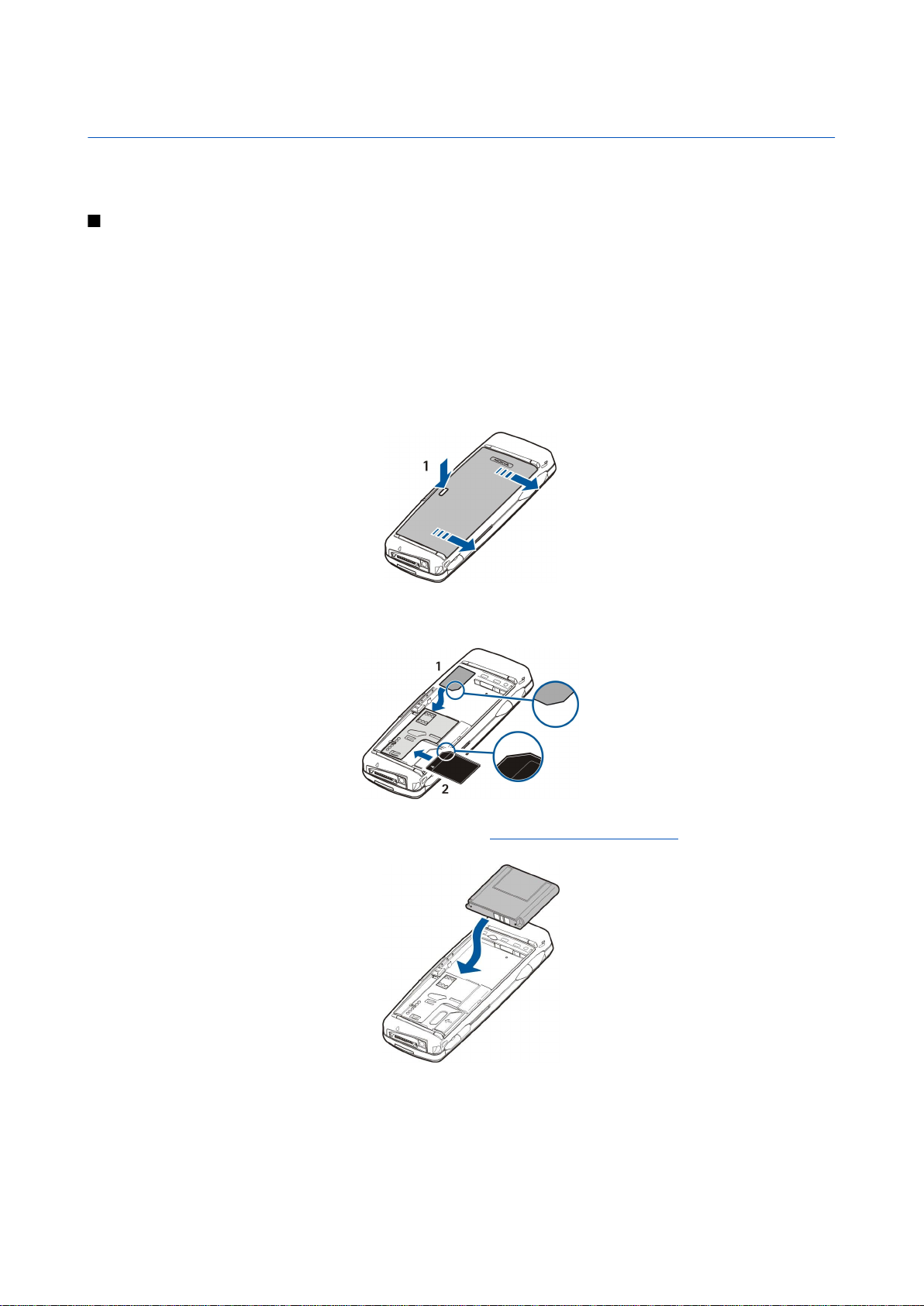
1. Használatbavétel
A Nokia 9300i smarttelefon számos üzleti alkalmazást – például levelezőprogramot, irodai eszközöket és webböngészőt –,
valamint rugalmas és gyors hálózati kapcsolatot kínál a beépített vezeték nélküli LAN és EGPRS (EDGE) segítségével.
SIM-kártya, akkumulátor és memóriakártya behelyezése
A SIM-kártyákat tartsuk kisgyermekek számára nem elérhető helyen.
A SIM-szolgáltatások elérhetőségéről és használatáról a SIM-kártya értékesítőjétől kaphatunk felvilágosítást. Ez lehet a
szolgáltató, a hálózat üzemeltetője vagy más értékesítő.
A készülékkel csak kompatibilis multimédia kártyát (MMC-kártyát) használjunk. Más memóriakártyák, mint például a Secure
Digital (SD) kártyák nem kompatibilisek a készülékkel, ráadásul bele sem férnek az MMC-kártya tartójába. Egy nem kompatibilis
memóriakártya használata kárt okozhat a memóriakártyában és a készülékben egyaránt, valamint a nem kompatibilis kártyán
tárolt adatok is megsérülhetnek.
1. Az akkumulátor kivétele előtt mindig kapcsoljuk ki a készüléket, és húzzuk ki a töltőt.
A készüléket hátlapjával magunk felé fordítva nyomjuk meg a hátlap nyitógombját (1), és toljuk el a hátlapot a nyilak
irányába.
2. Helyezzük be a SIM-kártyát a SIM-kártya nyílásba (1).
A SIM-kártya ferdén levágott sarkának lefelé, érintkezőfelületének pedig a készülék felé kell néznie. SIM-kártya behelyezése
vagy eltávolítása előtt mindig vegyük ki az akkumulátort.
Ha van memóriakártyánk, helyezzük be a memóriakártya-nyílásba (2). A memóriakártya ferdén levágott sarkának a SIMkártya nyílása felé, érintkezőfelületének pedig lefelé kell néznie. Lásd „Memóriakártyák”. old. 15.
3. Helyezzük be az akkumulátort. Érintkezőit igazítsuk az akkumulátorrekesz megfelelő érintkezőihez.
4. Illesszük a hátlap rögzítőkapcsait a megfelelő nyílásokba, és toljuk a hátlapot a helyére.
Copyright © 2005 Nokia. All Rights Reserved. 8
Page 9

H a s z n á l a t b a v é t e l
Az akkumulátor behelyezése után bekapcsol a kommunikátorfelület. Több percig is eltarthat, amíg a kommunikátorfelület
beindul és használható lesz. Várjuk meg a Pult (a Pult felirat és a dátum) megjelenését a kommunikátor kijelzőjén.
Tipp: Ha az akkumulátor behelyezésére a kommunikátorfelület nem kapcsol be, nyomjuk meg a főkapcsolót.
Az akkumulátor töltése
1. Csatlakoztassuk a töltőt a fali aljzathoz.
2. Csatlakoztassuk a tápkábelt a készülék aljához. Lásd Gombok és csatlakozók. old. 11. Az akkumulátor töltésjelzője mindkét
kijelzőn mozogni kezd. Ha az akkumulátor teljesen lemerült, akkor percek is eltelhetnek, mire a töltésjelző megjelenik. A
készülék a töltés folyamán is használható.
3. Amikor az akkumulátor teljesen feltöltődött, a töltésjelző mozgása leáll. Húzzuk ki a töltő csatlakozóját a készülékből, majd
a fali aljzatból.
Ha az akkumulátor töltöttségi szintje túl alacsony az üzemeléshez, a készülék kikapcsol. A telefon kikapcsolódása esetén a
kommunikátorfelület még működhet egy ideig.
Ne feledjük, hogy minél több a megnyitott alkalmazás, annál több energiát igényel a készülék. Ha látni szeretnénk a megnyitott
alkalmazások listáját, nyomjuk meg a Menü gombot, és válasszuk a pontot.
A készülék be- és kikapcsolása
1. A készülék bekapcsolásához tartsuk lenyomva a főkapcsolót.
2. Ha a készülék PIN- vagy biztonsági kódot kér, írjuk be a kódot, és nyomjuk meg az OK gombot.
3. A készülék kikapcsolásához tartsuk lenyomva a főkapcsolót.
Tipp: A telefon bekapcsolásakor a készülék felismerheti a SIM-kártya szolgáltatóját, és automatikusan konfigurálhatja
a szöveges és multimédia üzenetek beállításait, a GPRS-beállításokat, valamint az internet-hozzáférésipontok
beállításait. Ha ez mégsem történik meg, forduljunk a szolgáltatóhoz a megfelelő beállításokért.
A kommunikátorfelület az akkumulátor behelyezésekor bekapcsol. Az akkumulátor behelyezése után nem kapcsolhatjuk be
azonnal a telefont, előbb meg kell várnunk, hogy a kommunikátorfelület teljesen beinduljon. Várjuk meg a Pult (a Pult felirat
és a dátum) megjelenését a kommunikátor kijelzőjén.
Tipp: Ha az akkumulátor behelyezésére a kommunikátorfelület nem kapcsol be, nyomjuk meg a főkapcsolót.
A kommunikátorfelület – a telefonfunkciókat kivéve – SIM-kártya nélkül, illetve Offline üzemmódban is használható.
Rádiók
A készülék a GSM rádió adó-vevő mellett különálló, vezeték nélküli LAN rádió adó-vevőt is tartalmaz. Ha az előlapon lévő
főkapcsoló megnyomásával kikapcsoljuk a készüléket, akkor mindkét rádió adó-vevő kikapcsol.
A készülék kikapcsolása vagy a kapcsolat nélküli üzemmód használata azonban nem akadályozza meg az új vezeték nélküli
LAN-kapcsolatok létesítését. Vezeték nélküli LAN-kapcsolat létesítésekor és használatakor ezért minden vonatkozó biztonsági
előírást tartsunk szem előtt.
Lásd „A kapcsolat nélküli üzemmód beállítása”. old. 26.
Copyright © 2005 Nokia. All Rights Reserved. 9
Page 10

H a s z n á l a t b a v é t e l
Antenna
A készülék két belső antennával rendelkezik.
Megjegyzés: Más rádió adó-vevőkhöz hasonlóan, lehetőleg ne érjünk a bekapcsolt
készülék semelyik antennájához. Az antenna megérintése a hangminőség romlását
okozhatja, és a készülék esetleg a szükségesnél magasabb energiaszinten fog üzemelni.
Ha telefonálás közben nem érünk az antennához, ezzel optimalizálhatjuk az antenna
teljesítményét és a készülék beszélgetési idejét.
Az ábra a készülék normál helyzetét mutatja adatkapcsolat használatakor,
valamint normál használatát a fülhöz tartva hanghíváskor. Lásd „Üzemelési
környezet”. old. 114.
Első indítás
A készülék első bekapcsolásakor meg kell adnunk néhány alapvető beállítást. Ezeket a beállításokat később megváltoztathatjuk.
Nyissuk ki az előlapot, és kövessük a kommunikátor kijelzőjén megjelenő útmutatást.
1. Válasszuk ki a készülék nyelvét a listáról, majd nyomjuk meg az OK gombot.
2. Válasszuk ki a listáról a városunkat, és nyomjuk meg az OK gombot. A várost megkereshetjük úgy, hogy megkezdjük nevének
beírását, vagy használhatjuk a joystickot, illetve a nyílgombokat. Fontos, hogy helyes várost válasszunk, mivel a saját város
megváltoztatása esetén a létrehozott ütemezett naptártételek megváltozhatnak.
3. Állítsuk be az időt és a dátumot, majd nyomjuk meg az OK gombot.
4. Nyomjuk meg az OK gombot saját névjegykártyánk létrehozásához.
5. Írjuk be saját névjegykártyaadatainkat, és nyomjuk meg az OK gombot.
6. Nyomjuk meg az OK gombot.
Az alapmappák, például a C:\Saját fájlok\ és almappái a készülék első indításakor jönnek létre. Ha később megváltoztatjuk a
készülék nyelvét, a mappák nevei változatlanok maradnak.
Hozzáférési kódok
Több hozzáférési kód is szolgál a készülék és a SIM-kártya jogosulatlan használatának megakadályozására.
A következő hozzáférési kódokra van szükségünk:
• PIN- és PIN2-kód — A PIN-kód (Personal Identification Number – személyi azonosítószám), melyet rendszerint a SIM-kártyával
kapunk, a jogosulatlan használattól védi a SIM-kártyát. Egyes SIM-kártyákhoz PIN2-kódot is kapunk; erre bizonyos funkciók,
például a számkorlátozás használata esetén lesz szükségünk.
Ha háromszor egymás után helytelen PIN-kódot adunk meg, a készülék letiltja azt. A SIM-kártya csak a PUK-kód (Personal
Unblocking Key – személyi feloldókulcs) segítségével történő feloldás után használható újra. Egyes SIM-kártyákhoz PIN2kódot is kapunk; erre bizonyos funkciók, például a számkorlátozás használata esetén lesz szükségünk. Ha nem kaptunk a
SIM-kártyához kódokat, akkor forduljunk a SIM-kártyát kiadó szolgáltatóhoz.
• Biztonsági kód — A biztonsági kód a jogosulatlan használattól védi a készüléket. Alapbeállítása 12345. Ezt változtassuk meg,
és az új kódot biztonságos helyen, a készüléktől elkülönítve tartsuk.
• PUK- és PUK2-kód — A PUK-kód a letiltott PIN-kód megváltoztatásához szükséges. A PUK2-kóddal a letiltott PIN2-kódot
változtathatjuk meg. Ha nem kaptunk a SIM-kártyához kódokat, akkor forduljunk a SIM-kártyát kiadó szolgáltatóhoz.
• Korlátozó jelszó — A korlátozó jelszó a híváskorlátozás szolgáltatás használatához szükséges. Lásd „ Korlátozó jelszó
megváltoztatása”. old. 73.
A készülék néhány alkalmazása jelszavak és felhasználónevek használatával védi a készüléket az internet és szolgáltatásai
jogosulatlan használata ellen. E jelszavak az alkalmazások beállításaiban változtathatók meg.
Copyright © 2005 Nokia. All Rights Reserved. 10
Page 11

H a s z n á l a t b a v é t e l
Gombok és csatlakozók
Gombok és csatlakozók
1 — Főkapcsoló
2 — Görgetőgomb, jobb és bal választógomb. Nyomjuk meg a görgetőgomb közepét vagy valamelyik választógombot a felettük
jelzett művelet végrehajtásához A telefon hangereje hívás közben a görgetőgombbal szabályozható.
3 — Hívógomb (balra, ), Vége gomb (jobbra, )
4 — PopPort™-csatlakozó USB-kábelhez, fülhallgatóhoz és indukciós hurokhoz
5 — Infraport és mikrofon. Ügyeljünk rá, hogy telefonálás közben ne fedjük le kezünkkel a mikrofont.
6 — Töltőcsatlakozó
7 — Hallgató
A kommunikátorfelület
A kommunikátor billentyűzete
1 — Alkalmazásgombok. Minden gomb elindítja a megfelelő alkalmazást; a Saját gomb esetében magunk állíthatjuk be a
megnyitandó alkalmazást. Ennek kiválasztásához nyomjuk meg a Ctrl+Saját gombot. A gombokkal indítható alkalmazásokat a
Pultról is megnyithatjuk.
2 — Chr gomb. Megnyitja a karaktertáblázatot, melyben különleges karakterek közül válogathatunk. A Chr+kék jelzéssel ellátott
gombok megnyomásával a jelzésnek megfelelő karakterekhez és funkciókhoz férhetünk hozzá.
3 — Súgó gomb. A készülék használatához a Chr+ gomb megnyomásával kapunk támogatást.
4 — Bluetooth gomb. A Bluetooth-t a Chr+ gomb megnyomásával aktiválhatjuk. Deaktiválásához nyomjuk meg ismét a Chr
+ gombot.
5 — Nagyítás és Kicsinyítés gomb. A Chr+Nagyítás vagy Kicsinyítés gomb megnyomásával a betűket és bizonyos ikonokat
felnagyíthatunk vagy lekicsinyíthetünk.
6 — Infra gomb. Az infrát a Chr+ gomb megnyomásával aktiválhatjuk. Deaktiválásához nyomjuk meg ismét a Chr+
gombot.
7 — Menü gomb. Nyomjuk meg a Menü gombot a menü megnyitásához vagy többoldalas párbeszédablak oldalai közti
mozgáshoz.
8 — Joystick. A joystickot balra, jobbra, föl- vagy lefelé húzva mozoghatunk a különböző listákon. Az aláhúzott parancsgomb
funkciójának kiválasztásához vagy végrehajtásához nyomjuk meg a joystick közepét. A kurzor sebességének és gyorsulásának
módosításához válasszuk a Pult > Eszközök > Vezérlőpult > Általános > Kijelző > Kurzorbeállítások pontot.
9 — Szinkronizálás gomb. Kapcsolat létesítése után nyomjuk meg a Chr+
történő szinkronizálásához.
gombot a készülék kompatibilis számítógéppel
Copyright © 2005 Nokia. All Rights Reserved. 11
Page 12

H a s z n á l a t b a v é t e l
Tipp: A nyílgombok és a joystick segítségével mozoghatunk a menükben és a kijelzőn, például a Web alkalmazásban.
A bal nyíl a Bluetooth gombon (4), a fel és le nyilak a Nagyítás, illetve Kicsinyítés gombon (5), a jobb nyíl pedig az Infra
gombon található (6).
Tipp: Az Esc megnyomásával elvethetjük a kiválasztásokat, és bezárhatjuk a párbeszédablakokat.
Tipp: A Backspace gomb megnyomásával tételeket, például naptártételeket vagy üzeneteket törölhetünk. A kurzortól
balra lévő karakterek törléséhez nyomjuk meg a Backspace gombot; a kurzortól jobb felé a Shift+Backspace
kombinációval törölhetünk.
A kommunikátor kijelzője az előlap felnyitásakor kapcsolódik be. Az az alkalmazás jelenik meg rajta, melyet legutóbb
használtunk. Az előlap bezárásakor a kommunikátor kijelzője kikapcsol.
A Pult fő nézete
1 — Menü. A menüt a Menü gomb megnyomásával nyithatjuk meg. A görgetőgomb és a joystick segítségével mozoghatunk a
menüben, és az Enter gomb megnyomásával választhatunk menüopciót.
2 — Mappa. Alkalmazásokat, rövidítéseket és jegyzeteket csoportosíthatunk különböző mappákba. Lásd „Új csoportok
létrehozása”. old. 24.
3 — Görgetősáv. A Dokumentumok és egyéb alkalmazásokban hosszú fájl esetén a görgetősáv segítségével állapíthatjuk meg
hozzávetőleges helyzetünket a fájlon belül, valamint azt, hogy a fájl terjedelmének mekkora részét látjuk. Minél hosszabb a
görgetősáv, annál több látható a fájlból.
4 — Parancsgombok. A kijelző jobb oldalán látható parancsok felelnek meg a parancsgomboknak. A halványan megjelenő
parancs nem használható.
5 — Alkalmazás. Ha a Pult felületéről meg szeretnénk nyitni egy alkalmazást, jelöljük ki azt, és nyomjuk meg a Megnyit vagy az
Enter gombot.
6 — Indikátormező. Az indikátormező az alkalmazásokra és a rendszerre vonatkozó információkat mutatja.
Többoldalas párbeszédablak
1 — Párbeszédoldalak. A Menü gomb megnyomásával léphetünk másik párbeszédoldalra.
2 — Választólista. A választólistán különféle opciókat láthatunk, és egyet kiválaszthatunk közülük.
3 — Parancsgombok. A párbeszédoldalak és a választólista műveleteinek végrehajtására szolgálnak.
Ha több keret található a kijelzőn, a kiválasztott keret ki van emelve. A keretek között a Tab gombbal válthatunk.
Váltás a megnyitott alkalmazások között
Ha váltani szeretnénk a megnyitott alkalmazások között, a Menü gomb megnyomása után válasszuk a pontot, majd
válasszunk egy alkalmazást. Az alkalmazáslistán szereplő alkalmazásokat be is zárhatjuk.
Tipp: A megnyitott alkalmazások közti átkapcsoláshoz a Chr+Tab rövidítést használjuk. A listán való mozgáshoz
nyomjuk meg ismét a Chr+Tab kombinációt.
A kijelző
A képernyőn kisszámú fekete, színes vagy fehéren világító pont jelenhet meg. Ez jellemző az ilyen típusú képernyőkre. Egyes
képernyők bizonyos pixeljei állandóan be vagy ki vannak kapcsolva. Ez normális jelenség, nem hiba.
A Menü gomb
A Menü gomb a kommunikátor billentyűzetének egyik gombja. Megnyomásával különböző menüopciókat érhetünk el. Ezek
összeállítása mindig az aktív alkalmazástól függ, a kiválasztott opció pedig az éppen kijelölt vagy megnyitott tételre lesz
hatással. Többoldalas párbeszédablakban a Menü gombbal válthatunk az oldalak között.
Görgetés és kijelölés
A kommunikátorfelületen a nyílgombok és a joystick segítségével mozgathatjuk a kurzort és jelölhetünk ki szöveget.
Copyright © 2005 Nokia. All Rights Reserved. 12
Page 13

H a s z n á l a t b a v é t e l
Görgetés a kommunikátorfelületen
A görgetéshez négy különálló nyílgombot használhatunk. A görgetés felfelé, lefelé, jobbra vagy balra történő mozgást jelent a
Pult alkalmazáscsoportjaiban, az alkalmazásokban, a szövegekben vagy a menüben. A joystick a nyílgombokhoz hasonlóan
használható, de emellett megnyomásával fájlokat nyithatunk meg, vagy végrehajthatjuk az aláhúzott parancsgomb funkcióját.
Kijelölés
Ha a kurzortól balra lévő szöveget szeretnénk kijelölni, akkor a Shift gombot lenyomva tartva nyomjuk le a balra mutató
nyílgombot, és csak a kívánt szöveg kijelölése után engedjük fel. Ha a kurzortól jobbra lévő szöveget szeretnénk kijelölni, akkor
a Shift gombot lenyomva tartva nyomjuk le a jobbra mutató nyílgombot, és csak a kívánt szöveg kijelölése után engedjük fel.
Ha különböző tételeket, például üzeneteket, fájlokat vagy névjegyeket szeretnénk kijelölni, akkor lépjünk a kívánt tételre a
nyílgombok segítségével.
Ha egymás után több tételt szeretnénk kijelölni, akkor lépjünk az elsőre, nyomjuk le és ne engedjük fel a Ctrl gombot, majd
lépjünk a következőre, és jelöljük ki azt a szóközgomb megnyomásával.
Ha egy fájlban lévő objektumot, például egy dokumentum mellékletét szeretnénk kijelölni, akkor vigyük a kurzort a kívánt
objektumra, hogy szögletes jelölők jelenjenek meg az objektum körül.
Ha ki szeretnénk jelölni egy cellát egy munkalapon, akkor vigyük a kurzort a kívánt cellára. Ha egy teljes sort szeretnénk kijelölni,
vigyük a kurzort a sor első cellájára, és nyomjuk meg a Shift+balra mutató nyílgombot. Ha egy teljes oszlopot szeretnénk kijelölni,
vigyük a kurzort a kívánt oszlop első cellájára, és nyomjuk meg a Shift+fölfelé mutató nyílgombot.
Alkalmazások általános műveletei
A következő műveletek több alkalmazásban is előfordulnak:
Üzemmódváltáshoz nyomjuk meg a Menü gombot, és a kiválasztása után görgessünk a kívánt üzemmódra. Ha módosítani
szeretnénk egy üzemmód beállításait – például a csengőhangokat –, akkor válasszuk ki az üzemmódot, és nyomjuk meg a
Módosít gombot.
Üzemmód meghatározott időre történő aktiválásához nyomjuk meg a Menü gombot, és a kiválasztása után válasszuk ki a
kívánt üzemmódot. Nyomjuk meg az Időzített gombot, és állítsuk be, mikor kapcsolódjon ki az üzemmód (legfeljebb 24 órát).
Az üzemmód idejének leteltével ismét az előző, nem időzített üzemmód aktiválódik.
Fájl mentéséhez nyomjuk meg a Menü gombot, majd válasszuk a Fájl > Mentés pontot. A használt alkalmazástól függően
különféle mentési opciók állnak rendelkezésünkre.
Fájl küldéséhez nyomjuk meg a Menü gombot, majd válasszuk a Fájl > Küldés pontot. A fájl küldésének módja lehet e-mail, fax,
rövid üzenet vagy multimédia üzenet, de használhatunk infra vagy Bluetooth technológiát is.
Rövidítés létrehozásához a Menü gomb megnyomása után válasszuk a Fájl > Pulthoz ad pontot. Görgessünk arra a csoportra,
amelyikhez a rövidítést hozzá szeretnénk adni, és nyomjuk meg a Kiválaszt gombot. A csoport kiválasztása után nyomjuk meg
az OK gombot. Rövidítéseket létrehozhatunk például fájlokhoz vagy weboldalakhoz.
Kompatibilis nyomtató segítségével történő nyomtatáshoz a Menü gomb megnyomása után válasszuk a Fájl > Nyomtatás
pontot. Megtekinthetjük a nyomtatásra szánt tételek nyomtatási képét, és módosíthatjuk a nyomtatási képet.
Kivágáshoz, másoláshoz és beillesztéshez a Menü gomb megnyomása után válasszuk a Szerkesztés menü Kivágás, Másolás,
illetve Beillesztés pontját.
Fájl törléséhez nyomjuk meg a Menü gombot, majd válasszuk a Szerkesztés > Törlés pontot.
Nagyításhoz vagy kicsinyítéshez nyomjuk meg a Menü gombot, válasszuk a Nézet > Nagyítás/kicsinyítés pontot, majd a kívánt
műveletet. Nagyítás és kicsinyítés a Chr+Nagyítás, illetve Chr+Kicsinyítés gomb megnyomásával is lehetséges.
Különleges karakterek beszúrásához nyomjuk meg a Chr gombot.
Tipp: Ha különleges karaktereket szeretnénk generálni bizonyos jelzés nélküli gombokkal (például az „a” vagy az „o”
gombbal), akkor a Chr gombot lenyomva tartva nyomjuk meg a betűgombot. Megjelenik a betűhöz tartozó első
különleges karakter. A gomb újabb megnyomására a második különleges karakter jelenik meg az első helyén, és így
tovább, egészen az első karakter újbóli megjelenéséig.
Telefon
A legutóbb hívott számokat a gombbal jeleníthetjük meg. Egy névre vagy számra görgetve, majd a gombot ismét
megnyomva újrahívhatjuk a számot.
A hangpostafiók felhívásához (hálózati szolgáltatás) tartsuk lenyomva az gombot.
A fogadott szöveges üzenetek megtekintéséhez nyomjuk meg a görgetőgomb jobb oldalát.
A névjegyzék megnyitásához nyomjuk meg a görgetőgomb alsó részét.
Szöveges üzenetek írásához és küldéséhez nyomjuk meg a görgetőgomb bal oldalát.
Copyright © 2005 Nokia. All Rights Reserved. 13
Page 14

H a s z n á l a t b a v é t e l
Üzemmódváltáshoz nyomjuk meg röviden a főkapcsolót, majd görgessünk a kívánt üzemmódra. Aktiváljuk az üzemmódot a
Választ gomb megnyomásával. Lásd „ Üzemmód-beállítások”. old. 69.
Két telefonvonal közti átkapcsoláshoz (hálózati szolgáltatás) tartsuk lenyomva a gombot.
Indikátorok a kijelzőn
A mobilhálózat jelerőssége az adott helyen. Magasabb sáv nagyobb térerőnek felel meg.
Az akkumulátor töltöttségi szintje. Magasabb sáv magasabb töltöttségi szintnek felel meg.
Üzenetünk érkezett.
A telefon billentyűzete le van zárva.
A készülék le van zárva.
Néma üzemmód van kiválasztva. Ilyenkor a készülék nem jelzi csengetéssel a bejövő hívásokat és üzeneteket.
A Bluetooth aktív.
Van egy aktív infrakapcsolatunk. Ha az indikátor villog, akkor a készülék éppen kapcsolatot próbál létesíteni egy másik
készülékkel, vagy megszakadt a kapcsolat.
A készülék számítógéphez csatlakozik adatkommunikációs kábel segítségével.
Valamennyi hívás más számra történő átirányítását választottuk ki (hálózati szolgáltatás).
és A Beállítások > Hívásbeállítások > Kimenő hívások vonala menüben kiválasztott telefonvonalat jelöli, abban az esetben,
ha két vonalra fizetünk elő (hálózati szolgáltatás).
Aktív időzített üzemmód. Az üzemmód beállításait, például a csengőhangokat a Vezérlőpult lehetőségei között
módosíthatjuk.
Nem fogadtunk egy telefonhívást.
Van egy aktív figyelmeztetés.
, , Fülhallgató, kihangosító vagy indukciós hurok van a készülékre csatlakoztatva.
Aktív vezeték nélküli LAN-kapcsolatot jelez. Ha megadtuk a háttérben folyó keresés intervallumát, akkor a ikon jelzi az
elérhető vezeték nélküli LAN hálózatot.
A háttérben folyó keresés intervallumának megadásához nyissuk meg a Pult > Eszközök > Vezérlőpult > Csatlakozások > Vezeték
nélküli LAN > Beállítások oldalt.
Aktív GPRS-kapcsolatot jelez.
Aktív GPRS- (EDGE-) kapcsolatot jelez.
Aktív adathívást jelez.
Aktív IP-kapcsolatot jelez.
A készülék szinkronizál.
Lásd „ Üzemmód-beállítások”. old. 69.
Billentyűzár
A készülékbe előre beprogramozott segélykérőszám a billentyűzár bekapcsolt állapotában is felhívható.
A billentyűzár segítségével megelőzhetjük, hogy a telefon gombjai véletlenül lenyomódjanak.
A billentyűzet lezárásához nyomjuk meg a görgetőgomb közepét és a gombot.
A billentyűzet kioldásához nyomjuk meg a görgetőgomb közepét és a gombot.
A rendszer lezárásához nyomjuk meg a görgetőgomb közepét és a gombot. Ne feledjük: meg kell adnunk egy biztonsági
kódot, melynek segítségével lezárhatjuk, illetve kioldhatjuk a rendszert.
A rendszer kioldásához nyomjuk meg a görgetőgomb közepét és a gombot. Írjuk be a biztonsági kódot, és nyomjuk meg az
OK gombot.
Hangerő-szabályozás
Figyelmeztetés: Zenét mérsékelt hangerővel hallgassunk. Ha folyamatosan nagy hangerőnek tesszük ki magunkat, az
károsíthatja a hallásunkat. Kihangosításkor ne tegyük a készüléket a fülünkhöz, mert a hangerő nagyon nagy lehet.
Hívás közben a görgetőgomb bal vagy jobb oldalának megnyomásával módosíthatjuk a hangerőt.
Kihangosító használatakor a hangerő szabályozásához nyissuk meg a Telefon alkalmazást. A kívánt hangerőt a joystickkal jobbra
vagy balra görgetve állíthatjuk be.
Copyright © 2005 Nokia. All Rights Reserved. 14
Page 15

H a s z n á l a t b a v é t e l
Memóriakártyák
Megjegyzés: A Nokia 9210 Communicator fogyasztói csomagjából származó memóriakártyát csak úgy használhatjuk
a Nokia 9300i készülékkel, ha előbb átalakítjuk a kártyát az Adatmozgató segítségével, majd újratelepítjük az előzőleg
a memóriakártyára telepített alkalmazásokat. A Nokia 9210 Communicator előtelepített alkalmazásait azonban ne
telepítsük újra. A Nokia 9300i ezeknek az alkalmazásoknak egy újabb verzióját tartalmazza, s e készülékkel ezeket az
újabb verziókat kell használni.
Ez a Nokia készülék csak a FAT16 fájlrendszerű memóriakártyákat támogatja. Ha egy másik készülék memóriakártyáját
használjuk, vagy ha biztosítani szeretnénk a kártya kompatibilitását a Nokia készülékkel, akkor lehet, hogy formáznunk kell a
memóriakártyát a Nokia készülékben. Formázáskor azonban a kártyán tárolt valamennyi adat véglegesen törlődik.
Memóriakártya behelyezése és eltávolítása
1. Ha van memóriakártyánk, helyezzük be a memóriakártya-nyílásba (2). A memóriakártya ferdén levágott sarkának a SIM-
kártya nyílása felé, érintkezőfelületének pedig lefelé kell néznie. A készülék csak abban az esetben ismeri fel a
memóriakártyát, ha a hátlap a helyén van.
2. Fontos: Ne távolítsuk el az MMC-kártyát olyankor, amikor azon írási vagy olvasási műveletet hajtunk végre. Ha a
kártyát egy ilyen művelet közben távolítjuk el, akkor azzal kárt okozhatunk a memóriakártyában és a készülékben
egyaránt, valamint a kártyán tárolt adatok is megsérülhetnek.
A memóriakártyát a hátlap eltávolítása után a behelyezett akkumulátor elmozdítása nélkül is kivehetjük.
A memóriakártyán található alkalmazások a Pult ablakában vagy valamelyik csoportjában jelennek meg, az alkalmazástól
függően.
További tudnivalók: Fájlkezelő és „Memóriakártya-biztonság”, 65. oldal.
Útmutató a készülékben
A készülék alkalmazásaira vonatkozó útmutatót a Chr+ gomb megnyomásával nyithatjuk meg. A készülék súgója részletes
útmutatást tartalmaz, ami kényelmes, mivel mindig kéznél van.
A CD-lemez használata
A fogyasztói csomagban található CD-lemez kompatibilis a Windows 98SE, a Windows ME, a Windows 2000 és a Windows XP
rendszerrel.
A CD-ről a Nokia PC Suite szoftvert is telepíthetjük, melynek felhasználói kézikönyvét ugyancsak a lemezen találjuk. A szoftver
csak Windows 2000 és Windows XP rendszerben használható.
A Nokia támogatási és elérhetőségi adatai
E kézikönyv legfrissebb változata, valamint a Nokia termékkel kapcsolatos kiegészítő információk, letöltések és szolgáltatások
megtalálhatók a www.nokia.com/support címen vagy a Nokia helyi weboldalán.
A weboldalon a Nokia termékeinek és szolgáltatásainak használatáról találunk információkat. Ha az ügyfélszolgálathoz
szeretnénk fordulni, akkor nézzük meg a helyi Nokia Care központok listáját a www.nokia.com/customerservice címen.
Ha karbantartási szolgáltatást szeretnénk, akkor keressük meg a legközelebbi Nokia Care szerviz helyét a www.nokia.com/
repair címen.
Matricák a készülék fogyasztói csomagjában
A fogyasztói csomagban található matricák fontos tájékoztatást tartalmaznak a szervizről és az ügyfélszolgálatról. A fogyasztói
csomag többek között tájékoztatást tartalmaz a matricák használatáról is.
Adatátvitel más készülékekről
Többféleképpen is vihetünk át adatokat (például névjegyzék- és naptár-információkat) a Nokia 9300i készülékre más
kompatibilis készülékről. Lásd „Adat- és szoftverkezelés”. old. 89.
Copyright © 2005 Nokia. All Rights Reserved. 15
Page 16

H a s z n á l a t b a v é t e l
A készülék testreszabása
Megjegyzés: A szolgáltató kérésére bizonyos funkciók esetleg le vannak tiltva vagy nincsenek aktiválva a készüléken.
Az ilyen funkciók nem jelennek meg a készülék menüjében. A készülék konfigurációja emellett a hálózat
üzemeltetőjéhez lehet igazítva. Az ilyen konfigurációs adatok közé tartoznak a menünevek, a menük sorrendje és az
ikonok. További tájékoztatást a szolgáltatótól kaphatunk.
A készülék testreszabásának többféle módja is van. Lásd „ A készülék testreszabása”. old. 102.
Copyright © 2005 Nokia. All Rights Reserved. 16
Page 17

2. Telefon
A telefonnal többek között telefonhívásokat kezdeményezhetünk és fogadhatunk, valamint üzemmódot válthatunk. Ezek a
funkciók a kommunikátorfelületen szintén rendelkezésre állnak.
A telefon kijelzője készenléti állapotban
Bonyolultabb feladatokhoz a kommunikátorfelületet használjuk, amelyhez az előlap kinyitásával férünk hozzá. Ha hívás közben
kinyitjuk az előlapot, bekapcsol a kihangosító. A hívás alatt alkalmazásokat is használhatunk.
Hívás kezdeményezése
Hívások kezdeményezéséhez és fogadásához szükséges, hogy a telefon be legyen kapcsolva, legyen a készülékben érvényes
SIM-kártya, és a mobilhálózat által lefedett helyen tartózkodjunk.
Hanghívás közben a készülék tartja a GPRS-kapcsolatot.
Hívás kezdeményezéséhez írjuk be a telefonszámot a körzetszámmal együtt. Ha helytelen karaktert írtunk be, nyomjuk meg a
Töröl gombot.
Tipp: Nemzetközi hívásokhoz a gomb kétszeri megnyomásával írjuk be a + karaktert, amely a nemzetközi
hozzáférési kódot helyettesíti, majd írjuk be az ország hívószámát, a körzetszámot (szükség esetén a kezdő 0
elhagyásával) s végül a telefonszámot.
A telefonszám felhívásához nyomjuk meg a Hívógombot. A hívás befejezéséhez nyomjuk meg a Vége gombot.
Tipp: A hangerőt hívás közben a görgetőgomb jobb oldalának (hangosítás), illetve bal oldalának (halkítás) segítségével
szabályozhatjuk.
Ha mentett névjegy segítségével szeretnénk hívást kezdeményezni, készenléti állapotban nyomjuk meg a görgetőgomb alsó
részét. Írjuk be a mentett név első betűit. Görgessünk a kívánt névre, és nyomjuk meg a Hívógombot.
Tipp: Új névjegyeket menthetünk a Névjegyzék menüben a telefonon, illetve a Névjegyzék párbeszédablakban a
kommunikátorfelületen.
Ha a legutóbb hívott számok valamelyikét szeretnénk felhívni, készenléti állapotban nyomjuk meg a Hívógombot. Megjelennek
a legutóbbi 20 hívás vagy híváskísérlet számai. Görgessünk a kívánt számra vagy névre, és nyomjuk meg a Hívógombot.
Ha gyorshívás segítségével szeretnénk felhívni egy számot, melyet hozzárendeltük a – gombok valamelyikéhez, tegyük a
következőt: Készenléti állapotban nyomjuk meg a megfelelő számgombot és a Hívógombot, vagy ha be van állítva a
Gyorshívások funkció, akkor tartsuk lenyomva az adott számgombot, míg el nem indul a hívás. Ha telefonszámot szeretnénk
hozzárendelni egy számgombhoz, készenléti állapotban nyomjuk meg a Menü gombot, és válasszuk a Névjegyzék >
Gyorshívások pontot. A Gyorshívások funkció beállításához készenléti állapotban nyomjuk meg a Menü gombot, és válasszuk a
Beállítások > Hívásbeállítások > Gyorshívások pontot.
Ha fel szeretnénk hívni a hangpostafiókot (hálózati szolgáltatás), készenléti állapotban tartsuk lenyomva az gombot, vagy
nyomjuk meg az gombot, majd a Hívógombot.
Hívás fogadása
Bejövő hívás fogadásához nyomjuk meg a Hívógombot.
Hívás elutasításához nyomjuk meg a Vége gombot. Ha aktiváltunk egy hívásátirányítási opciót (például Átirányít, ha foglalt), a
hívás átirányítódik.
Ha a hívás fogadása helyett szeretnénk elnémítani a csengőhangot, nyomjuk meg a Némít gombot.
Ha a Hívás- várakoztatás funkció aktív, és fogadni szeretnénk egy bejövő hívást egy másik hívás közben, nyomjuk meg a
Hívógombot vagy a Válasz gombot. Az első hívás tartva marad. Az aktív hívás befejezéséhez nyomjuk meg a Vége gombot.
Opciók hívás közben
A hívás ideje alatt az Opciók gomb megnyomásával az alábbi opciókat érhetjük el: Mikrofon ki/Mikrofon be, Hívás törlése, Összes
bontása, Névjegyzék, Menü, Tartás/Beléptetés, Új hívás, Fogadás, Elutasítás és Bill.lezárás.
További, hívásidő alatti opciók lehetnek a következők:
• Konferencia — Lehetővé teszi az aktív hívás és a tartott hívás összevonását konferenciahívásba (hálózati szolgáltatás).
Copyright © 2005 Nokia. All Rights Reserved. 17
Page 18

T e l e f o n
• Privát — Lehetővé teszi a magánbeszélgetést a konferenciahívás kiválasztott résztvevőjével (hálózati szolgáltatás).
• Felcserélés — Lehetővé teszi a választást egy aktív és egy tartott hívás között (hálózati szolgáltatás).
• DTMF-küldés — Lehetővé teszi DTMF- (dual tone multi-frequency – multifrekvenciás duplahangú) jelsorozatok, például
jelszavak küldését. Írjuk be a DTMF-jelsorozatot, vagy keressük ki a Névjegyzék adatbázisából, és nyomjuk meg a DTMF
gombot.
„w” várakoztató és „p” szüneteltető karaktert is beiktathatunk a gomb többszöri megnyomásával.
• Átkapcsolás — Lehetővé teszi a tartott hívás csatlakoztatását az aktív híváshoz és saját hívásunk bontását (hálózati
szolgáltatás).
Tipp: Bluetooth-fülhallgató vagy -kihangosító használata esetén a Kézib. gomb megnyomásával irányíthatjuk vissza
az aktív hívást a Nokia 9300i készülékre.
Szöveg írása
Hagyományos és prediktív szövegbevitelt is használhatunk. Szöveg írása közben a
szövegbevitelt jelzi. A kis- vagy nagybetűs írásmódot az abc, illetve ABC jelzi a szövegbevitel-indikátor mellett. Az Abc azt jelenti,
hogy a szó nagybetűvel kezdődik, és automatikusan kisbetűkkel folytatódik. A számüzemmód jelzése 123.
a prediktív, a pedig a hagyományos
Hagyományos szövegbevitel
Nyomjunk meg egy számgombot többször, amíg a kívánt karakter meg nem jelenik. A számgombokkal többféle karakter is
beírható, mint amit az egyes gombokon láthatunk. Ha az aktuális beírni kívánt betű ugyanazon a gombon található, mint az
előző, akkor várjunk a kurzor megjelenéséig (vagy görgessünk jobbra, balra, fel- vagy lefelé), és írjuk be a betűt. A lehetséges
karakterek a szöveg írásához kiválasztott nyelvtől függenek. Szóköz beiktatásához nyomjuk meg a gombot.
• A kurzortól balra található karakter törléséhez nyomjuk meg a Töröl gombot. Ha gyorsan szeretnénk karaktereket törölni,
tartsuk lenyomva a Töröl gombot.
• Ha váltani szeretnénk a kis- és a nagybetűk között, nyomjuk meg a gombot.
• Ha a betű- és a számüzemmód között szeretnénk váltani, tartsuk lenyomva a gombot.
• Ha betűüzemmódban szeretnénk számot beírni, tartsuk lenyomva a megfelelő gombot.
• Írásjel vagy különleges karakter beszúrásához nyomjuk meg többször az gombot. Másik megoldásként a gombot is
megnyomhatjuk, majd görgessünk a kívánt karakterre, és nyomjuk meg a Beszúr gombot.
Prediktív szövegbevitel
A prediktív szövegbevitel bekapcsolásához szöveg írásakor nyomjuk meg az Opciók gombot, és válasszuk a Szótár pontot.
Válasszunk egy nyelvet a szótáropciók listájáról. A prediktív szövegbevitel csak a listán szereplő nyelveken használható. Ha vissza
szeretnénk térni a hagyományos szövegbevitelhez, válasszuk a Szótár ki lehetőséget.
Tipp: Írás közben a gombot kétszer megnyomva gyorsan be- vagy kikapcsolhatjuk a prediktív szövegbevitelt.
Szövegírás prediktív szövegbevitellel
1. Kezdjük el beírni a kívánt szót a – gombokkal. Minden betűhöz csak egyszer nyomjuk meg a megfelelő gombot. A
készülék által javasolt szavak minden gombnyomással változnak. Ha például a „Nokia” szót szeretnénk beírni, és az angol
szótár van kiválasztva, akkor nyomjuk meg a gombot az „N”, ismét a gombot az „o”, az gombot a „k”, a gombot
az „i”, majd a gombot az „a” betű beírásához.
2. Ha befejeztük a beírást, és a kívánt szót látjuk, annak elfogadásához írjunk be egy szóközt a gombbal, vagy görgessünk
jobbra.
Ha nem a megfelelő szó jelent meg, a gomb megnyomásával egymás után megtekinthetjük a szótárból vett találatokat,
vagy nyomjuk meg az Opciók gombot, és válasszuk a Találatok lehetőséget. Ha megjelenik a kívánt szó, akkor fogadjuk el.
Ha a szó után ? karakter látható, akkor a beírni kívánt szó nem szerepel a szótárban. Ha fel szeretnénk venni a szótárba,
nyomjuk meg a Betűzés gombot, írjuk be a szót hagyományos bevitellel, és nyomjuk meg a Mentés gombot. Ha a szótár
megtelik, új szó hozzáadásakor törlődik a legrégebben hozzáadott szó.
3. Kezdjük el beírni a következő szót.
Összetett szó beírásához írjuk be először a szó első tagját, és jobbra görgetve fogadjuk el. Ez után írjuk be a szó második tagját.
A szó befejezéséhez írjunk be egy szóközt a gombbal.
Hozzáférés a menü funkcióihoz
A telefon egy menüfunkció-készletet kínál.
A legtöbb funkcióhoz rövid súgószöveg is tartozik. Ennek megtekintéséhez görgessünk a menüfunkcióra, és várjunk mintegy
15 másodpercet. Súgószövegek csak úgy jeleníthetők meg, ha aktiváljuk ezt a funkciót a Beállítások > Telefon-beállítások
pontban.
Copyright © 2005 Nokia. All Rights Reserved. 18
Page 19

T e l e f o n
Hozzáférés egy menüfunkcióhoz
Ha görgetéssel szeretnénk hozzáférni egy funkcióhoz, készenléti állapotban nyomjuk meg a Menü gombot, görgessünk a kívánt
főmenüre, például a Beállítások menüre, majd nyomjuk meg a Választ gombot. Görgessünk egy almenüre, például a
Hívásbeállítások pontra, és nyomjuk meg a Választ gombot. Görgessünk egy beállításra, és nyomjuk meg a Választ gombot.
Ha menürövidítéssel szeretnénk hozzáférni egy funkcióhoz, készenléti üzemmódban nyomjuk meg a Menü gombot, és 2
másodpercen belül írjuk be a használni kívánt menü, almenü és beállítás rövidítésszámát. A rövidítésszámot a kijelző jobb felső
sarkában láthatjuk.
Ha vissza szeretnénk térni az előző menüszintre, nyomjuk meg a Vissza gombot. Ha ki szeretnénk lépni a menüből, a főmenük
listáján nyomjuk meg a Kilép gombot. A menüből a Vége gomb megnyomásával is kiléphetünk.
A menü struktúrája
Üzenetek
1 Üzenet írása, 2 Mappák, 3 Hangüzenetek, 4 Sz. parancsok
Hívásnapló
1 Nem fogadott hívások, 2 Fogadott hívások, 3 Tárcsázott hívások, 4
Híváslisták törlése, 5 Hívásidőtartam
Névjegyzék
1 Keresés, 2 Új név, 3 Törlés, 4 Beállítások, 5 Gyorshívások, 6 Szolgált.
számai (csak ha a SIM-kártya támogatja), 7 Saját számok (csak ha a SIM-
kártya támogatja)
Üzemmódok
Beállítások
SIM-alkalm.
Aktiválható beállításcsoportokat (üzemmódokat) tartalmaz. Egyszerre csak
egy üzemmód lehet aktív.
1 Hívásbeállítások, 2 Telefon-beállítások, 3 Bizt. beállítások, 4 Kijelző
beállítása, 5 Dátum és idő beállítása, 6 Jobb oldali választógomb
Lehetővé teszi a SIM-kártya további funkcióinak használatát. Ez a menü csak
a SIM-kártya támogatása esetén elérhető.
Üzenetek
A készülék támogatja a normál, 160 karakteres korlátot meghaladó szöveges üzenetek küldését. Ha az üzenet hossza túllépi a
160 karaktert, akkor az kettő vagy több üzenetként kerül elküldésre.
A kijelző felső részén látható az üzenethossz-jelző, amint 160-tól számlál visszafelé. A 10/2 érték például azt jelenti, hogy még
10 karaktert írhatunk, hogy a szöveg elküldése két üzenetben történjen.
Megjegyzés: a különleges (Unicode) karakterek, például az á, ó, í, ű, ő, ú használata több helyet foglal.
Ha a szöveg különleges karaktereket is tartalmaz, előfordulhat, hogy a kijelző hibásan jeleníti meg az üzenet hosszúságát. Az
üzenet elküldése előtt a készülék tudatja velünk, ha az üzenet túllépi egy üzenet megengedett maximális hosszúságát.
Nyomjuk meg a Menü gombot, és válasszuk az Üzenetek pontot.
Egyéb típusú üzeneteket a kommunikátorfelületen írhatunk. Lásd „Üzenetek”. old. 30.
Amikor üzeneteket küldünk, a készülék kijelzőjén az Üzenet elküldveszöveg jelenhet meg. Ez azt jelenti, hogy a készülék az
üzenetet a készülékbe programozott üzenetközpont számára küldte el. Ez nem jelenti azt, hogy az üzenet meg is érkezett a
címzetthez. Az üzenetszolgáltatásról bővebb tájékoztatásért forduljunk a szolgáltatóhoz. Szöveges üzenet írásához válasszuk
az Üzenet írása pontot, és írjuk meg az üzenetet. Az üzenet elküldéséhez nyomjuk meg a Hívógombot vagy a Küld gombot, és
írjuk be a címzett telefonszámát, vagy nyomjuk meg a Keres gombot annak kikereséséhez a névjegyzékből. Ha üzenet írása
közben megnyomjuk az Opciók gombot, lehetőségünk nyílik például arra, hogy több címzettnek küldjük el az üzenetet, vagy
mentsük későbbi felhasználásra.
Tipp: Ha készenléti üzemmódban meg szeretnénk nyitni a szövegesüzenet-szerkesztőt, nyomjuk meg a görgetőgomb
bal oldalát.
Ha meg szeretnénk jeleníteni egy szövegesüzenet-mappa tartalmát, válasszuk a Mappák pontot, majd válasszuk ki a kívánt
mappát. Új mappa létrehozásához nyomjuk meg az Opciók gombot a mappák listáján, és válasszuk a Mappahozzáadás pontot.
Tipp: A Bejövő mappa megnyitásához készenléti állapotban nyomjuk meg a görgetőgomb jobb oldalát.
Hangpostafiókok használata - Hangpostafiók számának megadásához vagy módosításához (hálózati szolgáltatás) válasszuk a
Hangüzenetek > Hangpostafiók száma pontot. Írjuk be a számot, vagy keressük ki a névjegyzékből. A hangpostafiók számát a
szolgáltatótól vagy a hálózat üzemeltetőjétől szerezhetjük be.
Hangüzenetek meghallgatásához (hálózati szolgáltatás) válasszuk a Hangüzenetek > Hangposta meghallgatása pontot.
Ha szolgáltatási parancsot szeretnénk küldeni a szolgáltatónak (hálózati szolgáltatás), válasszuk a Sz. parancsok pontot. Írjuk
be a parancsot, és nyomjuk meg a Hívógombot vagy a Küld gombot.
Copyright © 2005 Nokia. All Rights Reserved. 19
Page 20

T e l e f o n
Hívásnapló
Megtekinthetjük a nem fogadott, a fogadott és a tárcsázott hívások számát, valamint a hívások hozzávetőleges időtartamát.
A telefon abban az esetben menti a nem fogadott és a fogadott hívásokat, ha a hálózat támogatja ezeket a funkciókat, a telefon
be van kapcsolva, és a hálózat által lefedett helyen van.
Nyomjuk meg a Menü gombot, és válasszuk a Hívásnapló pontot.
A legutóbbi hívások adatait a kommunikátorfelületen is megtekinthetjük. Lásd „Tárcsázott, fogadott és nem fogadott hívások
megtekintése”. old. 26.
Névjegyzék
Megtekinthetjük és kezelhetjük a telefon vagy a SIM-kártya memóriájában tárolt neveket és telefonszámokat (névjegyeket).
A telefon memóriájában egy névhez több telefonszámot is menthetünk. Ezek lehetséges száma a nevekhez mentett adatok
mennyiségétől függ.
A SIM-kártya memóriájában minden névhez csak egy telefonszámot menthetünk.
A kommunikátorfelületen a részletesebb Névjegyzék alkalmazással is dolgozhatunk.
A névjegyzék rövidítései
A névjegyzékhez a következő módokon is hozzáférhetünk:
Készenléti állapotban nyomjuk meg a Névj. gombot (ha elérhető), vagy nyomjuk meg a Kedvnc gombot, és válasszuk a
Névjegyzék pontot.
Készenléti állapotban görgessünk a kívánt névre, nyomjuk meg az Adatok gombot, és görgessünk egy számra.
Hívás közben nyomjuk meg az Opciók gombot, és válasszuk a Névjegyzék pontot.
Névjegyek keresése, hozzáadása és törlése
Névjegy kereséséhez készenléti állapotban nyomjuk meg a Menü gombot, és válasszuk a Névjegyzék > Keresés pontot, vagy
készenléti állapotban nyomjuk meg a görgetőgomb alsó részét. Írjuk be a kívánt név első betűit. Görgessünk a kívánt névre, és
nyomjuk meg az Adatok gombot. Görgetéssel választhatunk a névhez tartozó telefonszámok között.
Ha nevet és telefonszámot szeretnénk menteni a kiválasztott memóriába, nyomjuk meg a Menü gombot, és válasszuk a
Névjegyzék > Új név pontot. Írjuk be az utónevet, és nyomjuk meg az OK gombot. Ha a telefon memóriáját használjuk, írjuk be
a vezetéknevet, és nyomjuk meg az OK gombot. Írjuk be a telefonszámot a körzetszámmal együtt, és nyomjuk meg az OK gombot.
Válasszuk ki a szám típusát, és nyomjuk meg a Választ > Kész gombot.
Tipp: Ha külföldön is használni szeretnénk a számot, nyomjuk meg kétszer a gombot (a + karakter beírása), majd
írjuk be az ország hívószámát, a körzetszámot (szükség esetén a kezdő 0 elhagyásával) s végül a telefonszámot.
Tipp: Név és telefonszám gyors mentéséhez készenléti állapotban írjuk be a telefonszámot, és nyomjuk meg a Ment
gombot. Írjuk be az utónevet, és nyomjuk meg az OK gombot. Írjuk be a vezetéknevet, és nyomjuk meg az OK > Kész
gombot.
Ha több számot szeretnénk menteni egy névhez, amikor a kiválasztott memória a Telefon, készenléti állapotban görgessünk a
névre, amelyikhez a számot szeretnénk hozzáadni, majd nyomjuk meg az Adatok gombot. Új telefonszám hozzáadásához
nyomjuk meg az Opciók gombot, és válasszuk az Új szám mentése pontot.
Névjegy és a hozzá tartozó számok törléséhez készenléti állapotban nyomjuk meg a Menü gombot, és válasszuk a
Névjegyzék > Törlés pontot. Válasszuk az Egyenként vagy az Összes törlése lehetőséget.
Ha a névhez adott egyik számot törölni szeretnénk, készenléti állapotban görgessünk a kívánt névre, és nyomjuk meg az
Adatok gombot. Görgessünk a törölni kívánt számra, nyomjuk meg az Opciók gombot, majd válasszuk a Szám törlése pontot.
Név és szám módosításához készenléti állapotban görgessünk a kívánt névre, és nyomjuk meg az Adatok gombot. Nyomjuk
meg az Opciók gombot, és válasszuk a Nevet módosít vagy Szám átírása pontot. Írjuk be a nevet vagy számot, majd nyomjuk
meg az OK gombot.
Névjegybeállítások
Készenléti állapotban nyomjuk meg a Menü gombot, válasszuk a Névjegyzék > Beállítások pontot, és a következő opciók
valamelyikét:
• Használt mem. — Kiválaszthatjuk a névjegyek tárolására használandó memóriát.
• Névjegyz.-nézet — Kiválaszthatjuk a névjegyek megjelenítésének módját.
Gyorshívás
Copyright © 2005 Nokia. All Rights Reserved. 20
Page 21

T e l e f o n
Ha hozzá szeretnénk rendelni egy számot a – gombok valamelyikéhez, készenléti állapotban nyomjuk meg a Menü gombot,
válasszuk a Névjegyzék > Gyorshívások pontot, és görgessünk a kívánt gombszámra.
Nyomjuk meg a Beállít > Keres gombot, és válasszuk ki a hozzárendelni kívánt nevet és számot.
Ha már hozzárendeltünk egy telefonszámot a gombhoz, nyomjuk meg az Opciók gombot, és válasszuk a Módosítás pontot a
telefonszám megváltoztatásához vagy a Törlés pontot a hozzárendelés törléséhez.
Egyéb funkciók
Készenléti állapotban nyomjuk meg a Menü gombot, válasszuk a Névjegyzék pontot, és a következők valamelyikét:
• Szolgált. számai — Felhívhatjuk a szolgáltató által a SIM-kártyára helyezett számokat (hálózati szolgáltatás).
• Saját számok — Megtekinthetjük a SIM-kártyához rendelt számokat, ha ezt a kártya lehetővé teszi. A részletekről érdeklődjünk
a szolgáltatónál.
Üzemmódok
Nyomjuk meg a Menü gombot, és válasszuk az Üzemmódok pontot.
Az üzemmód megváltoztatásához válasszuk ki a kívánt üzemmódot, majd válasszuk a Be pontot.
Üzemmód meghatározott időre történő aktiválásához válasszuk ki a kívánt üzemmódot, majd az Időzített pontot. Állítsuk be,
mennyi idő után kapcsolódjon ki az üzemmód (legfeljebb 24 órát). Az üzemmód idejének leteltével ismét az előző, nem időzített
üzemmód aktiválódik.
Tipp: Üzemmód aktiválásához készenléti állapotban röviden nyomjuk meg főkapcsolót, és válasszuk ki a kívánt
üzemmódot.
Az üzemmód beállításait a kommunikátorfelületen módosíthatjuk. Lásd „ Üzemmód-beállítások”. old. 69.
Beállítások
Nyomjuk meg a Menü gombot, és válasszuk a Beállítások pontot.
A hívásbeállítások módosításához görgessünk a Hívásbeállítások pontra, és válasszuk a következőt:
• Hívásátirányítás (hálózati szolgáltatás) — Akkor válasszuk, ha a bejövő hívásokat át szeretnénk irányítani egy másik számra
vagy a hangpostafiókba.
A részletekről a szolgáltatótól kaphatunk tájékoztatást. A SIM-kártya vagy az operátor által nem támogatott opciók nem
feltétlenül jelennek meg.
Válasszuk ki a kívánt opciót. Például válasszuk az Átirányít, ha foglalt opciót a hanghívások átirányítására, ha a számunk
foglalt, vagy elutasítunk egy bejövő hívást.
Az átirányítás bekapcsolásához válasszuk ki a Be pontot, a kívánt telefonszámot (hangpostafiókot vagy másik számot) és
szükség esetén az időkorlátot, melynek letelte után a hívás átirányítódik. Az átirányítás kikapcsolásához válasszuk a Törlés
pontot, ha pedig meg szeretnénk állapítani, hogy az átirányítási opció aktív-e vagy sem, válasszuk az Állapot pontot,
amennyiben ez az adott opció esetén lehetséges. Egyidejűleg több átirányítási opció is lehet aktív.
Készenléti állapotban láthatók a megfelelő indikátorok.
• Bármely gomb fogad hívást — Válasszuk a Be pontot, ha a bejövő hívást bármelyik gomb rövid megnyomásával szeretnénk
fogadni (kivéve a főkapcsolót, a választógombokat és a Vége gombot).
• Auto. újrahívás — Válasszuk a Be pontot, ha be szeretnénk állítani, hányszor próbálkozzon újrahívással a telefon sikertelenség
esetén (legfeljebb 10 kísérlet lehetséges).
• Gyorshívások — Válasszuk a Be pontot, ha lehetővé kívánjuk tenni a hívást a gyorshívó gombok segítségével, a és
közötti megfelelő gombot lenyomva tartva.
• Hívás- várakoztatás — Válasszuk a Be gombot, ha értesítést szeretnénk kapni a hálózattól, ha hívás közben új hívást kapunk
(hálózati szolgáltatás).
• Saját hívóazonosító küldése — Válasszuk a Be pontot, ha azt szeretnénk, hogy a hívott fél lássa a telefonszámunkat (hálózati
szolgáltatás). Ha a Hálózati beállítás lehetőséget választjuk, akkor a készülék a szolgáltatóval egyeztetett beállítást használja.
• Kimenő hívások vonala (hálózati szolgáltatás) — Válasszuk az 1. vagy 2. telefonvonalat a telefonhívásokhoz. Ha a 2. vonal
lehetőséget választjuk, de nem fizettünk elő erre a szolgáltatásra, akkor nem kezdeményezhetünk hívást. A kiválasztott
vonaltól függetlenül mindkét vonal bejövő hívásait fogadhatjuk. Lehet például egy magán- és egy üzleti vonalunk. Le is
tilthatjuk a vonalválasztási lehetőséget, ha ezt a SIM-kártya támogatja.
Tipp: Készenléti állapotban a telefonvonalak között a gombot lenyomva tartva válthatunk.
A telefonbeállítások módosításához görgessünk a Telefon-beállítások pontra, és válasszuk a következőt:
• Adókörzetinfó — A készülék beállítása annak jelzésére, ha MCN (Micro Cellular Network – mikrocelluláris hálózat) technológián
alapuló mobilhálózatot használunk (hálózati szolgáltatás).
Copyright © 2005 Nokia. All Rights Reserved. 21
Page 22

T e l e f o n
• Hálózatválasztás — A térségben elérhető mobilhálózatok közüli automatikus választásra használhatjuk. Kézi beállítás esetén
kiválaszthatjuk azt a hálózatot, mellyel szolgáltatónk roamingmegállapodást kötött.
• SIM-műveletek megerősítése — Akkor válasszuk, ha azt szeretnénk, hogy a SIM-kártya szolgáltatásainak használatakor
megjelenjenek a telefon és a szolgáltató között küldött megerősítő üzenetek.
Ezeknek a szolgáltatásoknak a használata szöveges üzenet küldésével vagy hívás kezdeményezésével járhat. Ezek a
szolgáltatások díjkötelesek lehetnek.
• Súgó megjelenítése — Akkor válasszuk, ha azt szeretnénk, hogy megjelenjen a telefon funkcióinak használatát segítő
súgószöveg.
• Indítási dallam — Ha kiválasztjuk, bekapcsoláskor telefon egy dallamot játszik le.
A telefon biztonsági beállításainak módosításához görgessünk a Bizt. beállítások pontra, és válasszuk a következőt:
• PIN-kód kérése — Ha kiválasztjuk, bekapcsoláskor a telefon mindig kérni fogja a PIN-kódot. Egyes SIM-kártyák nem teszik
lehetővé e beállítás megváltoztatását.
• Híváskorlátozási szolgáltatás — A hívások korlátozására szolgál (hálózati szolgáltatás).
Válasszuk ki a kívánt korlátozási opciót, és kapcsoljuk be (Be) vagy ki (Törlés) azt, illetve ellenőrizzük, aktív-e az adott opció
(Állapot).
• Zárt felh. csoport (hálózati szolgáltatás) — Meghatározhatjuk azon személyek csoportját, akik felhívhatók és fogadható a
hívásuk. További tájékoztatást a hálózat üzemeltetőjétől vagy a szolgáltatótól kaphatunk. Az Alapbeállítás lehetőséggel
aktiválhatjuk a hálózat üzemeltetőjével egyeztetett alapértelmezett csoportot, a Be kiválasztásával más csoportot
használhatunk (ehhez ismernünk kell annak indexszámát).
A készülékbe előre beprogramozott segélykérőszám a hívások zárt felhasználói csoportokra való korlátozása esetén is
felhívható.
• Hozzáf. kódok — A biztonsági kód, a PIN-kód, a PIN2-kód vagy a korlátozó jelszó megváltoztatására szolgál.
• Lezárás SIM kártyacsere esetén — Akkor válasszuk, ha azt szeretnénk, hogy a készülék ismeretlen SIM-kártya behelyezése
esetén a biztonsági kód megadását kérje. A készülék kialakít egy SIM-kártya listát, melynek alapján felismeri tulajdonosának
kártyáit.
• Rendszer lezárása — A készülék lezárására szolgál. A készülék kioldásához nyomjuk meg a Kiold >
gombot készenléti
állapotban. Lásd „A készüléklezárás beállításainak megadása”. old. 73.
A telefon kijelzőbeállításainak módosításához görgessünk a Kijelző beállítása pontra, és válasszuk a következőt:
• Színsémák — A telefonkijelző egyes részei (például a jelerősség és az akkumulátor töltöttségi szintjének indikátora) színének
kiválasztására szolgál.
• Operátorlogó — Válasszuk az operátorlogó megjelenítéséhez vagy elrejtéséhez.
• Képernyővédő időzítése — Azt az időtartamot állíthatjuk be segítségével, melynek leteltével aktiválódik a képernyőkímélő.
Az idő- és dátumbeállítások módosításához görgessünk a Dátum és idő beállítása pontra.
A jobb választógomb készenléti funkciójának beállításához görgessünk a Jobb oldali választógomb pontra, és válasszuk ki a
kívánt funkciót a listáról.
Copyright © 2005 Nokia. All Rights Reserved. 22
Page 23

3. Pult
A Pult a kiindulópont a készülék és memóriakártya valamennyi alkalmazásának megnyitásához. A joystick és a nyilak
segítségével mozoghatunk fel- és lefelé a képernyőn.
A Pulton a készülékre telepített valamennyi alkalmazás megtalálható. Ha új alkalmazást telepítünk, az megjelenik a Pulton. A
legtöbb alkalmazás a következő alapcsoportokba van szervezve: Személyes, Iroda, Média és Eszközök. A memóriakártyán
található alkalmazások vagy a Pulton, vagy a csoportok egyikében jelennek meg, az alkalmazástól függően.
Az alkalmazások a következőképpen vannak az alapcsoportokba szervezve:
• Személyes csoport: Telefon, Névjegyzék, Üzenetek és Naptár
• Iroda csoport: Dokumentumok, Táblázatkezelő, Előadások, Fájlkezelő és Számológép
• Média csoport: Web, Képek, Hangrögzítő, Music player és RealPlayer
• Eszközök csoport: Vezérlőpult, Bizt. mentés, Szinkronizálás, Adatátvitel, Adatmozgató, Modem, Kapcsolatkez.,
Készülékkezelő, H. hírszolg. és Súgó
Alkalmazás vagy csoport megnyitásához, illetve rövidítés aktiválásához válasszuk ki az alkalmazást, csoportot vagy rövidítést,
és nyomjuk meg a Megnyit gombot.
Alkalmazás eltávolításához lépjünk a Pult > Eszközök > Vezérlőpult > Adatkezelés > Alkalmazáskezelő alkalmazásba.
Jegyzet írásához nyomjuk meg a Jegyzet írása gombot.
Tipp: Ha a Pult fő nézetében írunk jegyzetet, a Pult gombot is megnyomhatjuk.
Tipp: A jegyzetek arra a helyre mentődnek, ahol éppen vagyunk. Az Iroda csoportból létrehozott tippek például
ugyanebbe a csoportba kerülnek. Ha meg szeretnénk jeleníteni a Pult jegyzeteinek listáját, nyomjuk meg a
Jegyzetlista gombot.
A legtöbb alkalmazásból saját rövidítések helyezhetők a Pult felületére. A rövidítéseket dokumentum vagy weboldal
megnyitására is használhatjuk.
Ha rövidítést szeretnénk hozzáadni a Pult felületéhez, válasszuk a Fájl > Pulthoz ad pontot. Görgessünk arra a csoportra,
amelyikbe a rövidítést fel szeretnénk venni, válasszuk ki a csoportot, és nyomjuk meg az OK gombot.
Rövidítés vagy jegyzet törléséhez a Menü gomb megnyomása után válasszuk a Fájl > Törlés pontot.
Alkalmazás-, rövidítés- vagy jegyzetikonok sorrendjének megváltoztatásához válasszuk ki az ikont, nyomjuk meg a Menü
gombot, és válasszuk a Fájl > Áthelyezés pontot. Helyezzük át az ikont a joystick vagy a nyílgombok segítségével az új helyére,
és nyomjuk meg az Idehelyez gombot. Alkalmazást, rövidítést vagy jegyzetet nem helyezhetünk át csoportokba.
Ikonok méretének növeléséhez vagy csökkentéséhez nyomjuk meg a Menü gombot, majd válasszuk a Nézet > Nagyítás vagy
Kicsinyítés pontot.
Háttérkép hozzáadásához vagy megváltoztatásához nyomjuk meg a Menü gombot, majd válasszuk az Eszközök > Tapéta
beállításai... pontot. Válasszuk a Pult oldalt, és a Tapéta elemet állítsuk Igen lehetőségre. A Képfájl mezőben nyomjuk meg a
Módosít gombot, hogy megkereshessük a kívánt képet. Görgessünk egy képre, és nyomjuk meg az OK gombot.
Tipp: A telefon kijelzőjének háttérképét az Előlap oldalon állíthatjuk be, ugyanabban a párbeszédablakban.
Csoport, alkalmazás, rövidítés vagy jegyzet ikonjának vagy nevének megváltoztatásához válasszuk ki a tételt, nyomjuk meg a
Menü gombot, majd válasszuk a Fájl > Tulajdonságok pontot. Görgessünk az Ikon pontra, és nyomjuk meg a Módosít gombot.
Görgessünk egy új ikonra, és nyomjuk meg a Kész gombot. Görgessünk a Név pontra, és írjuk be az új nevet, majd nyomjuk meg
a Kész gombot.
Csoportok kezelése
A Pult felületén különböző csoportokba szervezhetjük az alkalmazásokat, rövidítéseket és jegyzeteket. Egyazon alkalmazás vagy
rövidítés több csoportban is szerepelhet.
Csoport megnyitásához válasszuk ki a csoportot, és nyomjuk meg a Megnyit gombot.
Alkalmazás, rövidítés vagy jegyzet másik csoportba történő áthelyezéséhez válasszuk ki a tételt, nyomjuk meg a Menü gombot,
és válasszuk a Fájl > Megjelenés csoportokban... pontot. Az aktuális csoport meg van jelölve. Görgessünk egy új csoportra,
válasszuk ki azt, és nyomjuk meg a Kész gombot.
Copyright © 2005 Nokia. All Rights Reserved. 23
Page 24

P u l t
Új csoportok létrehozása
A Pult felületén különböző csoportokba szervezhetjük az alkalmazásokat, rövidítéseket és jegyzeteket. Alcsoportok nem
hozhatók létre, nem lehet például csoportot létrehozni az Iroda csoporton belül.
Új csoport létrehozásához nyomjuk meg a Menü gombot, majd válasszuk a Fájl > Új csoport... pontot. Írjuk be a csoport nevét,
és nyomjuk meg az OK gombot.
Copyright © 2005 Nokia. All Rights Reserved. 24
Page 25

4. Telefon
A Telefon alkalmazásban megtekinthetjük a telefon mappában, a SIM-kártyán és a memóriakártyán tárolt névjegyeket,
telefonhívásokat kezdeményezhetünk, megtekinthetjük a legutóbbi hívásokat, kapcsolatba léphetünk hangpostafiókokkal, és
megadhatjuk a hívás beállításait.
Figyelmeztetés: Kihangosításkor ne tegyük a készüléket a fülünkhöz, mert a hangerő nagyon magas lehet.
Hívás kezdeményezése
Hívások kezdeményezéséhez és fogadásához szükséges, hogy a telefon be legyen kapcsolva, legyen a készülékben érvényes
SIM-kártya, és a mobilhálózat által lefedett helyen tartózkodjunk.
Hívás kezdeményezéséhez lépjünk a Telefon alkalmazásba, írjuk be a telefonszámot, vagy válasszunk egy névjegyet a listáról,
és nyomjuk meg a Hívás gombot.
Az aktív hívás hangerejének szabályozásához nyomjuk meg a Hangerő gombot. Nyomjuk meg a Hangerő + gombot a hangerő
növeléséhez, illetve a Hangerő - gombot a csökkentéséhez. Ha készen vagyunk, nyomjuk meg a Kész gombot.
A legutóbb kezdeményezett, fogadott vagy nem fogadott hívások megtekintéséhez nyomjuk meg az Utolsó hívások gombot,
és válasszuk a Tárcsázott, Bejövő hívások vagy Nem fogadott pontot. A Menü gomb megnyomásával léphetünk másik
párbeszédoldalra. Ha fel szeretnénk hívni egy számot, görgessünk a számra, és nyomjuk meg a Hívás gombot.
A hangposta ellenőrzéséhez (hálózati szolgáltatás) nyomjuk meg a Hangpostafiók gombot.
Hanghívás közben a készülék tartja a GPRS-kapcsolatot.
Hívás fogadása
Bejövő hívás esetén láthatjuk a nevet és a telefonszámot (ha ezt lehetővé teszi a hívó), vagy csak a számot, ha az nem szerepel
a Névjegyzékben.
A hívás fogadásához nyomjuk meg a Válasz gombot.
Tipp: Magán-telefonbeszélgetéshez használjunk szabadkezes készletet, vagy csukjuk be a készülék előlapját.
Ha váltani szeretnék egy aktív és egy tartott hívás között (hálózati szolgáltatás), jelöljük ki a nyílgombok segítségével a tartott
hívást, és nyomjuk meg az Aktivál gombot.
A csengőhang elnémításához nyomjuk meg a Némít gombot.
A hívás elutasításához nyomjuk meg az Elutasít gombot.
Gyorshívás
A gyorshívás funkciónak köszönhetően egy számgomb és a hívógomb megnyomásával indíthatunk hívást, amikor be van csukva
a készülék előlapja.
Nyomjuk meg a Menü gombot, és válasszuk a Beállítások > Gyorshívások... pontot.
Ha egy számgombhoz szeretnénk rendelni egy telefonszámot, görgessünk a kívánt gyorshívó gombra, és nyomjuk meg az Új
szám gombot. Válasszuk ki a kívánt számot a Névjegyzékből.
Ha törölni szeretnénk egy számgombhoz rendelt telefonszámot, görgessünk a kérdéses gyorshívó gombra, és nyomjuk meg a
Szám törlése gombot.
Ha módosítani szeretnénk egy számgombhoz rendelt telefonszámot, görgessünk az adott gyorshívó gombra, és nyomjuk meg
a Szám módosítása gombot. Válasszuk ki a kívánt számot a Névjegyzékből.
Konferenciahívás
Konferenciahívás keretén belül akár öt személy is hallhatja egymást egyidejűleg.
Konferenciahívás (hálózati szolgáltatás) létesítéséhez kezdeményezzünk hívást, vagy fogadjunk egy bejövő hívást. A hívás ideje
alatt kezdeményezzünk újabb hívást, vagy fogadjunk egy további bejövő hívást, majd nyomjuk meg a Konferencia gombot.
Ha meg szeretnénk tekinteni a konferenciahívás résztvevőinek listáját, nyomjuk meg a Konfer. parancsok gombot.
Copyright © 2005 Nokia. All Rights Reserved. 25
Page 26

T e l e f o n
Ha el szeretnénk némítani egy konferenciahívást, nyomjuk meg a Néma gombot.
Ha egy résztvevőt ki szeretnénk léptetni a konferenciahívásból, görgessünk az adott résztvevőre a listán, és nyomjuk meg a
Kilép gombot.
Ha az egyik résztvevővel magánbeszélgetést szeretnénk folytatni, görgessünk az adott résztvevőre a listán, és nyomjuk meg a
Magánhívás gombot.
Tárcsázott, fogadott és nem fogadott hívások megtekintése
Megtekinthetjük a legutóbb tárcsázott, fogadott vagy nem fogadott hívásokat.
A telefon abban az esetben menti a nem fogadott és a fogadott hívásokat, ha a hálózat támogatja ezeket a funkciókat, a telefon
be van kapcsolva, és a hálózat által lefedett helyen van.
Nyomjuk meg az Utolsó hívások gombot, és válasszuk a Tárcsázott, Bejövő hívások vagy Nem fogadott pontot.
A Menü gomb megnyomásával léphetünk másik párbeszédoldalra.
A hívásadatokat a Naplóban is megtekinthetjük.
Szám hívásához válasszuk ki a megfelelő hívást a listáról, és nyomjuk meg a Hívás gombot.
Az összes hívást a Mindent töröl gomb megnyomásával törölhetjük a listáról.
Ha a Névjegyzékbe szeretnénk menteni a hívás telefonszámát, válasszuk ki a számot a listáról, majd nyomjuk meg a
Névjegyzékhez ad gombot.
Lásd „Napló”. old. 28.
DTMF-jelek küldése
Aktív hívás közben DTMF- (dual tone multi-frequency – multifrekvenciás duplahangú) jeleket küldhetünk a hangpostafiók vagy
egyéb automatikus telefonos szolgáltatások kezelésére.
Ha DTMF-jelsorozatot szeretnénk küldeni, indítsunk hívást, majd annak fogadása után nyomjuk meg a Menü gombot, és
válasszuk a Hívás > DTMF-jelek küldése... pontot. Válasszunk egy megadott DTMF-jelsorozatot, vagy írjuk be a kívánt jeleket.
Tipp: DTMF-jelsorozatot névjegykártyához is rendelhetünk. Lépjünk a Névjegyzék alkalmazásba, nyissunk meg egy
névjegykártyát, nyomjuk meg az Új mező gombot, és válasszuk a DTMF pontot.
Ha egy kb. 2 másodperces szünetet szeretnénk beiktatni a DTMF-karakterek elé vagy közé, nyomjuk meg a p gombot.
Ha azt szeretnénk, hogy a készülék csak a hívás közben megnyomott DTMF küldés gomb hatására küldje el a
karaktereket, akkor nyomjuk meg a w gombot.
Tipp: DTMF-jeleket a számgombok megnyomásával is küldhetünk. Bezárt előlap esetén a telefonbillentyűzet
számgombjai segítségével küldhetjük el a kívánt jeleket.
A kapcsolat nélküli üzemmód beállítása
A kapcsolat nélküli üzemmód megakadályozza, hogy véletlenül bekapcsoljuk a telefont, használjuk a Bluetooth-t, üzenetet
küldjünk vagy fogadjunk. Az üzemmód kiválasztása egyúttal bontja az esetleg működő internetkapcsolatokat. A kapcsolat
nélküli üzemmód használata azonban nem akadályozza meg az új vezeték nélküli LAN-kapcsolatok létesítését. Vezeték nélküli
LAN-kapcsolat létesítésekor és használatakor ezért minden vonatkozó biztonsági előírást tartsunk szem előtt.
Fontos: A hálózaton kívüli üzemmódban semmilyen hívás sem kezdeményezhető vagy fogadható, és semmilyen, GSM-
hálózati lefedettséget igénylő funkció sem használható. Hívás kezdeményezéséhez először az üzemmód
megváltoztatásával aktiválni kell a telefonfunkciót. Segélyhívást azonban úgy is indíthatunk a hálózaton kívüli
üzemmódban, ha megnyomjuk a készülék előlapján található bekapcsológombot, és beírjuk a hivatalos
segélykérőszámot. Ehhez csak az előoldali gombokat használjuk, ne a Kommunikátor belső kezelőfelületét. Ha a
készülék le van zárva, a telefonfunkció aktiválásához be kell írni a feloldó kódot. A segélykérőszámok a készülék lezárt
állapotában is felhívhatók.
Ahhoz, hogy hálózaton kívüli (offline) üzemmódban vagy lezárt készülék mellett segélyhívást kezdeményezhessünk,
a készüléknek a hívott számot hivatalos segélykérőszámként kell ismernie. Segélyhívás kezdeményezése előtt ajánlott
az üzemmódot megváltoztatni vagy a lezárást feloldani.
A kapcsolat nélküli üzemmód aktiválásához válasszuk az > Offline pontot.
A teljes kommunikáció újbóli engedélyezéséhez nyomjuk meg a Menü gombot, és válasszuk a > Kilépés az offline
üzemmódból > OK pontot. Ez után kapcsoljuk be a telefont.
Tipp: A kapcsolat nélküli üzemmódot bármely alkalmazás menüjéből, valamint a telefonról is aktiválhatjuk.
Copyright © 2005 Nokia. All Rights Reserved. 26
Page 27

T e l e f o n
Hívásátirányítás
A bejövő hívásokat hangpostafiókunkba vagy más telefonszámra irányíthatjuk át.
Ha át szeretnénk irányítani a bejövő hanghívásokat, lépjünk a Telefon alkalmazásba, nyomjuk meg a Menü gombot, majd
válasszuk a Beállítások > Hanghívás átirányítása pontot.
Válasszunk egyet az alábbi átirányítási opciók közül:
• Minden hívást átirányít — ezzel valamennyi bejövő hívást átirányítunk.
• Átirányít, ha foglalt — a bejövő hívás akkor lesz átirányítva, ha a készülék éppen foglalt.
• Átirányít, ha nem elérhető — a bejövő hívás akkor lesz átirányítva, ha a készülék ki van kapcsolva, vagy a hálózat által
lefedetlen helyen van.
• Átirányít, ha nem veszi fel — a hívások bizonyos idő eltelte után lesznek átirányítva. Adjuk meg a Késleltetés mezőben, mennyi
ideig csengjen a telefon, mielőtt megtörténne az átirányítás.
Tipp: Ha egyszerre szeretnénk bekapcsolni az Átirányít, ha foglalt, az Átirányít, ha nem elérhető és az Átirányít, ha
nem veszi fel opciókat, görgessünk az Átirányít, ha nincs válasz pontra, és nyomjuk meg a Módosít gombot.
Az aktuális átirányítások lekérdezéséhez görgessünk az átirányítási opcióra, majd nyomjuk meg az Állapot gombot.
Ha ki szeretnénk kapcsolni a hanghívások átirányítását, nyomjuk meg a Mindent töröl gombot.
Híváskorlátozás
Korlátozhatjuk a bejövő és a kimenő, valamint a nemzetközi hívásokat (hálózati szolgáltatás).
A híváskorlátozás és a hívásátirányítás egyszerre nem lehet aktív.
A készülékbe előre beprogramozott segélykérő számok némelyike híváskorlátozás alatt is felhívható.
Ha a hanghívásokat szeretnénk korlátozni, lépjünk a Telefon alkalmazásba, és válasszuk a Beállítások > Hanghívás
korlátozása pontot.
Válasszunk egyet az alábbi korlátozási opciók közül:
• Kimenő hívások — nem indítható hanghívás a készülékről.
• Bejövő hívások — nem fogadható hívás.
• Nemzetközi hívások — nem lehet külföldre telefonálni.
• Bejövő hívások külföldön — külföldön nem fogadhatók hívások.
• Nemzetközi, kivéve hazai — külföldre nem lehet telefonálni, de külföldről saját országunkba igen.
A híváskorlátozás használatához korlátozó jelszó szükséges. Ezt a szolgáltatótól kaphatjuk meg a szolgáltatás előfizetésekor.
A hanghívás-korlátozás állapotának megállapításához görgessünk a korlátozási opcióra, és nyomjuk meg az Állapot gombot.
Ha ki szeretnénk kapcsolni a hanghívások korlátozását, nyomjuk meg a Mindent töröl gombot.
Hívás-, hálózati és telefonvonal-beállítások
Az Egyéb beállítások párbeszédablakban megadhatjuk a hívásokhoz és a hálózati szolgáltatásokhoz kapcsolódó különböző
beállításokat.
Lépjünk a Telefon alkalmazásba, nyomjuk meg a Menü gombot, majd válasszuk a Beállítások > Egyéb beállítások pontot.
Hívásbeállítások
Az Egyéb beállítások párbeszédablakban válasszuk a Hívás lehetőséget.
Ha szeretnénk megjeleníteni saját telefonszámunkat a hívott fél részére (hálózati szolgáltatás), görgessünk a Saját
hívóazonosító küldése pontra, nyomjuk meg a Módosít gombot, és válasszuk a Be lehetőséget.
Ha be szeretnénk állítani a telefont a legutóbbi hívás hozzávetőleges időtartamának megjelenítésére, görgessünk a Hívás után
jelentés pontra, nyomjuk meg a Módosít gombot, és válasszuk a Be lehetőséget.
Ha be szeretnénk állítani, hogy a készülék újrahívja a számot, ha az az első próbálkozáskor foglalt volt, görgessünk az
Automatikus újrahívás pontra, nyomjuk meg a Módosít gombot, és válasszuk a Be lehetőséget.
Hálózati beállítások
Az Egyéb beállítások párbeszédablakban válasszuk a Hálózat lehetőséget.
Mobilhálózat kézi kiválasztásához görgessünk a Hálózatválasztás pontra, nyomjuk meg a Módosít gombot, és válasszuk a
Kézi lehetőséget. Válasszunk az elérhető hálózatok közül.
Tipp: A kézi hálózatválasztás akkor használatos, ha tudjuk, hogy valamelyik olcsóbb a másiknál, vagy nagyobb a
sávszélessége.
Copyright © 2005 Nokia. All Rights Reserved. 27
Page 28

T e l e f o n
Ha a készüléket automatikus hálózatválasztására szeretnénk beállítani, görgessünk a Hálózatválasztás pontra, nyomjuk meg a
Módosít gombot, és válasszuk az Automatikus lehetőséget.
A hívásvárakoztatás szolgáltatás használatához (hálózati szolgáltatás) görgessünk a Hívásvárakoztatás pontra, nyomjuk meg
a Módosít gombot, és válasszuk a Be lehetőséget. Ha egy hívás alatt új hívás érkezik, erről egy hangjelzés és egy értesítés tudósít.
Tipp: Az Állapot gomb megnyomásával megállapíthatjuk, hogy használatban van-e a hívásvárakoztatás.
Bővített beállítások
A készülékbe előre beprogramozott segélykérőszám akkor is felhívható, ha számkorlátozás van érvényben.
Az Egyéb beállítások párbeszédablakban válasszuk a Bővített lehetőséget.
Ha bizonyos számokra szeretnénk korlátozni a hívásokat, görgessünk az Engedélyezett számok pontra, nyomjuk meg a
Módosít gombot, és válasszuk a Be lehetőséget. Számkorlátozás használata esetén is kereshetünk a készülék memóriájába
mentett számok között. Ha a SIM-kártya nem támogatja a számkorlátozást, nem használhatjuk ezt a funkciót.
Az engedélyezett számok listájának módosításához görgessünk az Engedélyezett számok pontra, és nyomjuk meg a Számok
listája gombot.
Tipp: A számkorlátozással például letilthatjuk a hívásokat bizonyos körzetekbe. Ebben az esetben írjuk be a
körzetszámot a Szám mezőbe.
Ha meg szeretnénk határozni az ismeretlen bejövő hívások fogadásának módját, görgessünk az Alapértelmezett hívási mód
pontra. Ha például a Hanghívás lehetőséget választjuk, akkor a készülék hanghívásként kezel majd minden olyan bejövő hívást,
amelyről a hálózat nem tudja meghatározni, hogy hang- vagy faxhívásról van-e szó. Ez akkor fordulhat elő, ha a hívó fél telefonés faxszáma azonos. Ez a beállítás nem használható minden régióban.
Ha meg szeretnénk változtatni a telefonvonalat a kimenő hívások részére (hálózati szolgáltatás), görgessünk a Használt
telefonvonal pontra, nyomjuk meg a Módosít gombot, és válasszuk ki a telefonvonalat. E funkció használatához alternatív
vonalszolgáltatást támogató SIM-kártya, valamint két telefonvonal előfizetése szükséges.
A telefonvonal kiválasztásának letiltásához görgessünk a Vonalválasztás letiltása pontra, nyomjuk meg a Módosít gombot, és
válasszuk az Igen lehetőséget.
Hangpostafiók beállításai
Megadhatjuk a hangpostafiók telefonszámát és egy DTMF-jelsorozatot, melyet a hangpostafiókkal szeretnénk használni
(hálózati szolgáltatás).
Nyomjuk meg a Menü gombot, és válasszuk a Beállítások > Hangpostafiókok... pontot.
Hangpostafiók telefonszámának megadásához görgessünk a Szám pontra, és írjuk be a telefonszámot. A hangpostafiók
szolgáltatás számát a szolgáltatótól szerezhetjük be.
Tipp: Ha külföldről is szeretnénk használni a hangpostafiókot, akkor a telefonszám elé írjunk egy pluszjelet, az ország
hívószámát és a körzetszámot.
Ha DTMF-jelsorozatot szeretnénk megadni a hangpostafiókhoz, görgessünk a DTMF pontra, és írjuk be a jeleket.
Napló
A Napló segítségével adatokat tekinthetünk meg készülékkel folytatott kommunikáció előzményeiről, például az elküldött és
a fogadott szöveges üzenetekről vagy a kezdeményezett és fogadott hívásokról. A Napló 1000 eseményt tartalmazhat. Ennek
a számnak az elérése után az új események mindig a legrégebbiek helyére kerülnek.
A Napló megnyitásához nyomjuk meg a Menü gombot, majd válasszuk az Eszközök > Napló pontot.
Rövidítés: A Napló a legtöbb alkalmazásból megnyitható a Shift+Ctrl+L rövidítéssel.
Ha fel szeretnénk használni a Hívó/Hívott adatokat, nyomjuk meg a Használ gombot. A megfelelő gomb megnyomásával
válaszolhatunk a szöveges üzenetekre, faxokra vagy hívásokra, illetve felvehetjük a névjegyzékbe a hívót vagy az üzenetküldőt.
A megtekinteni kívánt kommunikáció típusának (például csak a telefonhívások) kiválasztásához nyomjuk meg a Szűr típus
szerint gombot.
Ha irányuk szerint szeretnénk megjeleníteni a Napló eseményeit, válasszuk a Nézet > Szűrés irány szerint... pontot.
Megtekinthetjük például az összes kommunikációt, vagy csak a bejövő, illetve csak a kimenő kommunikációt, vagy a nem
fogadott kommunikációt.
A Napló adatainak rendezéséhez nyomjuk meg a Menü gombot, és válasszunk a Nézet > Rendezés két opciója közül.
Copyright © 2005 Nokia. All Rights Reserved. 28
Page 29

T e l e f o n
Kommunikációs esemény részletes adatainak megjelenítéséhez nyomjuk meg az Adatok gombot. Megjeleníthetjük például az
üzenet típusát, irányát és tárgyát vagy a hívó, illetve üzenetküldő telefonszámát.
Ha törölni szeretnénk a Napló tartalmát, nyomjuk meg a Menü gombot, és válasszuk az Eszközök > Napló törlése... pontot.
Annak meghatározására, hogy mennyi idő után törlődjenek az események a Naplóból, nyomjuk meg a Menü gombot, és
válasszuk az Eszközök > Napló időtartama... pontot.
Ha számot szeretnénk másolni a Naplóból, nyomjuk meg a Menü gombot, majd válasszuk a Fájl > Szám másolása pontot. A
számot új névjegykártyára vagy üzenetbe is beilleszthetjük.
A GPRS vagy vezeték nélküli LAN segítségével küldött és fogadott adatok mennyiségének megjelenítéséhez nyomjuk meg a
Menü gombot, és válasszuk az Eszközök > GPRS-adatszámláló vagy WLAN-számláló pontot.
Copyright © 2005 Nokia. All Rights Reserved. 29
Page 30

5. Üzenetek
Az Üzenetek alkalmazásban szöveges, multimédia, e-mail, fax-, valamint adatokat (például weboldalak könyvjelzőit vagy
beállításokat) tartalmazó különleges szöveges üzeneteket hozhatunk létre, küldhetünk, fogadhatunk, tekinthetünk meg,
szerkeszthetünk és szervezhetünk. Emellett üzeneteket és adatokat fogadhatunk Bluetooth- és infrakapcsolattal, továbbá
szolgáltatói üzeneteket és a hálózati hírszolgálat üzeneteit is fogadhatjuk, és szolgáltatási parancsokat küldhetünk.
Az alábbiakról kell gondoskodnunk, hogy üzeneteket tudjunk küldeni és fogadni:
• A telefon legyen bekapcsolva, legyen a készülékben érvényes SIM-kártya, és a mobilhálózat által lefedett helyen tartózkodjunk.
A készülék előlapja nyitva és zárva is lehet.
• A hálózatnak támogatnia kell a fax- és az adathívásokat, valamint a rövid üzenetek szolgáltatását, amennyiben használni
szeretnénk ezeket.
• Legyen aktiválva a fax-, adat- és rövidüzenet-szolgáltatás a SIM-kártya számára.
• Legyenek megadva az IAP (Internet access point – internet-hozzáférésipont) beállításai. Lásd „Internetbeállítás”. old. 75.
• Legyenek megadva az e-mail beállítások. Lásd „E-mail fiókbeállítások”. old. 34.
• Legyenek megadva a rövidüzenet-beállítások. Lásd „Szöveges üzenetek beállításai”. old. 36.
• Legyenek megadva a multimédiaüzenet-beállítások. Lásd „Multimédia üzenet fiókbeállításai”. old. 39.
A helyes beállításokról érdeklődjünk a mobilszolgáltatónál, a hálózat üzemeltetőjénél vagy az internetszolgáltatónál.
Tipp: A Nokia 9300i készülék használatbavételekor a készülék felismerheti a SIM-kártya szolgáltatóját, és
automatikusan konfigurálhatja a szöveges és multimédia üzenetek beállításait, valamint a GPRS-beállításokat. A
multimédia üzenetek és a GPRS használatához lehet, hogy kapcsolatba kell lépnünk a hálózat üzemeltetőjével az
aktiválás érdekében.
Üzenetközpont
Az Üzenetek alkalmazás fő nézete két keretet tartalmaz: a mappák listája a bal, a kiválasztott mappában található üzenetek
pedig a jobb oldalon láthatók. A Tab gombbal válthatunk a keretek között.
Mappák az Üzenetek alkalmazás fő nézetében:
• Bejövő — a fogadott üzeneteket tartalmazza, kivéve az e-maileket, valamint a SIM-kártya és hálózati hírszolgálat üzeneteit.
Az e-mail üzeneteket a távoli postafiók tárolja.
• Kimenő — az elküldésre váró üzeneteket tartalmazza.
• Piszkozatok — piszkozatokat tárol, melyek még nincsenek elküldve.
• Elküldött — az elküldött üzeneteket tárolja, a Bluetooth-üzenetek kivételével.
A távoli postafiókok, melyeket megadunk, rendszerint a mappák listájának végén jelennek meg.
Üzenetek írása és olvasása
Üzenet megtekintéséhez válasszuk ki az üzenetet, és nyomjuk meg a Megnyit gombot.
Ha teljes kijelzőn szeretnénk megjeleníteni egy mappát, nyomjuk meg a Mappát megnyit gombot.
Új üzenet írásához nyomjuk meg az Üzenet írása gombot. Válasszuk ki az üzenet típusát, majd nyomjuk meg az OK gombot.
Ha válaszolni szeretnénk a küldőnek és az e-mail valamennyi címzettjének, akkor a Menü gomb megnyomása után válasszuk
az Írás > Válasz mindenkinek pontot.
Fogadott üzenet továbbküldéséhez válasszuk ki az üzenetet, nyomjuk meg a Menü gombot, és válasszuk az Írás >
Továbbküld pontot. Nem minden üzenet küldhető tovább.
Tipp: Ezzel a módszerrel az Elküldött mappából is küldhetünk tovább üzeneteket.
Ha elolvasottként vagy olvasatlanként szeretnénk megjelölni egy üzenetet, nyomjuk meg a Menü gombot, és válasszuk az
Írás > Megjelölés pontot, majd az Elolvasottként vagy Olvasatlanként lehetőséget.
A SIM-kártyáról történő üzenetletöltéshez nyomjuk meg a Menü gombot, majd válasszuk a Fogadás > SIM üzenetek pontot. A
SIM-üzenetek a SIM-kártyán tárolt szöveges üzenetek.
Lehet, hogy bizonyos típusú üzenetek (például multimédia üzenetek vagy egyéb különleges üzenettípusok) nem nyomtathatók.
Copyright © 2005 Nokia. All Rights Reserved. 30
Page 31

Ü z e n e t e k
Üzenetek meghatározott sorrendbe rendezéséhez nyomjuk meg a Menü gombot, és válasszuk ki a Nézet > Rendezés menü
valamelyik pontját.
Üzenet kinyomtatásához a Menü gomb megnyomása után válasszuk a Fájl > Nyomtatás > Nyomtat... pontot.
Az oldal elrendezésének nyomtatás előtti megváltoztatásához a Menü gomb megnyomása után válasszuk a Fájl > Nyomtatás >
Oldalbeállítás... pontot.
Üzenetek kezelése
Új üzenetmappa létrehozásához nyomjuk meg a Menü gombot, majd válasszuk a Fájl > Új mappa... pontot. A Mappanév beírása
után válasszuk ki a mappa létrehozásának helyét, majd nyomjuk meg a Létrehoz gombot. Nem hozhatunk létre almappát a
Bejövő, a Kimenő és az Elküldött mappában, kivéve az IMAP4 távoli Kimenő és Elküldött mappát online kapcsolat esetén. Az
IMAP4 a távoli szerveren található e-mailek hozzáféréséhez használatos szabványos protokoll. Az IMAP4 segítségével a szerveren
üzeneteket és mappákat kereshetünk, hozhatunk létre, törölhetünk és kezelhetünk.
Mappa átnevezéséhez válasszuk ki a mappát, nyomjuk meg a Menü gombot, majd válasszuk a Fájl > Mappa átnevezése... pontot.
Írjuk be az új nevet, majd nyomjuk meg az Átnevez gombot. Csak saját készítésű mappák nevezhetők át.
Üzenet áthelyezéséhez válasszuk ki az üzenetet, nyomjuk meg a Menü gombot, és válasszuk a Szerkesztés > Áthelyez pontot.
Görgessünk egy új mappára, és nyomjuk meg az Áthelyez gombot. Ha az üzenetet egy almappába szeretnénk áthelyezni, akkor
válasszuk ki a mappát a fő szinten, majd nyomjuk meg a Kinyit gombot.
Üzenetek kereséséhez nyomjuk meg a Menü gombot, majd válasszuk a Szerkesztés > Keresés... pontot. Írjuk be a keresendő
szöveget, és nyomjuk meg a Keresés gombot.
A keresés szűkítéséhez nyomjuk meg az Opciók gombot.
Szabad memória folyamatos biztosítása
Memóriahely felszabadítása végett rendszeresen töröljük az üzeneteket a Bejövő és az Elküldött mappából, és töröljük a letöltött
e-maileket a készülék memóriájából.
Ha e-maileket szeretnénk törölni a készülékről, a Menü gomb megnyomása után válasszuk az Eszközök > Helyi e-mail törlés...
pontot. Nyomjuk meg a Módosít gombot, és válasszuk ki a törlendő e-maileket. Törölhetjük például az összes e-mailt, vagy csak
a két hétnél régebben fogadottakat. Töröljük az e-maileket a Törli most gomb megnyomásával. A törlés csak az e-mail
üzeneteket és mellékleteiket érinti, a fejlécadatok (küldő, dátum és tárgy) továbbra is a készüléken maradnak.
Tipp: Ezzel a módszerrel az e-mailt csak a készülékről töröljük. Az eredeti üzenet a szerveren marad. Az Üzenetek
alkalmazás Töröl parancsgombjával törölt e-mailek azonban a legközelebbi online kapcsolat során véglegesen
törlődnek a készülékről és a távoli postafiókból.
Ha a készülékről és a távoli szerverről egyaránt törölni szeretnénk egy e-mailt, nyissuk meg azt, és nyomjuk meg a Töröl gombot.
Az Elküldött mappa automatikus kiürítéséhez a Menü gomb megnyomása után válasszuk az Eszközök > Elküldött tételek
tárolója... pontot. Állítsuk az Elküldött tételek törlése beállítást Automatikusan értékre, és adjuk meg, hány nap után ürítse a
készülék a mappa tartalmát.
E-mail írásához és olvasásához lépjünk az Üzenetek alkalmazásba.
A Nokia 9300i készülék levelezőrendszere megfelel az SMTP, az IMAP4 (1-es verzió) és a POP3 internetes szabványoknak.
E-mailek fogadásához és küldéséhez be kell állítanunk a távoli postafiók szolgáltatást. Ezt a szolgáltatást az internetszolgáltató,
a hálózat üzemeltetője vagy saját cégünk biztosíthatja.
Az alábbiak szükségesek ahhoz, hogy a készülékkel lehetséges legyen az e-mail üzenetek küldése, fogadása, letöltése,
megválaszolása és továbbküldése:
• Helyesen kell konfigurálnunk egy internet-hozzáférésipontot (IAP). Lásd „Internetbeállítás”. old. 75.
• Helyesen kell megadnunk a levelezési beállításokat. Lásd „E-mail fiókbeállítások”. old. 34.
Kövessük a távoli postafiók és az internetszolgáltatók útmutatását. Érdeklődjünk a hálózat üzemeltetőjénél, az
internetszolgáltatónál vagy az operátornál a helyes beállításokról.
Munka online és kapcsolat nélküli üzemmódban
Online üzemmódban dolgozni annyit jelent, hogy a készülék segítségével internetes kapcsolatban vagyunk egy távoli
postafiókkal. Online üzemmódban törölhetünk, átnevezhetünk vagy létrehozhatunk mappákat a távoli postafiókban. Kapcsolat
nélküli üzemmódban – ami azt jelenti, hogy a készülék nem csatlakozik távoli postafiókhoz – csupán üzeneteket törölhetünk,
mappákat nem.
Copyright © 2005 Nokia. All Rights Reserved. 31
Page 32

Ü z e n e t e k
A kapcsolat nélküli üzemmódban végrehajtott változtatások a távoli postafiók mappáiban a legközelebbi online kapcsolat során
történő szinkronizálással lépnek életbe.
Ha kapcsolat nélküli üzemmódban törlünk a készülékről egy e-mailt, akkor az a postafiókhoz történő következő kapcsolódáskor
törlődik a távoli postafiókból. Üzenet törlésével memóriát szabadítunk fel a készüléken. Lásd „Szabad memória folyamatos
biztosítása”. old. 31.
E-mailek kapcsolat nélküli üzemmódban történő kezelésével megtakarítjuk a csatlakozás költségeit, és olyan körülmények
között is dolgozhatunk, melyek nem tesznek lehetővé adatkapcsolatot. Ha megszűnik valamely kapcsolatunk elérhetősége,
kapcsolatot válthatunk.
Internetkapcsolat megváltoztatása
Ha egy kapcsolat már nem elérhető, kapcsolatváltásra lehet szükség.
Másik kapcsolat használatához a Menü gomb megnyomása után válasszuk az Eszközök > Kapcsolatváltás pontot. Görgessünk
egy új kapcsolatra, és nyomjuk meg a Csatlakozás gombot. Csak akkor válthatunk kapcsolatot, ha előtte kiválasztottunk egy email fiókot, és online állapotban vagyunk. A kapcsolatváltás csak a kiválasztott fiókra lesz érvényes.
Ha az aktuális kapcsolat működése leáll, és nem állítottunk be automatikus kapcsolatváltást, a készülék kapcsolatváltási
szándékunk megerősítését fogja kérni. Lásd „E-mail fiókbeállítások”. old. 34.
Ha másik kapcsolatot szeretnénk használni, görgessünk a kívánt kapcsolatra, és nyomjuk meg a Módosít gombot.
Új kapcsolat kiválasztása után a Csatlakozás gomb megnyomásával csatlakozhatunk.
E-mail írása és küldése
Nyomjuk meg az Üzenet írása gombot, válasszuk az E-mail pontot, majd nyomjuk meg az OK gombot.
Új e-mail írásához nyomjuk meg a Címzett gombot. Válasszuk ki az üzenet címzettjét a Névjegyzék listáról, és nyomjuk meg a
Címzett gombot. Írjuk be a tárgyat és az üzenetet, majd nyomjuk meg a Küld gombot. A címzett e-mail címét be is írhatjuk a
Címzett: mezőbe. Az e-mail címek nem tartalmazhatnak ékezettel ellátott karaktereket, például Á, É vagy Ő betűt.
Tipp: Ha kiválasztottuk az e-mail elsődleges címzettjét a Névjegyzékből, további címzetteket is kiválaszthatunk a
Másolat (a címzettet minden további címzett látja) és a Rejtett másolat (a címzett rejtve marad a többi címzett elől)
gomb segítségével.
A küldés idejének beállításához vagy más kézbesítési beállítások megadásához válasszuk az Eszközök > Küldési opciók... pontot.
Dokumentumokat, képeket és más fájlokat is küldhetünk e-mail mellékletként.
Ha e-mailhez szeretnénk csatolni egy fájlt, nyomjuk meg a Fájl beszúrása gombot.
Tipp: Elküldéséig valamennyi e-mail a Kimenő mappában várakozik. Ha nem küldjük el azonnal az e-mailt, akkor a
Kimenő mappát megnyitva felfüggeszthetjük, illetve folytathatjuk az üzenet küldését, vagy megnyithatjuk az üzenetet.
Ha a Piszkozatok mappába szeretnénk menteni az e-mailt anélkül, hogy elküldenénk, nyomjuk meg a Bezár gombot.
Kezdjünk hozzá egy e-mail írásához vagy módosításához, nyomjuk meg a Menü gombot, és válasszuk az Eszközök >
Beállítások... pontot.
Szöveg betűtípusának és -méretének megváltoztatásához válasszuk ki a megfelelő mezőt, és nyomjuk meg a Módosít gombot.
Válasszuk ki az új betűtípust vagy -méretet, majd nyomjuk meg az OK gombot.
Az alapértelmezett karakterkészlet megváltoztatásához válasszuk az Alapértelmezett karakterkészlet pontot, és nyomjuk meg
a Módosít gombot. Válasszuk ki a karakterkészletet, és nyomjuk meg az OK gombot. A karakterkészlet befolyásolja az e-mailek
megjelenését a címzett levelezőprogramjában. Ha az üzenet vagy annak különleges karaktereket tartalmazó szavai helytelenül
jelennek meg, ezt a kiválasztott karakterkészlet okozhatja.
Tipp: A karakterkészlet megváltoztatása a sima szöveg formátumban írt e-maileket érinti. A HTML formátumú e-mailek
karakterkészlete mindig UTF-8. Ha csak az éppen írt e-mail üzenet karakterkészletét szeretnénk megváltoztatni,
nyomjuk meg a Menü gombot, és válasszuk a Formátum > Karakterkészlet pontot.
Küldési opciók
E-mail írásakor az üzenet küldési opcióinak megadásához nyomjuk meg a Menü gombot, majd válasszuk az Eszközök > Küldési
opciók... pontot.
Válasszuk az Üzenet oldalt.
E-mail fontosságának beállításához válasszuk a Prioritás pontot, és nyomjuk meg a Módosít gombot.
E-mail típusának megadásához válasszuk az Üzenet típusa pontot, és nyomjuk meg a Módosít gombot.
Válasszunk a következő opciók közül:
• Sima szöveg (nem MIME) — Akkor válasszuk, ha a fogadó levelezőrendszer nem tudja megjeleníteni a normál internetes e-
mail formátumban (MIME) küldött üzeneteket.
Copyright © 2005 Nokia. All Rights Reserved. 32
Page 33

Ü z e n e t e k
• Sima szöveg — Ezt válasszuk a normál internetes e-mail formátum (MIME) használatához. MIME formátumban például
képmellékleteket csatolhatunk az üzenethez.
• Formázott szöveg (HTML) — Ezt válasszuk a bővített szövegformázási opciók – például félkövér, dőlt, aláhúzott betűk vagy
felsorolás – használatához. Ha a fogadó levelezőrendszer nem támogatja a HTML-t, akkor az üzenet formázás nélküli sima
szövegként jelenik meg.
Ha értesítést szeretnénk kapni arról, hogy a címzett megnyitotta az e-mailt, válasszuk a Kézbesítési értesítés kérése pontot,
nyomjuk meg a Módosít gombot, és válasszuk az Igen pontot. Egyes szerverek nem támogatják a kézbesítési értesítéseket, s
ezek küldését a címzett is kikapcsolhatja.
Válasszuk a Kézbesítés oldalt.
Az e-mailek küldésére használt e-mail fiók megváltoztatásához válasszuk az E-mail fiók neve pontot, és nyomjuk meg a
Módosít gombot. Válasszuk ki az új fiókot, és nyomjuk meg az OK gombot.
Az e-mail küldési idejének beállításához válasszuk az E-mail küldése pontot, és nyomjuk meg a Módosít gombot.
Válasszunk a következő opciók közül:
• Azonnal — e-mail küldése azonnal, az aktuális kapcsolat ideje alatt
• Kérésre — e-mail tárolása a Kimenő mappában, ahonnan később elküldhető
• Következő csatlakozáskor — e-mail küldése a legközelebbi kapcsolódáskor
E-mail letöltése
A nekünk címzett e-mailek távoli postafiókba kerülnek, a készülék nem fogadja őket automatikusan. E-mail elolvasásához
lépjünk kapcsolatba a távoli postafiókkal, majd válasszuk ki a készülékre letölteni kívánt e-mailt. A távoli postafiókhoz adathívás,
GPRS, vezeték nélküli LAN vagy IP-kapcsolat segítségével csatlakozhatunk. Lásd „ Csatlakozás”. old. 94.
A kapcsolat nélküli üzemmódban kitörlésre megjelölt e-mail üzenetek a készülék legközelebbi online kapcsolata során a távoli
postafiókból is törlődnek. Az e-maileket helyben, a távoli postafiókból való törlés nélkül is eltávolíthatjuk. Lásd „Szabad memória
folyamatos biztosítása”. old. 31.
E-mail távoli szerverről történő letöltéséhez görgessünk a postafiókra, és nyomjuk meg az E-mail letöltés gombot.
A lehetőségek:
• Fejlécek (online marad) — csak a küldő, a dátum és a tárgy adatainak letöltése
• Üzenetek — teljes e-mail letöltése mellékletek nélkül Ez csak akkor lehetséges, ha az E-mail fiók típusa IMAP4.
• Üzenetek és mellékletek — valamennyi e-mail letöltése mellékleteikkel együtt
Nyomjuk meg a Letöltés gombot kapcsolat létesítéséhez és az üzenetek letöltéséhez.
Ha almappákat hoztunk létre az IMAP4-postafiókokban, a készülék segítségével megtekinthetjük őket. Ha élni szeretnénk a
mappák megtekintésének lehetőségével az IMAP4-postafiókban, létesítsünk internetes kapcsolatot, nyomjuk meg a Menü
gombot, és válasszuk a Fogadás > Mappa-előfizetések... pontot. Csak IMAP4-postafiókok mappáira lehet előfizethetni.
Távoli mappa megtekintéséhez válasszuk ki a mappát, és nyomjuk meg az Előfizetés gombot. Valahányszor kapcsolatot
létesítünk, a mappák frissülnek. Terjedelmes mappák esetén ez hosszú időt vesz igénybe.
A mappák listájának frissítéséhez nyomjuk meg a Listafrissítés gombot.
E-mail olvasása és megválaszolása
E-mail megválaszolásához nyomjuk meg a Válasz gombot.
Tipp: Ha egy e-mail webcímeket, e-mail címeket vagy GSM-számokat tartalmaz, ezeket felhasználhatjuk.
Kiválaszthatunk például egy webcímet vagy telefonszámot, és a megfelelő parancsgombbal megnyithatjuk a
weboldalt, e-mailt küldhetünk, vagy felhívhatjuk a telefonszámot.
Ha új névjegyet szeretnénk hozzáadni a Névjegyzékhez, válasszuk ki a küldőt vagy címzettet a fejléc mezőiből, nyomjuk meg a
Menü gombot, és válasszuk az Eszközök > Névjegyzékhez ad... pontot.
Tipp: Ha melléklettel ellátott e-mailre válaszolunk, a válasz a mellékletet nem tartalmazza. Mellékletet tartalmazó e-
mail üzenetek továbbküldése esetén a mellékletek megmaradnak.
E-mail továbbküldéséhez nyomjuk meg a Menü gombot, majd válasszuk a Fájl > Továbbküld pontot.
E-mail nyomtatásához nyomjuk meg a Menü gombot, majd válasszuk a Fájl > Nyomtatás > Nyomtatás... pontot.
E-mail mellékletek
Fontos: Az e-mail üzenetek vírusokat tartalmazhatnak, vagy más módon tehetnek kárt a készülékben vagy a
számítógépben. Ne nyissunk meg semmilyen mellékletet, hacsak nem vagyunk biztosak a küldő megbízhatóságában.
Melléklet megnyitásához válasszuk ki a mellékletet, és nyomjuk meg a Megnyit gombot.
Copyright © 2005 Nokia. All Rights Reserved. 33
Page 34

Ü z e n e t e k
Melléklet mentéséhez válasszuk ki a mellékletet, és nyomjuk meg a Mentés gombot.
Melléklet törléséhez válasszuk ki a mellékletet, és nyomjuk meg a Helyben törli gombot. A melléklet egy példánya megmarad
az e-mail szerveren.
E-mail válasz- és megjelenítési beállításainak megváltoztatása
Nyissunk meg egy fogadott e-mailt, és nyomjuk meg a Beállítások... gombot.
Ha azt szeretnénk, hogy a válaszunk tartalmazza a fogadott e-mail szövegét, válasszuk a Válasz tartalmazza az eredetit pontot,
nyomjuk meg a Módosít gombot, és válasszuk az Igen pontot.
Szöveg betűtípusának vagy -méretének megadásához válasszuk ki a megfelelő mezőt, és nyomjuk meg a Módosít gombot.
Válasszuk ki az új betűtípust vagy -méretet, majd nyomjuk meg az OK gombot.
E-mail fiókbeállítások
Az e-mail beállításokban végzett változtatások kihatnak az e-mail küldésének és fogadásának módjára.
Nyomjuk meg a Menü gombot, válasszuk az Eszközök > Fiókbeállítások... pontot, majd nyomjuk meg az Új létrehozása gombot.
Görgessünk a létrehozandó fiók típusára, és nyomjuk meg az OK gombot.
Tipp: E-mail vagy Távoli e-mailként fiókot hozhatunk létre. A Nokia 9300i készülékről küldendő e-mail létrehozásához
az e-mail fiókot használjuk. Amikor a készüléket a Nokia PC Suite szoftverrel szinkronizáljuk, akkor a távoli e-mail fiókot
használjuk.
Csak az e-mail fiókok beállításait kell megadnunk.
Adjuk meg az alábbi beállításokat az Általános oldalon:
• E-mail fióknév — Adjunk leíró nevet a csatlakozásnak. Ez legfeljebb 25 karakterből állhat.
• Saját név — Írjuk be a nevünket.
• Felhasználói név — Írjuk be a szolgáltatótól kapott felhasználónevünket.
• Jelszó — Írjuk be a jelszót. Ha üresen hagyjuk ezt a mezőt, akkor a postafiókhoz történő csatlakozási kísérlet során kapunk
felszólítást a jelszó megadására.
• Saját e-mail cím — Írjuk be a szolgáltatótól kapott e-mail címet. A címben szerepelnie kell a @ karakternek. Erre a címre
érkeznek majd a válaszok üzeneteinkre.
• Internet-hozzáférés — Válasszuk ki a használni kívánt internet-hozzáférésipontot.
• Alapfiók — Ha több e-mail fiókot hoztunk létre, akkor válasszuk ki egyet alapfiókként.
Tipp: E-mail írásakor az üzenet elküldésére használandó fiók a címzett és a tárgy melletti e-mail ikon alatt látható.
Adjuk meg az alábbi beállításokat a Szerverek oldalon:
• E-mail fiók típusa — Válasszuk ki a távoli postafiók szolgáltatója által javasolt e-mail protokollt. Ne feledjük, hogy ezt a
beállítást a mentés vagy a postafiók beállításaiból történő kilépés után már nem módosíthatjuk.
Tipp: A POP3 protokoll az e-mailek távoli szerverről történő fogadásához használatos szabványos Post Office Protocol
egy verziója. A POP3 segítségével ellenőrizhetjük a távoli postafiókot, és letölthetjük az e-maileket. Az IMAP4 a távoli
szerveren található e-mailek hozzáféréséhez használatos szabványos protokoll, az Internet Message Access Protocol
egy verziója. Az IMAP4 segítségével a szerveren üzeneteket és mappákat kereshetünk, hozhatunk létre, törölhetünk
és kezelhetünk.
• Kimenő e-mail szerver — Írjuk be az e-mailek küldésére használt számítógép IP-címét vagy állomásnevét.
• Bejövő e-mail szerver — Írjuk be az e-mailek fogadására használt számítógép IP-címét vagy állomásnevét.
• SMTP-hitelesítés használata — Válasszuk ki, kérjen-e hitelesítést az SMTP (Simple Mail Transfer Protocol)-szerver, és adjuk
meg az SMTP-felhasználónevet és -jelszót.
Copyright © 2005 Nokia. All Rights Reserved. 34
Page 35

Ü z e n e t e k
Adjuk meg az alábbi beállításokat a Roaming oldalon:
• Automatikus kapcsolatváltás — Válasszuk ki, hogy a készülék automatikusan más kapcsolatra váltson-e, ha az elsődleges
internet-hozzáférésiponttal megszakad a kapcsolat.
• Második hozzáférés, Harmadik hozzáférés és Negyedik hozzáférés — Adjuk meg a további lehetséges internet-
hozzáférésipontokat.
Adjuk meg az alábbi beállításokat a Letöltés oldalon:
• Letöltés — Válasszunk, mit szeretnénk letölteni: csupán az e-mailek fejlécének adatait (például a küldőt, tárgyat és dátumot),
az e-maileket vagy az e-maileket melléklettel együtt.
• E-mail max. mérete — Adjuk meg a készülékre letölthető e-mailek maximális méretét.
• E-mail szink. a Bejövőben — Válasszuk ki, hogy hány e-mailt szeretnénk letölteni a távoli szerverről a Bejövő mappába.
• E-mail szink. a mappákban — Válasszuk ki, hogy hány e-mailt szeretnénk letölteni a távoli szerverről a mappákba.
Adjuk meg az alábbi beállításokat a Bővített oldalon:
• Alap e-mail típus — Válasszuk ki, hogy az elküldött e-mailek formátuma Sima szöveg, Sima szöveg (nem MIME) legyen-e, ha
a fogadó levelezőrendszer nem képes megjeleníteni a normál internetes formátumot, vagy Formázott szöveg (HTML), mely
lehetővé teszi a bővített szövegformázási opciók használatát.
• E-mail küldése — Az Azonnal kiválasztása az e-mail lehetséges leghamarabbi elküldését eredményezi. A Következő
csatlakozáskor kiválasztása esetén a készülék a következő e-mail letöltésekor küldi el az üzenetet, a Kérésre kiválasztásával
pedig a Kimenő mappába kerül az e-mail, ahonnan később küldhetjük el.
• Aláírást használ — Válasszunk, használunk-e aláírást. Válasszuk a Saját névjegykártya pontot a készülékben található
névjegykártya használatához, ha pedig az e-mail fiókhoz létrehozott aláírásfájlt szeretnénk használni, akkor az Egyedi
lehetőséget válasszuk.
• Kézbesítési értesítés kérése — Válasszuk ki, hogy kérünk-e értesítést, ha a címzett megnyitotta a neki küldött e-mailt.
• Értesítés engedélyezése — Válasszuk ki, szeretnénk-e, ha beérkezett e-mailek küldője értesítést kapna üzenete elolvasásáról.
• Másolat saját e-mail címre — Válasszuk ki, hogy szeretnénk-e másolatot kapni az általunk küldött e-mailekről.
• Biztonságos bejelentkezés (APOP) — Határozzuk meg, szeretnénk-e használni a POP3 biztonságos bejelentkezési rendszert,
ha az általunk használt POP3-szerver támogatja azt.
• Bejövő bizt. csatlakozása — Válasszuk ki, hogy szeretnénk-e titkosítást használni a bejövő kapcsolat biztonságossá tételére.
Biztonságos csatlakozás a POP3 és IMAP4 protokollokhoz használatos, a távoli postafiókhoz történő csatlakozás biztosítása
érdekében. Ez a funkció csak abban az esetben működik, ha a távoli szerver támogatja a biztonságos kapcsolatokat.
• Kimenő bizt. csatlakozása — Válasszuk ki, hogy szeretnénk-e titkosítást használni a kimenő kapcsolat biztonságossá tételére.
Biztonságos csatlakozás az SMTP protokollokhoz használatos, a távoli postafiókhoz történő csatlakozás biztosítása
érdekében. Ez a funkció csak abban az esetben működik, ha a távoli szerver támogatja a biztonságos kapcsolatokat.
• IMAP4 mappa útvonala — Írjuk be az IMAP4-bejövőmappa elérési útvonalát, ha a szerver nem képes azt automatikusan
megnyitni. Rendszerint nem kell megadni ezt az útvonalat.
Meglévő fiók módosításához válasszuk ki annak típusát, és nyomjuk meg a Módosít gombot.
Szöveges üzenetek
A készülék támogatja a normál, 160 karakteres korlátot meghaladó szöveges üzenetek küldését. Ha az üzenet hossza túllépi a
160 karaktert, akkor az kettő vagy több üzenetként kerül elküldésre.
A navigációs sávban látható az üzenethossz-jelző, amint 160-tól számlál visszafelé. A 10 (2) érték például azt jelenti, hogy még
10 karaktert írhatunk, hogy a szöveg két üzenetként kerüljön elküldésre.
Az ékezeteket vagy más írásjegyeket tartalmazó karakterek, valamint egyes nyelvek (például a kínai nyelv) karakterei több
helyet foglalnak el, ezért azok használata csökkenti az egy üzenetben rendelkezésre álló hely méretét.
Ha az üzenet különleges karaktereket is tartalmaz, a hosszjelző esetleg nem a valódi hosszúságot jelzi. Amennyiben a Többrészes
üzenetek megerősítése beállítása Igen, akkor az üzenet elküldése előtt a készülék jelzi, ha az üzenet meghaladja az egy
üzenetként elküldhető megengedett hosszúságot.
Nyomjuk meg az Üzenet írása gombot, válasszuk a Szöveges üzenet pontot, majd nyomjuk meg az OK gombot.
Ha új szöveges üzenetet szeretnénk írni, nyomjuk meg a Címzett gombot az üzenet címzettjének kiválasztásához, vagy írjuk be
a címzettek mobiltelefonszámát a Címzett: mezőbe. Ha több számot írunk be, akkor pontosvesszővel (vagy az egyes számok
beírása után az Enter gomb megnyomásával) válasszuk el egymástól a számokat. Írjuk meg az üzenetet, és nyomjuk meg a
Küld gombot. A karakterszámlálóban láthatjuk a hátralévő karakterek számát. A szöveges üzenet csak formázatlan szöveget
tartalmazhat.
A küldés idejének beállításához vagy más kézbesítési beállítások módosításához nyomjuk meg a Küldési opciók gombot.
Tipp: A szöveges üzeneteket küldésükig a Kimenő mappa tárolja. Ha a készülék nem küldi el azonnal a szöveges
üzenetet, akkor a Kimenő mappában felfüggeszthetjük, illetve folytathatjuk az üzenet küldését.
Szöveges üzenet kinyomtatásához a Menü gomb megnyomása után válasszuk a Fájl > Nyomtatás > Nyomtatás... pontot.
Copyright © 2005 Nokia. All Rights Reserved. 35
Lásd „Szöveges üzenetek beállításai”. old. 36.
Page 36

Ü z e n e t e k
Szöveges üzenet küldési opciói
Az aktuális szöveges üzenet küldési opcióinak beállításához nyomjuk meg a szövegesüzenet-szerkesztő Küldési opciók gombját.
A Menü gombot megnyomva léphetünk másik párbeszédoldalra.
Az Küldési opciók oldalon adjuk meg a következő beállításokat:
• Üzenetközpont — Válasszunk üzenetközpontot az üzenet kézbesítéséhez.
• Kézbesítési jelentés — Határozzuk meg, hogy megjelenjen-e a Naplóban az elküldött szöveges üzenet állapota.
• Szöveges üzenet elküldése — Válasszuk ki a szöveges üzenet küldésének időpontját. Ha a Kérésre beállítást választjuk, akkor
a küldéshez ki kell választanunk az üzenetet a Kimenő mappában, és onnan kell elküldenünk a Küld gomb megnyomásával.
Ha az Ütemezve beállítást választjuk, akkor adjuk meg az üzenetküldés dátumát és idejét.
Az összes szöveges üzenetre vonatkozó opciók beállításához nyomjuk meg a Menü gombot az Üzenetek főnézetében, majd
válasszuk az Eszközök > Fiókbeállítások... pontot. Válasszuk a Szöveges üzenet elemet, és nyomjuk meg a Módosít gombot.
Az aktuális szöveges üzenet küldési opcióinak beállításához nyomjuk meg a szövegesüzenet-szerkesztő Küldési opciók gombját.
A Menü gombot megnyomva léphetünk másik párbeszédoldalra.
A Bővített oldalon adjuk meg a következő beállításokat:
• Érvényesség ideje — Válasszuk ki, mennyi ideig tárolja az üzenetközpont a szöveges üzenetet, ha a címzett nem elérhető. A
Maximum az üzenetközpont által megengedett leghosszabb érvényességi idő. Mindez abban az esetben működik, ha a
hálózat támogatja ezt a funkciót.
• Válasz útvonala ugyanaz — Válasszuk ki, hogy a nekünk küldött válaszüzenet ugyanazt az üzenetközpontszámot használja-
e, mint az általunk küldött üzenet.
• Üzenettípus átalakítása — Válasszuk ki, átalakítsa-e az üzenetközpont a szöveges üzenetet fax, e-mail vagy személyhívó
formátumba. Csak abban az esetben változtassuk meg ezt az opciót, ha bizonyosak vagyunk benne, hogy az üzenetközpont
át tudja alakítani a szöveges üzeneteket ezekbe a formátumokba. Érdeklődjünk a hálózat üzemeltetőjénél.
• Üzenet összefűzése — Nem beállítás kiválasztása esetén 160 karakternél hosszabb üzenetet is küldhetünk, több üzenetként.
Igen beállítás kiválasztása esetén úgy küldhetünk 160 karakternél hosszabb üzenetet több üzenetként, hogy azt a
kompatibilis készülékek egyetlen hosszú üzenetként fogadják. 160 karakternél hosszabb üzenet küldése költségesebb lehet,
mint egy üzenet küldése.
Az összes szöveges üzenetre vonatkozó opciók beállításához nyomjuk meg a Menü gombot, majd válasszuk az Eszközök >
Fiókbeállítások... pontot. Válasszuk a Szöveges üzenet elemet, és nyomjuk meg a Módosít gombot.
Válasz szöveges üzenetekre
Ha válaszolni szeretnénk egy fogadott szöveges üzenetre, nyissuk meg azt, és nyomjuk meg a Válasz gombot.
Tipp: Szöveges üzenetre multimédia üzenetben is válaszolhatunk. Nyissuk meg az üzenetet, nyomjuk meg a Menü
gombot, és válasszuk a Fájl > Válasz > Multimédia üzenetként pontot.
A szöveges üzenet küldőjének hívásához nyomjuk meg a Küldőt hív gombot.
Tipp: Ha a fogadott szöveges üzenet hivatkozást tartalmaz, ennek kiválasztásával és a Webcím nyitása gomb
megnyomásával megnyithatjuk a böngészőt. Ha a fogadott szöveges üzenet számot tartalmaz, vigyük a kurzort a
számra, és a Szám hívása gomb megnyomásával felhívhatjuk azt.
Szöveges üzenetek beállításai
Szöveges üzenetek általános küldési opcióinak megadásához nyomjuk meg a Menü gombot, majd válasszuk az Eszközök >
Fiókbeállítások... pontot. Válasszuk a Szöveges üzenet elemet, és nyomjuk meg a Módosít gombot. A Menü gombot megnyomva
léphetünk másik párbeszédoldalra.
Az Általános oldalon adjuk meg a következő beállításokat:
• Üzenetközpont — Válasszunk üzenetközpontot az üzenetek kézbesítéséhez.
• Kézbesítési jelentés — Határozzuk meg, hogy megjelenjen-e a Naplóban az elküldött szöveges üzenetek állapota.
• Szöveges üzenet elküldése — Válasszuk ki a szöveges üzenetek küldésének időpontját. Ha a Kérésre beállítást választjuk,
akkor a küldéshez ki kell választanunk az üzeneteket a Kimenő mappában, és onnan kell őket elküldenünk a Küld gomb
megnyomásával.
• Érvényesség ideje — Válasszuk ki, mennyi ideig tárolja az üzenetközpont az üzenetet, ha a címzett nem elérhető. Mindez
abban az esetben működik, ha a hálózat támogatja ezt a funkciót.
Az Üzenet összefűzése oldalon adjuk meg a következő beállításokat:
• Üzenet összefűzése — Nem beállítás kiválasztása esetén 160 karakternél hosszabb üzenetet is küldhetünk, több üzenetként.
Igen beállítás kiválasztása esetén úgy küldhetünk 160 karakternél hosszabb üzenetet több üzenetként, hogy azt a
Copyright © 2005 Nokia. All Rights Reserved. 36
Page 37

Ü z e n e t e k
kompatibilis készülékek egyetlen hosszú üzenetként fogadják. 160 karakternél hosszabb üzenet küldése költségesebb lehet,
mint egy üzenet küldése.
• Többrészes üzenetek megerősítése — Válasszuk ki, hogy kérjen-e a készülék megerősítést, ha 160 karakternél hosszabb
szöveges üzenet küldésével próbálkozunk.
A Bővített oldalon adjuk meg a következő beállításokat:
• Válasz útvonala ugyanaz — Válasszuk ki, hogy a nekünk küldött válaszüzenet ugyanazt az üzenetközpontszámot használja-
e, mint az általunk küldött üzenet.
• Válasz tartalmazza az eredetit — Válasszuk ki, hogy a válasz tartalmazza-e a fogadott üzenet szövegét.
• Preferált csatlakozás — Válasszuk ki, hogy a szöveges üzenet küldéséhez GSM-hálózatot vagy GPRS-t kívánunk-e használni.
Ne feledjük, hogy GPRS segítségével csak abban az esetben küldhetünk üzenetet, ha az elérhető. Ha a GPRS nem elérhető,
akkor a készülék GSM-hálózaton keresztül küldi az üzenetet.
A szöveges üzenetek opciói a Pult > Eszközök > Vezérlőpult > Üzenetek alkalmazásban is módosíthatók.
Üzenetközpont beállításainak módosítása
Az üzenetközpontok megtekintéséhez nyomjuk meg a Menü gombot, és válasszuk az Eszközök > Fiókbeállítások... pontot.
Válasszuk a Szöveges üzenet elemet, és nyomjuk meg a Módosít gombot. Az Általános oldalon nyomjuk meg az
Üzenetközpontok gombot.
Üzenetközpontok adatainak módosításához nyomjuk meg a Módosít gombot, és adjuk meg az Üzenetközpont neve és az
Üzenetközpont száma adatokat.
Új üzenetközpontok hozzáadásához nyomjuk meg az Új gombot, és adjuk meg az Üzenetközpont neve és az Üzenetközpont
száma adatokat.
Üzenetközpontok törléséhez görgessünk a központra, és nyomjuk meg a Töröl gombot.
SIM-kártyán tárolt üzenetek kezelése
Szöveges üzenetek a SIM-kártyán is tárolhatók.
A SIM-kártyán tárolt üzenetek megtekintéséhez nyomjuk meg a Menü gombot, majd válasszuk a Fogadás > SIM üzenetek pontot.
SIM-kártyán tárolt szöveges üzenet megnyitásához válasszuk ki az üzenetet, és nyomjuk meg az Áthelyez gombot. Az üzenet a
Bejövő mappába kerül, és törlődik a SIM-kártyáról. Lépjünk ki a SIM-üzenetek párbeszédablakból a Bezár gomb megnyomásával.
A Bejövő mappában válasszuk ki az üzenetet, és nyomjuk meg a Megnyit gombot.
SIM-kártyán tárolt szöveges üzenet másolásához válasszuk ki az üzenetet, és nyomjuk meg a Másol gombot. Az üzenet a Bejövő
mappába kerül, de a SIM-kártyán is megmarad.
SIM-kártyán tárolt szöveges üzenet törléséhez válasszuk ki az üzenetet, és nyomjuk meg a Töröl gombot.
Képüzenetek
Megjegyzés: A képüzenet-funkció csak akkor használható, ha a hálózat üzemeltetője vagy a szolgáltató támogatja.
Csak azok a kompatibilis készülékek képesek fogadni és megjeleníteni képüzenetet, melyek rendelkeznek a képüzenet-
funkcióval. Egy üzenet megjelenítési módja a fogadó készüléktől függően változhat.
Képüzenet megtekintéséhez válasszuk ki az üzenetet az Üzenetek alkalmazásban, majd nyomjuk meg a Megnyit gombot.
Ha válaszolni szeretnénk a küldőnek, nyomjuk meg a Válasz sz.üz. gombot. A válasz a képet nem tartalmazza.
Képüzenet továbbküldéséhez nyomjuk meg a Továbbküldés gombot. A Címzett megnyomásával válasszuk ki a címzettet, majd
írjuk be az üzenet szövegét, és nyomjuk meg a Küld gombot. A képüzenet szövege nem lehet hosszabb 120 karakternél.
Multimédia üzenetek
Megjegyzés: Csak azok a készülékek képesek fogadni és megjeleníteni multimédia üzenetet, melyek rendelkeznek
kompatibilis funkcióval.
A multimédia üzenetek megjelenítési módja a fogadó készüléktől függően változhat.
A multimédia üzenetkezelő szolgáltatás alapértelmezésben engedélyezett.
Multimédia üzenetek létrehozása és küldése
A multimédia üzenetek tartalmazhatnak szöveget, képeket, hang- vagy videoklipeket.
Ez a funkció csak abban az esetben használható, ha a szolgáltató vagy a hálózat üzemeltetője támogatja.
A szerzőjogi védelem miatt egyes képeket, zenéket (beleértve a csengőhangokat is) és más tartalmakat esetleg nem
másolhatunk, módosíthatunk, tölthetünk le vagy küldhetünk tovább.
Copyright © 2005 Nokia. All Rights Reserved. 37
Page 38

Ü z e n e t e k
Multimédia üzenet küldése és fogadása előtt meg kell adnunk a helyes multimédiaüzenet-beállításokat. Forduljunk a
szolgáltatóhoz a megfelelő beállításokért. Lásd „Multimédia üzenet fiókbeállításai”. old. 39.
Multimédia üzenet megválaszolásához nyissuk meg az üzenetet, majd nyomjuk meg a Válasz gombot. Határozzuk meg, hogy
multimédia vagy szöveges üzenet formájában kívánunk-e válaszolni, és nyomjuk meg az OK gombot. A Címzett gomb
megnyomásával válasszuk ki az üzenet címzettjét, vagy írjuk be a címzettek GSM-telefonszámát vagy e-mail címét a Címzett:
mezőbe. Ha több számot írunk be, akkor pontosvesszővel (vagy az egyes számok beírása után az Enter gomb megnyomásával)
válasszuk el egymástól a számokat. Írjuk be a tárgyat, és hozzuk létre az üzenetet. Ha elkészült az üzenet, nyomjuk meg a
Küld gombot.
Multimédia üzenet létrehozásához nyomjuk meg az Üzenet írása gombot, görgessünk a Multimédia üzenet elemre, és nyomjuk
meg az OK gombot. A Címzett gomb megnyomásával válasszuk ki az üzenet címzettjét, vagy írjuk be a címzettek GSMtelefonszámát vagy e-mail címét a Címzett: mezőbe. Ha több számot írunk be, akkor pontosvesszővel (vagy az egyes számok
beírása után az Enter gomb megnyomásával) válasszuk el egymástól a számokat. Írjuk be a tárgyat, és hozzuk létre az üzenetet.
Ha elkészült az üzenet, nyomjuk meg a Küld gombot.
Tipp: Több alkalmazásból közvetlenül is létrehozhatunk multimédia üzeneteket; ilyen például a Képek és a
Fájlkezelő alkalmazás.
Ha multimédia objektumot szeretnénk hozzáadni az üzenethez, nyomjuk meg a Beszúr gombot. Képeket, hang- és videoklipeket
szúrhatunk be, és oldaltöréseket hozhatunk létre az üzenetben. Válasszuk ki a hozzáadandó multimédia objektum típusát, és
nyomjuk meg a Beszúr gombot.
Tipp: A multimédia üzenet több oldalt is tartalmazhat. Ha a kurzor a Címzett:, Másolat: vagy Tárgy: mezőben van oldal
hozzáadásakor, úgy az új oldal lesz az üzenet első oldala. Egyéb esetben az új oldal az után az oldal után áll majd,
melyen a kurzor található. Egy oldal csak egy video- vagy hangklipet tartalmazhat.
Különleges hatások hozzáadása képekhez a multimédia üzenetekben úgy lehetséges, hogy a Menü gomb megnyomása után
az Opciók > Áttűnés beállításai... pontot választjuk. Meghatározhatjuk a kép megjelenítésének idejét, valamint az új objektum
megnyitásának stílusát. Bővített szerkesztési üzemmódban kell lennünk.
Multimédia üzenet megtekintése küldés előtt úgy lehetséges, hogy a Menü gomb megnyomása után a Nézet > Megtekintés
pontot választjuk.
Multimédia objektum törléséhez válasszuk ki a törölni kívánt objektumot, nyomjuk meg a Menü gombot, és válasszuk a
Szerkesztés > Törlés pontot, majd a megfelelő menübeállítást.
Tipp: Bizonyos mellékletek, például a névjegykártyák esetleg nem jelennek meg az üzenet törzsében, hanem csak
gemkapocsikon jelzi őket a tárgymezőben. E mellékletek törléséhez válasszuk a Szerkesztés > Törlés > Mellékletek...
pontot. Válasszuk ki a mellékletet, és nyomjuk meg a Töröl gombot.
Oldal törléséhez görgessünk az oldalra, nyomjuk meg a Menü gombot, majd válasszuk a Szerkesztés > Törlés > Oldal pontot.
A legtöbb szerkesztési funkció használata csak a bővített szerkesztési üzemmódban lehetséges. Nyomjuk meg a Menü gombot,
és válasszuk az Opciók > Bővített szerkesztési mód bekapcsolása pontot.
A szöveg képekhez viszonyított helyzetének megváltoztatásához nyomjuk meg a Menü gombot, és válasszuk az Eszközök >
Diaelrendezés pontot. Válasszuk a Szöveg jobbra vagy a Szöveg balra lehetőséget.
A szöveg formázásához, típusának és színének módosításához nyomjuk meg a Menü gombot, és válasszuk az Opciók > Szöveg
formázása... pontot. A formázást az írás megkezdése előtt is kiválaszthatjuk.
Multimédia üzenet háttérszínének megváltoztatásához a Menü gomb megnyomása után válasszuk az Opciók > Háttérszín...
pontot. Nyomjuk meg a Módosít gombot, görgessünk az új színre, és nyomjuk meg az OK gombot. Nyomjuk meg a Kész gombot.
Multimédia üzenet küldési opcióinak megváltoztatásához kezdjünk hozzá egy üzenet létrehozásához vagy szerkesztéséhez,
nyomjuk meg a Menü gombot, majd válasszuk az Opciók > Küldési opciók... pontot. Kiválaszthatjuk, hogy kérünk-e kézbesítési
jelentést, és hogy mennyi időn keresztül próbálkozzon az üzenetközpont az üzenet elküldésével.
Adjuk meg a következő beállításokat:
• Kézbesítési jelentés — Határozzuk meg, kérünk-e értesítést arról, hogy a címzett megkapta az üzenetet. E-mail címre küldött
multimédia üzenet esetén nincs lehetőség kézbesítési jelentés küldésére.
• Érvényesség ideje — Válasszuk ki, hogy az üzenetközpont mennyi ideig próbálkozzon az üzenet elküldésével. Ha a címzett
nem elérhető az érvényesség ideje alatt, az üzenet törlődik a multimédia üzenetközpontból. Mindez abban az esetben
működik, ha a hálózat támogatja ezt a funkciót. A Maximum a hálózat által megengedett leghosszabb érvényességi idő.
Multimédia üzenetek fogadása
Fontos: A multimédia üzenetek vírusokat tartalmazhatnak, vagy más módon tehetnek kárt a készülékben vagy a
számítógépben. Ne nyissunk meg semmilyen mellékletet, hacsak nem vagyunk biztosak a küldő megbízhatóságában.
A fogadott multimédia üzenetek a Bejövő mappába kerülnek. Ugyanúgy nyithatjuk meg őket és válaszolhatunk rájuk, mint az
egyéb üzenetekre.
Copyright © 2005 Nokia. All Rights Reserved. 38
Page 39

Ü z e n e t e k
A készülék által nem támogatott objektumokat tartalmazó multimédia üzeneteket is fogadhatjuk, de ezek nem tekinthetők
meg. Megpróbálhatjuk azonban őket továbbküldeni egy olyan készülékre, amely támogatja ezeket az objektumokat.
Üzenet multimédiamelléklet-listájának megtekintéséhez nyomjuk meg a Menü gombot, és válasszuk az Eszközök >
Objektumok... pontot.
Multimédia objektum mentéséhez válasszuk ki az objektumot, és nyomjuk meg a Másol gombot.
Multimédia objektum lejátszásához válasszuk ki az objektumot, és nyomjuk meg a Megnyit gombot.
Multimédia üzenet fiókbeállításai
Lépjünk az Üzenetek alkalmazásba, nyomjuk meg a Menü gombot, és válasszuk az Eszközök > Fiókbeállítások... pontot.
Görgessünk az MMS üzenet pontra, és nyomjuk meg a Módosít gombot.
A Küldés oldalon adjuk meg a következő beállításokat:
• Internet-hozzáférés — Válasszuk az üzenetek küldéséhez használni kívánt internet-hozzáférésipont (IAP-) kapcsolatot.
• Honlap — Írjuk be a multimédia üzenetközpont címét.
• Kézbesítési jelentés — Határozzuk meg, kérünk-e értesítést arról, hogy a címzett megkapta az üzenetet. E-mail címre küldött
multimédia üzenet esetén nincs lehetőség kézbesítési jelentés küldésére.
• Küldés ideje — Válasszuk ki a multimédia üzenet küldésének idejét.
• Érvényesség ideje — Válasszuk ki, hogy az üzenetközpont mennyi ideig próbálkozzon az üzenet elküldésével. Ha a címzett
nem elérhető az érvényesség ideje alatt, az üzenet törlődik a multimédia üzenetközpontból. A Maximum a hálózat által
megengedett leghosszabb érvényességi idő. Mindez abban az esetben működik, ha a hálózat támogatja ezt a funkciót.
A Fogadás oldalon adjuk meg a következő beállításokat:
• Multimédia üzenetek fogadása — Válasszuk ki, mikor kívánunk multimédia üzeneteket fogadni. Beállíthatjuk például, hogy
mindig fogadjuk őket, de azt is, hogy csak a saját hálózatunkon belül.
• Üzenetfogadás folyamatban — A Fogadás kiválasztása lehetővé teszi a multimédia üzenetek fogadását. A multimédia
üzenetek fogadása alapértelmezés szerint be van kapcsolva. Az Elhalasztás kiválasztásával a multimédia üzenetközpont
menti az üzeneteket későbbi letöltésre. Ha le szeretnénk tölteni ezeket az üzeneteket, váltsunk Fogadás beállításra. Az
Elutasít kiválasztásával elutasítjuk a multimédia üzenetek fogadását. A multimédia üzenetközpont törli az üzeneteket.
• Hirdetések fogadása — Válasszuk ki, hogy szeretnénk-e hirdetésként megjelölt üzeneteket fogadni.
• Névtelen üzenetek fogadása — Válasszuk ki, hogy szeretnénk-e ismeretlen küldőktől érkező üzeneteket fogadni.
Az Általános oldalon adjuk meg a következő beállításokat:
• Képtömörítés — Válasszuk ki, hogy szeretnénk-e tömöríteni a multimédia üzenetekbe foglalt képeket. A tömörítéssel
csökkenthetjük a multimédia üzenet méretét.
Fax
Fax küldéséhez nyomjuk meg az Üzenet írása gombot. Görgessünk a Fax pontra, és nyomjuk meg a OK gombot. Nyomjuk meg
a Címzett gombot, és válasszuk ki a címzettet a Névjegyzék listáról. A számot magunk is beírhatjuk. Írjuk meg az üzenetet, és
nyomjuk meg a Küldés gombot.
A faxszöveg betűtípusának és formátumának megváltoztatásához a Menü gomb megnyomása után válasszuk a Formátum >
Betűtípus..., Kiemelés vagy Igazítás pontot.
Ha dokumentumot, munkalapot vagy képet szeretnénk hozzáadni a faxhoz, nyomjuk meg az Objektum beszúrása gombot. Nem
minden esetben szúrható be dokumentum a faxba. Ha dokumentumot szeretnénk faxként küldeni, válasszuk a Fájl > Küldés >
Faxként pontot a Dokumentumok lehetőségei közül.
Fax kinyomtatásához a Menü gomb megnyomása után válasszuk a Fájl > Nyomtatás > Nyomtatás... pontot. Ellenőrizzük,
megfelelőek-e a nyomtatási beállítások, és nyomjuk meg a Nyomtat gombot.
Fax küldési opcióinak beállítása
Fax küldési opcióinak megváltoztatásához kezdjünk hozzá egy fax írásához, nyomjuk meg a Menü gombot, majd válasszuk az
Eszközök > Küldési opciók... pontot.
A Fax előlapja lehetőségei segítségével határozzuk meg, milyen legyen a fax első oldala. Ne feledjük, hogy a fax előlapjának
megváltoztatásával az aktuális fax fejlécébe eddig beírt információ kitörlődhet.
A Faxküldés lehetőségei között megadhatjuk a küldés idejét. Ha a Kérésre beállítást választjuk, akkor a küldéshez meg kell
nyitnunk a Kimenő mappát, és onnan kell elküldenünk a faxot.
Fogadott fax megtekintéséhez válasszuk ki a faxot, majd nyomjuk meg a Megnyit gombot. A fax a nyílgombokkal görgethető.
Fax elforgatásához nyomjuk meg az Elforgatás gombot.
Nagyításhoz vagy kicsinyítéshez nyomjuk meg a Nagyítás, illetve a Kicsinyítés gombot.
Copyright © 2005 Nokia. All Rights Reserved. 39
Page 40

Ü z e n e t e k
Fogadott fax mentése
A Tartomány kijelölése párbeszédablakban kiválaszthatjuk a faxnak azt a részét, melyet más képformátumba szeretnénk
exportálni.
Többoldalas fax mentéséhez nyissuk meg a faxot, és a Menü gomb megnyomása után válasszuk a Fájl > Exportálás... pontot. A
Teljes dokumentum kiválasztásával teljes egészében mentjük a faxot, az Aktuális oldal kiválasztásával azt az oldalt mentjük,
amelyiken állunk, a Kijelöltek kiválasztásával a kijelölt részt mentjük, a Felhasználói: kiválasztásával pedig megadhatjuk a
menteni kívánt oldalak sorszámát.
Faxbeállítások módosítása
Nyomjuk meg a Menü gombot, és válasszuk az Eszközök > Fiókbeállítások... pontot. Válasszuk a Fax elemet, és nyomjuk meg a
Módosít gombot.
Az Általános oldalon adjuk meg a következő beállításokat:
• Fax előlapja — Határozzuk meg, kívánunk-e fejlécet vagy előlapot használni a faxokhoz. Az 1. sablon kiválasztásával különálló
előlapot hozhatunk létre; a Teljes sablon kiválasztásával a küldő és a címzett minden kapcsolatadatát, a fax tartalmára
vonatkozó megjegyzéseket és a dátumot tartalmazó előlapot használunk; a Fejléc kiválasztásával megjelenítjük a küldő és
a címzett adatait, valamint a dátumot; a Nincs kiválasztásával nem csatolunk előlapot.
• Faxküldés — Válasszuk ki az üzenet elküldésének idejét. Ha a Kérésre beállítást választjuk, akkor a küldéshez meg kell nyitnunk
a Kimenő mappát, és onnan kell elküldenünk a faxot.
A Bővített oldalon adjuk meg a következő beállításokat:
• Felbontás — Válasszuk ki a küldött és fogadott faxok felbontását.
• ECM — Határozzuk meg, végezzen-e a készülék a hibás faxoldalak esetében automatikus javítást a küldés folyamán. A fogadó
készüléknek is támogatnia kell az ECM szolgáltatást.
• Újraküldés — Adjuk meg, hogy sikertelen küldés esetén Minden oldal vagy csupán a Hiányzó oldalak újraküldését szeretnénk-
e.
Faxátirányítás vagy faxkorlátozás beállításainak módosításához nyomjuk meg a Faxátirányítás, illetve a Faxkorlátozás gombot.
Faxok fogadása távoli faxfiókból
Faxlekérdezés segítségével távoli faxfiókból tölthetünk le faxokat, ha ezt a hálózat lehetővé teszi. Ez lehetőséget ad arra, hogy
faxhívással egy faxkészülékről fax formájában információt kapjunk.
Ha faxlekérdezés segítségével szeretnénk faxokat fogadni egy távoli faxfiókból, akkor nyomjuk meg a Menü gombot, és válasszuk
a Fogadás > Faxlekérdező hívása pontot. Írjuk be a faxfiók számát, majd nyomjuk meg a Hívás gombot.
Különleges üzenettípusok
A készülék különböző típusú üzeneteket fogadhat, például olyan szöveges üzeneteket, melyek adatokat, operátorlogót,
csengőhangot, könyvjelzőt, internet-hozzáférési beállításokat vagy e-mail fiókbeállításokat tartalmaznak.
A készülékkel szolgáltatói üzenetek is fogadhatók. A szolgáltatói üzenetek értesítések (például a főbb hírekről), melyek szöveges
üzenetet vagy hivatkozást tartalmazhatnak. Elérhetőségük és előfizetésük tekintetében forduljunk a szolgáltatóhoz.
Operátorlogók fogadása
Fogadott operátorlogó új operátorlogóként történő beállításához nyissuk meg az operátorlogót tartalmazó üzenetet, majd
nyomjuk meg a Mentés gombot. Amennyiben már rendelkezünk operátorlogóval, erősítsük meg a cserét a Cserél gomb
megnyomásával.
Operátorlogót tartalmazó üzenet törléséhez nyomjuk meg a Töröl gombot.
Csengőhangok fogadása
Csengőhang meghallgatásához nyissuk meg az azt tartalmazó üzenetet, majd nyomjuk meg a Lejátszik gombot.
Csengőhang mentéséhez nyomjuk meg a Mentés gombot. Ha ilyen nevű csengőhanggal már rendelkezünk, akkor az új
csengőhang neve kiegészül egy számmal.
Konfigurációs üzenetek fogadása
Tipp: A konfigurációs üzenetek a szolgáltatótól érkeznek. Internet-hozzáférésipont beállításait, e-mail
fiókbeállításokat, multimédia üzenetbeállításokat, hangpostafiók- vagy üzenetközpontszámokat vagy egyéb
beállításokat tartalmaznak.
Konfigurációs üzenet megtekintéséhez válasszuk ki az üzenetet, majd nyomjuk meg a Megnyit gombot.
Copyright © 2005 Nokia. All Rights Reserved. 40
Page 41

Ü z e n e t e k
A beállítások elfogadásához nyissuk meg az üzenetet, majd nyomjuk meg a Mentés gombot.
E-mail értesítések fogadása
E-mail értesítés megtekintéséhez válasszuk ki az üzenetet, majd nyomjuk meg a Megnyit gombot.
Tipp: Az e-mail értesítés a postafiókban található új e-mail üzenetek számáról tájékoztató üzenet.
Jelszóval védett üzenetek megnyitása
Jelszóval védett üzenet megtekintéséhez válasszuk ki az üzenetet, majd nyomjuk meg a Megnyit gombot. Írjuk be a helyes
jelszót, majd nyomjuk meg az OK gombot. A jelszót rendszerint az üzenet készítőjétől, például a szolgáltatótól kaphatjuk meg.
Könyvjelzőüzenetek megtekintése
Könyvjelzőt tartalmazó üzenet megtekintéséhez válasszuk ki az üzenetet, majd nyomjuk meg a Megnyit gombot.
Tipp: A könyvjelző egy weboldal nevét és címét tartalmazza.
Könyvjelző mentéséhez nyomjuk meg a Mentés gombot.
Konfigurációs adatok megtekintése
Szöveges üzenetként fogadott konfigurációs beállítások adatainak megtekintéséhez nyissuk meg az üzenetet, és nyomjuk meg
az Adatok gombot.
Tipp: A beállítások mentéséhez zárjuk be az adatok párbeszédablakát, majd nyomjuk meg a Mentés gombot.
Lehetséges, hogy nem jeleníthető meg az összes fogadott konfigurációs beállításadat.
Beállítások átnevezése
Ha a fogadott beállítások neve már használatban van, akkor mentéskor felülírhatjuk vagy átnevezhetjük a beállításokat.
Beállítások más néven történő mentéséhez nyomjuk meg az Átnevezés gombot, írjuk be az új nevet, majd nyomjuk meg az
OK gombot.
Előfordulhat, hogy nem nevezhetők át a beállítások.
Beállítások fogadása
Csatlakozási beállításokat tartalmazó üzenet megtekintéséhez válasszuk ki az üzenetet, majd nyomjuk meg a Megnyit gombot.
Ha a készülék jelszót kér, írjuk be azt, majd nyomjuk meg az OK gombot. Ha háromszor helytelen jelszót írunk be, az üzenet
törlődik.
A beállítások elfogadása és a készülék konfigurálása érdekében nyomjuk meg a Mentés gombot. Ha a szolgáltatótól megbízható
szerver beállításai érkeznek (alapvető csatlakozási beállítások és a szerver helye), ezek a beállítások automatikusan mentődnek,
és tájékoztató üzenet kerül a Bejövő mappába.
Hálózati hírszolgálat
Ahol elérhető a hálózati hírszolgálat (hálózati szolgáltatás), ott a szolgáltatótól különböző témájú üzeneteket kaphatunk,
például az időjárásról vagy az útviszonyokról. A választható témákról és számukról a szolgáltatótól kaphatunk tájékoztatást.
GPRS-kapcsolat (General Packet Radio Service – általános csomagkapcsolt rádiószolgáltatás) esetén megtörténhet, hogy nem
tudjuk fogadni a hálózati hírszolgálat üzeneteit. A megfelelő GPRS-beállításokért forduljunk a hálózat üzemeltetőjéhez.
Lépjünk a Pult > Eszközök > H. hírszolg. alkalmazásba.
Ha meg szeretnénk nyitni egy üzenetet, melyet a hálózati hírszolgálat küldött, válasszuk ki a témát, és nyomjuk meg az Olvas
gombot.
Tipp: Téma kereséséhez írjuk be a téma nevét vagy számát a keresőmezőbe.
Ha fogadni szeretnénk egy téma üzeneteit, válasszuk ki a témát, majd nyomjuk meg az Előfizetés gombot. Ha le szeretnénk
állítani a fogadást valamely témában, válasszuk ki a témát, majd nyomjuk meg az Előfizetés lemondása gombot.
Ha már nem szeretnénk fogadni a hálózati hírszolgálat üzeneteit, nyomjuk meg a Vétel ki gombot. Ha ismét fogadni szeretnénk
ezeket az üzeneteket, nyomjuk meg a Vétel be gombot.
Ha témát szeretnénk hozzáadni, módosítani vagy eltávolítani, nyomjuk meg a Menü gombot, majd válasszuk a Téma > További
opciók lehetőségeinek egyikét.
Copyright © 2005 Nokia. All Rights Reserved. 41
Page 42

Ü z e n e t e k
Üres témalista létrehozásához nyomjuk meg a Menü gombot, válasszuk a Lista > Listák módosítása pontot, majd nyomjuk meg
az Új gombot. Írjuk be a témalista nevét, és nyomjuk meg az OK gombot.
Ha választott témákból szeretnénk témalistát létrehozni, nyomjuk meg a Menü gombot, válasszuk a Téma > Kijelölt témák
hozzáadása a listához pontot, majd nyomjuk meg az Új gombot. Írjuk be a témalista nevét, és nyomjuk meg az OK gombot.
Ha be szeretnénk állítani az új témák automatikus észlelését, nyomjuk meg a Menü gombot, majd válasszuk az Eszközök >
Beállítások > Új témák automatikusan a listára pontot.
A fogadott üzenetek nyelvének megadásához nyomjuk meg a Menü gombot, majd válasszuk az Eszközök > Beállítások pontot.
Görgessünk a Nyelv pontra, és válasszunk egy nyelvet.
Copyright © 2005 Nokia. All Rights Reserved. 42
Page 43

6. Web
A Web alkalmazás egy HTML/XHTML-böngésző, melynek segítségével GPRS, EDGE vagy vezeték nélkül LAN használatával
kapcsolódhatunk az internetre. Különböző beépülő modulokat támogat, köztük a Flash 6-ot és audio-beépülőmodulokat.
Csatlakozás a világhálóra:
• Meg kell adnunk az internet-hozzáférésipont és az internetkapcsolat beállításait. Lásd „Internetbeállítás”. old. 75.
• Ha adathívást vagy GPRS-kapcsolatot (General Packet Radio Service – általános csomagkapcsolt rádiószolgáltatás) szeretnénk
használni, vezeték nélküli hálózatunknak támogatnia kell az adathívásokat vagy a GPRS-t, és a SIM-kártyához aktiválni kell
az adatszolgáltatást.
Forduljunk a szolgáltatóhoz a megfelelő beállításokért.
Webböngészés
A weboldalak böngészésének legjobb módja, ha a billentyűzetet és a mutatót is használjuk. Az oldalt a nyílgombokkal
görgethetjük föl, le, jobbra vagy balra.
A mutatót a joystickkal mozgathatjuk az oldalon. Ha egy hivatkozásra visszük, kézzé változik. A hivatkozást a joystick
megnyomásával nyithatjuk meg. A weboldalakon lévő hivatkozásokat és egyéb elemeket a billentyűzet segítségével is
kiválaszthatjuk. Lásd „Billentyűrövidítések a böngészéshez”. old. 45.
Weboldal megnyitásához nyomjuk meg a Webcím nyitása gombot, írjuk be az oldal címét, és nyomjuk meg a Felkeres gombot.
Ha nem vagyunk online üzemmódban, akkor kapcsolatot kell létesítenünk.
Tipp: Hivatkozás megnyitásához vigyük a mutatót a hivatkozásra (hogy kézzé változzon), és nyomjuk meg a joystickot.
Új ablak megnyitásához nyomjuk meg a Menü gombot, és válasszuk a Fájl > Megnyitás > Új ablak pontot.
Ha új ablakban szeretnénk megnyitni egy hivatkozást, akkor vigyük a mutatót a hivatkozásra, és nyomjuk meg a Shift+joystickot.
Kis előugró menü jelenik meg, további lehetőségeket kínálva. Görgessünk a Letöltés új ablakba pontra, és nyomjuk meg a
Kiválaszt gombot.
Fájlok mentése
Weboldal képek nélküli mentéséhez a Menü gomb megnyomása után válasszuk a Fájl > Mentés másként... pontot.
Ha menteni szeretnénk a weboldal egy képét, jelöljük ki azt az E vagy D gomb megnyomásával; a kép körül keretnek kell
megjelennie. Nyomjuk meg a Menü gombot, és válasszuk a Fájl > Mentés > Kép mentése másként... pontot.
Tipp: A másik lehetőség, hogy a képre visszük a mutatót, és megnyomjuk a Shift+joystickot. Kis előugró menü jelenik
meg, további lehetőségeket kínálva. Válasszuk a Mentés másként... pontot, adjuk meg a kép mentésének kívánt helyét,
majd nyomjuk meg az OK gombot.
Weboldal keretekkel történő mentéséhez válasszunk egy keretet, nyomjuk meg a Menü gombot, és válasszuk a Fájl > Mentés >
Keret mentése másként... pontot.
Fájlok letöltése
Ha egy fájlt le szeretnénk tölteni, vigyük a rá vonatkozó hivatkozásra a mutatót, és nyomjuk meg a joystickot. A letöltés indítása
előtt megjelenik a fájl neve, típusa, mérete és webcíme, valamint annak az alkalmazásnak a neve, melyet a készülék az adott
fájltípus megnyitására használ.
Fájl letöltéséhez és mentéséhez nyomjuk meg a Mentés gombot. Adjuk meg a fájl mentésének kívánt helyét, és nyomjuk meg
az OK gombot.
Fájl letöltéséhez és a megfelelő alkalmazással történő megnyitásához nyomjuk meg a Mentés és megnyitás gombot. Adjuk meg
a fájl mentésének kívánt helyét, és nyomjuk meg az OK gombot.
A folyamatban lévő letöltések adatainak megjelenítéséhez nyomjuk meg a Menü gombot, majd válasszuk a Nézet >
Letöltések... pontot.
Ha szüneteltetni szeretnénk egy letöltést, jelöljük ki azt, és nyomjuk meg a Szünet gombot.
Ha meg szeretnénk szakítani egy letöltést, jelöljük ki azt, és nyomjuk meg a Letöltést megszakít gombot.
A befejezett letöltéseket a Letölt.ket töröl gomb megnyomásával törölhetjük a listáról.
Copyright © 2005 Nokia. All Rights Reserved. 43
Page 44

W e b
Cookie-k
A cookie-k adatokat, például egy weboldal személyes beállításait tartalmazó kis fájlok a készülékre mentve.
Ha a készülékre szeretnénk menteni egy cookie-t, nyomjuk meg az Elfogad gombot.
Ha le szeretnénk állítani egy cookie mentését a készülékre, nyomjuk meg az Elutasít gombot.
Felkeresett oldalak megnyitása
Ha meg szeretnénk jeleníteni azoknak a weboldalaknak és webcímeknek a listáját, melyeket felkerestünk vagy megpróbáltunk
felkeresni, nyomjuk meg a Menü gombot, és válasszuk az Információ > Előzmények pontot. A megjelenő listán a joystickkal vagy
a nyílgombokkal mozoghatunk. Lehetséges, hogy csak a weboldal címe jeleníthető meg.
Az előzmények listájának tartalmát a Lista ürítése gomb megnyomásával törölhetjük.
Tipp: Ha az éppen látott oldal webcímére vagyunk kíváncsiak, nyomjuk meg a Webcím nyitása gombot. A joystickot
lefelé nyomva megjeleníthetjük az Írjon be egy címet! mezőbe beírt webcímek listáját. Görgessünk a kívánt webcímre,
és nyomjuk meg az OK gombot. Azok a webcímek, melyeket weboldalak hivatkozásait használva kerestünk fel, nem
láthatók a listán.
A cache ürítése
A cache olyan memóriaterület, amely ideiglenesen tárol adatokat. Ha olyan bizalmas információt próbáltunk meg elérni vagy
értünk el, amelyhez jelszó szükséges, minden használat után ürítsük ki a telefon cache-memóriáját. Az elért információkat és
szolgáltatásokat a készülék az átmeneti tárolójába menti.
A cache ürítéséhez a Menü gomb megnyomása után válasszuk az Eszközök > Törlés > Cache ürítése pontot.
Könyvjelzők kezelése
A készülék rendelkezhet olyan betöltött könyvjelzőkkel, amelyek a Nokiával semmilyen kapcsolatban nem álló honlapokra
vezetnek. A Nokia ezekért az oldalakért nem vállal felelősséget. Felkeresésük esetén elővigyázatosan járjunk el, akárcsak bármely
más internetes oldal esetében.
Ha meg szeretnénk jeleníteni a könyvjelzők listáját, nyomjuk meg a Könyvjelzők gombot.
Ha új könyvjelzőt szeretnénk létrehozni, nyomjuk meg az Új könyvjelző gombot, írjuk be a könyvjelző nevét és címét, majd
nyomjuk meg az OK gombot.
Könyvjelzővel jelölt oldal megnyitásához görgessünk a megfelelő könyvjelzőre, majd nyomjuk meg a Felkeres gombot.
Ha módosítani szeretnénk egy könyvjelző nevét és címét, görgessünk a könyvjelzőre, majd nyomjuk meg a Módosít gombot.
Új könyvjelzőmappa létrehozásához nyomjuk meg a Menü gombot, majd válasszuk a Könyvjelzők > Új mappa létrehozása...
pontot. Írjuk be a mappa nevét, és nyomjuk meg az OK gombot.
Könyvjelzőmappa átnevezéséhez válasszuk ki a mappát, nyomjuk meg a Menü gombot, majd válasszuk a Könyvjelzők > Mappa
átnevezése... pontot. Írjuk be a mappa nevét, és nyomjuk meg az OK gombot.
Ha weboldalként szeretnénk menteni a könyvjelzőket, nyomjuk meg a Menü gombot, és válasszuk a Könyvjelzők > Exportálás
HTML-ként... pontot.
A böngésző beállításai
Ha módosítani szeretnénk a böngésző beállításait, nyomjuk meg a Menü gombot, majd válasszuk az Eszközök > Beállítások...
pontot.
Az Általános oldalon a következő beállításokat adhatjuk meg:
• Honlap címe — Írjuk be annak az oldalnak a címét, melyet a böngésző megnyitásakor először szeretnénk látni. Ha az éppen
megnyitott oldal címét írnánk be, elég, ha megnyomjuk az Ez az oldal gombot.
• Képek megjelenítése — Határozzuk meg, hogy a weboldalakat képekkel vagy képek nélkül szeretnénk-e megnyitni, esetleg
csak azokkal a képekkel, melyeket előzőleg a cachememóriába mentettünk.
• Keretopciók — Határozzuk meg, hogy a weboldalak kereteit egyszerre vagy egyenként szeretnénk-e látni.
• Letöltés új ablakba — Adjuk meg, milyen oldalt szeretnénk megnyitni új böngészőablak nyitásakor.
A Szolgáltatások oldalon a következő beállításokat adhatjuk meg:
• Cookie-kat használ — Válasszunk, hogy a készülék minden cookie-t elfogadjon vagy elutasítson-e, esetleg minden esetben
jóváhagyást kérjen, amikor egy weboldal cookie mentésére készül.
Tipp: A cookie-k adatokat, például egy weboldal személyes beállításait tartalmazó fájlok.
• Beépülő modulok engedélyezése — Válasszunk, hogy bővíteni szeretnénk-e a böngészőt Flash-animációk és egyéb kiegészítő
funkciók használatát lehetővé tévő előtelepített beépülő modulokkal.
Copyright © 2005 Nokia. All Rights Reserved. 44
Page 45

W e b
• JavaScript engedélyezése — Válasszunk, hogy a használjanak-e a megnyitott weboldalak JavaScript™-et.
• Automatikus átirányítás engedélyezése — Határozzuk meg, hogy automatikusan a másik weboldal nyíljon-e meg, ha a
megnyitni kívánt weboldal átirányítási parancsot tartalmaz.
A Bővített oldalon a következő beállításokat adhatjuk meg:
• Maximális cacheméret — Adjuk meg, mennyi memóriát szeretnénk lefoglalni a cache számára.
Tipp: A cache átmeneti adattárolásra szolgáló memóriaterület. Ha jelszót igénylő bizalmas információkhoz fértünk
hozzá, vagy ilyennel próbálkoztunk, használat után mindig ürítsük ki a cache-t.
• Cache ürítése kilépéskor — Válasszunk, hogy törlődjön-e a böngésző bezárásakor a cache tartalma.
• Előzmények törlése kilépéskor — Válasszunk, hogy törlődjön-e a böngésző bezárásakor a felkeresett weboldalak listája.
• Cookie-k törlése kilépéskor — Válasszunk, hogy törlődjön-e a készülékről minden cookie a böngésző bezárásakor.
• Proxy konfig. parancsfájl használata — Válasszunk, hogy szeretnénk-e proxykonfigurációs parancsfájlt használni. Ha
használunk ilyen parancsfájlt, az valamennyi internet-hozzáférésipont proxybeállításait felülírja.
• Parancsfájl címe — Adjuk meg a proxykonfigurációs parancsfájl címét.
Billentyűrövidítések a böngészéshez
Az alábbiakban a böngészéskor használható hasznos rövidítéseket mutatunk be. A menükben, a parancsok mellett további
rövidítések vannak feltüntetve. Lásd „Rövidítések”. old. 104.
• A Shift+joystick megnyomásával új ablakban nyithatunk meg egy hivatkozást.
• A Tab gomb segítségével kijelölhetjük a következő mezőt, gombot, vagy egyéb űrlapelemet.
• A Ctrl+Tab gombokkal az oldal következő keretét jelölhetjük ki, ha van ilyen.
• A Shift+Ctrl+Tab kombinációval az oldal előző keretét jelölhetjük ki, ha van ilyen.
• Az A gombbal az előző, a Q gombbal a következő hivatkozást jelölhetjük ki az oldalon.
• A D gombbal az előző, az E gombbal a következő elemet jelölhetjük ki az oldalon. Ez bármilyen tétel lehet az oldalon, a
bekezdésektől a képekig.
• Az S gombbal az előző, a W gombbal a következő címsort jelölhetjük ki az oldalon.
• A Chr gombot lenyomva és a joystickot fel- vagy lefelé nyomva képernyőnként mozoghatunk az oldalon.
• A Chr gombot lenyomva és a joystickot jobbra vagy balra nyomva az oldal végére, illetve elejére ugorhatunk.
• A G gombbal ki-be kapcsolhatjuk a képeket az oldalon.
• Kicsinyített oldalt a 6-os gombbal állíthatunk vissza 100%-os megjelenítésre.
• Könyvjelzőnézetben a szóközgomb megnyomásával nyithatunk ki vagy vonhatunk össze mappákat.
• Az Esc gombbal bezárhatjuk a könyvjelzőnézetet.
• A Backspace gombbal könyvjelzőt törölhetünk.
Copyright © 2005 Nokia. All Rights Reserved. 45
Page 46

7. Névjegyzék
A Névjegyzék alkalmazást használhatjuk minden elérhetőségi adat – például telefonszámok és címek – létrehozására,
módosítására és kezelésére.
A fő névjegyzék-adatbázis a készülék memóriájában van. névjegyzéktételeket azonban a SIM-kártyán és a készülékbe helyezett
memóriakártya adatbázisaiban is tárolhatunk.
A Névjegyzék fő nézetének bal kerete (Névjegyzék lista) mutatja az éppen megnyitott névjegyzék-adatbázis tartalmát (1).
Az elérhető névjegyzék-adatbázisok a lista elején jelennek meg.
A lista alatt a tételek keresésére szolgáló keresőmező látható (2).
A Névjegyzék fő nézetének jobb oldali kerete a Névjegyzék listán kijelölt névjegykártya vagy névjegyzékcsoport tartalmát
mutatja.
A névjegykártyák adatait használja például a Telefon alkalmazás is.
Névjegykártyák kezelése
Névjegyzék-adatbázis megnyitásához görgessünk a kívánt adatbázisra a Névjegyzék listán, és nyomjuk meg a Megnyit gombot.
Ha a SIM-kártya adatbázisát választjuk, nem minden menüopció lesz használható.
Ha új névjegykártyát szeretnénk létrehozni az alapsablon segítségével, nyomjuk meg az Új kártya gombot, írjuk be az
elérhetőségi adatokat, majd nyomjuk meg a Kész gombot. A kártya a kiválasztott névjegyzék-adatbázisba kerül.
Tipp: Külföldi telefonszámok esetén + karaktert írjunk az ország hívószáma elé.
Ha meg szeretnénk nyitni egy névjegykártyát a kiválasztott adatbázisból, görgessünk a kívánt tételre a Névjegyzék listán, és
nyomjuk meg a Megnyit gombot.
Ha egy meglévő névjegykártyát szeretnénk kikeresni a kiválasztott adatbázisból, írjuk be a név első betűjét a Névjegyzék lista
alatti keresőmezőbe, görgessünk a kívánt tételre, és nyomjuk meg a Megnyit gombot.
Ha fel szeretnénk hívni a névjegyzék valamely számát, görgessünk a kívánt tételre a Névjegyzék listán, lépjünk át a jobb oldali
ablakba, görgessünk a telefonszámra, és nyomjuk meg a Hívás gombot.
Ha meghatározott sablon segítségével szeretnénk új névjegykártyát létrehozni, nyomjuk meg a Menü gombot, válasszuk a
Fájl > Új kártya pontot, majd válasszuk ki a használni kívánt sablont.
Meglévő névjegykártya törléséhez görgessünk a megfelelő tételre a Névjegyzék listán, nyomjuk meg a Töröl gombot, majd ismét
a Töröl gombot.
Szöveges vagy multimédia üzenetet úgy küldhetünk a névjegyzék valamely mobiltelefonszámára, hogy a kívánt tételre
görgetünk a Névjegyzék listán, átlépünk a jobb oldali ablakba, a mobiltelefonszámra görgetünk, és megnyomjuk a Szöveges
üz. írása vagy az MMS írása gombot.
Ha faxot szeretnénk küldeni a névjegyzék valamely faxszámára, görgessünk a kívánt tételre a Névjegyzék listán, lépjünk át a
jobb oldali ablakba, görgessünk a faxszámra, és nyomjuk meg a Fax írása gombot.
Ha e-mail üzenetet szeretnénk küldeni a névjegyzék valamely e-mail címére, görgessünk a kívánt tételre a Névjegyzék listán,
lépjünk át a jobb oldali ablakba, görgessünk az e-mail címre, és nyomjuk meg az E-mail írása gombot.
Adatbázis összes tételének másolásához görgessünk az adatbázisra a Névjegyzék listán, nyomjuk meg a Mindent másol gombot,
majd válasszuk ki azt az adatbázist, amelybe át szeretnénk másolni az elérhetőségi adatokat.
Névjegykártyán található webcím felkereséséhez görgessünk az adott tételre a Névjegyzék listán, lépjünk át a jobb oldali
ablakba, görgessünk a webcímre, és nyomjuk meg a Felkeres gombot.
Ha új adatbázist szeretnénk létrehozni a memóriakártyán, nyomjuk meg a Menü gombot, majd válasszuk a Fájl > További
opciók > Új adatbázis pontot.
A Névjegyzék alkalmazás bezárásához nyomjuk meg a Kilép gombot.
Copyright © 2005 Nokia. All Rights Reserved. 46
Page 47

N é v j e g y z é k
Névjegykártyák módosítása
Névjegykártya nézetben létrehozhatjuk, megtekinthetjük, módosíthatjuk és törölhetjük a névjegykártyák és
névjegykártyasablonok tartalmát. Ha módosítani szeretnénk egy névjegykártyát, görgessünk a kívánt tételre a Névjegyzék
listán, majd nyomjuk meg a Megnyit gombot.
Ha mezőt szeretnénk hozzáadni a névjegykártyához, nyomjuk meg az Új mező gombot.
Ha mezőt szeretnénk átnevezni a névjegykártyán, görgessünk a mezőre, és nyomjuk meg a Mező átnevezése gombot. Ha a
mező nem nevezhető át, akkor a Mező átnevezése gomb felirata halványan jelenik meg.
Ha mezőt szeretnénk törölni a névjegykártyáról, görgessünk a mezőre, és nyomjuk meg a Mező törlése gombot.
Ha szeretnénk megváltoztatni az új névjegykártyákhoz az alapsablont, akkor nyomjuk meg a Menü gombot, válasszuk az
Eszközök > Beállítások > Általános > Alapsablon pontot, majd nyomjuk meg a Módosít gombot, és válasszuk ki a sablont.
Ha képet szeretnénk csatolni a névjegykártyához, görgessünk az üres képkeretre, és nyomjuk meg a Kép beillesztése gombot.
Ha meg szeretnénk változtatni a képet a névjegykártyán, akkor görgessünk a képre, és nyomjuk meg a Kép módosítása gombot.
Ha törölni szeretnénk a képet a névjegykártyáról, görgessünk a képre, és nyomjuk meg a Kép törlése gombot.
Ha külön csengőhangot szeretnénk hozzárendelni egy névjegyhez, akkor nyomjuk meg a Menü gombot, válasszuk a Kártya >
Csengőhang pontot, és nyomjuk meg a Módosít gombot.
Ha DTMF-jeleket szeretnénk hozzárendelni egy névjegykártyához, nyomjuk meg az Új mező gombot, válasszuk a DTMF pontot,
és írjuk be a DTMF-jelsorozatot.
A Kész gomb megnyomásával menthetjük a névjegykártyát, és visszatérhetünk a Névjegyzék fő nézetébe.
Névjegykártya törléséhez nyomjuk meg a Menü gombot, majd válasszuk a Fájl > Kártya törlése pontot.
Névjegykártyasablonok létrehozása és módosítása
A készülék a sablonok mezőit használja névjegykártya létrehozásakor és megjelenítésekor.
A SIM-kártyán tárolt névjegykártyákhoz nem alkalmazhatók sablonok, mivel a SIM-névjegykártyák elrendezése rögzített.
Új sablon létrehozásához lépjünk a Névjegyzék listára, nyomjuk meg a Menü gombot, válasszuk az Eszközök >
Kártyasablonok pontot, majd nyomjuk meg az Új gombot.
Sablon módosításához lépjünk a Névjegyzék listára, nyomjuk meg a Menü gombot, válasszuk az Eszközök > Kártyasablonok
pontot, majd nyomjuk meg a Megnyit gombot. Ha módosítani szeretnénk egy mezőt, görgessünk rá, és nyomjuk meg a Mező
átnevezése vagy a Mező törlése gombot. Mező hozzáadásához nyomjuk meg az Új mező gombot. A mezőkön végzett
változtatások mentéséhez és a névjegykártyasablon bezárásához nyomjuk meg a Kész gombot.
Ha törölni szeretnénk egy sablont, akkor nyomjuk meg a Menü gombot, válasszuk az Eszközök > Kártyasablonok pontot,
válasszuk ki a sablont, majd nyomjuk meg a Töröl gombot. Ha töröljük az alapsablont, a lista következő sablonja lesz az új
alapsablon.
Saját névjegykártya
Tipp: A Saját névjegykártya adatait elektronikus névjegykártyaként használhatjuk, elküldhetjük üzenetként, illetve
infra- vagy Bluetooth-kapcsolattal, és fax fejlécében vagy előlapján is felhasználhatjuk.
Mező módosításához görgessünk a névjegykártya kívánt mezőjére, és nyomjuk meg a Mező átnevezése, Mező törlése vagy Új
mező gombot.
Ha képet szeretnénk csatolni a saját névjegykártyánkhoz, nyomjuk meg a Menü gombot, és válasszuk a Kártya > Kép
beillesztése pontot, vagy görgessünk az üres képkeretre, és nyomjuk meg a Kép beillesztése gombot.
Ha meg szeretnénk változtatni a képet a saját névjegykártyánkon, akkor görgessünk a képre, és nyomjuk meg a Kép
módosítása gombot.
Ha törölni szeretnénk a képet a saját névjegykártyánkról, nyomjuk meg a Menü gombot, és válasszuk a Kártya > Kép törlése
pontot, vagy görgessünk a képre, és nyomjuk meg a Kép törlése gombot.
A változtatások mentéséhez és a Saját névjegykártya bezárásához nyomjuk meg a Kész gombot.
Névjegykártyák küldése
A Névjegyzék mappából vCard vagy Nokia tömörített névjegykártya formátumú névjegykártyák küldhetők kompatibilis
készülékre szöveges üzenet, multimédia üzenet vagy e-mail szolgáltatás, illetve infra- vagy Bluetooth-kapcsolat útján.
A Névjegyzék mappa megnyitásához lépjünk a Névjegyzék alkalmazásba.
Copyright © 2005 Nokia. All Rights Reserved. 47
Page 48

N é v j e g y z é k
Névjegykártya küldése
Lépjünk a Névjegyzék alkalmazásba, görgessünk egy névjegyre a Névjegyzék listán, nyomjuk meg a Menü gombot, és válasszuk
a Fájl > Küldés pontot.
Ha névjegykártyát szeretnénk küldeni egy kompatibilis készülékre, írjuk be a címzett nevét a Címzett: mezőbe, vagy nyomjuk
meg a Címzett gombot egy név kiválasztásához a Névjegyzékből. A névjegykártya elküldéséhez nyomjuk meg a Küld gombot.
Ha a szöveges üzenet küldésmódot választjuk, akkor a névjegykártyák képek nélkül továbbítódnak.
Névjegykártya-üzenet piszkozatként történő mentéséhez nyomjuk meg a Menü gombot, majd válasszuk a Fájl > Mentés pontot.
Az üzenet az Üzenetek alkalmazás Piszkozatok mappájába mentődik.
Névjegykártya törléséhez nyomjuk meg a Menü gombot, majd válasszuk a Fájl > Törlés pontot.
Ha üzenetet szeretnénk rövidítésként a Pult felületére helyezni, nyomjuk meg a Menü gombot, és válasszuk a Fájl > Pulthoz
ad... pontot.
Az előző művelet visszavonásához nyomjuk meg a Menü gombot, majd válasszuk a Szerkesztés > Visszavonás pontot.
Címzettek szerkesztéséhez nyomjuk meg a Menü gombot, majd válasszuk a Szerkesztés > Kivágás pontot a kijelölt szöveg
kivágásához a vágólapra, a Másolás pontot a kijelölt szöveg másolásához a vágólapra vagy a Beillesztés pontot a vágólapon
található szöveg beillesztéséhez a Címzett: mezőbe.
A következő vagy előző üzenet megtekintéséhez a Piszkozatok mappában nyomjuk meg a Menü gombot, és válasszuk a
Nézet > Következő üzenet vagy Előző üzenet pontot.
Ha ellenőrizni szeretnénk a címzettek nevét a névjegyzék-adatbázisban, nyomjuk meg a Menü gombot, és válasszuk az
Eszközök > Nevek ellenőrzése pontot. A készülék összehasonlítja a Címzett: mezőbe írt betűket a névjegyzék-adatbázissal. Ha
csak egy egyezés fordul elő, az a Címzett: mezőbe kerül. Több egyezés esetén kiválaszthatjuk a megfelelő címzettet egy listáról.
Névjegyzékcsoportok létrehozása és módosítása
A névjegyzékcsoportok segítségével egy egész csoportnak egyszerre küldhetjük el ugyanazt az üzenetet.
Névjegyzékcsoport létrehozásához lépjünk a Névjegyzék listára, nyomjuk meg a Menü gombot, majd válasszuk a Fájl > Új
csoport... pontot. Görgessünk a Csoportnév pontra, és adjunk nevet a csoportnak. Ha tagokat szeretnénk felvenni a csoportba,
akkor nyomjuk meg az Új tag gombot, görgessünk a felvenni kívánt tételre a listán, és nyomjuk meg a Hozzáad gombot. Több
névjegy hozzáadásához nyomjuk meg a Shift gombot, és görgessünk felfelé vagy lefelé a joystickkal.
Tipp: Ha bizonyos személyek csoportjára szeretnénk korlátozni a bejövő hívásokat (például tárgyalás alatt), akkor
létrehozhatunk egy névjegyzékcsoportot, amely ezeket a személyeket tartalmazza. Lásd „ Üzemmód-
beállítások”. old. 69.
Névjegyzékcsoport megnyitásához görgessünk a kívánt névjegyzékcsoportra a Névjegyzék listán, és nyomjuk meg a Megnyit
gombot.
Tipp: Ha képet szeretnénk csatolni a névjegyzékcsoporthoz, nyomjuk meg a Menü gombot, és válasszuk a Csoport >
Kép beillesztése pontot.
Névjegyzékcsoport tagjának törléséhez nyissuk meg a csoportot a Névjegyzék listán, görgessünk a törölni kívánt tagra, és
nyomjuk meg a Tag törlése gombot.
SIM-kártyán tárolt névjegyek kezelése
Tipp: A SIM-kártya tartalmazza azokat az adatokat, melyek a hálózat felhasználójaként azonosítanak bennünket.
Az adott SIM-kártyától függ, hogy milyen hosszú nevet és telefonszámot menthetünk.
Ha új névjegyet szeretnénk menteni a SIM-kártyára, nyissuk meg a SIM-kártya mappáját, és nyomjuk meg az Új névjegy gombot.
Megnyílik egy üres SIM-névjegykártya. Írjuk be a névjegyhez tartozó nevet és telefon- vagy faxszámot.
SIM-kártyán tárolt névjegy módosításához görgessünk a kívánt tételre a Névjegyzék listán, és nyomjuk meg a Megnyit gombot.
Ha névjegyet szeretnénk törölni a SIM-kártyáról, akkor görgessünk a kívánt tételre a Névjegyzék listán, és nyomjuk meg a
Töröl gombot.
Ha fel szeretnénk hívni a névjegyzék valamely számát, görgessünk a kívánt tételre a Névjegyzék listán, lépjünk át a jobb oldali
ablakba, görgessünk a telefonszámra, és nyomjuk meg a Hívás gombot.
Szöveges vagy multimédia üzenetet úgy küldhetünk a névjegyzék valamely mobiltelefonszámára, hogy a kívánt tételre
görgetünk a Névjegyzék listán, átlépünk a jobb oldali ablakba, a mobiltelefonszámra görgetünk, és megnyomjuk a Szöveges
üz. írása vagy az MMS írása gombot.
Copyright © 2005 Nokia. All Rights Reserved. 48
Page 49

N é v j e g y z é k
Ha a SIM-kártya mappájának tartalmát más névjegyzék-adatbázisba szeretnénk másolni, görgessünk a SIM-kártya mappájára
a Névjegyzék listán, és nyomjuk meg a Megnyit > Mindent másol gombot. Válasszuk ki az adatbázist, melybe át szeretnénk
másolni az elérhetőségi adatokat.
Ha meg szeretnénk változtatni a nevek rendezési sorrendjét a SIM-kártya mappájában, nyomjuk meg a Menü gombot, és
válasszuk a Nézet > Rendezés > Név szerint vagy SIM-hely szerint pontot.
Névjegyek másolása és áthelyezése különböző adatbázisokba
A kiválasztott névjegyeket átmásolhatjuk vagy áthelyezhetjük egyik adatbázisból a másikba.
Ha meg szeretnénk őrizni a névjegykártyát az eredeti adatbázisban, akkor válasszuk a Másolás pontot, és válasszuk ki azt a
névjegyzék-adatbázist, ahova át szeretnénk másolni a tételt.
Ha át szeretnénk helyezni a névjegykártyát az eredeti adatbázisból, akkor válasszuk az Áthelyezés pontot, és válasszuk ki azt a
névjegyzék-adatbázist, ahova át szeretnénk helyezni a tételt. A névjegykártya törlődik az eredeti adatbázisból.
Az elsődleges névjegyzék-adatbázis a készülék memóriájában van. Elérhetőségi adatokat emellett a SIM-kártyán és
memóriakártyákon is tárolhatunk. A Névjegyzék lista egyszerre csak egy adatbázist jelenít meg. Másik adatbázis tartalmának
megtekintéséhez válasszuk ki az adatbázist a Névjegyzék listán, és nyomjuk meg a Megnyit gombot.
Ha a SIM-kártya adatbázisát választjuk, akkor csupán a neveket és a számokat másolhatjuk át. Ha egy névjegykártya több telefonvagy faxszámot tartalmaz, akkor minden szám külön SIM-memóriahelyre kerül.
Névjegykártya-beállítások
Kiválaszthatjuk a névjegykártyák alapsablonját, a nevek megjelenítési formáját a Névjegyzék listán, a névjegykártyák által
használt címformátumot, valamint az elküldendő névjegykártyák formátumát.
A névjegykártyák alapsablonjának kiválasztásához lépjünk a Névjegyzék alkalmazásba, nyomjuk meg a Menü gombot, és
válasszuk az Eszközök > Beállítások > Általános > Alapsablon pontot, majd nyomjuk meg a Módosít gombot. Válasszuk ki a
listáról a sablont, és nyomjuk meg az OK gombot. Létrehozott névjegykártyához már nem használhatunk másik sablont.
Lehetséges azonban az elérhetőségi adatok mezőinek bővítése, törlése vagy átnevezése a meglévő névjegykártyán.
Ha meg szeretnénk változtatni a nevek megjelenítési formáját a Névjegyzék listán, lépjünk a Névjegyzék alkalmazásba, nyomjuk
meg a Menü gombot, válasszuk az Eszközök > Beállítások > Általános > Név kijelzése pontot, és nyomjuk meg a Módosít gombot.
Válasszuk az Utónév vezetéknév vagy a Vezetéknév, utónév lehetőséget, majd nyomjuk meg az OK gombot.
A névjegykártyákon szereplő címek formátumának módosításához lépjünk a Névjegyzék alkalmazásba, nyomjuk meg a Menü
gombot, válasszuk az Eszközök > Beállítások > Általános > Alapország/-régió pontot, és nyomjuk meg a Módosít gombot. A
címformátumok minden ország vagy régió esetén az ottani szabvány szerint vannak megadva. Válasszunk a listáról új országot
vagy régiót új címformátummal, és nyomjuk meg az OK gombot.
Névjegykártya küldési formátumának kiválasztásához lépjünk a Névjegyzék alkalmazásba, nyomjuk meg a Menü gombot,
válasszuk az Eszközök > Beállítások > Általános > Küldés formátuma szöveges üzenetként pontot, majd nyomjuk meg a
Módosít gombot. Válasszuk a vCard lehetőséget a vCard formátum vagy a Tömörített lehetőséget a tömörített formátum
használatához, majd nyomjuk meg az OK gombot.
Copyright © 2005 Nokia. All Rights Reserved. 49
Page 50

8. Dokumentumok
A Dokumentumok segítségével új szöveges dokumentumokat írhatunk és meglévőket szerkeszthetünk. Képeket és egyéb
fájlokat is beszúrhatunk a dokumentumba, és megjeleníthetjük őket.
A Dokumentumok az Iroda csoportba tartozó alkalmazás. Az Iroda csoport alkalmazásai közé tartozik továbbá a
Táblázatkezelő és az Előadások, a Számológép, valamint a fájlok és mappák kezelésére szolgáló Fájlkezelő. Az Iroda csoport
megnyitásához válasszuk a Pult > Iroda pontot, és nyomjuk meg a Megnyit gombot.
A Microsoft Word for Windows program 97-es és újabb verzióival létrehozott dokumentumokat is megnyithatunk,
szerkeszthetünk és menthetünk. Vegyük figyelembe azonban, hogy az eredeti dokumentumnak nem minden jellemzője és
formázása támogatott. Az eredeti dokumentumot nem védheti jelszó. A Microsoft Word program egyéb verzióival létrehozott
dokumentumok esetén csak a megjelenítés lehetséges. Nagy fájl megnyitása hosszabb időt igényelhet vagy sikertelen lehet.
A dokumentumok használata
A dokumentumon belül a joystickkal mozoghatunk. Ha ki szeretnénk jelölni egy szövegrészt, a Shift+a joystick megfelelő oldalát
használjuk.
Tipp: A menü számos olyan opciót kínál, melyeket egyéb szövegszerkesztőkből jól ismerhetünk.
Új dokumentum létrehozásához nyissuk meg a Dokumentumok alkalmazást, és kezdjünk el írni a megnyíló új dokumentumban,
vagy nyomjuk meg a Menü gombot, és válasszuk a Fájl > Új dokumentum > Üres dokumentum... pontot. Írjunk szöveget, vagy
illesszünk be szöveget más alkalmazásból.
Meglévő dokumentum megnyitásához nyomjuk meg a Menü gombot, majd válasszuk a Fájl > Megnyit... pontot. Keressük meg
a kívánt munkafüzetet tartalmazó mappát.
Tipp: A legutóbb használt dokumentumok megnyitásához nyomjuk meg a Menü gombot, majd válasszuk a Fájl >
Legutóbbi dokumentumok pontot.
A kijelölt szöveg kivágásához vagy másolásához nyomjuk meg a Menü gombot, és válasszuk a Szerkesztés > Másolás vagy
Kivágás pontot. Ha szöveget szeretnénk beilleszteni, lépjünk a dokumentumban a beillesztés kívánt helyére, nyomjuk meg a
Menü gombot, és válasszuk a Szerkesztés > Beillesztés pontot.
Dokumentum tördeléséhez nyomjuk meg a Menü gombot, majd válasszuk az Eszközök > Tördelés pontot. Ez a parancs oldalakra
tördeli a dokumentumot, és frissíti az oldalszámozást.
Ha oldal- vagy sortörést szeretnénk beszúrni a dokumentumba, nyomjuk meg a Menü gombot, majd válasszuk a Beszúrás >
Oldaltörés vagy Sortörés pontot.
Ha össze szeretnénk számolni a szavakat, nyomjuk meg a Menü gombot, és válasszuk az Eszközök > Szavak száma pontot.
Ha egy szövegrész előfordulásait keressük a dokumentumban, nyomjuk meg a Menü gombot, és válasszuk a Szerkesztés >
Keresés... pontot. Írjuk be a keresendő szöveget, és nyomjuk meg a Keres gombot. A keresés szűkítéséhez nyomjuk meg az
Opciók gombot. Ha a talált tételt valami mással szeretnénk helyettesíteni, nyomjuk meg a Felülír gombot, írjuk be a helyettesítő
szöveget, és nyomjuk meg a Felülír gombot.
A dokumentum mentéséhez és bezárásához nyomjuk meg a Kilép gombot. Ha módosítottuk a fájlt, a Mentés gombot
megnyomva menthetjük azt az alapértelmezett fájlnéven. A Mentés másként funkcióval új fájlnevet és helyet adhatunk meg a
mentéshez, a Változtatást elvet segítségével pedig a változások mentése nélkül zárhatjuk be az alkalmazást. Ha másféle
formátumban szeretnénk menteni a fájlt, nyomjuk meg a Formátum módosítása gombot.
Ha meg szeretnénk tekinteni a dokumentum struktúráját, nyomjuk meg a Menü gombot, és válasszuk a Nézet > Vázlat... pontot.
A dokumentum struktúráját a különböző szintű címsorok határozzák meg. A Címsor 1 a legfelső szint, a Címsor 2 a második, és
így tovább. A dokumentum vázlatában a szövegtörzs nem látható. Ha több szintet szeretnénk látni a dokumentum vázlatában,
nyomjuk meg a Kinyit gombot. Az alacsonyabb szinteket az Összevon gombbal rejthetjük el. Ha egy adott címre szeretnénk
ugrani a dokumentumban, jelöljük ki a kívánt címet, és nyomjuk meg az Ugrás gombot.
A szövegjelölők elrejtéséhez vagy láthatóvá tételéhez nyomjuk meg a Menü gombot, majd válasszuk az Eszközök >
Beállítások... pontot. Az Alapopciók oldalon kiválaszthatjuk, láthatóak legyenek-e a dokumentumban a tabulátorok, a szóközök
és a bekezdésjelek. A Bővített opciók oldalon kiválaszthatjuk, hogy láthatóak legyenek-e a dokumentumban a kemény
sortörések, a nem törhető szóközök és a kemény elválasztások.
Copyright © 2005 Nokia. All Rights Reserved. 50
Page 51

D o k u m e n t u m o k
Ha a dokumentum egy adott oldalát szeretnénk megnyitni, nyomjuk meg a Menü gombot, és válasszuk az Eszközök > Ugrás
oldalra... pontot. Az Ugrás párbeszédablakban megállapíthatjuk, hány oldalból áll a dokumentum, és meghatározhatjuk,
melyiket szeretnénk megnyitni. Írjuk be a kívánt oldal számát, és nyomjuk meg a Kész gombot.
Dokumentumok formázása
A dokumentumok stílusát a betűtípusok és a bekezdések szintjén módosíthatjuk. Különböző betűtípusokat, -méreteket és stílusokat használhatunk. Különböző előre megadott vagy felhasználói stílusokat alkalmazhatunk a konkrét szövegrész
módosításával vagy olyan sablon használatával, melyen meg van határozva a szöveg stílusa.
Szöveg formázásához jelöljük ki a kívánt szövegrészt, nyomjuk meg a Menü gombot, és válasszuk a Formátum > Betűtípus...,
Formázás, Felsorolás... vagy Bekezdés pontot. Válasszuk ki a kívánt formázási opciót. Alkalmazhatunk például félkövér, dőlt vagy
aláhúzott szedést, megváltoztathatjuk a betűk méretét és színét, és felsorolásokat vagy szegélyeket is vihetünk a szövegbe.
Ha módosítani szeretnénk egy bekezdésstílust, vagy újat szeretnénk létrehozni, nyomjuk meg a Stílus gombot. Válasszuk ki a
módosítani kívánt stílust, és nyomjuk meg a Módosít gombot. Az Új gombbal új stílust hozhatunk létre. Adjunk nevet az új
stílusnak, és határozzuk meg betűtípus-, felsorolás-, szegély- és térköztulajdonságait.
Ha meg szeretnénk változtatni egy bekezdés stílusát, lépjünk a kurzorral a bekezdésre, és nyomjuk meg a Stílus gombot.
Válasszuk ki az új stílust, és nyomjuk meg a Beállít gombot.
Objektumok beszúrása és szerkesztése
A szöveges dokumentumok objektumai nem hivatkozások, hanem beágyazott mellékletek, melyek ugrásszerűen
megnövelhetik a dokumentumfájl méretét. Bizonyos típusú objektumok csak ikonként jelennek meg.
Ha objektumot szeretnénk beszúrni egy dokumentumba, nyomjuk meg az Objektum beszúrása gombot. Válasszuk ki a listáról
a beszúrandó objektum típusát. Nyissuk meg a megfelelő szerkesztőprogramot az Újat beszúr gomb megnyomásával, és
hozzunk létre egy új objektumot, vagy a Meglévőt beszúr gomb megnyomásával jelenítsük meg a meglévő fájlok listáját. A lista
csak a beszúrható objektumokat tartalmazza. Válasszunk egy fájlt, és nyomjuk meg az OK gombot.
Ha át szeretnénk méretezni egy képet, jelöljük ki azt, nyomjuk meg a Menü gombot, majd válasszuk a Szerkesztés >
Objektum > Objektum adatai... pontot. A Méretezés oldalon megadhatjuk a kép szélességét és magasságát, vagy az átméretezés
kívánt százalékarányát. A Képkivágás oldalon körbevághatjuk a képet. Ikonokat azonban nem méretezhetünk át.
Ha megtekintés vagy szerkesztés céljából meg szeretnénk nyitni egy objektumot, jelöljük ki azt, és nyomjuk meg az Enter
gombot.
Ha egy dokumentumba ágyazott objektumot törölni szeretnénk, jelöljük ki azt, és nyomjuk meg a Backspace gombot.
Táblázatok megjelenítése
A Microsoft Word for Windows programmal létrehozott táblázatok külön nézetben is megtekinthetők.
Ha külön nézetben szeretnénk megtekinteni egy táblázatot, lépjünk a kurzorral a táblázat alá, válasszuk ki a táblázatot a jobb
nyíl megnyomásával, majd nyomjuk meg az Enter gombot.
Táblázat másolásához nyomjuk meg a Másol gombot.
A táblázatnézet bezárásához nyomjuk meg a Bezár gombot.
Sablonok használata
Alkalmazhatunk sablonokat, és sablonként menthetünk dokumentumokat. Lehet például egy céges sablonunk, mely egy
meghatározott elrendezést ad meg.
Ha sablonként szeretnénk menteni egy dokumentumot, nyomjuk meg a Menü gombot, majd válasszuk a Fájl > Mentés > Mentés
sablonként... pontot.
Ha sablont szeretnénk választani, nyomjuk meg a Menü gombot, és válasszuk a Fájl > Új dokumentum > Sablon kiválasztása...
pontot. Keressük meg a kívánt sablont tartalmazó mappát.
Copyright © 2005 Nokia. All Rights Reserved. 51
Page 52

9. Táblázatkezelő
A Táblázatkezelő alkalmazásban munkafüzetnek nevezett fájlba menthetjük az adatokat. Minden munkafüzet legalább egy
munkalapot tartalmaz. A munkafüzetek diagramlapokat is tartalmazhatnak; ezek a munkalapok adatain alapuló diagramokat
tartalmazó lapok.
Lépjünk a Pult > Iroda > Táblázatkezelő alkalmazásba.
Munkafüzetek
Új munkafüzet létrehozásához nyomjuk meg a Menü gombot, majd válasszuk a Fájl > Új munkafüzet pontot.
Meglévő munkafüzet megnyitásához nyomjuk meg a Menü gombot, majd válasszuk a Fájl > Megnyitás pontot. Keressük meg a
kívánt munkafüzetet tartalmazó mappát.
Tipp: A legutóbb használt munkafüzetek megnyitásához nyomjuk meg a Menü gombot, majd válasszuk a Fájl >
Legutóbbi munkafüzetek pontot.
A munkalapok használata
Ha adatot szeretnénk bevinni egy cellába, görgessünk a cellára a joystickkal, és írjuk be az adatot.
Ha ki szeretnénk kijelölni egy munkalap teljes sorát, vigyük a kurzort a sor első cellájára, és nyomjuk meg a Shift+a görgetőgomb
bal oldalát. Ha egy teljes oszlopot szeretnénk kijelölni, vigyük a kurzort a kívánt oszlop első cellájára, és nyomjuk meg a Shift
+a görgetőgomb felső részét. A teljes munkalapot az Esc gomb megnyomásával jelölhetjük ki.
Ha formázni szeretnénk a munkalapot, jelöljük ki a formázni kívánt cellákat, nyomjuk meg a Menü gombot, és válasszuk a
Formátum pontot, majd a megfelelő menüopciót. Megváltoztathatjuk a betűtípus- és a számformátumot, továbbá beállíthatjuk
az igazítást, a sormagasságot és az oszlopszélességet. Ha a cella szegélyét vagy háttérszínét szeretnénk módosítani, válasszuk
a Formátum > Cella megjelenése > Szegélyek, illetve Háttérszín pontot.
Ha új munkalapot szeretnénk hozzáadni a munkafüzethez, nyomjuk meg a Menü gombot, majd válasszuk a Beszúrás > Új
munkalap pontot.
Ha másik munkalapra szeretnénk váltani, nyomjuk meg a Menü gombot, és válasszuk a Nézet > Munkalapok pontot,
diagramlapot is tartalmazó munkalap esetén pedig a Munkalap/diagram pontot. Válasszuk ki a munkalapot, és nyomjuk meg
az OK gombot.
Ha görgetéskor is láthatóként szeretnénk megtartani bizonyos sorokat, jelöljük ki a láthatóként tartandó terület alatti sort. Ha
görgetéskor is láthatóként szeretnénk megtartani bizonyos oszlopokat, jelöljük ki a láthatóként tartandó területtől jobbra lévő
oszlopot. Nyomjuk meg a Menü gombot, és válasszuk az Nézet > Ablaktáblák rögzítése pontot.
Adatkereséshez nyomjuk meg a Menü gombot, és válasszuk a Szerkesztés > Keresés pontot. Írjuk be a keresendő szövegrészt
vagy számot, és nyomjuk meg a Keres gombot. Ha adott kritériumok alapján szeretnénk keresni a munkalapon, nyomjuk meg
az Opciók gombot.
Munkalap átnevezéséhez a Menü gomb megnyomása után válasszuk a Formátum > Munkalap átnevezése pontot. Írjuk be az új
nevet, majd nyomjuk meg a Kész gombot.
A cellák használata
Ha cellák tartalmát vagy formázását szeretnénk törölni, jelöljük ki a cellákat, és nyomjuk meg a Töröl gombot. A Formátum
lehetőséget választva eltávolítjuk a kijelölt cellák formázását, de a tartalmuk megmarad. Az alapstílus lép érvénybe. Ha a
Tartalom lehetőséget választjuk, akkor töröljük a kijelölt cellák tartalmát, megőrizve formázásukat. A Minden lehetőséggel a
kijelölt cellák formázását és tartalmát is töröljük.
Cellák beszúrásához válasszuk ki azt a területet, ahova új cellákat szeretnénk beszúrni, nyomjuk meg a Menü gombot, és
válasszuk a Beszúrás > Cellák pontot. Az új cellákat a kijelölt tartomány fölé (Cellákat lefelé tolja) vagy tőle balra (Cellákat jobbra
tolja) is beszúrhatjuk. Ha csak egy cellát jelölünk ki, akkor egy új cella kerül a munkalapra, ha viszont egy cellatartományt jelölünk
ki, akkor az ennek megfelelő nagyságú, üres cellákból álló tartományt szúrunk be. Új sor vagy oszlop beszúrásához válasszuk
az Egész sor, illetve Egész oszlop pontot, és nyomjuk meg az OK gombot.
Ha ki szeretnénk jelölni egy cellatartományt, nyomjuk meg a Menü gombot, majd válasszuk a Szerkesztés > Kiválaszt pontot. A
teljes munkalap kijelöléséhez válasszuk a Tartomány mező Egész munkalap opcióját.
Tipp: Ha az A oszlopot szeretnénk kijelölni, válasszuk a Referencia pontot, és a Referencia mezőbe írjuk be: A:A. Az A–
C oszlopok kijelöléséhez írjuk be: A:C. Az 1-es sor kijelöléséhez a következőt írjuk be: 1:1. Ha pedig az A–C oszlopok 2–
3-as sorát szeretnénk kijelölni, írjuk be: A2:C3.
Copyright © 2005 Nokia. All Rights Reserved. 52
Page 53

T á b l á z a t k e z e l ő
A munkalap elnevezett celláinak kijelöléséhez nyomjuk meg a Menü gombot, és válasszuk a Szerkesztés > Kiválaszt pontot.
Válasszuk a Tartomány mező Elnevezett cellák opcióját, majd válasszuk ki a cellákat az Elnevezett terület mezőben. A cella
kiválasztása után nyomjuk meg a Kész gombot.
Ha sorba szeretnénk rendezni a cellákat, jelöljük ki őket, nyomjuk meg a Menü gombot, majd válasszuk az Eszközök >
Rendezés > Fentről lefelé vagy Balról jobbra pontot. Az 1. oszlop vagy 1. sor oldalon válasszuk ki a rendezés irányát, és ha a kis-
és nagybetűket is figyelembe kívánjuk venni a rendezéskor, a Nagybetűérzékeny mezőben válasszuk az Igen lehetőséget. Ha
több sort vagy oszlopot is kijelöltünk, akkor a következő sor vagy oszlop rendezéséhez lépjünk a második és harmadik oldalra.
Ha függvényt szeretnénk beszúrni egy kijelölt cellába, nyomjuk meg a Függvény beszúrása gombot a munkalapon. A függvények
a számítások automatizálására szolgálnak. Különböző függvénykategóriák függvénykészletéből választhatunk. A MIN függvény
például a kijelölt cellatartomány numerikus tartalmának legkisebb értékét keresi meg, az AVERAGE az értékek átlagát, a SUM
pedig összegüket számítja ki. A kívánt függvény kiválasztása után nyomjuk meg a Kész gombot. A függvény a munkalap kijelölt
cellájába kerül. A munkalapon nyomjuk meg a Cellát kijelöl gombot, jelöljük ki a Shift+joystick segítségével azokat a cellákat,
amelyekre alkalmazni szeretnénk a függvényt, majd nyomjuk meg az OK gombot.Lásd „A függvények listája”. old. 53.
Példa: A C2–C6-os cellákban lévő számokat szeretnénk összeadni úgy, hogy az összes a C7-es cellába kerüljön. Jelöljük
ki a C7-es cellát, és nyomjuk meg a Függvény beszúrása gombot. Válasszuk a SUM függvényt, és nyomjuk meg az OK,
majd a Kész gombot. A Cellát kijelöl gomb megnyomása után jelöljük ki a Shift+joystick segítségével a C2–C6
tartományt, és nyomjuk meg az OK gombot. A C7-es cellában megjelenik az összeg.
Az elnevezéshez jelöljük ki azokat a cellákat, melyeknek nevet szeretnénk adni, nyomjuk meg a Menü gombot, és válasszuk a
Beszúrás > Név > Új pontot. Írjuk be a cella(tartomány) nevét. Az Érték mezőben automatikusan megjelennek a munkalapon
kijelölt cellák koordinátái. Ha módosítani szeretnénk a kijelölést, új koordinátákat is beírhatunk. Számokat és betűket is
beírhatunk a különböző függvényekkel való használatra.
Tipp: A cellanevekkel érthetőbbé tehetjük a számításokat. Ha például a kedvteléseinkre fordítható összeget szeretnénk
kiszámolni a havi megélhetési költségek leszámítása után, a Fizetés nevű cella értékéből kivonhatjuk a Lakbér és az
Élelmiszer nevű cella értékét.
Diagramlapok létrehozása és módosítása
A diagramlapok a munkalapok adataira épülő diagramokat tartalmaznak. A munkalap adatainak megváltoztatása esetén a
diagram azonnal frissül.
Diagramlap létrehozásához jelöljük ki azokat a munkalapcellákat, melyek adatai a diagram alapjául szolgálnak majd, nyomjuk
meg a Menü gombot, és válasszuk a Beszúrás > Új diagram pontot. Válasszunk diagramtípust és két- vagy háromdimenziós
megjelenést, válasszuk ki a kívánt háttér- és tengelyszíneket, és adjunk címet a diagramnak.
Ha meg szeretnénk változtatni a diagram alapjául szolgáló cellatartományt, nyomjuk meg a Munkalap /diagram gombot, jelöljük
ki kérdéses cellatartományt, és nyomjuk meg az OK gombot. Jelöljünk ki egy új cellatartományt, nyomjuk meg a Menü gombot,
majd válasszuk a Nézet > Munkalap /diagram pontot. Válasszuk ki a diagramlapot, és nyomjuk meg az OK gombot. A
diagramlapon nyomjuk meg a Menü gombot, és válasszuk az Eszközök > Adat felülírása pontot. Erősítsük meg a változtatást a
Tartományfelülírás gomb megnyomásával.
Diagramlap adatainak felülírásához nyomjuk meg a Munkalap /diagram gombot. Válasszuk ki a munkalapot, és nyomjuk meg
az OK gombot. Módosítsuk a munkalap adatait, és nyomjuk meg az OK gombot. Nyomjuk meg a Menü gombot, és válasszuk a
Nézet > Munkalap/diagram pontot. Válasszuk ki a kívánt diagramot, és nyomjuk meg az OK gombot.
Ha meg szeretnénk változtatni a diagram általános képét, nyomjuk meg a Diagram beáll. gombot. Más diagramtípust
választhatunk, háromdimenzióssá alakíthatjuk a diagramot, és megváltoztathatjuk háttér és a tengelyek színét. A diagram
címét is módosíthatjuk.
Diagram részletesebb formázásához nyomjuk meg az Objektum választ. gombot. Jelöljük ki a módosítani kívánt objektumot,
és nyomjuk meg az OK gombot. Nyomjuk meg az Enter gombot. Megnyílik egy párbeszédablak, melyen módosíthatjuk a kívánt
beállításokat.
Tipp: Diagramlap-objektumokat a Tab gombbal is kijelölhetünk.
Ha a munkafüzet más diagramlapjára szeretnénk lépni, nyomjuk meg a Munkalap /diagram gombot. Válasszuk ki a kívánt
diagramot, és nyomjuk meg az OK gombot.
Diagramlap törléséhez nyomjuk meg a Menü gombot, és válasszuk a Diagram > Diagram törlése pontot.
A függvények listája
A függvények a számítások automatizálására szolgálnak. Lásd „A cellák használata”. old. 52.
ABS(szám) Egy szám abszolút értékét adja eredményül.
ACOS(szám) Egy szám arkusz koszinuszát adja eredményül.
Copyright © 2005 Nokia. All Rights Reserved. 53
Page 54

T á b l á z a t k e z e l ő
ADDRESS(sor,oszlop,bekezdés,A1,oldalnév) Egy táblázatsor-hivatkozást ad eredményül.
ASIN(szám) Egy szám arkusz szinuszát adja eredményül.
ATAN(szám) Egy szám arkusz tangensét adja eredményül.
ATAN2 (x_érték,y_érték) x és y koordináta arkusz tangensét adja eredményül.
AVERAGE(szám1,szám2,...) Argumentumai átlagát adja eredményül.
CELL(információtípus,hivatkozás) A pozícióra, formázásra és tartalomra vonatkozó információt
ad eredményül.
CHAR(szám) Egy számnak megfelelő karaktert ad eredményül.
CHOOSE(index,érték1,érték2,...) Egy értéket választ az értékek sorából.
CODE(szöveg) Az első karakternek megfelelő számot adja eredményül.
COLUMN(hivatkozás) A hivatkozás oszlopszámát adja eredményül.
COLUMNS(tömb) Hivatkozásban található oszlopok számát adja eredményül.
COMBIN(érték1,érték2,…) Adott számú tétel kombinációinak számát adja eredményül.
COS(szám) Egy szám koszinuszát adja eredményül.
COUNT(érték1,érték2,…) Összeszámolja, hány szám van az argumentumlistában.
COUNTA(érték1,érték2,…) Összeszámolja, hány érték van az argumentumlistában.
COUNTBLANK(tartomány) Egy tartomány üres celláinak számát adja eredményül.
DATE(év,hónap,nap) Eredménye a dátumot időértékben megadó szám.
DATEVALUE(dátumszöveg) Szövegként megadott dátumot olyan számmá alakít át, amely
időértékben adja meg a dátumot.
DAY(időérték) Egy időértéket a hónap napjává alakít át.
DDB(költség,maradványérték,leírási_idő,időszak,faktor) Egy eszköz értékcsökkenését számítja ki egy adott időszakra
vonatkozóan a progresszív vagy egyéb megadott leírási modell
alkalmazásával.
DEGREES(szög) Radiánt fokká alakít át.
ERROR.TYPE(hibaérték) Egy hibatípushoz tartozó számot ad eredményül.
EXACT(szöveg1,szöveg2) Megvizsgálja, azonos-e a két szöveges érték.
EXP(szám) e-nek adott kitevőjű hatványát számítja ki.
FACT(szám) Egy szám faktoriálisát adja eredményül.
False( ) A FALSE logikai értéket adja eredményül.
FIND(keresett_szöveg,szöveg,kezdet) Egy szöveg előfordulását keresi egy másik szövegben (a kis- és
nagybetűk figyelembevételével).
FV(ráta,időszakok_száma,részlet,mai_érték,típus) Egy befektetés jövőbeli értékét számítja ki.
HLOOKUP(keresési_érték,tábla_tömb,sor_szám,...) Egy értéktömb felső sorából a jelzett cella értékét adja
eredményül.
HOUR(időérték) Egy időértéket órává alakít át.
IF(logikai_vizsgálat,érték_ha_igaz,érték_ha_hamis) Egy végrehajtandó logikai vizsgálatot ad meg.
INDEX(hivatkozás,sorszám,oszlopszám) Egy index alapján kiválasztja egy hivatkozás megfelelő értékét.
INDIRECT(hivatkozás,A1) Egy szövegre vonatkozó hivatkozást ad eredményül.
INT(szám) Egy számot lefelé kerekít a legközelebbi egészre.
IRR(érték,becslés) A megadott pénzáramlás-számsor belső megtérülési rátáját
számítja ki.
ISBLANK(érték) A TRUE logikai értéket adja eredményül, ha az érték üres.
Copyright © 2005 Nokia. All Rights Reserved. 54
Page 55

T á b l á z a t k e z e l ő
ISERR(érték) A TRUE logikai értéket adja eredményül, ha az érték valamilyen
hibaérték, az #N/A kivételével.
ISERROR(érték) A TRUE logikai értéket adja eredményül, ha az érték valamilyen
hibaérték.
ISLOGICAL(érték) A TRUE logikai értéket adja eredményül, ha az érték logikai
érték.
ISNA(érték) A TRUE logikai értéket adja eredményül, ha az érték az #N/A
hibaérték.
ISNONTEXT(érték) A TRUE logikai értéket adja eredményül, ha az érték nem
szöveg.
ISNUMBER(érték) A TRUE logikai értéket adja eredményül, ha az érték szám.
ISTEXT(érték) A TRUE logikai értéket adja eredményül, ha az érték szöveg.
LEFT(szöveg,hány_karakter) Egy szöveges érték elejéről megadott számú karaktert ad
eredményül.
LEN(szöveg) Egy szöveg karakterekben mért hosszát adja eredményül.
LN(szám) Egy szám természetes logaritmusát adja eredményül.
LOG10(szám) Egy szám 10-es alapú logaritmusát adja eredményül.
LOOKUP( ) Egy egysoros vagy egyoszlopos tartomány vagy egy értéktömb
egy értékét adja eredményül.
LOWER(szöveg) Szöveget kisbetűssé alakít át.
MAX(szám1,szám2,...) Argumentumai közül a maximális értéket adja eredményül.
MID(szöveg,honnantól,hány_karakter) Eredményként megadott számú karaktert ad egy szövegből.
MIN(szám1,szám2,...) Argumentumai közül a minimális értéket adja eredményül.
MINUTE(időérték) Egy időértéket perccé alakít át.
MOD(szám,osztó) A számnak az osztás utáni maradékát adja eredményül.
MONTH(időérték) Egy időértéket hónappá alakít át.
N(érték) Egy értéket számmá alakít át.
NOW( ) Az aktuális időnek és dátumnak megfelelő időértéket ad
eredményül.
NPV(ráta,érték1,érték2,...) Egy befektetés nettó jelenértékét számítja ki ismert ismétlődő
pénzáramlások és diszkontráta mellett.
OFFSET(hivatkozás,sorok,oszlopok,magasság,szélesség) Megadott magasságú és szélességű hivatkozást ad meg egy
cellatartomány egy cellájától számított megadott sornyi és
oszlopnyi távolságra.
PERMUT(szám,hány_kiválasztott) Adott számú tétel permutációinak számát adja eredményül.
PI( ) A pi értékét adja eredményül.
PMT(0,0,0) Évi törlesztés időszakos kifizetési értékét adja eredményül.
POWER(szám,kitevő) Egy szám adott kitevőjű hatványát számítja ki.
PRODUCT(szám1,szám2,...) Argumentumai szorzatát adja eredményül.
PROPER(szöveg) Egy szöveg minden szavának első betűjét nagybetűvé alakítja.
PV(ráta,időszakok_száma,részlet,jövőbeli_érték,típus) Egy befektetés jelenértékét számítja ki.
RADIANS(szög) Fokot radiánná alakít át.
RAND( ) Egy 0 és 1 közötti véletlenszámot ad eredményül.
RATE
(időszakok_száma,részlet,jelen_érték,jövőbeli_érték,típus,bec
Évi törlesztés esetén az egy időszakra eső kamatláb nagyságát
számítja ki.
slés)
Copyright © 2005 Nokia. All Rights Reserved. 55
Page 56

T á b l á z a t k e z e l ő
REPLACE(régi_szöveg,honnantól,hány_karakter,új_szöveg) Karaktereket cserél a szövegben.
REPT(szöveg,hányszor) Megadott alkalommal megismétel egy szöveget.
RIGHT(szöveg,hány_karakter) Egy szöveges érték végéről megadott számú karaktert ad
eredményül.
ROUND(szám,hány_számjegy) Egy számot adott számú számjegyre kerekít.
ROW(sor) A megadott sor sorszámát adja eredményül.
ROWS(tömb) Hivatkozásban található sorok számát adja eredményül.
SECOND(időérték) Egy időértéket másodperccé alakít át.
SIGN(szám) Egy számnak megfelelő karaktert ad eredményül.
SIN(szám) A megadott szög szinuszát adja eredményül.
SLN(költség,maradványérték,leírási_idő) Egy tárgyi eszköz egy időszakra eső amortizációját adja meg,
lineáris leírási kulcsot alkalmazva.
SQRT(szám) Egy szám négyzetgyökét adja eredményül.
STDEV(szám1,szám2,...) Minta alapján becslést ad a szórásra.
STDEVP(szám1,szám2,...) A statisztikai sokaság egészéből kiszámítja annak szórását.
STRING( ) Egy számot szöveggé alakít át a megadott formázó
karakterlánc alapján.
SUM(szám1,szám2,...) Argumentumai összegét adja eredményül.
SUMPRODUCT(tömb1,tömb2,…) Összeadja az egyes értéktömbök elemeinek szorzatát.
SUMSQ(tömb1,tömb2,…) A négyzetek összegét adja eredményül.
SYD(költség,maradványérték,leírási_idő,időszak) Egy tárgyi eszköz értékcsökkenését számítja ki adott időszakra
az évek számjegyösszegével dolgozó módszer alapján.
T(érték) Argumentumait szöveggé alakítja át.
TAN(szám) Egy szám tangensét adja eredményül.
TERM( ) Egy befektetésen belül a részletfizetések számát számítja ki
adott időszakos kifizetési érték (P), kamatláb (R) és jövőbeli
érték (FV) mellett.
TIME(óra,perc,másodperc) Adott idő időértékét adja eredményül.
TIMEVALUE(idő,szöveg) Szövegként megadott időt olyan számmá alakít át, amely
időértékben adja meg a dátumot.
TODAY( ) Eredménye az aktuális dátumot időértékben megadó szám.
TRIM(szöveg) Eltávolítja a szövegből a szóközöket.
TRUE( ) A TRUE logikai értéket adja eredményül.
TRUNC(szám,hány_számjegy) Egy számot egésszé csonkít.
TYPE(mező) A kiválasztott mező tartalmától függő számot ad eredményül.
UPPER(szöveg) Szöveget nagybetűssé alakít át.
VALUE(szöveg) Egy szöveges argumentumot számmá alakít át.
VAR(szám1,szám2,...) Minta alapján becslést ad a varianciára.
VARP(szám1,szám2,...) Egy statisztikai sokaság varianciáját számítja ki.
VLOOKUP(keresési_érték,tábla_tömb,oszlopszám,...) Megkeres egy értéket egy tábla bal szélső oszlopában, és
visszaad egy értéket.
YEAR(időérték) Egy időértéket évvé alakít át.
Copyright © 2005 Nokia. All Rights Reserved. 56
Page 57

10. Előadások
Az Előadások alkalmazás segítségével megnyithatjuk, megtekinthetjük, szerkeszthetjük és menthetjük a Microsoft PowerPoint
program 97-es vagy újabb verzióinak segítségével készült előadásokat. Új előadásokat is létrehozhatunk. Vegyük figyelembe
azonban, hogy az eredeti fájlok nem minden funkciója és formázása támogatott. Nagy fájl megnyitása hosszabb időt igényelhet
vagy sikertelen lehet.
Lépjünk a Pult > Iroda > Előadások alkalmazásba.
Előadások megjelenítése
Meglévő előadás megnyitásához nyomjuk meg a Menü gombot, és válasszuk a Fájl > Megnyitás... pontot, vagy használjuk a Ctrl
+O rövidítést. Keressük meg a kívánt fájlt tartalmazó mappát. A diák között a joystick segítségével mozoghatunk fel, le, balra
és jobbra.
Tipp: A legutóbb megtekintett előadás megnyitásához nyomjuk meg a Menü gombot, és válasszuk a Fájl > Legutóbbi
előadások pontot.
A diák közötti mozgáshoz nyomjuk meg a Következő és az Előző gombot. Ha egy meghatározott diára szeretnénk lépni, nyomjuk
meg a Menü gombot, és válasszuk az Eszközök > Ugrás diára... pontot. Válasszuk ki a listáról a diát, és nyomjuk meg az Ugrás
gombot.
Nézet nagyításához vagy kicsinyítéséhez nyomjuk meg a Menü gombot, majd válasszuk a Nézet > Nagyítás/kicsinyítés pontot.
Tipp: Nagyíthatjuk vagy kicsinyíthetjük a képet a Chr gomb és Nagyítógomb segítségével is.
Ha teljes képernyős üzemmódban szeretnénk megtekinteni a diákat, nyomjuk meg a Menü gombot, és válasszuk a Nézet >
Teljes képernyős megjelenítés pontot. Teljes képernyős módban bármely parancsgomb megnyomásával megjeleníthetők a
parancsok. A Ctrl+T megnyomásával válthatunk a normál és a teljes képernyős üzemmód között.
Diavetítés
Diavetítéskor megjelennek az előadás különleges hatásai és animációi. Nem támogatott az összes különleges hatás vagy
animáció.
Diavetítés indításához nyomjuk meg a Menü gombot, és válasszuk a Nézet > Diavetítés > Bemutató pontot.
A diavetítés opcióinak beállításához nyomjuk meg a Menü gombot, és válasszuk a Nézet > Diavetítés > Nem támogatott
objektumok vagy Animációk pontot.
A diavetítés diái közötti mozgáshoz nyomjuk meg a Menü gombot, és válasszuk a Diavetítés > Következő és Előző pontot. Az
első vagy utolsó dia kiválasztásához nyomjuk meg a Menü gombot, és válasszuk a Diavetítés > Első dia vagy Utolsó dia pontot.
Ha egy meghatározott diára szeretnénk lépni, nyomjuk meg a Menü gombot, és válasszuk az Eszközök > Ugrás diára... pontot.
Válasszuk ki a listáról a diát, és nyomjuk meg az Ugrás gombot.
Diavetítés befejezéséhez nyomjuk meg a Menü gombot, és válasszuk a Diavetítés > Bemutató vége pontot.
Diavetítés kivetítővel
Kompatibilis kivetítő vagy más kompatibilis vetítőrendszer segítségével is végezhető diavetítés. A diavetítés adatai Bluetoothkapcsolattal jutnak el a kivetítőhöz.
A diavetítés csak akkor tekinthető meg kompatibilis kivetítővel, ha telepítjük ennek meghajtóit. Ha a meghajtók nincsenek
telepítve, a menüopciók nem jelennek meg. További tájékoztatással a kivetítő gyártója vagy ennek képviselője szolgálhat.
A kivetítővel történő diavetítéshez válasszuk ki az előadást, nyomjuk meg a Menü gombot, és válasszuk a Nézet > Diavetítés >
Bemutató külső kijelzőn pontot. A diavetítés indításához nyomjuk meg a Menü gombot, és válasszuk a Nézet > Diavetítés >
Bemutató pontot. A különleges hatások vagy animációk nincsenek támogatva. Ha az előadás megjegyzéseket tartalmaz, ezek
csak a kommunikátor kijelzőjén jelennek meg.
Tipp: Ha még nem választottunk kivetítőt, megnyílik a Külső kijelző párbeszédablak. Válasszunk egy kivetítőt, és
nyomjuk meg a Csatlakozás, majd a Kész gombot.
Tipp: Ha diavetítéskor diavetítés-nézetről más nézetre, például vázlatnézetre váltunk, az előadás külső nézetben nem
jelenik meg. Ha visszakapcsolunk diavetítés-nézetre, a kivetítő újra megjeleníti a diavetítést.
Ha kivetítőt szeretnénk váltani, nyomjuk meg a Menü gombot, majd válasszuk a Nézet > Diavetítés > Külső kijelző
beállításai... pontot. A Külső kijelző párbeszédablakban válasszunk egy készüléket a listáról, és nyomjuk meg a Csatlakozás, majd
a Kész gombot.
A kivetítővel történő diavetítés leállításához nyomjuk meg a Menü gombot, válasszuk a Nézet > Diavetítés pontot, és töröljük
a Bemutató külső kijelzőn lehetőség kijelölését.
Copyright © 2005 Nokia. All Rights Reserved. 57
Page 58

E l ő a d á s o k
Előadások létrehozása
Új előadás létrehozásához nyomjuk meg a Menü gombot, majd válasszuk a Fájl > Új előadás pontot. Aktiváljunk egy szövegmezőt
a Tab gombbal, és kezdjünk írni. Ha elkészültünk, nyomjuk meg az OK gombot, és lépjünk a következő szövegmezőre. Ha sablont
szeretnénk használni, nyomjuk meg a Menü gombot, és válasszuk a Fájl > Új előadás > Sablon kiválasztása... pontot. Keressük
meg a kívánt sablont tartalmazó mappát.
Tipp: Ha a dia belsejébe szeretnénk helyezni a szövegmezőt, jelöljük ki a Tab gombbal, és görgessünk a joystickkal. Ha
kisebb lépésekben szeretnénk mozgatni a szövegmezőt, akkor a joystick használatakor a Ctrl gombot is tartsuk
lenyomva. Hasonlóan mozgathatunk más objektumokat, például képeket vagy alakzatokat is.
Ha új diát szeretnénk beszúrni az előadásba, válasszuk ki azt a diát, amelyik után az újat be kívánjuk illeszteni, és nyomjuk meg
a Diát beszúr gombot. Válasszuk ki az új diához használandó elrendezést, és nyomjuk meg a Beszúr gombot.
Ha új képet vagy alakzatot szeretnénk beszúrni az előadásba, nyomjuk meg a Menü gombot, és válasszuk a Beillesztés >
Kép... vagy Alakzat... pontot. Keressük meg a kívánt képet tartalmazó mappát, vagy válasszunk alakzatot a listáról, és nyomjuk
meg a Beszúr gombot.
Tipp: Objektum méretének megváltoztatásához nyomjuk le a Shift gombot, és görgessünk balra, jobbra, fel- vagy lefelé.
Ha kisebb lépésekben szeretnénk változtatni az objektum méretét, akkor a Shitf+joystick használatakor a Ctrl gombot
is tartsuk lenyomva.
Ha szövegmezőt szeretnénk beszúrni az előadásba, nyomjuk meg a Menü gombot, és válasszuk a Beillesztés > Szövegdoboz
pontot. Írjuk be a szöveget, majd nyomjuk meg az OK gombot.
Tipp: A menü további szövegformázó opciókat tartalmaz: nyomjuk meg a Menü gombot, majd válasszuk a
Formátum pontot és egy menüopciót. Megváltoztathatjuk a betű- és számformátumokat, felsorolást vihetünk a
szövegbe, és beállíthatjuk az igazítást.
Előadás mentéséhez nyomjuk meg a Menü gombot, majd válasszuk a Fájl > Mentés > Előadás mentése vagy Mentés
másként... pontot. A fájl PPT formátumban mentődik.
Diába beszúrt objektum formázásához jelöljük ki az objektumot, nyomjuk meg a Menü gombot, és válasszuk a Formátum >
Objektum... pontot. Átméretezhetjük és elforgathatjuk az objektumot. Nem minden objektumot – például képeket vagy
táblázatokat – lehet elforgatni.
Táblázatok beszúrása
Ha táblázatot szeretnénk beszúrni az előadásba, nyomjuk meg a Menü gombot, és válasszuk a Beillesztés > Táblázat > Táblázat
beszúrása... pontot. Válasszuk ki a táblázat sorainak és oszlopainak számát, és nyomjuk meg a Beszúr gombot.
Ha cellákat szeretnénk kijelölni egy táblázatban, válasszuk ki a táblázatot a Tab gombbal, majd nyomjuk meg az Enter gombot.
A táblázatban a Tab gombbal jelölhetünk ki cellákat.
Ha sorokat vagy oszlopokat szeretnénk hozzáadni a táblázathoz, jelöljünk ki egy cellát, nyomjuk meg a Menü gombot, és
válasszuk a Beillesztés > Táblázat > Oszlop beszúrása vagy Sor beszúrása pontot. Az új oszlop a kijelölt cellától balra, az új sor
pedig a kijelölt cella fölé kerül.
Ha sorokat vagy oszlopokat szeretnénk törölni a táblázatból, jelöljük ki a törlendő sor vagy oszlop egy celláját, nyomjuk meg a
Menü gombot, majd válasszuk a Beillesztés > Táblázat > Oszlop törlése vagy Sor törlése pontot.
A különböző nézetek használata
Az Előadások különböző nézeteket tartalmaz, amelyek segítenek az új előadások létrehozásánál.
A különböző nézetek közötti váltáshoz nyomjuk meg a Menü gombot, és válasszuk a Nézet > Dia, Jegyzetek, Vázlat vagy
Diaminta pontot.
Vázlatnézet
A vázlatnézet megjeleníti az előadás diáiban található szöveget, és a tartalmának rendezésére szolgál.
A vázlatnézet megnyitásához nyomjuk meg a Menü gombot, és válasszuk a Nézet > Vázlat pontot.
A dia tartalmának megjelenítéséhez nyomjuk meg a Kinyit gombot. A tartalom elrejtéséhez nyomjuk meg az Összevon gombot.
Dia szerkesztéséhez válasszuk ki a diát, és nyomjuk meg az Enter gombot.
A diák sorrendjének megváltoztatásához válasszuk ki az áthelyezni kívánt diát, és nyomjuk meg az Áthelyez gombot. Görgessünk
fel vagy le a helyzetjelzővel a kívánt új helyre, és nyomjuk meg az OK gombot.
Ha diákat szeretnénk törölni, válasszuk ki a törlendő diát, és nyomjuk meg a Töröl gombot.
Copyright © 2005 Nokia. All Rights Reserved. 58
Page 59

E l ő a d á s o k
Jegyzetnézet
Jegyzetnézetben elolvashatjuk az előadásban a diákhoz fűzött jegyzeteket, és saját jegyzeteket is fűzhetük hozzájuk.
A jegyzetnézet megnyitásához nyomjuk meg a Menü gombot, és válasszuk a Nézet > Jegyzetek pontot. A diák közötti mozgáshoz
nyomjuk meg a Következő és az Előző gombot.
Jegyzet hozzáadásához aktiváljunk egy szövegmezőt a Tab gomb megnyomásával, és kezdjünk írni a szövegmezőbe. Ha
elkészültünk, nyomjuk meg az OK gombot, és szükség esetén lépjünk a következő diára.
Diamintanézet
A diaminta bizonyos szövegjellemzőket tartalmazó dia, amelyek az előadás valamennyi diája esetében közösek. Ha meg
szeretnénk változtatni a diák megjelenési formáját, elég a diamintát megváltoztatnunk, nem kell egyenként módosítanunk a
diákat.
A diamintanézet megnyitásához nyomjuk meg a Menü gombot, és válasszuk a Nézet > Diaminta pontot. Aktiváljunk egy
szövegmezőt a Tab gombbal, és kezdjünk írni. Ha elkészültünk, nyomjuk meg az OK gombot, és lépjünk a következő
szövegmezőre.
Copyright © 2005 Nokia. All Rights Reserved. 59
Page 60

11. Naptár
A Naptár segítségével ütemezett eseményeket és találkozókat hozhatunk létre és tekinthetünk meg. A naptártételekhez
figyelmeztetés is beállítható.
A Naptár havi nézete
A naptári adatok kompatibilis számítógépekkel szinkronizálhatók a termék CD-lemezén található PC Suite szoftver segítségével.
A szinkronizálással kapcsolatos tudnivalókat a PC Suite útmutatója tartalmazza.
A naptári adatokat kompatibilis telefonokkal is szinkronizálhatja. Lásd „Adatátvitel”. old. 90.
Naptártételek létrehozása
A naptártételek négy típusa:
• Tárgyalások: meghatározott dátumot és időt tartalmazó tételek.
• Megjegyzések: az egész napra vonatkozó, nem a nap meghatározott órájához kötött tételek. A megjegyzéstételek nem
jelennek meg a Heti időbeosztás nézetben.
• Évfordulók: születésnapokra és egyéb dátumokra emlékeztető tételek. Évente ismétlődő eseményekről van szó.
• Teendők: tennivalókra emlékeztető tételek. Meghatározhatjuk az egyes tennivalók prioritását, és határidőnaplóba
szervezhetjük őket.
Naptártétel létrehozásához válasszuk ki a dátumot, nyomjuk meg a Menü gombot, majd válasszuk a Fájl > Új tétel pontot.
Válasszuk ki a létrehozandó tétel típusát. Vegyük figyelembe, hogy a tárgyalás-, megjegyzés-, évforduló- és teendőtételek
beállításai eltérőek.
A beállításokat a következő oldalakon adhatjuk meg:
• Adatok oldal — Beírhatunk egy meghatározást, és megadhatjuk a tétel dátumát. Ha kezdő- és záróidőpontot is meg
szeretnénk adni, válasszuk az Igen lehetőséget az Időzített mezőben.
• Jegyzetek oldal — További információkat írhatunk be a naptártételhez. Egy ikon kerül a tételhez.
• Figyelmeztetés oldal — A tételhez figyelmeztetést állíthatunk be. A Figyelmeztetés mezőben válasszuk az Igen lehetőséget.
Adjuk meg a figyelmeztetés időpontját, és azt, hogy hány nappal az esemény bekövetkezte előtt lépjen működésbe a
figyelmeztetés. Meghatározott időponthoz kapcsolódó tárgyalástétel esetén a Korábbra időzít mezőben adhatjuk meg, hogy
a tárgyalás előtt mennyi idővel jelenjen meg a figyelmeztetés. Teendőre vonatkozó figyelmeztetést csak akkor állíthatunk
be, ha megadtunk egy határidőt az Adatok oldalon.
• Ismétlés oldal — Meghatározhatjuk, ismétlődjön-e a tétel, és az ismétlés idejét is beállíthatjuk. Megadhatjuk az ismétlés
típusát, gyakoriságát és esetleges végdátumát.
• Állapot oldal — Meghatározhatjuk a tétel színét, szimbólumát és állapotát, valamint azt, hogy szeretnénk-e a tételt
szinkronizálni. A bizonytalan állapotú tételek Feltételes megjelölést kaphatnak. A befejezett tételeket áthúzhatjuk. Az
áthúzással a tételt nem távolítjuk el a naptárból. Ha a Szinkronizálás mezőben kiválasztjuk a Magán lehetőséget, akkor a tétel
adatai a naptár hálózati szinkronizálása során mások számára láthatatlanok maradnak.
Tipp: Naptártétel úgy is létrehozható, hogy írni kezdünk, amikor meg van nyitva a Naptár. Amint karaktereket írunk
be, megnyílik az alapértelmezett tétel párbeszédablaka.
Tipp: Ügyeljen a megfelelő város kiválasztására az Óra alkalmazásban, mivel az ütemezett naptártételek
módosulhatnak, ha az aktuális város megváltoztatásával az időzóna is változik.
Tétel megnyitásához és módosításához válasszuk ki a tételt, majd nyomjuk meg a Módosít gombot. Adjuk meg a kívánt adatokat
az egyes oldalakon.
Naptárikonok
A Naptár alkalmazásban a következő ikonok fordulnak elő:
Figyelmeztetés
Évforduló
Jegyzet
Megjegyzés
Ismétlődő tétel
Copyright © 2005 Nokia. All Rights Reserved. 60
Page 61

N a p t á r
Feltételes tétel
Teendő
Fontos teendő
Mellékes teendő
Időpont nélküli tétel
Naptártételek kezelése
Tétel áthúzásához vagy feltételesként történő megjelöléséhez válasszuk ki a tételt, nyomjuk meg a Menü gombot, és válasszuk
a Tétel > Kihúzott vagy Feltételes pontot. Az áthúzással a tételt nem távolítjuk el a naptárból.
Naptártétel küldéséhez nyomjuk meg a Menü gombot, és válasszuk a Fájl > Küldés pontot. Válasszuk ki a küldés módját.
Beérkezett naptártételt úgy vehetünk fel a naptárba, hogy megnyitjuk a naptártételt tartalmazó üzenetet, és megnyomjuk a
Naptárhoz ad gombot.
A tételek alapbeállításainak meghatározásához nyomjuk meg a Menü gombot, és válasszuk a Tétel > Alapbeállítások pontot.
Válasszunk ki egy tételtípust, és írjuk be a leggyakrabban használt értékeket.
A megnyitott tétel típusának megváltoztatásához a Menü gomb megnyomása után válasszuk a Tétel > Tételtípus
módosítása... pontot. Válasszuk ki az új tételtípust a listáról, majd nyomjuk meg a Kiválaszt gombot.
Naptártétel törléséhez válasszuk ki a tételt, és nyomjuk meg a Backspace gombot. Erősítsük meg a törlést az OK gomb
megnyomásával.
Több naptártétel áthelyezéséhez vagy törléséhez nyomjuk meg a Menü gombot, és válasszuk az Eszközök > Áthelyezés/
törlés... pontot. Ha a javasolt tételeket mind más fájlba szeretnénk helyezni, vagy törölni kívánjuk őket a készülékről, akkor
nyomjuk meg az OK gombot. További kritériumok meghatározásához nyomjuk meg az Opciók gombot. Választhatunk a törlés
és az áthelyezés között, megadhatjuk a törlendő tételek típusát, és bizonyos időszakra korlátozhatjuk a törlést.
Tipp: Naptártételek törlésére és áthelyezésére rövidítések is használhatók: kivágáshoz a Ctrl+X, másoláshoz a Ctrl+C,
beillesztéshez pedig a Ctrl+V rövidítés.
Naptártételek kereséséhez nyomjuk meg a Menü gombot, és válasszuk az Eszközök > Tétel keresése... pontot. Írjuk be a
keresendő tétel meghatározásának kulcsszavait, majd nyomjuk meg a Keres gombot. A keresést a Kész > Keres paranccsal
indíthatjuk. A Keresés eredménye nézetben módosíthatjuk a talált tételt, és megnyithatjuk az előzőleg megnyitott
naptárnézetet.
A keresés szűkítéséhez a Menü gomb megnyomása után válasszuk az Eszközök > Tétel keresése... pontot, majd nyomjuk meg
az Opciók gombot. Az Adatok oldalon pontosíthatjuk a keresést, és általános tulajdonságok alapján szűkíthetjük annak
célcsoportjait.
Valamilyen időszakra is korlátozhatjuk a keresést:
• A teljes naptár — A keresés minden tételre kiterjed.
• A mai naptól — A keresés csak a jövőbeni tételekre vonatkozik. Írjuk be a Vége dátumot.
• A mai napig — A keresés csak a múltbeli tételekre vonatkozik. Írjuk be a Kezdés mezőbe a keresési időszak kezdődátumát.
• Egyéb — Meghatározhatjuk a kívánt keresési időszakot. Írjuk be a dátumokat a Kezdés és a Vége mezőbe.
A Naptár beállításai
Az általános naptárbeállítások módosításához a Menü gomb megnyomása után válasszuk az Eszközök > Általános
beállítások... pontot. Az Általános oldalon kiválaszthatjuk, melyik nézet jelenjen meg a Naptár alkalmazás megnyitásakor, és
hogy hol legyenek láthatók az időpont nélküli tételek a naptárnézetekben. A Preferált nézetek oldalon módosíthatjuk a
naptárnézetek listáján szereplő nézetek sorrendjét. Ha egy nézetnél a Nem beállítást választjuk, az a lista végére kerül, s a Naptár
alkalmazás gombjának ismételt megnyomásával történő nézetváltáskor nem jelenik meg.
Naptárnézetek
A különböző naptárnézetek között úgy kapcsolhatunk át, hogy az aktuális naptárnézetben megnyomjuk a Nézet módosítása
gombot. Ez után válasszunk ki egy nézettípust a listáról, majd nyomjuk meg a Kiválaszt gombot.
Tipp: A naptárnézetek között a Naptár alkalmazás gombjának ismételt megnyomásával böngészhetünk. Csak a
preferált nézetek jelennek meg. A preferált nézetek beállításához nyomjuk meg a Menü gombot, és válasszuk az
Eszközök > Általános beállítások... > Preferált nézetek pontot.
Naptárnézet módosításához válasszuk ki a naptárnézetet, nyomjuk meg a Menü gombot, majd válasszuk a Nézet >
Beállítások... pontot.
A nézetek beállításainak módosításához a készülék Súgó funkciója szolgál bővebb útmutatással.
Copyright © 2005 Nokia. All Rights Reserved. 61
Page 62

N a p t á r
Naptárnézet meghatározott dátumának megnyitásához nyomjuk meg a Dátumra ugrik gombot, írjuk be a dátumot, majd
nyomjuk meg az OK gombot. Ha a mai dátumra szeretnénk ugrani, a Ma gombot nyomjuk meg. Havi nézetben a dátum a
Tallóz gombbal jeleníthető meg.
Tipp: A naptárnézetek legtöbbjében a billentyűzet szóközgombjának megnyomásával ugorhatunk a mai napra.
Havi nézet
A Hónap nézet bal oldali keretében böngészhetünk a hónap napjai között, a jobb oldali keretben pedig megtekinthetjük az
egyes napokhoz tartozó tételeket. A mai dátum jelölése színes négyszög, az ütemezett eseményeket tartalmazó napok szedése
félkövér kék, és az éppen kiválasztott dátum ki van emelve.
A hónap napjai és a nap tételei között a Tab gomb segítségével válthatunk.
Heti nézet
A Hét nézet hétnapos mezőkben mutatja be a kiválasztott hét eseményeit. A mai dátum jelölése színes négyszög.
Tipp: A napi, illetve heti nézet különböző napjai közötti gyors váltáshoz nyomjuk meg a Tab gombot, válasszuk ki a
kívánt dátumot, majd nyomjuk meg az Enter gombot.
Tipp: A hét kezdőnapjának módosításához válasszuk a Pult > Eszközök > Vezérlőpult > Általános > Területi
beállítások pontot. Válasszuk a Dátum oldalt, majd A hét első napja mezőt.
Napi nézet
A Nap nézet a kiválasztott nap eseményeit mutatja. A tételeket a készülék kezdetük időpontja szerint időintervallumokba
rendezi. Az előző vagy a következő nap nézetének megjelenítéséhez görgessünk balra, illetve jobbra.
Heti időbeosztás nézet
A Heti időbeosztás nézet a kiválasztott hét fenntartott óráit mutatja. Csupán az időzített tételek jelennek meg. Ha egy időmező
tételeket tartalmaz, ezek adatai a heti időbeosztás alján megjelenő sávban láthatók. Az időmezőben szereplő tételek számát a
tétel meghatározásától jobbra található szám jelzi. Például az 1/3 azt jelenti, hogy három tétel közül az első adatait látjuk. Ha
az időmező több tételt tartalmaz, akkor a Tab gomb segítségével tekinthetjük meg azok listáját.
Tipp: A különböző tételtípusokhoz eltérő sávszíneket választhatunk. Jelölhetjük például zöld színnel kedvenc
időtöltésünket, pirossal pedig az üzleti utakat, hogy jól áttekinthetővé tegyük heti időbeosztásunkat. A tétel színének
meghatározásához válasszuk ki a tételt, majd nyomjuk meg a Módosít gombot. Az Állapot oldalon válasszuk a Jelölés
színnel/szimbólummal mezőt.
Éves ütemezés nézet
Az Éves ütemezés nézet a kiválasztott év időbeosztását mutatja. Csupán a színekkel jelölt tételek jelennek meg. Egy naphoz csak
egy szín jelenik meg akkor is, ha több tartozik hozzá.
Évfordulók nézet
Az Évfordulók nézetben egyszerre négy hónap évfordulói szerepelnek. Egyéb tételek nem jelennek meg.
Tipp: Az Évfordulók nézetben megjelenített hónapok számának megváltoztatásához a Menü gomb megnyomása után
válasszuk a Nézet > Beállítások... pontot.
Határidőnapló nézet
A Határidőnaplók nézetben teendőket tartalmazó határidőnaplókat tekinthetünk meg és hozhatunk létre. A jobb felső sarokban
található oldalszám mutatja a határidőnapló helyzetét a többi határidőnapló között. Például az 1/6 azt jelenti, hogy a hat közül
az első határidőnaplót látjuk. Az előző vagy a következő határidőnapló megtekintéséhez görgessünk balra, illetve jobbra. Ha
valamennyi határidőnapló listáját látni szeretnénk, nyomjuk meg a Tab gombot.
Új határidőnapló létrehozásához a Menü gomb megnyomása után válasszuk a Fájl > Új határidőnapló... pontot. Az Adatok oldalon
adjuk meg a határidőnapló nevét, pozícióját és rendezését. A Megjeleníthetőség oldalon határozzuk meg, hogy a teendők csak
a határidőnaplókban szerepeljenek-e, vagy megjelenjenek valamennyi naptárnézetben, illetve hogy melyik időpozícióban
szeretnénk megjeleníteni a teendőket a naptárnézetekben.
Naptárfájlok
Több naptárfájlt is használhatunk.
Copyright © 2005 Nokia. All Rights Reserved. 62
Page 63

N a p t á r
Új naptárfájl létrehozásához a Menü gomb megnyomása után válasszuk a Fájl > További opciók > Új naptár... pontot. Válasszuk
ki a naptárfájl helyét, és írjuk be a nevét. Nyomjuk meg az OK gombot.
Másik naptár megnyitásához a Menü gomb megnyomása után válasszuk a Fájl > További opciók > Naptár megnyitása... pontot.
A jelenleg megnyitott naptárfájl új fájlként történő mentéséhez a Menü gomb megnyomása után válasszuk a Fájl > További
opciók > Mentés másként... pontot. Válasszuk ki az új fájl helyét, és írjuk be a nevét. Nyomjuk meg az OK gombot.
Ha hozzá szeretnénk adni egy naptárfájl tartalmát a jelenleg megnyitott naptárhoz, akkor nyomjuk meg a Menü gombot, és
válasszuk a Fájl > További opciók > Importálás... pontot. Keressük meg azt a naptárfájlt, melynek tartalmát importálni
szeretnénk.
Copyright © 2005 Nokia. All Rights Reserved. 63
Page 64

12. Fájlkezelő
A Fájlkezelő alkalmazás segítségével a fájlok és mappák tartalmát és tulajdonságait kezelhetjük.
Lépjünk a Pult > Iroda > Fájlkezelő alkalmazásba.
A Fájlkezelő nézet bal keretében tallózhatunk, és mappákat választhatunk ki. Mappák kinyitásához vagy összevonásához
görgessünk jobbra, illetve balra a joystickkal. A Fájlkezelő jobb oldali keretében almappákat és fájlokat nyithatunk meg. Ha egy
mappaszinttel feljebb szeretnénk lépni, válasszuk a ikont, és nyomjuk meg a Megnyit gombot. A keretek között a Tab gombbal
válthatunk.
Fájlok és mappák kezelése
Mappa megnyitásához válasszuk ki a mappát, és nyomjuk meg a Megnyit gombot. Megnyílik a szülőmappa valamennyi
almappájának és fájljának nézete. Almappa megnyitásához válasszuk ki a mappát, és nyomjuk meg a Megnyit gombot. Felsőbb
szintű mappa megnyitásához válasszuk a ikont, és nyomjuk meg a Megnyit gombot. A Mappát bezár gomb megnyomásával
visszatérhetünk a fő nézetbe.
Fájl megnyitásához válasszuk ki a fájlt, és nyomjuk meg a Megnyit gombot. A megfelelő alkalmazás megnyitja a fájlt. Egyszerre
csak egy fájl nyitható meg.
Tipp: Ha a rejtett fájlokat is látni szeretnénk, akkor nyomjuk meg a Menü gombot, és válasszuk a Nézet > Minden fájlt
mutat pontot.
Új fájl vagy mappa létrehozásához lépjünk oda, ahol az új fájlt vagy mappát létre szeretnénk hozni, nyomjuk meg a Menü gombot,
és válasszuk a Fájl > Új mappa vagy Új fájl... pontot. Írjuk be a nevet, majd nyomjuk meg az OK gombot.
Fájlok vagy mappák áthelyezéséhez vagy másolásához válasszuk ki a fájt vagy a mappát, nyomjuk meg a Menü gombot, és
válasszuk a Szerkesztés > Kivágás vagy Másolás pontot. Ez után lépjünk arra a helyre, ahol el szeretnénk helyezni a fájlt vagy a
mappát, nyomjuk meg a Menü gombot, majd válasszuk a Szerkesztés > Beillesztés pontot.
Tipp: Az Áthelyez gomb megnyomásával is áthelyezhetünk fájlokat és mappákat.
Fájlok vagy mappák átnevezéséhez válasszuk ki a fájt vagy a mappát, nyomjuk meg a Menü gombot, majd válasszuk a Fájl >
Átnevezés pontot. Írjuk be az új nevet, majd nyomjuk meg az Átnevez gombot. Az alapmappák nevét tanácsos változtatás nélkül
megtartani. Az alapmappák azok a mappák, melyeket a készülék az első indításkor hoz létre, például a C:\Saját fájlok\ és a C:
\Saját fájlok\Sablonok\.
Fájlok vagy mappák törléséhez válasszuk ki a fájt vagy a mappát, majd nyomjuk meg a Töröl gombot.
Fájl, mappa vagy meghajtó tulajdonságainak megjelenítéséhez és módosításához nyomjuk meg a Menü gombot, majd válasszuk
a Fájl > Tulajdonságok... pontot. A fájl vagy mappa módosításának megakadályozásához válasszuk az Írásvédett mezőt és az
Igen lehetőséget. Fájl elrejtéséhez válasszuk a Rejtett mezőt és az Igen lehetőséget.
Ha rövidítést szeretnénk a Pulthoz adni, válasszuk ki a fájt vagy a mappát, nyomjuk meg a Menü gombot, majd válasszuk a
Fájl > Pulthoz ad... pontot. Válasszuk ki azokat az alkalmazáscsoportokat, amelyekhez hozzá szeretnénk adni a rövidítést.
Fájlok és mappák rendezéséhez nyomjuk meg a Menü gombot, majd válasszuk a Nézet > Rendezés vagy Sorrend pontot.
Válasszunk a lehetséges opciók közül.
Fájl küldéséhez válasszuk ki a fájlt, és a Menü gomb megnyomása után válasszuk a Fájl > Küldés pontot. Válasszuk ki a küldés
módját.
A Fájlkezelő beállításainak módosításához nyomjuk meg a Menü gombot, majd válasszuk az Eszközök > Beállítások... pontot.
Meghatározhatjuk, lehetséges legyen-e a tallózás a rendszermappában s annak összes mappájában a Fájlkezelő segítségével.
Tipp: Tanácsos a rendszermappát elrejteni, nehogy véletlenül töröljünk vagy áthelyezzünk fontos rendszerfájlokat, ez
ugyanis működési zavart okozhat.
Fájlok és mappák kereséséhez nyomjuk meg a Menü gombot, majd válasszuk az Eszközök > Keresés... pontot. Írjunk be egy
részletet a keresett fájl vagy mappa nevéből, és nyomjuk meg a Keres gombot. A keresés szűkítéséhez vagy helyének
megváltoztatásához nyomjuk meg az Opciók gombot. Fájlok és mappák kereséséhez a következő opciókat használhatjuk:
• helyettesítőkarakterek: ? bármely karakter és * bármely karakterlánc helyett
• operátorok: ÉS, VAGY, NEM
Copyright © 2005 Nokia. All Rights Reserved. 64
Page 65

F á j l k e z e l ő
• idézetek: például a „Nokia telefon” beírása esetén csak ezt a kifejezést keressük
A Keresés eredménye nézetben megnyithatjuk és törölhetjük a talált fájlokat és mappákat, továbbá áthelyezhetjük, másolhatjuk,
átnevezhetjük és rendezhetjük őket.
Memóriakártya-biztonság
A memóriakártya jelszóval védhető a jogosulatlan hozzáféréstől.
Ha jelszóval szeretnénk védeni a memóriakártyát, nyomjuk meg a Menü gombot, majd válasszuk a Memóriakártya >
Biztonság > Jelszó módosítása... pontot. Írjuk be az aktuális jelszót (ha már van), majd kétszer az új jelszót, és nyomjuk meg az
OK gombot. A jelszó legfeljebb 8 számjegyből állhat. A készülék megőrzi a jelszót, ezért nem kell azt ismét beírnunk, amíg a
memóriakártyát a készülékben használjuk. Ha másik készülékbe helyezzük a kártyát, meg kell adnunk a jelszót. Nem minden
memóriakártya támogatja a jelszavas védelmet.
Tipp: A jelszóban egyaránt használhatók kis- és nagybetűk, s ezek különbözőnek számítanak. Számjegyek használata
is lehetséges.
Memóriakártya jelszavának törléséhez nyomjuk meg a Menü gombot, majd válasszuk a Memóriakártya > Biztonság > Jelszó
törlése... pontot. Írjuk be az aktuális jelszót, majd nyomjuk meg az Eltávolít gombot.
Memóriakártya formázásához nyomjuk meg a Menü gombot, majd válasszuk a Memóriakártya > Memóriakártya formázása...
pontot. Ezzel a memóriakártya valamennyi adatát véglegesen töröljük.
Adatok biztonsági mentése memóriakártyára vagy visszaállításuk memóriakártyáról úgy lehetséges, hogy a Menü gomb
megnyomása után kiválasztjuk a Memóriakártya > Biztonsági mentés a memóriakártyára... vagy Visszaállítás a
memóriakártyáról... pontot. Lásd „Bizt. mentés”. old. 89.
Copyright © 2005 Nokia. All Rights Reserved. 65
Page 66

13. Vezérlőpult
A Vezérlőpult segítségével a készülék különböző beállításait adhatjuk meg és módosíthatjuk. E beállítások megváltoztatása a
készülék több alkalmazásának működésére is kihat.
Lépjünk a Pult > Eszközök > Vezérlőpult alkalmazásba.
A Vezérlőpult fő nézete
Ha egy alkalmazást szeretnénk megnyitni a Vezérlőpult ablakából, válasszuk ki a megfelelő mappát a bal keretben, majd a kívánt
alkalmazást a jobb oldali keretben.
A Vezérlőpult nézetének nagyításához vagy kicsinyítéséhez nyomjuk meg a Menü gombot, majd válasszuk a Nézet > Nagyítás
pontot.
Általános
Lépjünk a Pult > Eszközök > Vezérlőpult > Általános alkalmazásba.
Dátum és idő
Módosíthatjuk az alkalmazások, például a Naptár vagy az Óra által használt időt és dátumot.
Aktuális idő és dátum beállításához válasszuk az Általános > Dátum és idő pontot, majd az Idő és a Dátum mezők kiválasztása
után írjuk be a számokat. Dátum beállításakor a hónaprácsozatban (a Tallóz gombbal nyitható meg) is kiválaszthatjuk a kívánt
dátumot.
Dátum és idő automatikus frissítéséhez válasszuk az Általános > Dátum és idő pontot. Az Automatikus időfrissítés mezőben
válasszuk az Be beállítást. Az idő, dátum és időzóna adatainak frissítéséről a mobiltelefon-hálózat gondoskodik (hálózati
szolgáltatás). Az időzóna megváltozása esetén az aktuális város is módosul az Óra alkalmazásban, s a naptártételek kezdő- és
záróidőpontjai is a helyi idő szerint jelennek meg. A beállítás érvénybe léptetéséhez újra kell indítani a telefont.
Tipp: Ellenőrizzünk minden figyelmeztetést és ütemezett naptártételt, mivel az Automatikus időfrissítés beállítás
módosíthatja őket.
Nyári időszámítás használatához válasszuk az Általános > Dátum és idő pontot. A Nyári időszámítás mezőben válasszuk a Be
lehetőséget a nyári időszámítás használata érdekében. Ha az Automatikus időfrissítés mezőben a Be beállítást választottuk, a
nyári időszámítás nem aktiválható.
Tipp: Ha meg szeretnénk változtatni az idő és a dátum formátumát, válasszuk az Általános > Területi beállítások pontot.
Módosítsuk a beállításokat az Idő és a Dátum oldalon.
Területi beállítások
Megadhatjuk az idő, a dátum, a számok és a pénznem helyi formátumát.
Területi beállítások meghatározásához válasszuk az Általános > Területi beállítások pontot, majd válasszuk ki a megfelelő oldalt.
Idő oldal
Adjuk meg a következő beállításokat:
• Időformátum — Válasszunk a 12 és a 24 órás formátum közül.
• De./du. formátum — Ha az előző mezőben a 12 órás formátumot választottuk, akkor határozzuk meg a 12 órás formátumú
megjelenítés módját.
• Elválasztó — Válasszuk ki az órákat a percektől elválasztó jelet.
Dátum oldal
Adjuk meg a következő beállításokat:
• Dátumformátum — Válasszuk ki a napok, hónapok és évek megjelenési sorrendjét a dátumban.
• Elválasztó — Válasszuk ki a napokat, hónapokat és éveket elválasztó jelet.
• A hét első napja — Válasszuk ki a hét első napját.
• Munkanapok — Határozzuk meg a hét munkanapjait.
Copyright © 2005 Nokia. All Rights Reserved. 66
Page 67

V e z é r l ő p u l t
Számok oldal
Adjuk meg a következő beállításokat:
• Tizedesjel — Válasszuk ki a tizedesjelként szolgáló jelet.
• Ezresek elválasztása — Válasszuk ki, hogy el kívánjuk-e különíteni az ezres csoportokat.
• Ezresek elválasztója — Válasszuk ki az ezres csoportok elkülönítésére szolgáló jelet.
• Mértékegységek — Határozzuk meg, hogy metrikus hosszmértékeket kívánunk-e használni vagy sem.
Pénznem oldal
Adjuk meg a következő beállításokat:
• Pénznem jele — Írjuk be a használt pénznem jelét.
• Tizedesjegyek — Határozzuk meg a használt pénznem tizedesjegyeinek számát.
• Jelpozíció — Határozzuk meg a pénznem jelének helyzetét és távolságát, valamint a pénznemek számát.
• Negatív értékformátum — Határozzuk meg a negatív pénzösszeg megjelenítési módját.
Készülék nyelve
Ha meg szeretnénk változtatni a készülék nyelvét, válasszuk az Általános > Készülék nyelve pontot. Válasszuk ki az új nyelvet a
listáról, majd nyomjuk meg a Kész gombot. Indítsuk újra a készüléket az Újraindít gomb megnyomásával.
Saját gomb
A Saját gomb megnyomásakor megnyíló alkalmazás kiválasztásához válasszuk az Általános > Saját gomb pontot. A Kiválaszt
gomb megnyomása után válasszuk ki az alkalmazást, majd nyomjuk meg a Kész gombot.
Kijelző
A kijelző kontrasztjának és fényességének meghatározásához válasszuk az Általános > Kijelző pontot.
Adjuk meg a következő beállításokat:
• Kontrasztszint — A + vagy a - gombbal növelhetjük, illetve csökkenthetjük a különbséget a képernyő világosabb és sötétebb
területei között.
• Fényesség — A + vagy a - gombbal növelhetjük, illetve csökkenthetjük a fehér mennyiségét a színekben.
• Fényesség ideje — Adjuk meg, mennyi idő után halványuljon el az inaktív készülék kijelzője.
• Képernyőkímélő — Válasszuk ki, mennyi idő után kapcsoljon ki a kijelző automatikusan, ha ezalatt egyik gombját sem
nyomják meg.
Tipp: A fényesség a Ctrl+szóköz rövidítéssel is szabályozható.
A párbeszédablakok és vezérlőelemek színösszeállításának meghatározásához válasszuk az Általános > Kijelző pontot. A Szín
oldalon válasszuk a Színsémák mezőt, válasszuk ki a színösszeállítások egyikét, majd nyomjuk meg a Kész gombot.
A kurzor sebességének és gyorsulásának meghatározásához válasszuk az Általános > Kijelző pontot, majd válasszuk a
Kurzorbeállítások oldalt. Adjuk meg a kurzor mozgásának sebességét, valamint gyorsulásának mértékét gyorsabb mozgatás
esetén.
Tapéták
A kommunikátorfelület háttérképének megváltoztatásához válasszuk az Általános > Tapéták pontot. A Pult oldal Tapéta
mezőjében válasszuk az Igen lehetőséget. Válasszuk a Képfájl mezőt, és nyomjuk meg a Módosít gombot. Előtelepített tapéták
a Tapéta kiválasztása párbeszédablakban találhatók. Más fájlok között a Tallóz gomb megnyomásával kereshetünk. Az
alapbeállítás szerint csak a képfájlok jelennek meg. Egyéb típusú fájlok megjelenítéséhez nyomjuk meg a Minden fájlt m.
gombot. A kiválasztott kép megtekintéséhez nyomjuk meg a Megnéz gombot.
Hasonló módon változtathatjuk meg a telefon kijelzőjének háttérképét az Előlap oldalon.
Tartozékok beállításai
Ha azt szeretnénk, hogy tartozék használata esetén a készülék automatikusan fogadja a telefonhívásokat, akkor válasszuk az
Általános > Tartozékok beállításai pontot, majd a lista Fülhallgató, Indukciós hurok vagy Autóskészlet elemét, és nyomjuk meg
a Módosít gombot. Az Automatikus hívásfogadás mezőben válasszuk az Be beállítást.
Ha ki szeretnénk választani, melyik üzemmód aktiválódjon, amikor egy tartozékot csatlakoztatunk a készülékhez, válasszuk az
Általános > Tartozékok beállításai pontot, majd a lista Fülhallgató, Indukciós hurok, Autóskészlet vagy TTY elemét, és nyomjuk
meg a Módosít gombot. Változtassuk meg az üzemmódot az Alapüzemmód mezőben. Ha a jelenlegi aktív üzemmódot
szeretnénk kiválasztani, akkor az Aktív beállítást válasszuk.
Copyright © 2005 Nokia. All Rights Reserved. 67
Page 68

V e z é r l ő p u l t
Ha bekapcsolva szeretnénk tartani a telefon megvilágítását, amikor a készülék autóskészlethez van csatlakoztatva, válasszuk
az Általános > Tartozékok beállításai pontot, majd a lista Autóskészlet elemét, és nyomjuk meg a Módosít gombot. Az Előlap-
világítás mezőben válasszuk az Mindig be beállítást.
TTY (távgépíró) aktiválásához válasszuk az Általános > Tartozékok beállításai pontot, majd a lista TTY elemét, és nyomjuk meg
a Módosít gombot. Az TTY aktív mezőben válasszuk az Igen beállítást.
Adatkezelés
Lépjünk a Pult > Eszközök > Vezérlőpult > Adatkezelés alkalmazásba.
Alkalmazáskezelő
Az Alkalmazáskezelő ablakában megtekinthetjük a telepített alkalmazások adatait, vagy alkalmazásokat távolíthatunk el a
készülékről. Telepítési beállításokat is megadhatunk.
Az Alkalmazáskezelő segítségével nem telepíthetők alkalmazások.
Az Alkalmazáskezelő megnyitásakor a Telepített szoftver oldal listaszerűen megjeleníti valamennyi telepített szoftvercsomag
nevét, verziószámát, típusát és méretét.
Telepített szoftvercsomag adatainak megjelenítéséhez válasszuk az Adatkezelés > Alkalmazáskezelő pontot, majd a Telepített
szoftver oldalt. Válasszunk ki egy alkalmazást vagy egy komponenst a listáról, majd nyomjuk meg az Adatok gombot.
Alkalmazások vagy komponensek eltávolításához válasszuk az Adatkezelés > Alkalmazáskezelő pontot. Válasszuk ki a szoftvert
a listáról, és nyomjuk meg a Töröl gombot, majd a erősítsük meg szándékunkat. Ne feledjük, hogy bizonyos szoftvercsomagok
meglévő szoftvert frissítenek, s a telepítésük után csak a teljes szoftvert távolíthatjuk el, önmagában a frissítést nem.
Ha eltávolítottunk egy szoftvert, azt csak az eredeti szoftvercsomagfájl segítségével vagy az eltávolított szoftvercsomagot
tartalmazó teljes biztonsági másolat visszaállításával telepíthetjük újra. Ha eltávolítunk egy szoftvercsomagot, akkor a
későbbiekben nem nyithatók meg az adott szoftverrel létrehozott fájlok. Az eltávolított szoftvercsomagtól függő egyéb
szoftvercsomagok működésképtelenek lesznek. Részleteket a telepített szoftvercsomag dokumentációjában találunk.
A telepítési napló megjelenítéséhez válasszuk az Adatkezelés > Alkalmazáskezelő pontot, majd a Telepítési napló oldalt.
Megjelenik a telepített és eltávolított szoftvereket tartalmazó lista a telepítés vagy eltávolítás dátumával. Ha egy szoftvercsomag
telepítése után gondok merülnek fel a készülékkel, akkor ennek a listának a segítségével megkereshetjük a problémát okozó
szoftvercsomagot. A lista az egymással nem kompatibilis szoftvercsomagok által okozott gondok feltárásában is segítséget
nyújt.
A telepítési napló tartalmának mentéséhez válasszuk az Adatkezelés > Alkalmazáskezelő pontot, majd a Telepítési napló oldalt.
Nyomjuk meg a Másol gombot, és nyissuk meg azt az alkalmazást, amelybe be szeretnénk illeszteni a napló tartalmát.
Telepítési beállítások módosítása
Lásd „Alkalmazások és szoftverek telepítése”. old. 91.
A telepítési beállítások módosításához válasszuk az Adatkezelés > Alkalmazáskezelő pontot, majd a Beállítások oldalt.
Kiválaszthatjuk a szoftver telepítésével kapcsolatos opciókat.
• A forrásfájl törlése a telepítés után — Ha az Igen lehetőséget választjuk, akkor a szoftvercsomag telepítőfájlja a telepítés után
törlődik a készülékről. Ha a szoftvercsomagokat a webböngésző segítségével töltjük le, ezzel a beállítással csökkenthetjük a
szükséges tárolási helyet. Ha az esetleges újratelepítés céljából meg szeretnénk őrizni a szoftvercsomagfájlt, akkor ne ezt az
opciót válasszuk, vagy készítsünk a fájlról másolatot egy kompatibilis számítógépen vagy CD-lemezen.
• Preferált nyelv — Ha a szoftvercsomag a szoftver különböző nyelvű verzióit tartalmazza, válasszuk ki a telepítéshez a kívánt
nyelvet.
• Alkalmazás telepítése — Adjuk meg, mely alkalmazásokat szeretnénk telepíteni. Ha a Csak hitelesített pontot választjuk, csak
érvényes bizonyítvánnyal rendelkező alkalmazások telepíthetők. Ez a beállítás csak a Symbian operációs rendszer
alkalmazásaira vonatkozik (SIS-fájlok).
Java-alkalmazások biztonsági beállításainak megadása
Ha módosítani szeretnénk egy Java-alkalmazás biztonsági beállításait, válasszuk az Adatkezelés > Alkalmazáskezelő pontot,
majd a Telepített szoftver oldalt. Válasszunk ki a listáról egy Java-alkalmazást, és nyomjuk meg az Adatok gombot. A Hálózati
engedélyek és a Biztonsági engedélyek oldalon lehetővé tehetjük vagy letilthatjuk a hozzáférést bizonyos funkciókhoz és
alkalmazásokhoz.
Bizt. mentés
Lásd „Bizt. mentés”. old. 89.
Memória
Ha ellenőrizni szeretnék a memóriafelhasználást, válasszuk az Adatkezelés > Memória pontot. Megtekinthetjük a szabad
memória, valamint a különböző tételek által foglalt memória mennyiségét a készülékben és a memóriakártyán.
Copyright © 2005 Nokia. All Rights Reserved. 68
Page 69

V e z é r l ő p u l t
Ha át szeretnénk kapcsolni a készülék memóriája és a memóriakártya adatai között, válasszuk az Adatkezelés > Memória pontot,
majd nyomjuk meg a Készülék vagy a Mem.kártya gombot.
Tipp: Úgy biztosíthatjuk, hogy folyamatosan rendelkezésre álljon szabad memória, ha adatainkat rendszeresen
töröljük, illetve memóriakártyára vagy számítógépre másoljuk.
Üzenetkezelési eszközök
Ha automatikusan szeretnénk üríteni az Üzenetek alkalmazás Elküldött mappáját, válasszuk az Adatkezelés > Üzenetkezelési
eszközök pontot, majd az Elküldött tételek tárolója lehetőséget. Állítsuk az Elküldött tételek törlése beállítást Automatikusan
értékre, és adjuk meg, hány nap után ürítse a készülék a mappa tartalmát.
Ha üzeneteket szeretnénk törölni a készülékről, válasszuk az Adatkezelés > Üzenetkezelési eszközök pontot. Válasszuk a Helyi
e-mail törlés lehetőséget, és jelöljük ki a törlendő e-maileket. Törölhetjük például az összes e-mailt, vagy csak a két hétnél
régebbieket. Az üzenetek törléséhez nyomjuk meg a Törli most gombot.
Lásd „Szabad memória folyamatos biztosítása”. old. 31.
Telefon
Lépjünk a Pult > Eszközök > Vezérlőpult > Telefon alkalmazásba.
• Gyorshívások —
• Hanghívás átirányítása — Lásd „ Hívásátirányítás”. old. 27.
• Hanghívás korlátozása — Lásd „ Híváskorlátozás”. old. 27.
• Hangpostafiókok — Lásd „Hangpostafiók beállításai”. old. 28.
• Egyéb beállítások — Lásd „Hívás-, hálózati és telefonvonal-beállítások”. old. 27.
Lásd „ Gyorshívás”. old. 25.
Üzemmód-beállítások
Beállíthatjuk és testreszabhatjuk a készülék hangjait különféle események, környezetek és hívócsoportok szerint.
Üzemmód módosításához válasszuk a Telefon > Üzemmód-beállítások pontot. Jelöljünk ki a listán egy üzemmódot, és nyomjuk
meg a Módosít gombot. Új üzemmód létrehozásához nyomjuk meg az Új gombot. Adjuk meg a beállításokat az Üzemmód-
beállítások párbeszédablak különböző oldalain. Nem lehet megváltoztatni valamennyi üzemmód összes beállítását.
Adjuk meg a következő beállításokat:
• Név — Tetszés szerinti új nevet adhatunk az üzemmódnak. Az Általános és a Offline üzemmód azonban nem nevezhető át.
• Csengetés típusa — Ha az Emelkedő lehetőséget választjuk, a csengetés hangereje az egyes szintről indulva a beállított szintig
növekszik.
• Csengőhang — A Módosít gomb megnyomásával válasszunk egy csengőhangot a listáról. Ha a hangfájl memóriakártyán vagy
egy másik mappában található, nyomjuk meg a Tallóz gombot, és keressük meg a fájlt. Ha meg szeretnénk hallgatni a kijelölt
hangot, nyomjuk meg a Lejátszik gombot. Ha két telefonvonalat használunk, mindkettőhöz választhatunk egy csengőhangot.
• Egyéni hangok — Ha a bizonyos hívókhoz a Névjegyzékben beállított egyéni csengőhangokat szeretnénk használni, válasszuk
a Be lehetőséget.
• Ébresztés — Válasszunk egy ébresztőhangot az ébresztőórához. Hasonlóan figyelmeztetőhangot adhatunk meg naptári
figyelmeztetésekhez, valamint szöveges, multimédia és faxüzenetek érkezéséhez.
• Billentyűzethang — Állítsuk be a kommunikátor billentyűzetének hangerejét.
• Telefon billentyűhangja — Állítsuk be a telefon billentyűhangjának erősségét.
• Értesítéshangok — Állítsuk be, milyen hanggal jelezze a készülék, ha például az akkumulátor lemerülőben van.
• Csengőhang játszása — Beállíthatjuk a készüléket, hogy csak egy kiválasztott névjegyzékcsoport tagjainak hívása esetén
csengessen. A csoport tagjain kívüli hívásokat néma figyelmeztetés jelzi.
SIM-hozzáférési profil
A SIM-hozzáférési üzemmód segítségével kompatibilis autótelefonról hozzáférhetünk a smarttelefon SIM-kártyájához. A SIM-
kártya adatainak elérése és a GSM-hálózat használata így nem igényel külön SIM-kártyát.
A SIM-hozzáférési üzemmód használatához a következők szükségesek:
• kompatibilis autótelefon Bluetooth-támogatással
• érvényes SIM-kártya a smarttelefonban
Lásd „Bluetooth”. old. 94.
Az autótelefonokról és a smarttelefonnal való kompatibilitásukról a www.nokia.com címen találunk tájékoztatást. Az
autótelefon felhasználói kézikönyvét is lapozzuk fel.
A SIM-hozzáférési üzemmód használata
1. Aktiváljuk Bluetooth-t a smarttelefonon. Lépjünk a Pult > Eszközök > Vezérlőpult > Csatlakozások > Bluetooth alkalmazásba.
A Beállítások oldalon görgessünk az Aktív Bluetooth pontra, és válasszuk az Igen beállítást.
2. Görgessünk a Távoli SIM-hozzáférés pontra, és válasszuk az Engedélyezve lehetőséget.
Copyright © 2005 Nokia. All Rights Reserved. 69
Page 70

V e z é r l ő p u l t
3. Aktiváljuk a Bluetooth-t az autótelefonon.
4. Indítsuk el az autótelefonon a kompatibilis készülékek keresését. Útmutatást az autótelefon felhasználói kézikönyvében
találunk.
5. A kompatibilis készülékek listájáról válasszuk ki a smarttelefont.
6. A készülékek bizalmi kódcseréje érdekében írjuk be az autótelefon kijelzőjén látható Bluetooth-kulcskódot a smarttelefonba.
7. Engedélyezzük az autótelefont. Lépjünk a Pult > Eszközök > Vezérlőpult > Csatlakozások > Bluetooth párbeszédablakba, és
válasszuk a Bizalmi készülékek oldalt. Válasszuk ki az autótelefont, és nyomjuk meg a Módosít gombot. Az Engedélyezett
készülék mezőben válasszuk az Igen beállítást. Így külön elfogadás vagy engedélyezés nélkül létesíthető kapcsolat a
smarttelefon és az autótelefon között. Ha a Nem beállítást választjuk, minden alkalommal külön el kell fogadnunk az adott
készülék csatlakozási kérését.
Tipp: Ha egyszer már hozzáfértünk a SIM-kártyához az autótelefonról az aktív felhasználói üzemmóddal, az autótelefon
automatikusan keresi a készüléket, melyben a SIM-kártya van. Ha az a készülék a smarttelefon, és be van kapcsolva az
automatikus hitelesítés, akkor az autótelefon megtalálja a smarttelefont, és a gyújtás bekapcsolásakor automatikusan
a GSM-hálózatra kapcsolódik.
Aktív SIM-hozzáférési üzemmód esetén nem használható a smarttelefon telefonja. A kommunikátorfelület hálózati és SIMszolgáltatásokat nem igénylő funkcióit azonban továbbra is használhatjuk.
Ha bontani szeretnénk a SIM-hozzáférési Bluetooth-kapcsolatot a smarttelefonról, akkor nyomjuk meg a Menü gombot,
válasszuk a pontot, majd nyomjuk meg a Kilépés a Távoli SIM üzemmódból és az OK gombot.
Adat- és faxhívások átirányítása (hálózati szolgáltatás)
A hívásátirányítás szolgáltatással más telefonszámra irányíthatjuk át a bejövő adat- és faxhívásokat.
Ha szeretnénk átirányítani az adat- és faxhívásokat, válasszuk a Telefon > Adathívás átirányítása vagy Faxhívás átirányítása
pontot.
Adjuk meg a következő beállításokat:
• Minden hívást átirányít — Ha ez az opció aktív, akkor a hálózat minden bejövő hívást átirányít.
• Átirányít, ha foglalt — Ha ez az opció aktív, a bejövő hívások abban az esetben lesznek átirányítva, ha a telefon éppen foglalt.
• Átirányít, ha nem elérhető — Ha ez az opció aktív, a bejövő hívás akkor lesz átirányítva, ha a készülék ki van kapcsolva, vagy
a hálózat által lefedetlen helyen van.
• Átirányít, ha nem veszi fel — Ha ez az opció aktív, a hálózat abban az esetben irányítja át a bejövő hívást, ha bizonyos ideig
nem fogadjuk azt.
• Átirányít, ha nincs válasz — Ezzel az opcióval egyszerre kapcsolhatjuk be az Átirányít, ha foglalt, az Átirányít, ha nem
elérhető és az Átirányít, ha nem veszi fel opciót.
Az aktuális átirányítások lekérdezéséhez válasszuk a Telefon > Adathívás átirányítása vagy Faxhívás átirányítása pontot,
válasszunk egy átirányítási opciót, majd nyomjuk meg az Állapot gombot.
Ha törölni szeretnénk az adat- és faxhívások átirányítását, válasszuk a Telefon > Adathívás átirányítása vagy Faxhívás
átirányítása pontot, és nyomjuk meg a Mindent töröl gombot.
Adat- és faxhívások korlátozása (hálózati szolgáltatás)
A híváskorlátozás szolgáltatással korlátozhatjuk a hívások kezdeményezését és fogadását. A beállítások módosításához
szükséges jelszót a szolgáltatótól kaphatjuk meg.
A kívánt adat- és faxhívástípusok letiltásához vagy engedélyezéséhez válasszuk a Telefon > Adathívás korlátozása vagy Faxhívás
korlátozása pontot.
Adjuk meg a következő beállításokat:
• Kimenő hívások — Ha ez az opció aktív, nem kezdeményezhetünk hívást.
• Bejövő hívások — Ha ez az opció aktív, nem fogadhatunk hívást.
• Nemzetközi hívások — Ha ez az opció aktív, nem kezdeményezhetünk nemzetközi hívást.
• Bejövő hívások külföldön — Ha ez az opció aktív, külföldön nem fogadhatunk hívást.
• Nemzetközi, kivéve hazai — Ha a hálózat üzemeltetőjénél aktiváltuk a nemzetközi roamingot, akkor külföldről csak a saját
országunkba kezdeményezhetünk nemzetközi hívást.
Az aktuális korlátozási opciók lekérdezéséhez válasszuk a Telefon > Adathívás korlátozása vagy Faxhívás korlátozása pontot,
válasszunk egy korlátozási opciót, és nyomjuk meg az Állapot gombot.
Ha törölni szeretnénk az adat- és faxhívások korlátozását, válasszuk a Telefon > Adathívás korlátozása vagy Faxhívás
korlátozása pontot, és nyomjuk meg a Mindent töröl gombot.
Üzenetek
Lépjünk a Pult > Eszközök > Vezérlőpult > Üzenetek alkalmazásba.
Copyright © 2005 Nokia. All Rights Reserved. 70
Page 71

V e z é r l ő p u l t
Lásd „Faxbeállítások módosítása”. old. 40.
Lásd „Multimédia üzenet fiókbeállításai”. old. 39.
Lásd „Szöveges üzenetek beállításai”. old. 36.
Szolgáltatói üz.
Szolgáltatói üzenetek fogadási és hitelesítési beállításainak módosításához válasszuk az Üzenetek > Szolgáltatói üz. pontot. A
Vétel: mezőben válasszuk az Igen gombot, ha fogadni szeretnénk a szolgáltatói üzeneteket a Bejövő mappában. A Nem
beállítással figyelmen kívül hagyhatjuk a szolgáltatói üzeneteket.
Csatlakozások
Lépjünk a Pult > Eszközök > Vezérlőpult > Csatlakozások alkalmazásba.
• Internetbeállítás —
• Bluetooth — Lásd „Bluetooth”. old. 94.
Vezeték nélküli LAN
A vezeték nélküli LAN-kapcsolat állapotának megjelenítéséhez válasszuk a Csatlakozások > Vezeték nélküli LAN pontot. Az
Állapot oldalon megtekinthetjük a kapcsolat állapotát, biztonságát és minőségét, valamint a hálózat nevét.
Ha a hálózatokról, a vezeték nélküli LAN-hozzáférésipontokról, illetve az ad hoc-hálózatokról szeretnénk adatokat megjeleníteni,
válasszuk a Csatlakozások > Vezeték nélküli LAN pontot, majd lépjünk a Hálózatok oldalra. A Kijelzés mezőben válasszuk ki a
kívánt hálózati tételt, és nyomjuk meg az Adatokat megnéz gombot.
• Hálózatok — Ha ezt választjuk, megjelennek az elérhető vezeték nélküli LAN hálózatok és jelerősségük.
• Hozzáférési pontok — Ha ezt választjuk, megjelennek a hatókörön belüli elérhető LAN-hozzáférésipontok, valamint az általuk
használt rádiófrekvencia-csatornák.
• Ad hoc-hálózatok — Ezt választva az elérhető ad hoc-hálózatokat jeleníthetjük meg.
Az EAP-biztonságimodulok adatainak megjelenítéséhez válasszuk a Csatlakozások > Vezeték nélküli LAN pontot, és lépjünk a
Biztonság oldalra. Ezen az oldalon a telepített EAP-modulok listája látható, melyek a vezeték nélküli LAN-ban porthozzáférési
kérések továbbítására szolgálnak a vezeték nélküli készülékek, a vezeték nélküli LAN-hozzáférésipontok és a hitelesítési
szerverek között. Válasszunk egy modult, és nyomjuk meg az Adatokat megnéz gombot. Ezek a modulok mind módosíthatók,
az internet-hozzáférésipontokkal együtt.
Vezeték nélküli LAN beállításainak megadása
Megváltoztathatjuk a vezeték nélküli LAN-csatlakozások közös beállításait.
A vezeték nélküli LAN általános beállításainak módosításához válasszuk a Csatlakozások > Vezeték nélküli LAN pontot, és lépjünk
a Beállítások oldalra.
Adjuk meg a következő beállításokat:
• Háttérben folyó keresés intervalluma — Adjuk meg, milyen gyakran keressen a készülék elérhető hálózatokat. Ha kímélni
szeretnénk az akkumulátort, a Soha lehetőséget válasszuk. Ha a készülék talál hálózatot, vezeték nélküli LAN-ikon jelenik
meg az indikátormezőben.
• WLAN-energiatakarékosság — Ha gondot okozna a vezeték nélküli LAN-kapcsolat létesítése, próbálkozzunk a Letiltva
opcióval. Letiltva beállítás esetén a készülék vezeték nélküli LAN-kapcsolat használatakor több energiát igényel.
Vezeték nélküli LAN bővített beállításainak módosításához válasszuk a Csatlakozások > Vezeték nélküli LAN pontot. Lépjünk a
Beállítások oldalra, és nyomjuk meg a Bővített beállítás gombot. Nyomjuk meg az OK gombot.
Adjuk meg a következő beállításokat:
• Automatikus konfigurálás — Ha kézzel szeretnénk megadni a vezeték nélküli LAN bővített beállításait, a Ki opciót válasszuk.
Csak abban az esetben módosítsuk kézzel a beállításokat, ha pontosan tudjuk, hogyan hatnak az egyes beállítások a rendszer
teljesítményére. Ha nem az automatikus beállításokat használjuk, jelentősen csökkenhet a rendszer teljesítménye.
• Ad hoc-csatorna — Adjuk meg azt a rádiófrekvencia-csatornát, melyet egy ad hoc-hálózattal szeretnénk használni. Ha az
Automatikus beállítást választjuk, a csatorna kiosztása automatikusan történik.
• Hosszú újrapróbálási korlát — Adjuk meg a továbbítási kísérletek maximális számát azon keretek esetében, melyek mérete
meghaladja az RTS-küszöb (request to send – küldési kérés) értékét.
• Rövid újrapróbálási korlát — Adjuk meg a továbbítási kísérletek maximális számát azon keretek esetében, melyek mérete
kisebb vagy azonos az RTS-küszöb értékével.
• RTS-küszöb — Azt az adatcsomagméretet határozza meg, melynél a vezeték nélküli LAN-hozzáférésipont küldési kérést
bocsát ki, mielőtt a csomagot elküldené.
• Átvitel teljesítményszintje — Adjuk meg az adatátvitel során használandó teljesítményszintet.
Az eredeti gyári beállítások használatához nyomjuk meg a Visszaállítás gombot.
Lásd „Internetbeállítás”. old. 75.
Copyright © 2005 Nokia. All Rights Reserved. 71
Page 72

V e z é r l ő p u l t
Alapvető internet-hozzáférésipont létrehozása vezeték nélküli LAN-hoz
Gyorsan létrehozhatunk olyan internet-hozzáférésipontot, mely minden alapvető beállítást tartalmaz. Az internetkapcsolathoz
internet-hozzáférésipont szükséges.
Alapvető internet-hozzáférésipont létrehozásához válasszuk a Csatlakozások > Vezeték nélküli LAN pontot, és lépjünk a
Hálózatok oldalra. Válasszuk ki azt a hálózatot vagy vezeték nélküli LAN-hozzáférésipontot, melyhez az internet-
hozzáférésipontot létre kívánjuk hozni, és nyomjuk meg a Hozz.pontlétrehozás gombot. Nyomjuk meg az OK gombot.
Felszólítást kapunk a WEP-kulcs vagy a WPA/WPA2-beállítások megadására, ha a hálózat igényli ezeket. Ha a hálózat nem
követeli meg ezeket a biztonsági beállításokat, megjelennek az új internet-hozzáférésipont adatai. Nyomjuk meg az OK gombot.
A WEP-kulcs és az EAP-modul beállításainak módosításával kapcsolatban a készülék Súgó funkciója szolgál útmutatással.
Az internet-hozzáférésipont beállításait részletesebben is megadhatjuk. Lásd „Internet-hozzáférésipont beállítása vezeték
nélküli LAN-hoz”. old. 76.
Kábelbeállítás
Az adatkábel használati módjának meghatározásához válasszuk a Csatlakozások > Kábelbeállítás pontot.
Válasszunk a következő opciók közül:
• PC Suite-kapcsolat — Akkor válasszuk ezt a lehetőséget, ha az adatkábel segítségével a PC Suite szoftverhez szeretnénk
csatlakoztatni a készüléket.
• IP-áthaladás — Akkor válasszuk ezt a lehetőséget, ha a készüléket egy kompatibilis számítógéphez szeretnénk csatlakoztatni,
hogy annak internetes vagy hálózati kapcsolatát használhassuk.
• IP elnyomja a PC Suite-ot — Akkor válasszuk ezt a lehetőséget, ha az adatkábeles PC Suite-kapcsolatot automatikusan le
kívánjuk zárni, amint kompatibilis számítógéphez csatlakoztatjuk a készüléket, és használni kezdjük annak internetes vagy
hálózati kapcsolatát.
RealPlayer beállításai
Ha streaming adatokat, például valós idejű audiót vagy videót szeretnénk elérni, meg kell adnunk a RealPlayer alkalmazás
hálózati és proxybeállításait.
A RealPlayer beállításainak módosításához válasszuk a Csatlakozások > RealPlayer beállításai pontot.
A Hálózat és a Proxy oldalon adjuk meg a következőket:
• Csatlakozás időkorlátja — Határozzuk meg, mennyi idő elteltével jelentsen a RealPlayer kapcsolódási hibát. Ha gyakori az
időtúllépés, akkor növeljük ezt az értéket.
• Szerver időkorlátja — Adjuk meg, mennyi idő után bontsa a kapcsolatot a RealPlayer a médiaszerverrel, ha nem kap választ.
• Porttartomány: — Határozzuk meg az adatfogadáshoz használandó porttartományt.
• Proxy használata: — Ha az internetszolgáltató megköveteli a proxyszerverrel történő csatlakozást, válasszuk az Igen
lehetőséget.
• Gazdagép címe: — Adjuk meg a proxyszerver címét.
• Port: — Adjuk meg a proxyszerver portszámát.
Alap IAP-k visszaállítása
Amikor egy új SIM-kártyát első ízben helyezünk be a készülékbe, az automatikusan létrehoz egy internet-hozzáférésipontot. Ha
töröljük ezeket az előre megadott hozzáférési pontokat, az Alap IAP-k visszaállítása alkalmazás segítségével visszaállíthatjuk
őket.
Ha vissza szeretnénk állítani az előre megadott internet-hozzáférésipontokat, válasszuk a Csatlakozások > Alap IAP-k
visszaállítása lehetőséget, és nyomjuk meg az Igen gombot.
Biztonság
Lépjünk a Pult > Eszközök > Vezérlőpult > Biztonság alkalmazásba.
Készülék biztonsága
Módosíthatjuk a PIN-kódra, a készülék automatikus lezárására és a SIM-kártya megváltoztatására vonatkozó biztonsági
beállításokat. Emellett megváltoztathatjuk a PIN-kódot, a PIN2-kódot, a biztonsági kódot és a korlátozó jelszót.
Kerüljük a segélyhívó számokkal megegyező kódok (például 112) használatát, nehogy véletlenül segélykérő hívást
kezdeményezzünk.
A kódok csillagok formájában jelennek meg. Kód megváltoztatásakor írjuk be az aktuális kódot, majd kétszer az új kódot.
Copyright © 2005 Nokia. All Rights Reserved. 72
Page 73

V e z é r l ő p u l t
A készüléklezárás beállításainak megadása
Fontos: A hálózaton kívüli üzemmódban semmilyen hívás sem kezdeményezhető vagy fogadható, és semmilyen, GSMhálózati lefedettséget igénylő funkció sem használható. Hívás kezdeményezéséhez először az üzemmód
megváltoztatásával aktiválni kell a telefonfunkciót. Segélyhívást azonban úgy is indíthatunk a hálózaton kívüli
üzemmódban, ha megnyomjuk a készülék előlapján található bekapcsológombot, és beírjuk a hivatalos
segélykérőszámot. Ehhez csak az előoldali gombokat használjuk, ne a Kommunikátor belső kezelőfelületét. Ha a
készülék le van zárva, a telefonfunkció aktiválásához be kell írni a feloldó kódot. A segélykérőszámok a készülék lezárt
állapotában is felhívhatók.
Ahhoz, hogy hálózaton kívüli (offline) üzemmódban vagy lezárt készülék mellett segélyhívást kezdeményezhessünk,
a készüléknek a hívott számot hivatalos segélykérőszámként kell ismernie. Segélyhívás kezdeményezése előtt ajánlott
az üzemmódot megváltoztatni vagy a lezárást feloldani.
A készülék lezárására vonatkozó beállítások megadásához válasszuk a Biztonság > Készülék biztonsága pontot, majd a Készülék
lezárása oldalt.
Adjuk meg a következő beállításokat:
• Automatikus zár időtartama — Beállíthatjuk azt az időkorlátot, melynek letelte után a készülék automatikusan lezár, és csak
a helyes biztonsági kód beírása után használható újra. Lezárt állapotban is kezdeményezhetők azonban segélyhívások a
készülékbe programozott hivatalos segélyhívó számok segítségével. A bejövő hívásokat is fogadhatjuk.
• Biztonsági kód — A Módosít gomb megnyomása után megváltoztathatjuk a biztonsági kódot. Az új kódnak 5-10 számjegyből
kell állnia. Az előre beállított kód 12345; ezt a készülék jogosulatlan használatának megakadályozása érdekében változtassuk
meg. Az új kódot tartsuk titokban, biztonságos helyen, a készüléktől elkülönítve.
• Lezárás SIM kártyacsere esetén — Beállíthatjuk, hogy ismeretlen SIM-kártya behelyezése esetén a készülék a biztonsági kód
megadását kérje. A készülék kialakít egy SIM-kártya listát, melynek alapján felismeri tulajdonosának kártyáit.
• Távoli lezárás engedélyezése — Ha az Igen lehetőséget választjuk, akkor a készüléket egy másik telefonról küldött, előre
megadott szöveges üzenettel lezárhatjuk.
Távoli lezáró üzenet létrehozásához válasszuk a Biztonság > Készülék biztonsága pontot. A Távoli lezárás engedélyezése
beállításban válasszuk az Igen lehetőséget, adjuk meg a biztonsági kódot, és írjuk be a távoli lezáró üzenet szövegét az
Üzenet mezőbe. Írjuk be az üzenet szövegét még egyszer, és nyomjuk meg a Kész gombot. A távoli lezáró üzenet 5-20 karakterből
állhat; a kis- és nagybetűk különbözőnek számítanak. Nyomjuk meg az Újraindít gombot az újraindításhoz és a változások életbe
léptetéséhez.
Tipp: Ha jelszó nélküli memóriakártyát használunk, a készülék távoli lezáró üzenettel való lezárásakor egyúttal a
memóriakártya is lezáródik. A memóriakártya jelszavának törléséhez válasszuk a Pult > Iroda > Fájlkezelő pontot,
nyomjuk meg a Menü gombot, majd válasszuk a Memóriakártya > Biztonság > Jelszó törlése... pontot. Írjuk be jelszóként
a távoli lezáró üzenet szövegét, és nyomjuk meg az Eltávolít gombot. Ha a távoli lezáró üzenet szövege 8 karakternél
hosszabb, akkor csak az első 8 karaktere szolgál a memóriakártya jelszavaként.
A PIN-kóddal kapcsolatos beállítások megadása
A PIN-kódra vonatkozó beállítások megadásához válasszuk a Biztonság > Készülék biztonsága pontot, majd a PIN kódok oldalt.
Adjuk meg a következő beállításokat:
• PIN kód kérése — Ha a Be lehetőséget választjuk, a telefon minden bekapcsoláskor kéri a PIN-kódot. Ez a beállítás nem
változtatható meg, ha a telefon ki van kapcsolva, vagy ha nincs behelyezve érvényes SIM-kártya. Egyes SIM-kártyák nem teszik
lehetővé a PIN-kód kérésének kikapcsolását.
• PIN kód — A Módosít gomb megnyomása után megváltoztathatjuk a PIN-kódot. A PIN-kódnak 4-8 számjegyből kell állnia.
Csak akkor módosítható, ha aktív a PIN kód kérése beállítás, be van kapcsolva a telefon, és érvényes SIM-kártya van behelyezve.
• PIN2 kód — A Módosít gomb megnyomása után megváltoztathatjuk a PIN2-kódot. A PIN2 kód 4-8 számjegyből állhat. A PIN2-
kód bizonyos funkciók, például a számkorlátozás beállításainak hozzáféréséhez szükséges, melyeket a SIM-kártyának is
támogatnia kell.
Korlátozó jelszó megváltoztatása
Ha meg szeretnénk változtatni a hang-, fax- és adathívások korlátozására szolgáló jelszót, válasszuk a Biztonság > Készülék
biztonsága pontot, majd a Híváskorlátozás oldalt. Válasszuk az Korlátozó jelszó mezőt, és nyomjuk meg a Módosít gombot. Írjuk
be az aktuális jelszót, majd kétszer az újat. A korlátozó jelszónak négy számjegyből kell állnia.
Bizonyítványkezelő
Fontos: Ne feledjük, hogy bár a tanúsítványok használatával jelentősen csökken a távoli kapcsolatok és
szoftvertelepítések kockázata, ezeket a helyes módon kell használni ahhoz, hogy valóban élvezhessük is a nagyobb
biztonságot. Egy tanúsítvány léte önmagában még nem nyújt védelmet; a tanúsítványkezelőnek pontos, hiteles és
megbízható tanúsítványt kell tartalmaznia ahhoz, hogy ez nagyobb biztonságot nyújthasson. A tanúsítványok ideje
korlátozott. Ha a Lejárt tanúsítvány vagy a Tanúsítvány még nem érvényes üzenet jelenik meg és a tanúsítvány elvileg
érvényes, akkor ellenőrizzük a készülékben az aktuális dátum és idő helyességét.
Copyright © 2005 Nokia. All Rights Reserved. 73
Page 74

V e z é r l ő p u l t
A tanúsítványok beállításainak módosítása előtt győződjünk meg arról, hogy a tanúsítvány tulajdonosa valóban
megbízható-e és hogy valóban a felsorolt tulajdonosé-e a ta núsítvány.
Digitális bizonyítványok használata:
• online bankszolgáltatáshoz vagy más webhelyhez, illetve távoli szerverhez történő csatlakozáskor, bizalmas információ
átvitele érdekében
• a vírusok vagy más rosszindulatú szoftverek által jelentett veszélyek csökkentése, valamint szoftver letöltésekor és
telepítésekor a szoftver hitelességének ellenőrzése érdekében
Bizonyítványok kezelése
A személyes bizonyítványok adott személy részére kiállított bizonyítványok. Listájuk a Felhasználói oldalon található.
A jogosító bizonyítványok az Egyéb oldalon találhatók. Bizonyos szolgáltatások, például a bankszolgáltatások használják őket
más bizonyítványok érvényességének ellenőrzésére.
Bizonyítványok hozzáadásához válasszuk a Biztonság > Bizonyítványkezelő pontot. Új bizonyítvány hozzáadásához nyomjuk
meg a Felvesz gombot. Ez után megkereshetjük a bizonyítványfájlt. A kiválasztott bizonyítvány eltávolításához nyomjuk meg
a Töröl gombot.
Ha ellenőrizni szeretnénk egy bizonyítvány hitelességét, válasszuk a Biztonság > Bizonyítványkezelő pontot. Válasszuk ki a
bizonyítványt, majd nyomjuk meg az Adatokat megnéz gombot. A bizonyítvány tulajdonosát a Tulajdonos: mező azonosítja.
Ellenőrizzük, hogy ez-e a neve annak a félnek, akihez a bizonyítvány tartozik. Az Ujjlenyomat: mező a bizonyítvány egyedi
azonosítására szolgál. Forduljunk a bizonyítvány tulajdonosának tanácsadó vagy ügyfélszolgálatához, és kérjük a bizonyítvány
MD5-ujjlenyomatát. Hasonlítsuk össze ezt az ujjlenyomatot a párbeszédablakban láthatóval – vizsgáljuk meg, egyeznek-e.
Tipp: Új bizonyítvány hozzáadásakor mindig ellenőrizzük annak hitelességét.
Bizonyítvány biztonsági beállításainak megváltoztatásához válasszuk a Biztonság > Bizonyítványkezelő pontot. Válasszuk ki a
bizonyítványt, s nyomjuk meg a Adatokat megnéz, majd a Bizt. beállítások gombot. Megjelenik a kiválasztott bizonyítványt
használó alkalmazások listája. Válasszunk egy alkalmazásmezőt, és változtassuk beállítását Igen vagy Nem értékre. Ne feledjük,
hogy a személyes bizonyítványok biztonsági beállításai nem módosíthatók.
Ha meg szeretnénk változtatni a magánkulcstároló-jelszót, válasszuk a Biztonság > Bizonyítványkezelő pontot, válasszuk a
Jelszó oldalt, majd nyomjuk meg a Jelszót módosít gombot. Írjuk be az aktuális jelszót, nyomjuk meg az OK gombot, majd írjuk
be az új jelszót kétszer. Személyes bizonyítványok használatakor szükségünk lesz a magánkulcstároló jelszavára. A
magánkulcstároló tartalmazza a személyes bizonyítványokkal kapott titkos kulcsokat.
Extrák
Lépjünk a Pult > Eszközök > Vezérlőpult > Extrák alkalmazásba.
A termékről
Ha a szoftver verziószámát szeretnénk megtekinteni, válasszuk az Extrák > A termékről pontot, és görgessünk a párbeszédablak
aljára.
Hely titkossága
Bizonyos hálózatok lehetővé teszik, hogy mások lekérhessék a készülék helyének adatait (hálózati szolgáltatás). A szolgáltatás
egy külön pozicionálómodult igényel.
Ha azt szeretnénk, hogy a készülék minden helyadatkérést elfogadjon vagy elutasítson, válasszuk az Extrák > Hely titkossága
pontot, majd az Azonosítási irányelvek mezőt. Válasszuk a Mind elutasítja vagy a Mind elfogadja lehetőséget.
Helyadatkérési napló
A helymeghatározási napló megtekintéséhez válasszuk az Extrák > Helyadatkérési napló pontot. A napló a beérkezett
helyadatkéréseket tartalmazza, megjelenítve a kérő nevét vagy telefonszámát, a kérés idejét és dátumát, valamint azt, hogy
elfogadtuk-e vagy elutasítottuk a kérést.
HP nyomtató kivál.
Lásd „A mobil nyomtatás beállításainak kezelése”. old. 98.
Szolgáltatásiparancs-szerkesztő
A szolgáltatáskérések (avagy USSD-parancsok) a szolgáltatónak küldött üzenetek, melyek hálózati szolgáltatásokat aktiváló
parancsok lehetnek.
Copyright © 2005 Nokia. All Rights Reserved. 74
Page 75

V e z é r l ő p u l t
Ha szolgáltatáskérést szeretnénk küldeni a szolgáltatónak, válasszuk az Extrák > Szolgáltatásiparancs-szerkesztő pontot, írjuk
be a szolgáltatáskérést, majd nyomjuk meg a Küld gombot.
Internetbeállítás
Lépjünk a Pult > Eszközök > Vezérlőpult alkalmazásba, és válasszuk a Csatlakozások > Internetbeállítás pontot.
Internetkapcsolathoz internet-hozzáférésipontra van szükségünk.
GPRS használatával történő internetes csatlakozáshoz a készülék előre megadott, alapbeállított internethozzáférésipont-
beállításokkal rendelkezik. Új internet-hozzáférésipontokat magunk is létrehozhatunk, s a szolgáltató által küldött üzenetben
is kaphatunk beállításokat a hozzáférési ponthoz. Így csökken azoknak a beállításoknak a száma, melyet magunknak kell
megadnunk; esetleg semmilyen beállítást sem kell megadnunk.
A beállítások pontos értékét általában a szolgáltató adja meg. Nagyon gondosan kövessük a szolgáltató útmutatását.
Tipp: Attól függően, hogy milyen oldalakhoz szeretnénk hozzáférni, esetleg több internet-hozzáférésipontot is meg
kell adnunk. Például az egyik beállításra a webböngészéshez lehet szükségünk, egy másik kapcsolatra pedig a vállalat
intranetjének eléréséhez.
Tipp: Ha törlünk egy alap internet-hozzáférésipontot, az Alap IAP-k visszaállítása alkalmazás segítségével
visszaállíthatjuk ezeket a hozzáférési pontokat. Lépjünk a Pult > Eszközök > Vezérlőpult > Csatlakozások > Alap IAP-k
visszaállítása alkalmazásba, és válasszuk az Igen pontot.
Internet-hozzáférésipont beállítása
1. Válasszuk a Csatlakozások > Internetbeállítás lehetőséget.
2. Nyomjuk meg az Új gombot. Az új internet-hozzáférésipont egy meglévő beállításaira is épülhet: az Új gomb megnyomása
után nyomjuk meg az Igen gombot. Válasszuk ki a listáról a megfelelő internet-hozzáférésipontot, és nyomjuk meg az OK
gombot.
3. Adjuk meg a beállításokat.
• Internetbeállítások neve — Adjunk leíró nevet a csatlakozásnak.
• Internetbeállítások típusa — Válasszuk ki a csatlakozás típusát. Ettől a választástól függ majd, hogy milyen beállítások
lesznek elérhetők a beállítási folyamat során.
• Hálózati azonosító — Válasszuk ki az internet-hozzáférésiponton keresztül elérni kívánt célhálózat hálózati azonosítóját.
A hálózati azonosítót átnevezhetjük, és újakat is létrehozhatunk. A megfelelő hálózati azonosító használatával
biztosítható, hogy az adatforgalom egyenesen a kívánt célhálózatba irányuljon. A VPN-szoftverek (virtual private network
– virtuális magánhálózat) bizonyos célhálózatok esetén korlátozhatják az adatforgalmat. A hálózati azonosítók az
internet-hozzáférésipontok szűrérésére használhatók internetkapcsolat létesítésekor.
• GPRS-hozzáférésipont neve (csak GPRS esetén) — Ha nem alapértelmezett internet-hozzáférésipontot használunk, adjunk
meg a hozzáférési pont nevét. Ezt a hálózatoperátortól vagy a szolgáltatótól kaphatjuk meg.
• Telefonszám (csak GSM-adat esetén) — Írjuk be az internet-hozzáférésipont modemtelefonszámát.
• Jelszó kérése — Válasszuk az Igen lehetőséget, ha a szerverre történő bejelentkezéskor minden alkalommal új jelszót kell
megadnunk, vagy ha nem szeretnénk a jelszót a készülékre menteni.
• Felhasználónév — Ha a szolgáltató igényli, írjuk be felhasználónevünket. Adatkapcsolat létesítéséhez szükséges lehet a
felhasználónév, melyet rendszerint a szolgáltatótól kapunk. A felhasználónévben általában különbözőnek számítanak a
kis- és nagybetűk.
• Jelszó — Internetkapcsolat létesítéséhez szükséges lehet egy jelszó, melyet rendszerint a szolgáltatótól kapunk. A
jelszóban általában különbözőnek számítanak a kis- és nagybetűk.
4. Ha bővített beállításokat is meg kell adnunk, az alapvető beállítások megadása után nyomjuk meg a Bővített gombot.
Ellenkező esetben a Befejezés vagy a Kész gombot megnyomva lépjünk ki a beállítóvarázslóból.
Az internet-hozzáférésipont bővített beállításainak megadása
Az internet-hozzáférésipont alapvető beállításainak megadása után nyomjuk meg a Bővített gombot. Az oldalak és opciók
elérhetősége a választott csatlakozástípustól függ.
IP konfiguráció oldal
A két protokoll (az IPv4 és az IPv6) kissé eltérő beállításokat igényel.
• Hálózat típusa (csak GPRS esetén) — GPRS-kapcsolat esetén meg kell határoznunk, melyik protokollt szeretnénk használni.
• IP cím automatikus letöltése — Ha az Igen beállítást választjuk, akkor a készülék automatikusan a szervertől kap IP-címet.
Ez a beállítás dinamikus IP-cím néven is ismert.
• IP cím — A készülék IP-címe. Ha az IP-cím kiosztása automatikusan történik, akkor itt semmit sem kell megadnunk.
• DNS cím automatikus letöltése — Ha IPv4 protokoll esetén az Igen lehetőséget választjuk, automatikusan a szervertől kapjuk
a DNS-címet (domain name server – tartománynév-szerver). IPv6 protokoll esetén az ennek megfelelő beállítás a
Közismert. A DNS a tartományneveket (pl. www.nokia.com) IPv4-címekké (pl. 192.100.124.195) vagy IPv6-címekké (pl. 3ffe:
Copyright © 2005 Nokia. All Rights Reserved. 75
Page 76

V e z é r l ő p u l t
2650:a640:1c2:341:c39:14) alakító internetes szolgáltatás. Ha a Nem lehetőséget választjuk az IPv4 protokoll, illetve a Kézi
lehetőséget az IPv6 protokoll esetén, akkor meg kell adnunk az elsődleges és a másodlagos DNS-szerver IP-címét.
A Proxy-k oldal
Az internet-hozzáférés felgyorsítása érdekében használhatunk proxyt. Egyes internetszolgáltatók meg is követelik a webproxyk
használatát. Forduljunk az internetszolgáltatóhoz a proxybeállításokért.
Ha internetes kapcsolatot létesítünk cégünk intranetjével, és nem tudunk általános weboldalakat letölteni, akkor valószínűleg
be kell állítani egy proxyszervert, hogy a cég intranetjén kívülről is tölthessünk le oldalakat.
Adjuk meg a következő beállításokat:
• Proxy protokoll — Válasszuk ki a proxy protokolltípusát. Az egyes protokollokhoz különböző proxybeállításokat adhatunk
meg.
• Proxyszerver — Ha proxyszervert használunk, az Igen lehetőséget válasszuk.
• Proxy szerver — Írjuk be a proxyszerver IP-címét vagy a tartománynevet. A tartománynév formája például „vallalat.com” vagy
„szervezet.org”.
• Port száma — A proxyport száma. A portszám a protokollhoz kapcsolódik. A leggyakoribb számok a 8000 és a 8080, de ez
proxyszerverenként változhat.
• Nincs proxy — Adjuk meg azokat a tartományokat, melyekhez nem szükséges a HTTP vagy HTTPS proxy.
Az Adathívás oldal
Adjuk meg a következő beállításokat:
• Csatlakozás típusa — Adjuk meg a GSM-adathívás típusát. A Nagysebesség funkció a szolgáltató támogatását igényli, és lehet,
hogy aktiválni kell a SIM-kártyához.
• Távoli modem típusa — Adjuk meg, hogy a készülék analóg vagy digitális csatlakozást használjon-e. Ez a beállítás a
mobilhálózat operátorától és az internetszolgáltatótól is függ, mivel egyes mobilhálózatok nem támogatják az ISDNcsatlakozások bizonyos típusait. A részletekről az internetszolgáltatótól kaphatunk tájékoztatást. ISDN-csatlakozás esetén a
kapcsolat jóval gyorsabban jön létre, mint analóg módszer használatával.
• Modem sebessége — Ez az opció lehetőséget ad a maximális csatlakozási sebesség korlátozására. A szolgáltatótól függően
a nagyobb sebesség költsége magasabb lehet. A megadott érték a kapcsolat működésének maximális sebességét jelenti. A
hálózati feltételektől függően a csatlakozás tényleges sebessége kisebb is lehet.
• Modem inicializálás — A készüléket a modem AT parancsaival vezérelhetjük. Kérésre írjuk be a szolgáltató által meghatározott
karaktereket.
A Parancsfájl oldal
A készülék és a szerver közötti kapcsolatfelvétel egy parancsfájl segítségével automatikussá tehető. Érdeklődjünk az
internetszolgáltatónál, szükséges-e parancsfájlt használnunk.
Adjuk meg a következő beállításokat:
• Bejelentkező parancsfájl — Ha az Igen pontot választjuk, akkor bejelentkezési parancsfájlt írhatunk és importálhatunk. A
parancsfájlt a Bejelentkező parancsfájl mezőben módosíthatjuk.
• Terminálablakot mutat — Igen beállítás esetén a kapcsolat létrejötte után figyelemmel kísérhetjük a parancsfájl
végrehajtását.
Az Egyéb oldal
Adjuk meg a következő beállításokat:
• Visszahívás — Válasszuk az Igen pontot, ha olyan szolgáltatással rendelkezünk, amely visszahívja a készülékünket, amikor
internetes kapcsolatot létesítünk.
• Visszahívás típusa — Érdeklődjünk az internetszolgáltatónál a helyes beállításokról. A Szerver száma a szabványos Microsoft-
visszahívásnak, a Szerver száma (IETF) pedig az Internet Engineering Task Force által jóváhagyott visszahívásnak felel meg.
Válasszuk a Szám pontot, ha a Visszahívó szám mezőben megadott számot szeretnénk használni.
• Visszahívó szám — Írjuk be a készülék adathívás-telefonszámát, amelyet a visszahívó szerver használ.
• Sima szöveges bejelentkezés — Válasszuk a Nem pontot, ha sohasem szeretnénk titkosítás nélküli sima szövegként küldeni
a jelszavunkat. Ez az opció csupán a PPP-csatlakozásokat érinti, az e-mail és a webjelszavak nincsenek titkosítva. Bizonyos
internetszolgáltatók megkövetelik az Igen beállítást ennek az opciónak az esetében.
• PPP tömörítést használ — Válasszuk az Igen pontot az adatátvitel gyorsításához, ha támogatja ezt a távoli PPP-szerver. Ha
gondjaink lennének a kapcsolatlétesítéssel, a Nem lehetőséget válasszuk.
Internet-hozzáférésipont beállítása vezeték nélküli LAN-hoz
A készüléknek van egy előre megadott vezeték nélküli LAN-internethozzáférésipontja, de magunk is létrehozhatunk új internethozzáférésipontokat.
1. Válasszuk a Csatlakozások > Internetbeállítás lehetőséget.
2. Nyomjuk meg az Új gombot. Az új internet-hozzáférésipontot egy meglévő beállításaira is építhetjük.
Copyright © 2005 Nokia. All Rights Reserved. 76
Page 77

V e z é r l ő p u l t
3. Adjuk meg a beállításokat.
• Internetbeállítások neve — Adjunk leíró nevet az internet-hozzáférésipontnak.
• Hálózati azonosító — Válasszuk ki az internet-hozzáférésiponton keresztül elérni kívánt célhálózat hálózati azonosítóját.
A hálózati azonosítót átnevezhetjük, és újakat is létrehozhatunk. A megfelelő hálózati azonosító használatával
biztosítható, hogy az adatforgalom egyenesen a kívánt célhálózatba irányuljon. A VPN-szoftverek (virtual private network
– virtuális magánhálózat) bizonyos célhálózatok esetén korlátozhatják az adatforgalmat. A hálózati azonosítók az
internet-hozzáférésipontok szűrérésére használhatók internetkapcsolat létesítésekor.
• Internetbeállítások típusa — A csatlakozás típusaként válasszuk a Vezeték nélküli LAN lehetőséget.
• Hálózati üzemmód — Infrastruktúra módban a készülékek vezeték nélküli LAN-hozzáférésiponton keresztül
kommunikálhatnak egymással és a vezetékes LAN-készülékekkel. Ad hoc módban a készülékek közvetlenül egymásnak
küldik és egymástól fogadják az adatokat. Ehhez nincs szükség vezeték nélküli LAN-hozzáférésipontra.
• Hálózat neve — Írjuk be a rendszergazda által megadott hálózatnevet (SSID – service set identifier, azaz
szolgáltatáskészlet-azonosító), vagy nyomjuk meg a Módosít gombot, és válasszunk a listáról. Ad hoc módban a
felhasználók maguk adnak nevet a vezeték nélküli LAN-nak. Ha itt nem adunk meg hálózatnevet, a vezeték nélküli LANhoz történő csatlakozáskor kapunk majd felszólítást megadására.
• Biztonsági üzemmód — Ugyanolyan biztonsági üzemmódot kell kiválasztanunk, amilyet a vezeték nélküli LANhozzáférésipont használ. Ha a WEP (vezetékesnek megfelelő biztonság), a 802.1x vagy a WPA/WPA2 (védett Wi-Fi
hozzáférés) lehetőséget választjuk, további beállításokat is meg kell adnunk.
4. Ha bővített beállításokat is meg kell adnunk, az alapvető beállítások megadása után nyomjuk meg a Bővített gombot.
Ellenkező esetben a Befejezés vagy a Kész gombot megnyomva lépjünk ki a beállítóvarázslóból.
Internet-hozzáférésipont bővített beállításai
Az internet-hozzáférésipont alapvető beállításainak megadása után nyomjuk meg a Bővített gombot.
A használható oldalak és opciók az alapvető beállításoktól függenek. A helyes beállítási értékekért forduljunk a
rendszergazdához.
IP konfiguráció oldal
A két protokoll (az IPv4 és az IPv6) kissé eltérő beállításokat igényel.
• IP cím automatikus letöltése — Ha az Igen beállítást választjuk, akkor a készülék automatikusan a szervertől kap IP-címet.
Ez a beállítás „dinamikus IP-cím” néven is ismert. Ha a Nem beállítást választjuk, a lenti mezőkben meg kell adnunk az IPcímet, az alhálózati maszkot és az alapátjárót.
• DNS cím automatikus letöltése — Ha az Igen beállítást választjuk az IPv4 protokoll, illetve a DHCP beállítást az IPv6 protokoll
esetén, az elsődleges és a másodlagos DNS-címet (domain name server – tartománynév-szerver) automatikusan a szerver
osztja ki. A DNS a tartományneveket (pl. www.nokia.com) IPv4-címekké (pl. 192.100.124.195) vagy IPv6-címekké (pl. 3ffe:
2650:a640:1c2:341:c39:14) alakító internetes szolgáltatás. Ha a Nem lehetőséget választjuk az IPv4 protokoll, illetve a Kézi
lehetőséget az IPv6 protokoll esetén, akkor meg kell adnunk az elsődleges és a másodlagos DNS-szerver IP-címét.
A Proxy-k oldal
Az internet-hozzáférés felgyorsítása érdekében használhatunk proxyt. Egyes internetszolgáltatók meg is követelik a webproxyk
használatát. Forduljunk az internetszolgáltatóhoz a proxybeállításokért.
Ha internetes kapcsolatot létesítünk cégünk intranetjével, és nem tudunk általános weboldalakat letölteni, akkor valószínűleg
be kell állítani egy proxyszervert, hogy a cég intranetjén kívülről is tölthessünk le oldalakat.
Adjuk meg a következő beállításokat:
• Proxy protokoll — Válasszuk ki a proxy protokolltípusát. Az egyes protokollokhoz különböző proxybeállításokat adhatunk
meg.
• Proxyszerver — Ha proxyszervert használunk, az Igen lehetőséget válasszuk.
• Proxy szerver — Írjuk be a proxyszerver IP-címét vagy a tartománynevet. A tartománynév formája például „vallalat.com” vagy
„szervezet.org”.
• Port száma — A proxyport száma. A portszám a protokollhoz kapcsolódik. A leggyakoribb számok a 8000 és a 8080, de ez
proxyszerverenként változhat.
• Nincs proxy — Adjuk meg azokat a tartományokat, melyekhez nem szükséges a HTTP vagy HTTPS proxy.
A WPA/WPA2 oldal
Meghatározhatjuk a WPA- (védett Wi-Fi hozzáférés) és a WPA2- (védett Wi-Fi hozzáférés – 2) hitelesítés beállításait. A hálózatnak
támogatnia kell ezt a funkciót, és meg kell adnunk a megfelelő értékeket a vezeték nélküli LAN-hozzáférésipontban.
• Hitelesítési mód — Ha EAP-modult szeretnénk használni a hitelesítéshez, válasszuk az EAP pontot. Ha az Előmegosztott
kulcs lehetőséget választjuk, írjunk be egy jelszót (főkulcsnak is nevezik) a lenti mezőbe. Ne feledjük, hogy a vezeték nélküli
LAN-hozzáférésipontban ugyanezt a kulcsot kell megadnunk.
• Csak WPA2 használata — Ha az Igen lehetőséget választjuk, a készülék csak WPA2-biztonságot fog használni ezzel az internet-
hozzáférésiponttal.
Copyright © 2005 Nokia. All Rights Reserved. 77
Page 78

V e z é r l ő p u l t
Az EAP oldal
Különböző EAP-modulokat (extensible authentication protocol) konfigurálhatunk hitelesítés és adattitkosítás céljából. Ne
feledjük, hogy a vezeték nélküli LAN-hozzáférésipontban ennek megfelelő értékeket kell megadnunk. EAP-hitelesítés csak akkor
használható, ha WPA/WPA2 vagy 802.1x biztonsági üzemmódot választottunk.
Az EAP-modul beállításainak módosításával kapcsolatban a készülék Súgó funkciója szolgál útmutatással.
A WEP oldal
Legfeljebb négy WEP-kulcsot hozhatunk létre. A vezeték nélküli LAN-hozzáférésipontban ennek megfelelő értékeket kell
megadnunk.
• WEP-hitelesítés — Válasszuk a Nyitott vagy a Megosztott lehetőséget a vezeték nélküli készülék és a vezeték nélküli LAN-
hozzáférésipont közötti hitelesítés módjául.
• Használt WEP-kulcs — Válasszuk ki a létrehozott internet-hozzáférésiponthoz használni kívánt WEP-kulcsot.
• 1. kulcs hossza — Válasszuk ki a kulcs kívánt hosszát. Minél több bitből áll a kulcs, annál magasabb szintű a biztonság. A WEP-
kulcs egy titkos kulcsból és egy 24 bites inicializálóvektorból áll. Egyes gyártók például a 104 bites kulcsot 128 bitesnek (104
+24) nevezik. A két kulcs azonos titkosítási szintet nyújt, és ezért együtt tudnak működni.
• 1. kulcs típusa — Válasszunk, hogy hexadecimális (HEX) vagy szöveges (ASCII) formátumban kívánjuk-e megadni a WEP-kulcs
adatait.
• 1. kulcs adatai — Adjuk meg a WEP-kulcs adatait. A beírható karakterek száma az előzőleg kiválasztott kulcshosszúságtól
függ. A 40 bites kulcsok például mindig öt alfanumerikus vagy tíz hexadecimális karakterből állnak.
EAP-modulok
Az EAP-modulokat vezeték nélkül LAN hálózatokban használják a vezeték nélküli készülékek és a hitelesítési szerverek
hitelesítésére.
Mindez abban az esetben működik, ha a hálózat támogatja ezt a funkciót.
EAP-SIM beállítások módosítása
EAP-SIM hitelesítés csak úgy használható, ha be van kapcsolva a telefon, és érvényes SIM-kártya van a készülékben.
Internet-hozzáférésipont EAP-SIM beállításainak módosításához válasszuk a Csatlakozások > Internetbeállítás pontot.
Válasszunk egy vezeték nélküli LAN-internethozzáférésipontot a listáról, majd a Módosít > Bővített pontot. Válasszuk az EAP
oldalt. Válasszuk a lista EAP-SIM elemét, és nyomjuk meg a Konfigurálás gombot.
Adjuk meg a következő beállításokat:
• Kézi felh.név használata — Ez a beállítás felülírja a felhasználónevet a kezdeti azonosítóválaszban, ha a szerver megköveteli,
hogy a felhasználó előre megadott felhasználónévvel, például egy Windows-felhasználónévvel hajtsa végre a kezdeti
azonosítást. Ha az Igen lehetőséget választjuk, de üresen hagyjuk a Felhasználónév mezőt, akkor a kezdeti
azonosítóválaszhoz véletlenszerű felhasználónév generálódik.
• Kézi tartomány használata — Ez a beállítás felülírja a tartományt a kezdeti azonosítóválaszban, ha a szerver megköveteli,
hogy a felhasználó előre megadott tartománnyal hajtsa végre a kezdeti azonosítást. Ha a Nem lehetőséget választjuk, a
rendszer az IMSI-ből (international mobile subscriber identity – nemzetközi mobilelőfizető-azonosító) származtatja a
tartományt.
• Titkos azonosítók — Az EAP-SIM álnév-azonosító küldésére kérheti a szervert a későbbi hitelesítések céljára. Ez az azonosító
megakadályozza a felhasználó IMSI-jének elküldését.
• Újrahitelesít. max. száma — Az EAP-SIM újrahitelesítési azonosító küldésére kérheti a szervert a vezeték nélküli készülék
számára; ez segíthet gyorsabbá tenni a későbbi hitelesítéseket. Meghatározhatjuk, hogy az egyszerű újrahitelesítési
mechanizmus hányszori használata után kelljen ismét teljes hitelesítést végezni. Ha túl sokszor használjuk az újrahitelesítési
mechanizmust, gyengülhet a biztonság, mivel az újrahitelesítésben a SIM-kártya nem vesz részt.
EAP-TLS beállítások módosítása
Internet-hozzáférésipont EAP-TLS beállításainak módosításához válasszuk a Csatlakozások > Internetbeállítás pontot.
Válasszunk egy vezeték nélküli LAN-internethozzáférésipontot a listáról, majd a nyomjuk meg a Módosít > Bővített gombot.
Válasszuk az EAP oldalt. Válasszuk a lista EAP-TLS elemét, és nyomjuk meg a Konfigurálás gombot.
• A Felhasználói bizonyítványok oldalon válasszuk ki az internet-hozzáférésipont használatakor történő
felhasználóhitelesítéshez használt személyes bizonyítványokat. Az oldalon a készülékre telepített valamennyi személyes
bizonyítvány látható. Alapbeállítás szerint ezek engedélyezettek. Ha egy bizonyítványt le szeretnénk tiltani, jelöljük ki, és
nyomjuk meg a Megszakít gombot.
• A CA-bizonyítványok oldalon válasszuk ki, mely jogosító bizonyítványok érvényesek a szerverazonosításhoz az internet-
hozzáférésipont használatakor történő vezeték nélküli LAN-hitelesítésben. Az oldalon a készülékre telepített valamennyi
jogosító bizonyítvány látható. Alapbeállítás szerint ezek mind engedélyezettek. Ha egy bizonyítványt le szeretnénk tiltani,
jelöljük ki, és nyomjuk meg a Megszakít gombot.
• A Titkosítócsomagok oldalon válasszuk ki, mely TLS-titkosítócsomagot (transport layer security – szállítási réteg biztonsága)
szeretnénk használni ezzel az internet-hozzáférésiponttal. A kiválasztott titkosítócsomag engedélyezéséhez nyomjuk meg
az Engedélyez gombot.
Copyright © 2005 Nokia. All Rights Reserved. 78
Page 79

V e z é r l ő p u l t
• A Beállítások oldalon az EAP-TLS-hez kapcsolódó további beállításokat adhatunk meg. E beállítások módosításával
kapcsolatban a készülék Súgó funkciója szolgál útmutatással.
EAP-PEAP beállítások módosítása
Internet-hozzáférésipont EAP-PEAP beállításainak módosításához válasszuk a Csatlakozások > Internetbeállítás pontot.
Válasszunk egy vezeték nélküli LAN-internethozzáférésipontot a listáról, majd a nyomjuk meg a Módosít > Bővített gombot.
Válasszuk az EAP oldalt. Válasszuk a lista EAP-PEAP elemét, és nyomjuk meg a Konfigurálás gombot.
• A Felhasználói bizonyítványok oldalon válasszuk ki az internet-hozzáférésipont használatakor történő
felhasználóhitelesítéshez használt személyes bizonyítványokat. Az oldalon a készülékre telepített valamennyi személyes
bizonyítvány látható. Alapbeállítás szerint ezek engedélyezettek. Ha egy bizonyítványt le szeretnénk tiltani, jelöljük ki, és
nyomjuk meg a Megszakít gombot.
• A CA-bizonyítványok oldalon válasszuk ki, mely jogosító bizonyítványok érvényesek a szerverazonosításhoz az internet-
hozzáférésipont használatakor történő vezeték nélküli LAN-hitelesítésben. Az oldalon a készülékre telepített valamennyi
jogosító bizonyítvány látható. Alapbeállítás szerint ezek mind engedélyezettek. Ha egy bizonyítványt le szeretnénk tiltani,
jelöljük ki, és nyomjuk meg a Megszakít gombot.
• A Titkosítócsomagok oldalon válasszuk ki, mely TLS-titkosítócsomagot (transport layer security – szállítási réteg biztonsága)
szeretnénk használni ezzel az internet-hozzáférésiponttal. A kiválasztott titkosítócsomag engedélyezéséhez nyomjuk meg
az Engedélyez gombot.
• Az EAP-típusok oldalon válasszuk ki és állítsuk be az EAP-PEAP módszeren belül használandó hitelesítési módszereket. A
beágyazott EAP-típusok prioritási sorrendjének megváltoztatásához nyomjuk meg a Prioritás gombot, majd a Föl és a Le
gombbal módosítsuk a prioritást.
• A Beállítások oldalon az EAP-PEAP-hez kapcsolódó további beállításokat adhatunk meg. E beállítások módosításával
kapcsolatban a készülék Súgó funkciója szolgál útmutatással.
EAP-LEAP beállítások módosítása
Internet-hozzáférésipont EAP-LEAP beállításainak módosításához válasszuk a Csatlakozások > Internetbeállítás pontot.
Válasszunk egy vezeték nélküli LAN-internethozzáférésipontot a listáról, majd a nyomjuk meg a Módosít > Bővített gombot.
Válasszuk az EAP oldalt. Válasszuk a lista EAP-LEAP elemét, és nyomjuk meg a Konfigurálás gombot. Ha a Felhasználói név mezőbe
beírjuk felhasználói nevünket, a hitelesítési folyamat során nem kell azt megadnunk. Ha a jelszót is előre meg szeretnénk adni,
válasszuk a Jelszó kérése mező Nem lehetőségét, és írjuk be a jelszót a Jelszó mezőbe.
Ne feledjük: ha a Jelszó kérése mezőben a Nem lehetőséget választjuk, a készülék tárolni fogja a jelszót, s ezzel csökken a
biztonság szintje.
Internetkapcsolat beállításainak konfigurálása
Ezek a beállítások kihatnak az összes internetes kapcsolatra.
Az internetkapcsolat általános beállításainak konfigurálásához válasszuk a Csatlakozások > Internetbeállítás pontot. Lépjünk a
Várakozás oldalra, és adjuk meg az időtartamot, melynek leteltével a nem használt kapcsolat automatikusan véget ér, és visszaáll
a készenléti állapot. Az egyes csatlakozástípusokhoz eltérő időket adhatunk meg, de ez a beállítás az adott csatlakozástípust
használó valamennyi internet-hozzáférésipontot érinti.
Bizonyos internetkapcsolatok inaktívnak tűnhetnek olyankor is, amikor a háttérben adatküldés vagy -fogadás folyik. Ezek a
kapcsolatok késleltethetik a kapcsolat lezárását.
Az Egyéb oldalon adjuk meg a beállításokat.
• Csatlakozás kérésre — Az Igen kiválasztása esetén minden internetes kapcsolódáskor egy párbeszédablak kéri a csatlakozási
szándék megerősítését vagy az internet-hozzáférésipont megváltoztatását.
• GPRS üzemmódja — A Mindig be kiválasztásával a GPRS-kapcsolatot készenléti üzemmódban tartjuk, így szükség esetén
gyorsan bekapcsolható a csomagkapcsolt adatok átvitele. A Ha szükséges lehetőség esetén a készülék csak abban az esetben
használ GPRS-kapcsolatot, ha olyan alkalmazást vagy művelet indítunk el, amely ezt igényli. Ha a terület nincs GPRS által
lefedve, és a Mindig be lehetőséget választottuk, akkor a készülék rendszeresen GPRS-kapcsolat létesítésével próbálkozik.
Az internet-hozzáférésipontok prioritásának megváltoztatásához válasszuk a Csatlakozások > Internetbeállítás pontot.
Nyomjuk meg a Prioritás gombot, válasszunk egy internet-hozzáférésipontot, és nyomjuk meg a Föl vagy a Le gombot.
Adatkapcsolat létesítésekor a hozzáférési pontok keresése a megadott sorrendben történik.
Internet-hozzáférésipont kiválasztása
Internetkapcsolat létesítésekor ki kell választanunk azt az internet-hozzáférésipontot, melyet az adott kapcsolathoz használni
szeretnénk. A Hálózati csatlakozás párbeszédablakban válasszunk a listáról egy internet-hozzáférésipontot, és nyomjuk meg a
Csatlakozás gombot. Csatlakozás előtt a hálózat típusa szerint szűrhetjük a hozzáférési pontok listáját. Ha az összes internet-
hozzáférésipontot látni szeretnénk, válasszuk a Minden hálózat lehetőséget. A pillanatnyilag elérhető internethozzáférésipontok megjelenítéséhez nyomjuk meg a Csak az elérhetők gombot. Az Offline üzemmód használata esetén például
a listán nem szerepelnek a GPRS- és a GSM-internethozzáférésipontok.
Copyright © 2005 Nokia. All Rights Reserved. 79
Page 80

V e z é r l ő p u l t
Tipp: A Hálózati csatlakozás párbeszédablak csak abban az esetben nyílik meg, ha az Igen pontot választottuk az
internet-hozzáférésipont általános beállításainak Csatlakozás kérésre mezőjében. Ha ellenőrizni szeretnénk a beállítás
állapotát, válasszuk a Pult > Eszközök > Vezérlőpult alkalmazást, majd a Csatlakozások > Internetbeállítás > Egyéb
oldalt.
Tipp: Ha gondot okozna a vezeték nélküli LAN-kapcsolat létesítése, próbáljunk Letiltva beállítást megadni a WLAN-
energiatakarékosság opcióban: lépjünk a Pult > Eszközök > Vezérlőpult > Csatlakozások > Vezeték nélküli LAN >
Beállítások ablakba.
Copyright © 2005 Nokia. All Rights Reserved. 80
Page 81

14. Médiaalkalmazások
Lépjünk a Pult > Média alkalmazásba.
Képek
Lépjünk a Pult > Média > Képek alkalmazásba.
A Képek alkalmazásnak két nézete van:
• Képböngésző nézetben többek között szervezhetjük, törölhetjük vagy átnevezhetjük a készüléken vagy a memóriakártyán
tárolt képeket. A képek miniatűrökként vagy fájlnevek listájaként jeleníthetők meg.
• A képkezelő megjelenítőben (akkor nyílik meg, ha kijelölünk egy képet a képböngésző nézetben, és megnyomjuk a
Megnyit gombot) megtekinthetjük, szerkeszthetjük és elküldhetjük az egyes képeket. A TIFF- és az animált GIF-fájlok nem
szerkeszthetők.
A támogatott formátumok: JPEG, BMP, PNG, GIF 87a/89a és TIFF/F (monokróm). A készülék nem feltétlenül támogatja e
fájlformátumok valamennyi változatát.
Képek megtekintése
Ha meg szeretnénk tekinteni egy képet, jelöljük ki képböngésző nézetben, és nyomjuk meg a Megnyit gombot. A kép a képkezelő
megjelenítőben nyílik meg.
Ha meg szeretnénk tekinteni a következő vagy az előző képet, nyomjuk meg a Menü gombot, majd válasszuk az Ugrás >
Következő kép, illetve Előző kép pontot, vagy használjuk a Ctrl+F (következő kép), illetve a Ctrl+B (előző kép) rövidítést.
Ha nagyítani vagy kicsinyíteni szeretnénk a megjelenített képet a kijelzőn, nyomjuk meg a Menü gombot, és válasszuk a
Nézet > Nagyítás/kicsinyítés > Nagyítás, illetve Kicsinyítés pontot.
Ha teljes képernyős megjelenítést szeretnénk, nyomjuk meg a Teljes képernyő gombot. A normál nézetbe való visszatéréshez
nyomjuk meg a Menü gombot, válasszuk a Nézet pontot, majd töröljük a Teljes képernyő opciót. Ha azt szeretnénk, hogy a
képek mindig teljes képernyős megjelenítésben nyíljanak meg, nyomjuk meg a Menü gombot, s válasszuk az Eszközök >
Beállítások... pontot. A Képmegnyitás mindig teljes képernyőn mezőben válasszuk az Igen beállítást.
Tipp: A teljes képernyős és a normál nézet között a Ctrl+T rövidítéssel is válthatunk. Teljes képernyős módban bármely
parancsgomb megnyomásával megjeleníthetők a parancsok.
Képek szerkesztése
Ha el szeretnénk forgatni egy képet, válasszuk ki azt, és nyomjuk meg a Megnyit gombot. Nyomjuk meg a Menü gombot, és
válasszuk az Eszközök > Elforgatás pontot. A kép 90 fokkal elfordul az óramutató járásával megegyező irányban.
Kép vízszintes és függőleges tükrözéséhez válasszuk ki a képet, és nyomjuk meg a Megnyit gombot. Nyomjuk meg a Menü
gombot, és válasszuk az Eszközök > Tükrözés > Vízszintes tükrözés vagy Függőleges tükrözés pontot.
Ha egy kép egy részét le szeretnénk vágni, válasszuk ki a képet, és nyomjuk meg a Megnyit gombot. Nyomjuk meg a Menü
gombot, és válasszuk az Eszközök > Levágás... pontot. A kijelölt terület méretét a + és a - gombbal, alakját pedig a Ctrl gomb és
a görgetőgomb alsó, felső, jobb vagy bal oldalának megnyomásával változtathatjuk. A kijelölőkeretet a görgetőgomb megfelelő
oldalának megnyomásával mozgathatjuk a képen. A kereten kívüli területek levágásához nyomjuk meg a Levág gombot. Ezzel
a kereten kívüli területek eltűnnek.
Ha át szeretnénk méretezni egy képet, válasszuk ki azt, és nyomjuk meg a Megnyit gombot. Nyomjuk meg a Menü gombot, és
válasszuk az Eszközök > Átméretezés... pontot. Válasszunk egy százalékarányt, vagy válasszuk az Egyedi méret opciót, és adjuk
meg magunk a kívánt méretet. Ha úgy szeretnénk átméretezni a képet, hogy a képernyő szélén ne maradjon üres margó,
válasszuk a Legjobb méret lehetőséget. Ez az opció például akkor hasznos, ha a képet a Pult tapétájaként szeretnénk használni.
A kép méretaránya azonban a Legjobb méret kiválasztása esetén nem változhat.
Képfájlok kezelése
A szerzőjogi védelem miatt egyes képeket, zenéket (beleértve a csengőhangokat is) és más tartalmakat esetleg nem
másolhatunk, módosíthatunk, tölthetünk le vagy küldhetünk tovább.
Ha részletes adatokat szeretnénk megjeleníteni egy képről, jelöljük ki a képet, nyomjuk meg a Menü gombot, majd válasszuk
a Fájl > Tulajdonságok... pontot. Megjelenik a fájl neve, mérete és formátuma, legutóbbi módosításának ideje és dátuma,
Copyright © 2005 Nokia. All Rights Reserved. 81
Page 82

M é d i a a l k a l m a z á s o k
valamint a kép felbontása (pixelben). A kép módosításának megakadályozásához lépjünk az Attribútumok oldalra, s válasszuk
az Írásvédett pontot, majd az Igen beállítást.
Kép küldéséhez válasszuk ki a képet, és a Menü gomb megnyomása után válasszuk a Fájl > Küldés pontot, majd a küldés módját.
Ha meg szeretnénk változtatni a fájl formátumát, jelöljük ki a képet, és nyomjuk meg a Megnyit gombot. Nyomjuk meg a Menü
gombot, és válasszuk a Fájl > Mentés > Mentés másként... pontot. Nyomjuk meg a Módosít gombot. Válasszuk ki az új
fájlformátumot, majd nyomjuk meg a Kész gombot. Mentsük a fájlt az OK gombbal.
Ha át szeretnénk nevezni egy képet, válasszuk ki azt, nyomjuk meg a Menü gombot, majd válasszuk a Fájl > Átnevezés... pontot.
Írjuk be az új nevet, majd nyomjuk meg az OK gombot.
Ha másolatot szeretnénk készíteni egy képről, akkor válasszuk ki a képet, nyomjuk meg a Menü gombot, majd válasszuk a
Fájl > Duplikálás pontot.
Ha miniatűrökként vagy fájlnevek listájaként szeretnénk látni a képeket, nyomjuk meg a Menü gombot, és válasszuk a Nézet >
Megjelenítés módja > Miniatűrök vagy Lista pontot.
Ha tapétaként szeretnénk beállítani egy képet, válasszuk ki azt, nyomjuk meg a Menü gombot, majd válasszuk az Eszközök >
Beállítás tapétaként pontot. Ha a képet Pult nézetben szeretnénk használni, akkor a Pult lehetőséget, ha pedig a telefon
kijelzőjének háttereként, akkor a Telefon lehetőséget válasszuk.
Ha képet szeretnénk csatolni egy névjegykártyához, válasszuk ki a képet, nyomjuk meg a Menü gombot, majd válasszuk az
Eszközök > Csatolás névjegykártyához... pontot. A kijelölt terület méretét a + vagy a - gombbal növelhetjük, illetve
csökkenthetjük. A kijelölőkeretet a görgetőgomb megfelelő oldalának megnyomásával mozgathatjuk a képen. Nyomjuk meg
a Menü gombot, és válasszunk egy opciót a kép nagyítására/kicsinyítésére, elforgatására vagy tükrözésére. Ha készen vagyunk,
nyomjuk meg a Hozzáad gombot. Válasszuk ki a névjegykártyát, amelyhez a képet csatolni szeretnénk, és nyomjuk meg a
Kész gombot.
Hangrögzítő
A felvevő nem használható adathívás vagy aktív GPRS-kapcsolat közben.
Lépjünk a Pult > Média > Hangrögzítő alkalmazásba.
A Hangrögzítő segítségével telefonbeszélgetést vagy hangos megjegyzést rögzíthetünk, hangfelvételt hangklipként
menthetünk, klipeket és más hangfájlokat játszhatunk le, valamint hangfájlokat szerkeszthetünk. A Hangrögzítő a következő
formátumok lejátszására alkalmas: WAV, AMR, AU és tömörített GSM.
A hangrögzítő megnyitása
A Hangrögzítő megnyitása után kiválaszthatunk egy fájlt. Létrehozhatunk azonban olyan rövidítést is, amely automatikusan
megnyitja a Hangrögzítő alkalmazást, és lejátszik egy hangklipet.
Hangfelvétel kiválasztásához nyomjuk meg a Menü gombot, és válasszuk a Fájl > Megnyitás... pontot. Megjelenik a Fájl
megnyitása párbeszédablak, az alkalmazás beolvassa az aktuális mappa tartalmát, és megjelenik a hangfelvételek listája.
Ha rövidítést szeretnénk létrehozni egy hangfelvételhez, nyomjuk meg a Menü gombot, és válasszuk a Fájl > Pulthoz adás...
pontot. Ezzel rövidítés jön létre a kiválasztott hangfelvételhez. Mentetlen fájlhoz nem hozhatunk létre rövidítést.
Telefonbeszélgetés vagy hangos megjegyzés rögzítése
Telefonbeszélgetést vagy hangos megjegyzést rögzíthetünk. A Hangrögzítő automatikusan egy tömörített hangklipet hoz létre
WAV vagy AMR formátumban.
Hangos megjegyzés rögzítéséhez nyomjuk meg a Menü gombot, válasszuk a Fájl > Új klip pontot, majd nyomjuk meg a
Rögzít gombot. A Hangrögzítő megkezdi a külső mikrofon által érzékelt hangok rögzítését. A rögzítés befejezése után válasszuk
a Leállít pontot. Nyomjuk meg a Menü gombot, és válasszuk a Fájl > Mentés > Klip mentése pontot. Írjuk be a hangfelvétel nevét,
és nyomjuk meg az OK gombot.
Telefonbeszélgetés rögzítéséhez kezdeményezzünk egy hívást. Amikor a hívott fél fogadja a hívást, nyomjuk meg a Menü
gombot, és válasszuk a Fájl > Új klip pontot, majd nyomjuk meg a Rögzít gombot. A Hangrögzítő megkezdi a rögzítést; 5
másodpercenként mindkét fél hallani fogja a beszélgetés rögzítését jelző hangot. A rögzítés befejezése után válasszuk a
Leállít pontot. Nyomjuk meg a Menü gombot, és válasszuk a Fájl > Mentés > Klip mentése pontot. Írjuk be a hangfelvétel nevét,
és nyomjuk meg az OK gombot.
Ha a hangfelvétel végétől szeretnénk folytatni a rögzítést, válasszuk ki a felvételt, és nyomjuk meg a Rögzít gombot. A rögzítés
az előző felvétel végén kezdődik.
Copyright © 2005 Nokia. All Rights Reserved. 82
Page 83

M é d i a a l k a l m a z á s o k
Ha vissza szeretnénk vonni a mentési parancsot, ezt a hangfelvétel mentésére vonatkozó kérdésnél a mégsem paranccsal
megtehetjük. Ez leállítja az aktuális műveletet, és visszatér az előző művelethez. Az elvetés paranccsal kitöröljük a hangfelvételt
a készülék memóriájából.
Tipp: A hangfelvétel maximális időtartama 60 perc, de a készülék memóriájában vagy memóriakártyán rendelkezésre
álló tárolóhelytől is függ.
Hangfelvétel lejátszása
A hangfelvételeket lejátszhatjuk és lejátszásukat szüneteltethetjük. Menthetjük saját készítésű felvételeinket, vagy lejátszhatjuk
és menthetjük az üzenetben kapott felvételeket. A Hangrögzítő a következő formátumok lejátszására alkalmas: WAV, AU, AMR
és tömörített GSM.
A folyamatjelző a lejátszás idejét és állását, valamint a hangfelvétel hosszát mutatja.
Ha meg szeretnénk hallgatni egy hangfelvételt, nyomjuk meg a Lejátszik gombot. Balra görgetve hátrafelé, jobbra görgetve
pedig előre kereshetünk.
Hangfelvétel szüneteltetéséhez nyomjuk meg a Szünet gombot. A lejátszás folytatásához nyomjuk meg a Lejátszik gombot.
Hangfelvétel ismételt lejátszásához nyomjuk meg a Menü gombot, és válasszuk a Lejátszás > Ismétlés pontot. A hangfelvétel
ismétlődni fog.
Tipp: A fogadott vagy rögzített hangfelvételek ideiglenes fájlok. Amelyiket meg szeretnénk tartani, azt mentsük.
Hangfelvétel küldése
A készülékről infra vagy Bluetooth segítségével, illetve e-mail vagy multimédia üzenet mellékleteként hangfelvételt küldhetünk
más készülékekre.
Ha infrakapcsolattal szeretnénk egy másik készülékre hangfelvételt küldeni, gondoskodjunk róla, hogy a fogadó készüléken
aktív legyen az infra. Válasszunk ki egy hangfelvételt, nyomjuk meg a Menü gombot, válasszuk a Fájl > Küldés pontot, és
használjuk az infra opciót. Az infrakapcsolatot automatikusan létrejön, és a készülék a fogadó készülékre küldi a hangfelvételt.
Ha Bluetooth-kapcsolattal szeretnénk hangfelvételt küldeni, gondoskodjunk róla, hogy a fogadó készüléken aktív legyen a
Bluetooth. Válasszunk ki egy hangfelvételt, nyomjuk meg a Menü gombot, válasszuk a Fájl > Küldés pontot, és használjuk a
Bluetooth opciót. Aktiváljuk a Bluetooth opciót a saját készülékünkön, keressük meg a fogadó készüléket, és jelöljük ki az
elérhető készülékek listáján, majd válasszuk a Küldés parancsot. Ha bizalmi és engedélyezett készülékekről van szó, vagy ha
megerősítették a kulcskódot, akkor aktív Bluetooth-kapcsolat létesítésekor a hangfelvétel átvitele megtörténik.
Ha e-mailként szeretnénk hangfelvételt küldeni, válasszuk ki a hangfelvételt, nyomjuk meg a Menü gombot, válasszuk a Fájl >
Küldés pontot, és használjuk a levelezés opciót. Automatikusan megnyílik a Levelezés alkalmazás, és a hangfelvétel e-mail üzenet
mellékleteként készen áll a küldésre.
Ha hangfelvételt szeretnénk beszúrni egy multimédia üzenetbe, válasszuk ki a felvételt, nyomjuk meg a Menü gombot, válasszuk
a Fájl > Küldés pontot, és használjuk a multimédia üzenet opciót. Automatikusan megnyílik a multimédiaüzenet-alkalmazás,
és a hangfelvétel multimédia üzenet mellékleteként készen áll a küldésre.
Music player
Figyelmeztetés: Kihangosításkor ne tegyük a készüléket a fülünkhöz, mert a hangerő nagyon magas lehet.
Lépjünk a Pult > Média > Music player alkalmazásba.
A Music player alkalmazással zeneszámokat és hangfájlokat játszhatunk le, és rendezhetjük őket. A Music player által támogatott
hangformátumok: MP3, WAV, MIDI, AMR és AAC.
Zenehallgatás
Figyelmeztetés: Zenét mérsékelt hangerővel hallgassunk. Ha folyamatosan nagy hangerőnek tesszük ki magunkat, az
károsíthatja a hallásunkat. Kihangosításkor ne tegyük a készüléket a fülünkhöz, mert a hangerő nagyon nagy lehet.
A Music player megjeleníti a zeneszámok listáját, a hangerőt, a véletlen sorrendű és az ismétléses lejátszás indikátorait, az aktív
üzemmódot, valamint egy folyamatjelzőt. A folyamatjelző a lejátszás idejét és állását, valamint a szám hosszát mutatja.
Zeneszám kiválasztásához görgessünk fel- vagy lefelé a zeneszámok listájának kívánt elemére.
Copyright © 2005 Nokia. All Rights Reserved. 83
Page 84

M é d i a a l k a l m a z á s o k
Az aktuális mappában található zeneszám(ok) lejátszásához nyomjuk meg a Lejátszik gombot. A lejátszás az utolsó szám
befejeződésekor automatikusan leáll.
Zeneszámok rendezéséhez nyomjuk meg a Menü gombot, és válasszuk a Nézet > Rendezés pontot. A számokat név, fájlnév,
dátum vagy méret szerint rendezhetjük sorba a mappában. A rendezés kihat az aktuális mappa zeneszámainak lejátszási
sorrendjére.
Az előző vagy következő zeneszám kiválasztásához nyomjuk meg a Menü gombot, és válasszuk az Ugrás > Előző szám vagy
Következő szám pontot. Az aktuális sorrend határozza meg, hogy e művelettel melyik számot választjuk ki.
Zeneszámok ismétléses lejátszásához nyomjuk meg a Menü gombot, és válasszuk a Lejátszás > Ismétlés pontot. Az aktuális
mappa utolsó zeneszámának lejátszása után így ismét a mappa első száma indul.
Zeneszámok véletlen sorrendben történő lejátszásához válasszunk egy mappát, nyomjuk meg a Menü gombot, majd válasszuk
a Lejátszás > Véletlenszerű pontot.
Tipp: Lejátszás közben balra görgetve hátrafelé, jobbra görgetve pedig előre kereshetünk.
Zeneszámok kezelése
Zene mentéséhez nyomjuk meg a Menü gombot, majd válasszuk a Fájl > Mentés másként... pontot. Zene mentése
memóriakártyára vagy a telefon memóriájába
Ha zenemappát szeretnénk váltani, nyomjuk meg a Menü gombot, majd válasszuk a Fájl > Mappát vált... pontot. Válasszunk egy
új mappát a párbeszédablakon. Az alkalmazás beolvassa az új mappa tartalmát, s a zeneszámok megjelennek a számlistán.
Ha zenéhez szeretnénk rövidítést létrehozni, nyomjuk meg a Menü gombot, és válasszuk a Fájl > Pulthoz adás... pontot. Ezzel
rövidítés jön létre a kiválasztott zeneszámhoz. Mentetlen fájlhoz nem hozhatunk létre rövidítést.
Szöveg méretének megváltoztatásához nyomjuk meg a Menü gombot, és válasszuk a Módosít > Nagyítás vagy Kicsinyítés pontot.
Ezzel megváltoztatjuk a listán megjelenő szöveg méretét.
Zene küldése
Zenét küldhetünk üzenetként.
Szám küldéséhez nyomjuk meg a Menü gombot, majd válasszuk a Fájl > Küldés pontot. Válasszuk ki, milyen módon szeretnénk
a másik készülékre küldeni a kiválasztott zeneszámot. Nyomjuk meg a Beszúr gombot. Zeneszám küldhető üzenet
mellékleteként.
A mappa kiválasztásához nyomjuk meg a Mappát vált... gombot. Válasszunk egy új mappát a párbeszédablakon.
Beszúrás törléséhez nyomjuk meg a Mégsem gombot. Ezzel nem térünk vissza az eredeti alkalmazáshoz; választhatunk egy
másik számot.
RealPlayer
A szerzőjogi védelem miatt egyes képeket, zenéket (beleértve a csengőhangokat is) és más tartalmakat esetleg nem
másolhatunk, módosíthatunk, tölthetünk le vagy küldhetünk tovább.
Lépjünk a Pult > Média > RealPlayer alkalmazásba.
A RealPlayer alkalmazással videót, hangot és internetes médiát játszhatunk le. A RealPlayer a következő formátumok
lejátszására alkalmas: MPEG-4, MP4 (nem streaming), 3GP, SDP, RV, RA, RAM és RM.
A RealPlayer nem feltétlenül támogatja az egyes médiafájl-formátumok valamennyi változatát.
Médiaklipek lejátszása
Lejátszhatjuk a készülék memóriájában vagy memóriakártyán tárolt, a készülékre e-mail segítségével vagy kompatibilis
számítógépről átvitt, illetve internetről letöltött videoklipeket és hangfájlokat.
A folyamatjelző a lejátszás idejét és állását, valamint a médiaklip hosszát mutatja. A videó lejátszása szünetel, amíg a főmenü
vagy egy párbeszédablak látható. A videó vízszintesen és függőlegesen is a videóterület közepére igazodik. Ha a videó túl nagy
méretű a videóterület teljes szélességéhez vagy magasságához képest, akkor az alkalmazás a leképezés előtt az eredeti
méretarány megőrzése érdekében átméretezi.
Copyright © 2005 Nokia. All Rights Reserved. 84
Page 85

M é d i a a l k a l m a z á s o k
Streaming média lejátszásához keressük meg az interneten a kívánt médiafájlt, és nyomjuk meg a Lejátszik gombot. Ha a
hálózati kapcsolat során hiba keletkezik a lejátszásban, akkor a RealPlayer automatikusan újra csatlakozni próbál az internethozzáférésipontra.
Tárolt média lejátszásához nyomjuk meg a Lejátszik gombot. A lejátszás automatikusan leáll.
Tárolt vagy streaming médiaklip lejátszásának leállításához nyomjuk meg a Leállít gombot. A pufferelés vagy a kapcsolat a
streaminghellyel megszakad, a klip lejátszása leáll, és a klip visszaáll az elejére. A klip továbbra is ki lesz jelölve a médiakliplistán.
A videoklip teljes képernyős megjelenítéséhez nyomjuk meg a Menü gombot, és válasszuk a Nézet > Teljes képernyő pontot.
Ezzel a videóterület normál vagy teljes képernyős méretűvé változik.
Médiaklip mentéséhez nyomjuk meg a Menü gombot, majd válasszuk a Fájl > Klip mentése másként... pontot. Ha egy
internetkapcsolat hivatkozását szeretnénk menteni, nyomjuk meg a Menü gombot, és válasszuk a Fájl > Hivatkozás mentése
másként... pontot.
Videoklip méretének megváltoztatásához nyomjuk meg a Menü gombot, és válasszuk a Nézet > Nagyítás vagy Kicsinyítés pontot.
Nagyítással növelhetjük a videó méretét egészen a videóterület lehető legteljesebb lefedéséig, megőrizve a kép méretarányát,
illetve visszatérhetünk a videó eredeti méretéhez.
A RealPlayer alkalmazás bezárásához nyomjuk meg a Kilép gombot. A pufferelés vagy a kapcsolat a streaminghellyel megszakad,
és a lejátszás leáll.
Tipp: Ha rövidítést szeretnénk létrehozni egy médiakliphez, nyomjuk meg a Menü gombot, és válasszuk a Fájl > Pulthoz
ad... pontot. Ezzel rövidítés jön létre a kiválasztott médiakliphez. Mentetlen fájlhoz nem hozhatunk létre rövidítést.
Média hangerejének beállítása
Média hangerejének megváltoztatásához görgessünk fel- vagy lefelé.
Ha ki szeretnénk kapcsolni a hangot, nyomjuk meg a Hangerőbeállítás > Néma gombot. A hangot a Hang gombbal kapcsolhatjuk
be.
Médiaklipek küldése
Kiválaszthatjuk az üzenethez, dokumentumhoz vagy diaelőadáshoz csatolandó médiaklipeket.
Médiaklip küldéséhez nyomjuk meg a Menü gombot, majd válasszuk a Fájl > Küldés pontot. Válasszuk ki, milyen módon
szeretnénk a másik készülékre küldeni a klipet, és nyomjuk meg a Beilleszt gombot.
Beszúrás törléséhez nyomjuk meg a Mégsem gombot. Ezzel nem térünk vissza az eredeti alkalmazáshoz; választhatunk egy
másik klipet.
Copyright © 2005 Nokia. All Rights Reserved. 85
Page 86

15. Számológép
A Számológép segítségével számításokat végezhetünk. Az eredményeket későbbi felhasználás céljából a számológép
memóriájába menthetjük. Az Asztali számológép alapvető számítások elvégzésére alkalmas, a Tudományos számológép
speciális számításokat is lehetővé tesz.
Megjegyzés: A számológép pontossága korlátozott, mivel egyszerű számítások elvégzésére tervezték.
Lépjünk a Pult > Iroda > Számológép alkalmazásba.
Számítások
Írjuk be a számítás első számértékét. Nyomjuk meg a Tab gombot, és válasszuk ki a művelettábláról a megfelelő műveletet.
Írjuk be a számítás második számértékét, majd nyomjuk meg az Enter gombot.
A számológép a beírás sorrendjében végzi el a műveleteket. Zárójelek nem használhatók a műveletek végrehajtási sorrendjének
megváltoztatására.
Asztali és tudományos számológép közötti átkapcsoláshoz a Menü gomb megnyomása után válasszuk a Nézet > Asztali
számológép vagy a Tudományos számológép lehetőséget.
Szám előjelének megváltoztatásához nyomjuk meg a billentyűzet m gombját.
Számítás kinyomtatásához a Menü gomb megnyomása után válasszuk a Nyomtatás > Nyomtatás lehetőséget.
Tipp: Ha nyomtatás előtt meg szeretnénk tekinteni a nyomtatási képet, akkor a Menü gomb megnyomása után
válasszuk a menü Nyomtatási kép > Nyomtatás pontját.
Az oldal elrendezésének megváltoztatásához a Menü gomb megnyomása után válasszuk az Oldalbeállítás pontot.
A tudományos számológép használata
Nyomjuk meg a Menü gombot, és válasszuk a Nézet > Tudományos számológép pontot.
Írjuk be a számítás első számértékét. Nyomjuk meg a Tab gombot, és válasszuk ki a művelettábláról a megfelelő műveletet.
Írjuk be a számítás második számértékét, görgessünk a művelettábla = jelére, majd nyomjuk meg az Enter gombot.
Függvény invertálásához nyomjuk meg a billentyűzet i gombját, majd válasszuk ki a függvényt.
A szögegység megváltoztatásához a Menü gomb megnyomása után válasszuk az Eszközök > Szögegység pontot, majd válasszuk
a Fok, a Radián vagy az Újfok beállítást. Az aktuális szögegység a számok beviteli mezőjében látható.
Számok mentése a memóriába
26 különböző szám tárolható a memóriában. Ezek lehetnek befejezetlen számítások vagy olyan végeredmények, melyeket
később még fel szeretnénk használni.
1. Nyomjuk meg a Ctrl+S gombokat. Egy nyíl jelenik meg az érték mellett.
2. Nyomjuk meg a Shift gombot és egyidejűleg annak a betűnek a gombját, melyet az értékhez szeretnénk rendelni. A betű
megjelenik a nyíl mellett.
3. Mentsük az értéket az Enter gomb megnyomásával.
Ha mentett értéket szeretnénk használni, írjuk be az értékhez hozzárendelt betűt, és a szokásos módon folytassuk a számítást.
A memóriában tárolt értékeket a Ctrl+D gombok megnyomásával törölhetjük.
A Számológép számformátumának beállítása
A számformátum megváltoztatásához a Menü gomb megnyomása után válasszuk az Eszközök > Számformátum pontot.
A lehetőségek:
• Normál — az alapértelmezett számformátum megtartása
• Fixpontos — a tizedesjegyek rögzített számának beállítása
• Tudományos — az értékes jegyek rögzített számának beállítása
Copyright © 2005 Nokia. All Rights Reserved. 86
Page 87

16. Óra
Az Óra alkalmazás segítségével megjeleníthetjük saját városunk és egy célváros dátumát és idejét, s kezelhetjük az
ébresztéseket.
Lépjünk a Pult > Óra alkalmazásba.
Világóra használata
A dátum és az idő beállításához nyomjuk meg a Menü gombot, majd válasszuk az Eszközök > Dátum és idő... pontot.
Tipp: A dátum és az idő automatikusan is frissíthető (hálózati szolgáltatás). Ezt a beállítást a Vezérlőpult alkalmazásban
választhatjuk ki. Lásd „Dátum és idő”. old. 66.
A saját és a célvárosra vonatkozó adatok között a Tab gomb megnyomásával kapcsolhatunk át.
A város megváltoztatásához válasszuk ki a saját vagy a célvárost, és nyomjuk meg a Város módosítása gombot.
Tipp: A saját város megváltoztatása esetén frissül az óra beállítása és a naptártételek. Ez például akkor lehet hasznos,
ha telefonos konferencián kívánunk részt venni.
Ébresztések megtekintéséhez és kezeléséhez nyomjuk meg az Ébresztőóra gombot.
Az óra típusának megváltoztatásához nyomjuk meg a Menü gombot, válasszuk a Nézet > Óra típusa pontot, majd válasszuk az
Analóg vagy a Digitális beállítást.
Tipp: Ha egyórás nézetre – amely csak a saját városra vonatkozó információt mutatja – szeretnénk váltani, nyomjuk
meg a Menü gombot, és válasszuk a Nézet > Távoli város adatai pontot.
Az Ébresztőóra használata
Ébresztés beállításához nyomjuk meg az Új ébresztés gombot, és írjuk be az ébresztés időpontját.
Ébresztés módosításához nyomjuk meg az Ébresztés adatai gombot.
Ébresztés törléséhez nyomjuk meg a Backspace gombot.
A megszólaló ébresztés a kommunikátorfelület Leállít gombjával vagy a telefon Kilép gombjával kapcsolható ki. Az ébresztés
késleltetéséhez nyomjuk meg a Szundi gombot. Az ébresztés akkor is megszólal a kellő időben (és a kijelzőn megjelenik egy
ébresztőjegyzet), ha a telefon éppen ki van kapcsolva. Az ébresztőjegyzet szövegét a Megnéz gomb megnyomása után
olvashatjuk el.
Ébresztések és emlékeztetők
Ha az órában vagy a naptárban ébresztés vagy figyelmeztetés lép működésbe, ébresztő- vagy figyelmeztetőjegyzet jelenik meg.
Ébresztés késleltetéséhez nyomjuk meg a Szundi gombot.
Tipp: A késleltetési idő alapbeállítása 10 perc.
Az ébresztés elnémítása és az ébresztőjegyzet megtartása a kijelzőn a Néma gomb megnyomásával történik.
Az ébresztés elnémítása és az ébresztőjegyzet bezárása a képernyőn a Leállít gomb megnyomásával történik.
Ha nem kapcsoljuk ki az ébresztést, akkor az 15 perc múlva automatikusan leáll. Az ébresztőjegyzet a kijelzőn marad.
Városok és országok
Városok megváltoztatása
Város megváltoztatásához válasszuk ki változtatni kívánt a várost, és nyomjuk meg a Város módosítása gombot. Válasszuk ki
a listáról az új várost, és nyomjuk meg a Kiválaszt gombot.
A város helymeghatározását a térképen láthatjuk.
Tipp: Ha egy várost keresünk, kezdjük beírni a nevét a keresőmezőbe.
Tipp: Új város hozzáadásához nyomjuk meg a Menü gombot, majd válasszuk a Fájl > Új város... pontot.
A saját város megváltoztatása esetén megváltozhat a készülék általános rendszerideje.
Copyright © 2005 Nokia. All Rights Reserved. 87
Page 88

Ó r a
Városok helymeghatározása a világtérképen
Város helyzetének beállításához válasszuk a Fájl > Új város... vagy Szerkesztés > Város adatai... pontot, és nyomjuk meg a Pozíció
beállítása gombot. Görgessünk a térképen arra a helyre, ahol a kívánt város található, és nyomjuk meg az OK gombot.
Országtételek létrehozása és módosítása
Új országok létrehozásához vagy meglévők módosításához válasszuk a Fájl > Új ország/régió... vagy a Szerkesztés > Ország/
régió adatai... pontot. Írjuk be az új Ország/régió nevet, és a Hívószám mezőben adjuk meg az új számot.
Meglévő ország módosításakor a fővárost is módosíthatjuk.
Várostételek létrehozása és módosítása
Várostételek létrehozásához vagy módosításához válasszuk a Fájl > Új város... pontot, és írjuk be a város nevét.
A következő beállításokat is megadhatjuk:
• Ország/régió — Válasszunk országot a listáról.
• Körzetszám — Írjuk be a város körzetszámát.
• Nyári időszámítási zóna — Válasszuk ki a nyári időszámítási zónát.
• GMT eltérés — Válasszuk ki az időkülönbséget a város ideje és a greenwichi középidő között.
• Szélességi kör és Hosszúsági kör — Írjuk be a város koordinátáit, vagy nyomjuk meg a Pozíció beállítása gombot, és helyezzük
el a várost a világtérképen.
Copyright © 2005 Nokia. All Rights Reserved. 88
Page 89

17. Adat- és szoftverkezelés
A smarttelefon több alkalmazást is kínál a személyes adatok, például a névjegyzék, a naptári adatok és az e-mailek kezelésére.
Adatmozgató
Az Adatmozgató alkalmazással bizonyos adatok – például névjegyzék és beállítások – helyezhetők át Nokia 9200 series
Communicator készülékről Nokia 9300i készülékre infrakapcsolat segítségével vagy memóriakártyán. Mielőtt hozzáfognánk,
ellenőrizzük, hogy a memóriakártya vagy a készülékek rendelkeznek-e elegendő memóriával az áthelyezéshez. Ha nem áll
rendelkezésre legalább 2 MB szabad memória a Nokia 9300i készüléken, akkor nem helyezhetők át adatok.
Ne használjuk a Nokia 9300i készüléket az Adatmozgató használatakor. Ha lehet, kapcsoljuk ki a telefont. Gondoskodjunk
megfelelően feltöltött akkumulátorról, vagy csatlakoztassuk töltőre a készüléket.
Megjegyzés: Meglévő kompatibilis memóriakártyánkat csak úgy használhatjuk a Nokia 9300i készülékkel, ha előbb
átalakítjuk a kártyát az Adatmozgató segítségével, majd újratelepítjük az előzőleg a memóriakártyára telepített
alkalmazásokat. A Nokia 9210 Communicator előtelepített alkalmazásait azonban ne telepítsük újra. A Nokia 9300i
ezeknek az alkalmazásoknak egy újabb verzióját tartalmazza, s e készülékkel ezeket az újabb verziókat kell használni.
További lépésekre is szükség lehet az áthelyezni kívánt adatok típusától, az áthelyezés módjától, a készülékek vagy a
memóriakártya szabad memóriájától, illetve az előző sikeres vagy sikertelen áthelyezések számától függően. Gondoskodjuk
róla, hogy a két készülék infraportjai egymás felé nézzenek.
Mindig olvassuk el az Adatmozgató utasításait a kijelzőn.
1. Lépjünk a Pult > Eszközök > Adatmozgató alkalmazásba. Ha az adatok memóriakártyán vannak, akkor helyezzük be azt a
Nokia 9200 series Communicator készülékbe. Nyomjuk meg az Átvitelt folytat gombot.
2. Válasszuk ki a listáról az aktuális várost és országot, és nyomjuk meg az OK gombot.
3. Aktiváljuk az infrát minkét készüléken, fordítsuk egymás felé a két készülék infraportját, majd nyomjuk meg a Folytat gombot.
A két készülék között infrakapcsolat jön létre.
4. Az Adatgyűjtőt küld gomb megnyomásával küldjük az Adatgyűjtőt a Nokia 9200 series Communicator készülékre. Az
Adatgyűjtő infraüzenet formájában kerül a Nokia 9200 series Communicator Bejövő mappájába. Az Adatgyűjtő telepítéséhez
nyomjuk meg a Megnyit gombot a 9200 series Communicator készüléken. Ha nem jelenik meg Megnyit gomb, akkor mentsük
a fájlt a Mentés gombbal, majd nyissuk meg a Fájlkezelő alkalmazásból. Az Adatgyűjtő a telepítés után azonnal elindul. Az
adatáthelyezés hátralévő részét a Nokia 9300i segítségével vezéreljük. Az Adatgyűjtő telepítése után nyomjuk meg a Nokia
9300i készülék Adatgyűjtőt csatl. gombját.
5. A Nokia 9300i készüléken válasszuk ki a Nokia 9200 series Communicator készülékről áthelyezni kívánt adatokat.
Áthelyezhetünk naptári és névjegyadatokat, üzeneteket, beállításokat, dokumentumokat és képeket. Az áthelyezés nem
terjed ki bizonyos fájlokra, például a Bejövő mappán kívül tárolt névjegykártya- és e-mail üzenetekre.
6. Nyomjuk meg a Küldés infrán vagy a M.kártyán átvisz gombot, a használni kívánt módszertől függően.
7. Nyomjuk meg az Átvitelt indít gombot. Ha az átvitel megszakad, indítsuk újra az Adatmozgatót, és folytassuk az áthelyezést.
Amennyiben a probléma újra jelentkezik, az áthelyezni kívánt adatok okozhatják a gondot. Indítsuk újra az adatáthelyezést,
de ne válasszuk ki azokat az adatokat, melyek a probléma hátterében állhatnak.
8. Miután az áthelyezés véget ért, a folyamat befejezéséhez nyomjuk meg az OK gombot.
9. Nyomjuk meg a Kilép gombot az Adatmozgató bezárásához vagy a M.kártyát átalakít gombot a memóriakártya
átalakításához a Nokia 9300i készülékkel történő használatra.
Ha nagy mennyiségű adatot viszünk át a Nokia 9200 series Communicator készülékről, ez hosszabb időt igényelhet.
Bizt. mentés
A készülék adatairól javasolt rendszeresen biztonsági másolatot készíteni.
Lépjünk a Pult > Eszközök > Bizt. mentés alkalmazásba.
Mielőtt elindítanánk az adatok biztonsági mentését vagy visszaállítását:
• Zárjunk be minden egyéb alkalmazást.
• Ha lehet, kapcsoljuk ki a telefont.
• Gondoskodjunk róla, hogy az akkumulátor megfelelő mértékben fel legyen töltve.
Ha biztonsági másolatot szeretnénk készíteni adatainkról a memóriakártyán, nyomjuk meg az Új bizt. másolat gombot. Adjunk
nevet a biztonsági másolatnak, és határozzuk meg, hogy teljes vagy részleges biztonsági mentést kívánunk-e végezni. A Teljes
biztonsági mentés lehetőséget választva minden adatról másolat készül. Ha a Részleges biztonsági mentés beállítást választjuk,
meghatározhatjuk, mely tételek kerüljenek bele a biztonsági másolatba. Nyomjuk meg a Bizt. mentés indul gombot.
Tipp: Az adatokról a Fájlkezelő és a Vezérlőpult alkalmazásban is készíthető biztonsági másolat.
Copyright © 2005 Nokia. All Rights Reserved. 89
Page 90

A d a t - é s s z o f t v e r k e z e l é s
Ha vissza szeretnénk állítani egy biztonsági másolat adatait a memóriakártyáról, válasszuk ki a biztonsági másolatot, majd
nyomjuk meg a Visszaállítás gombot. Határozzuk meg, mely tételeket kívánjuk visszaállítani. Ha a visszaállításhoz teljes
biztonsági másolat áll rendelkezésünkre, akkor a Részleges biztonsági mentés lehetőség kiválasztása után adhatjuk meg a
visszaállítandó tételeket. Nyomjuk meg a Visszaáll. indul gombot. A visszaállítás befejeződése után indítsuk újra a készüléket
az OK gomb megnyomásával.
Adatátvitel
Ha a Nokia 9300i mellett egy másik, adatátvitelt támogató készülék is rendelkezésünkre áll, az Adatátvitel segítségével
szinkronizálhatjuk a két készülék naptár- és a névjegyzéktételeit.
A kompatibilis készülékekről a szaküzletben, a hálózat üzemeltetőjétől vagy a szolgáltatótól kaphatunk felvilágosítást.
Lépjünk a Pult > Eszközök > Adatátvitel alkalmazásba.
1. Nyomjuk meg az Új gombot egy új szinkronizálási profil létrehozásához.
2. Válasszuk ki a szinkronizálni kívánt tartalmat, és nyomjuk meg a Következő gombot.
3. Válasszuk ki a csatlakozás típusát, és nyomjuk meg a Kiválaszt gombot. Ha infrát választottunk kapcsolattípusként, a
szinkronizálás azonnal elindul.
4. Ha Bluetooth-t választottunk kapcsolattípusként, a Keresés gombot megnyomva keressük meg azt a készüléket, amellyel
szinkronizálni szeretnénk. A keresést a Leállít gombbal állíthatjuk le.
5. Görgessünk a készülékre, amellyel szinkronizálni szeretnénk, és nyomjuk meg a Kiválaszt gombot. Elindul a szinkronizálás.
A szinkronizálási napló megjelenítéséhez nyomjuk meg a Menü gombot, és válasszuk a Fájl > Szinkronizálási napló pontot.
Szinkronizálás
A Szinkronizálás alkalmazás segítségével kompatibilis számítógépen vagy távoli internetszerveren található különféle naptárés címjegyzék-alkalmazásokkal szinkronizálhatók a naptár és a névjegyzék adatai. A beállítások (a szinkronizálandó adatok, a
használandó kapcsolat) egy szinkronizálási profilba mentődnek; szinkronizáláskor ez lesz használatban.
Tipp: Szinkronizálási beállításokat a szolgáltató üzeneteként is fogadhatunk.
Az alkalmazás SyncML technológiát használ a távoli szinkronizáláshoz. A SyncML-kompatibilitásról a szinkronizáláshoz használni
kívánt alkalmazás gyártójától kaphatunk tájékoztatást.
Lépjünk a Pult > Eszközök > Szinkronizálás alkalmazásba.
A készülék rendelkezik egy profillal a Nokia PC Suite szoftverhez. A PC Suite-profil csak a Nokia PC Suite segítségével módosítható.
Naptári és névjegyzékadatok, valamint e-mail üzenetek szinkronizálása
1. Csatlakoztassuk a készüléket egy kompatibilis számítógéphez. Használhatunk internetes, Bluetooth- vagy kábelkapcsolatot.
Ha asztali töltőállványt használunk, azt adatkommunikációs kábellel egy számítógéphez csatlakoztathatjuk, és
belehelyezhetjük a készüléket. Lásd „ Csatlakozás”. old. 94.
Ha Bluetooth-kapcsolatot szeretnénk használni, azt először konfigurálnunk kell a készülék és a Nokia PC Suite között a
Kapcsolatok kezelése lehetőség kiválasztásával és a Nokia Connection Manager megnyitásával. További útmutatást a Nokia
PC Suite felhasználói kézikönyvében találhatunk.
2. Nyissuk meg a számítógépen a Nokia PC Suite szoftvert, és válasszuk a Szinkronizálás pontot. Megnyílik a Nokia PC Sync
program.
3. Ha a készüléket adatkommunikációs kábel és asztali töltőállvány segítségével csatlakoztattuk a számítógéphez, nyomjuk
meg a töltőállvány szinkronizálógombját. Bluetooth-kapcsolat használata esetén a Nokia PC Sync segítségével indítsuk el a
szinkronizálást.
Új profil létrehozása
1. A készülék rendelkezik egy előre megadott profillal a PC Suite szoftverhez. További profilok létrehozásához nyomjuk meg a
Menü gombot, majd válasszuk a Fájl > Új pontot. Megnyílik a profillétrehozó varázsló, amely segít a megfelelő beállítások
megadásában.
2. Adjuk meg a következő beállításokat:
• Profil neve — Adjunk leíró nevet a profilnak.
• Csatlakozás típusa — Válasszuk a Bluetooth vagy az Adatkábel pontot a számítógéppel való szinkronizáláshoz, illetve az
Internet pontot az interneten keresztüli, szerverrel történő szinkronizáláshoz.
• Hozzáférési pont — Internet csatlakozástípus esetén válasszunk egy internet-hozzáférésipontot.
• Gazdagép címe — Írjuk be a szinkronizációs szerver címét.
• Port — Ha az Internet csatlakozástípust választottuk, írjuk be a szinkronizációs szerver portszámát.
• Felhasználónév — Írjuk be a szinkronizációs szerver által ismert felhasználói azonosítónkat.
• Jelszó — Írjuk be a szinkronizációs szerver által ismert jelszavunkat.
Copyright © 2005 Nokia. All Rights Reserved. 90
Page 91

A d a t - é s s z o f t v e r k e z e l é s
• Megismételt jelszó — Írjuk be újra a szinkronizációs szerver által ismert jelszavunkat.
3. Válasszuk ki, szeretnénk-e névjegyeket, naptártételeket, illetve e-maileket szinkronizálni.
4. Írjuk be a készüléken és a távoli szerveren található adatbázis elérési útját, és válasszuk a Szinkronizálás típusa pontot. A
Normál lehetőség kiválasztásával a készülék és a távoli szerver között mindkét irányban szinkronizáljuk az adatokat. Az
Egyirányú, a telefonra esetén a távoli szerverről a készülékre, az Egyirányú, a telefonról esetén pedig a készülékről a távoli
szerverre folyik majd a szinkronizálás.
5. Határozzuk meg, hogy a létrehozott profilt szinkronizálási alapprofilként szeretnénk-e használni.
Ha vissza szeretnénk térni a PC Suite alapbeállításaihoz, nyomjuk meg a Menü gombot, és válasszuk az Eszközök > PC Suite profil
visszaállítása pontot.
Ha módosítani szeretnénk egy meglévő profilt, válasszuk ki azt, és nyomjuk meg a Módosít gombot.
Ha egy meglévő szinkronizálási profilt szeretnénk beállítani alapprofilként, válasszuk ki azt, nyomjuk meg a Menü gombot, majd
válasszuk a Fájl > Eszközök > Beállítás alapprofilként pontot.
Ha a teljes adatbázis-tartalmat szinkronizálni szeretnénk a készülék és a szerver között, nyomjuk meg a Menü gombot, és
válasszuk a Fájl > Szinkronizálás > Lassú szinkronizálás pontot. Ez az eljárás figyelmen kívül hagyja a profil szinkronizálási
típusának beállítását.
Profil törléséhez válasszuk ki a profilt, és nyomjuk meg a Backspace gombot.
Ha törölni szeretnénk a készülék adatbázisát, és felül szeretnénk írni a szerver adatbázisával, akkor nyomjuk meg a Menü
gombot, és válasszuk a Fájl > Szinkronizálás > Telefon adatainak felülírása pontot.
Ha törölni szeretnénk a szerver adatbázisát, és felül szeretnénk írni a készülék adatbázisával, akkor nyomjuk meg a Menü
gombot, és válasszuk a Fájl > Szinkronizálás > Szerver adatainak felülírása pontot.
Miután szinkronizáltuk a készüléket egy kompatibilis számítógéppel, megtekinthetjük a szinkronizálási naplót.
A szinkronizálási napló megnyitásához válasszunk egy profilt, és nyomjuk meg a Napló gombot. A napló megmutatja többek
között a szinkronizálás dátumát és idejét, és lista formájában megjeleníti az esetleges szinkronizálási hibákat.
A szinkronizálással kapcsolatban a Nokia PC Suite felhasználói kézikönyvében és a Nokia PC Sync súgójában találhatunk további
tudnivalókat.
Nokia PC Suite
A Nokia PC Suite szoftver a Nokia 9300i készülék kezeléséhez kínál programkészletet. A Nokia PC Sync programmal például a
naptár és a névjegyzék adatait, e-maileket, valamint a teendőtételeket szinkronizálhatjuk a készülék és egy kompatibilis
számítógép között; a Nokia Phone Browser segítségével a készülék mappáit kezelhetjük; a Nokia Content Copier programmal
biztonsági másolatot készíthetünk személyes adatainkról, illetve visszaállíthatjuk őket; a Nokia Application Installer
használatával pedig alkalmazásokat telepíthetünk.
A Nokia PC Suite szoftvert CD-lemezről vagy a www.nokia.com címről telepíthetjük. A szoftver csak Windows 2000 és Windows
XP rendszerben használható. A PC Suite szoftver telepítéséről és használatáról a Nokia PC Suite felhasználói kézikönyve (a CDlemezen), valamint a szoftver alkalmazásainak súgói tartalmaznak részleteket.
A Nokia PC Suite használatához a készüléket egy kompatibilis számítógéphez kell csatlakoztatnunk CA-53 adatkábel, illetve
Bluetooth- vagy infrakapcsolat segítségével.
• Kábelkapcsolat esetén az adatkommunikációs kábelhez készült legújabb meghajtót kell használni. A meghajtó telepítése a
Nokia PC Suite telepítésének keretén belül történik. Részleteket a Nokia PC Suite felhasználói kézikönyvében találhatunk.
• Bluetooth használata esetén tegyük a számítógépet bizalmi készülékké, s állítsuk be engedélyezettként. Lásd „Bizalmi
kódcsere más készülékkel”. old. 96.
• Infrakapcsolat használatához aktiváljuk a készüléken az infrakapcsolatot. Lásd „Infrakapcsolat”. old. 96. Ezt szükség esetén
a kompatibilis számítógépen is tegyük meg.
Ha a készüléket modemként kívánjuk használni, akkor a Bluetooth-, illetve inframeghajtók telepítésére vagy frissítésére is
szükség lehet. Részleteket a fogyasztói csomagban található CD-lemezen, a www.nokia.com címen és a Nokia PC Suite
felhasználói kézikönyvében találhatunk.
Lásd „ Csatlakozás”. old. 94.
Alkalmazások és szoftverek telepítése
Fontos: Csak olyan forrásból származó alkalmazásokat és szoftvereket telepítsünk és használjunk, amelyek megfelelő
védelmet biztosítanak a káros szoftverek ellen.
A készülékre alkalmazások és szoftverek kétféle típusa telepíthető:
• Nokia 9300i készülékhez készült vagy a Symbian operációs rendszerrel kompatibilis alkalmazások és szoftverek. Az ilyen
szoftverek telepítőfájljának kiterjesztése .SIS.
• A Symbian operációs rendszerrel kompatibilis J2ME-alkalmazások. A Java-alkalmazások telepítőfájljának kiterjesztése .JAD
vagy .JAR.
Copyright © 2005 Nokia. All Rights Reserved. 91
Page 92

A d a t - é s s z o f t v e r k e z e l é s
A telepítőfájlokat átvihetjük a készülékre kompatibilis számítógépről, letölthetjük böngészés során, illetve megkaphatjuk
multimédia üzenetként, e-mail mellékleteként vagy Bluetooth segítségével. Ha a PC Suite a Nokia 9300i készülékhez szoftver
segítségével visszük át a fájlt a készülékre, a C:\nokia\installs mappájába mentsük azt. Ha a Microsoft Windows Intéző
segítségével visszük át a fájlt, akkor egy memóriakártyára (helyi lemezre) mentsük.
A telepítés során a készülék ellenőrzi a telepítendő csomag integritását, majd tájékoztat az elvégzett ellenőrzésekről, és
felkínálja a telepítés folytatásának vagy megszakításának lehetőségét.
Lásd „Bizonyítványkezelő”. old. 73.
Ha hálózati kapcsolatot igénylő alkalmazásokat telepítünk, számoljunk azzal, hogy ezek használatakor növekedhet a készülék
energiafogyasztása.
Symbian szoftver telepítése
Alkalmazás frissítéséhez vagy javításához rendelkeznünk kell az eredeti alkalmazással vagy egy teljes biztonsági másolattal,
melyből azt visszaállíthatjuk. Az eredeti alkalmazás visszaállításához távolítsuk el az alkalmazást, és telepítsük újra az eredeti
telepítőfájlból vagy a biztonsági másolatból.
Szoftver telepítéséhez keressük meg a telepítőfájlt a készülék memóriájában vagy a memóriakártyán, válasszuk ki a fájlt, és az
Enter gombbal indítsuk el a telepítést. Ha például e-mail mellékleteként kaptuk a telepítőfájlt, akkor nyissuk meg az e-mailt a
postafiókból, válasszuk ki a telepítőfájlt, és nyomjuk meg az Enter gombot.
Szoftver eltávolítására az Alkalmazáskezelőt használjuk. Lásd „Alkalmazáskezelő”. old. 68.
Java™-alkalmazások telepítése
Aláírt Java-alkalmazás telepítésekor gondoskodjunk róla, hogy a telefon be legyen kapcsolva, és érvényes SIM-kártya legyen a
készülékben.
1. Keressük meg a telepítőfájlt a készülék memóriájában vagy a memóriakártyán, válasszuk ki a fájlt, és az Enter gombbal
indítsuk el a telepítést. Ha például e-mail mellékleteként kaptuk a telepítőfájlt, akkor nyissuk meg az e-mailt a postafiókból,
válasszuk ki a telepítőfájlt, és nyomjuk meg az Enter gombot.
2. Erősítsük meg telepítési szándékunkat. A telepítéshez .JAR kiterjesztésű fájl szükséges. Ha hiányzik, akkor a készülék kérheti
a letöltését. Amennyiben nincs megadva hozzáférési pont, kérésre válasszunk egyet. A .JAR-fájl letöltésekor szükség lehet a
felhasználónév és a jelszó megadására a szerverhez történő hozzáférés érdekében. Ezeket az alkalmazás forgalmazójától
szerezhetjük be.
3. A telepítés befejezéséről a készülék tájékoztat.
Tipp: Webböngészés során is letölthetjük a telepítőfájlt, és azonnal telepíthetjük az alkalmazást. Ne feledjük azonban,
hogy a kapcsolat a háttérben a telepítés ideje alatt is fennmarad.
Java
Java-alkalmazások telepíthetők a készülékre, és futtathatók rajta. Lásd „Alkalmazások és szoftverek telepítése”. old. 91.
A Nokia 9300i készülék Java-platformja a J2ME. A böngésző segítségével Java-alkalmazásokat kereshetünk, letölthetjük őket az
internetről, és az Alkalmazások mappában tárolhatjuk őket.
A Java-alkalmazások az Alkalmazáskezelő segítségével kezelhetők.
A J2ME a készüléken két Java-környezetet támogat, a MIDP-t és a Personal Profile-t.
Tipp: A fejlesztésről a www.forum.nokia.com címen tájékozódhatunk. A Forum Nokia a Series 80 fejlesztői platformmal,
a Java Software Development Kittel (SDK), valamint különböző eszközökkel, műszaki kérdésekkel és alkalmazásokkal
is foglalkozik.
Java MIDP
A Java Mobile Information Device Profile környezet a következő alkalmazásprogramozó felületeket támogatja:
• Java CLDC 1.1 — a Symbian OS részét képező forrópont-megvalósítás
• Java MIDP 2.0 — biztonság a Java-alkalmazások hozzárendelésével a következő tartományokhoz: gyártó, szolgáltató,
megbízható külső fél, nem megbízható
• Java WMA — vezeték nélküli üzenetküldés
• Java Mobile Media — multimédia mobil készülékekhez
• Java Bluetooth — Bluetooth-csatlakozás és Bluetooth Push Java-alkalmazásokhoz
• Nokia UI — hang- és grafikus interfészek
• Java DRM — a tartalomhasználatra vonatkozó definíciók
• Java File — fájlszerver-szolgáltatások
• Java PIM — hozzáférés a telefonkönyv tartalmához, naptár- és határidőnapló-tételekhez
Copyright © 2005 Nokia. All Rights Reserved. 92
Page 93

A d a t - é s s z o f t v e r k e z e l é s
Java PP
A Java Personal Profile környezet a következő alkalmazásprogramozó felületeket támogatja:
• Java CDC 1.0 — bővített készülékcsatlakoztatás
• Java Foundation Profile 1.0 — hálózati és bemeneti/kimeneti támogatás
• Java Personal Profile 1.0 — Java UI szabványos interfészspecifikációk és AWT interfészekhez, grafikákhoz és képekhez
• Java UI — szabványos Java-interfészspecifikációk
• JDBC — Java-alkalmazások hozzáférése relációs adatbázisokhoz
Copyright © 2005 Nokia. All Rights Reserved. 93
Page 94

18. Csatlakozás
A készülékkel többféle csatlakozási típus is használható: vezeték nélküli LAN-, Bluetooth- vagy infrakapcsolat, illetve USBkábelkapcsolat (Universal Serial Bus – univerzális soros busz) a PC Suite szoftverhez való csatlakozás vagy IP-kapcsolat érdekében.
Vezeték nélküli LAN
Vezeték nélküli LAN-hozzáférésipontokat adhatunk meg, melyek segítségével az internetkapcsolatot igénylő alkalmazások az
internetre kapcsolódhatnak.
Ad hoc-hálózat beállítása
Külső gyártók alkalmazásai esetén az ad hoc-hálózatok segítségével a vezeték nélküli állomások közvetlenül, vezeték nélküli
LAN-hozzáférésipontok használata nélkül kommunikálhatnak egymással. Miután az egyik felhasználó létrehozza az ad hochálózatot, a többi felhasználó csatlakozhat a hálózatra.
Először is létre kell hoznunk egy internet-hozzáférésipontot az ad hoc-hálózathoz.
Internet-hozzáférésipont létrehozása ad hoc-hálózathoz
1. Válasszuk a Pult > Eszközök > Vezérlőpult pontot, majd a Csatlakozások > Internetbeállítás elemet.
2. Nyomjuk meg az Új gombot. Az új hozzáférési pontot egy meglévő beállításaira is építhetjük.
3. Adjuk meg a beállításokat.
• Internetbeállítások neve — Adjunk leíró nevet a csatlakozásnak.
• Hálózati azonosító — Válasszuk ki az internet-hozzáférésiponton keresztül elérni kívánt célhálózat hálózati azonosítóját.
A hálózati azonosítót átnevezhetjük, és újakat is létrehozhatunk. A megfelelő hálózati azonosító használatával
biztosítható, hogy az adatforgalom egyenesen a kívánt célhálózatba irányuljon. A VPN-szoftverek (virtual private network
– virtuális magánhálózat) bizonyos célhálózatok esetén korlátozhatják az adatforgalmat.
• Internetbeállítások típusa — A csatlakozás típusaként válasszuk a vezeték nélküli LAN-t.
• Hálózati üzemmód — Válasszuk az Ad hoc lehetőséget.
• Hálózat neve — Adjunk nevet a hálózatnak.
• Biztonsági üzemmód — Ha WEP-kulcsot (wired equivalent privacy – hálózatinak megfelelő biztonság) szeretnénk
használni a hitelesítéshez, válasszuk ki a WEP beállítást.
4. Amennyiben WEP biztonsági üzemmódot választottunk, az alábbi beállításokat is meg kell adnunk.
• WEP-kulcsindex — Válasszunk egy számot a WEP-kulcshoz.
• WEP-kulcs hossza — Válasszuk ki a kulcs kívánt hosszát. Minél több bitből áll a kulcs, annál magasabb szintű a biztonság.
• WEP-kulcs — Válasszunk, hogy hexadecimális (HEX) vagy szöveges (ASCII) formátumban kívánjuk-e megadni a WEP-kulcs
adatait.
• WEP-kulcs adatai — Adjuk meg a WEP-kulcs adatait. A beírható karakterek száma az előzőleg kiválasztott
kulcshosszúságtól függ. A 40 bites kulcsok például öt alfanumerikus vagy tíz hexadecimális karakterből állnak.
5. A beállítások megadása után nyomjuk meg a Befejezés vagy a Kész gombot. Ha bővített beállításokat is meg szeretnénk
adni, nyomjuk meg a Bővített gombot. Lásd „Internet-hozzáférésipont bővített beállításai”. old. 77.
Lásd „Vezeték nélküli LAN”. old. 71.
Kábelkapcsolat
A készüléket CA-53 (USB)-kábel segítségével egy kompatibilis számítógéphez csatlakoztathatjuk. A kábelt a készülék aljához
csatlakoztassuk.
A kábel a készülék asztali töltőállványához is csatlakoztatható.
Lásd Gombok és csatlakozók. old. 11.
IP-áthaladás
IP-áthaladás céljára is használhatunk kábelt; ebben az esetben a készülék a számítógép internetkapcsolatát használja. Az IP-
kapcsolat internet-hozzáférésipontként használható, például böngészés vagy távoli szinkronizálás céljából.
Ne feledjük, hogy nem használható egyidejűleg IP-kapcsolat és a Nokia PC Suite szoftver. A kábelkapcsolat beállításait a
Vezérlőpult alkalmazásban adhatjuk meg. Lásd „Kábelbeállítás”. old. 72.
Ha a kábelkapcsolat beállításaiban az IP-áthaladás lehetőséget választjuk, a modem nem aktiválható. Használjuk a PC Suite-
kapcsolat vagy az IP elnyomja a PC Suite-ot lehetőséget inaktív IP-kapcsolattal.
Bluetooth
A készülék megfelel az 1.2 Bluetooth specifikációnak, és a következő üzemmódokat támogatja: Generic Access Profile, Serial
Port Profile, Dial-Up Networking Profile, Generic Object Exchange Profile, Object Push profile, File Transfer Profile, SIM Access
Profile és Handsfree Profile. A Bluetooth technológiát támogató egyéb eszközökkel való sikeres együttműködéshez használjunk
Copyright © 2005 Nokia. All Rights Reserved. 94
Page 95

C s a t l a k o z á s
a Nokia által ehhez a típushoz jóváhagyott tartozékokat. Az egyéb eszközök gyártóitól megtudhatjuk, hogy készülékük
kompatibilis-e ezzel a készülékkel.
Egyes helyszíneken előfordulhat, hogy a Bluetooth technológia csak korlátozottan használható. A lehetőségekről a helyi
hatóságoktól vagy a szolgáltatótól kaphatunk felvilágosítást.
A Bluetooth technológiát használó funkciók, illetve más funkciók használata esetén ezek háttérben történő futtatása jobban
igénybe veszi az akkumulátort, és csökkenti annak élettartamát.
A Bluetooth technológia segítségével legfeljebb 10 méteres körzetben díjmentes vezeték nélküli kapcsolat létesíthető az
elektronikus készülékek között. Bluetooth-kapcsolattal küldhetünk képeket, videót, szöveget, névjegykártyákat és
naptárjegyzeteket, s vezeték nélkül csatlakozhatunk a Bluetooth technológiát használó készülékekhez, például számítógéphez.
Mivel a Bluetooth-készülékek rádióhullámok segítségével kommunikálnak, nem szükséges, hogy egymás felé nézzenek. A két
készülék azonban nem lehet egymástól 10 méternél nagyobb távolságra, s a kapcsolatot zavarhatják a falak és más akadályok,
valamint az egyéb elektronikus készülékek okozta interferencia.
A Bluetooth első aktiválásakor nevet kell adnunk a készüléknek.
Bluetooth-beállítások
Ha módosítani szeretnénk a készülék Bluetooth-beállításait, lépjünk a Pult > Eszközök > Vezérlőpult alkalmazásba, majd
válasszuk a Csatlakozások > Bluetooth pontot. Válasszuk a Beállítások oldalt.
Adjuk meg a következő beállításokat:
• Aktív Bluetooth — A Bluetooth aktiválásához jelöljük be az Igen négyzetet. Ha a Nem lehetőséget választjuk, minden aktív
Bluetooth-kapcsolat véget ér, s nem küldhetünk és fogadhatunk adatokat a Bluetooth segítségével.
• Saját telefon láthatósága — Ha a Mindegyik számára látható beállítást választjuk, akkor a készüléket bármely más Bluetooth-
készülék megtalálhatja. Rejtett beállítás esetén a készülékünket nem találhatják meg a további készülékek.
• Saját Bluetooth-név — Adjunk nevet a készüléknek. Ez legfeljebb 247 karakterből állhat.
• Távoli SIM-hozzáférés — Az Engedélyezve beállítással lehetővé tehetjük a Nokia 9300i és a kompatibilis autóskészlet közötti
kommunikációt. Lásd „ SIM-hozzáférési profil”. old. 69.
Ha bekapcsoljuk a Bluetooth funkciót, és kiválasztjuk a Mindegyik számára látható beállítást, akkor a további Bluetoothkészülékek számára láthatóvá válik a készülékünk és neve.
Tipp: A Bluetooth a Chr+ rövidítéssel is ki-be kapcsolható.
Ha az Offline profilt választjuk, vagy kikapcsoljuk a telefont, a Bluetooth kikapcsol.
Adatküldés Bluetooth-on keresztül
A szerzőjogi védelem miatt egyes képeket, zenéket (beleértve a csengőhangokat is) és más tartalmakat esetleg nem
másolhatunk, módosíthatunk, tölthetünk le vagy küldhetünk tovább.
Egyszerre csak egy aktív Bluetooth-kapcsolat lehetséges.
1. Nyissuk meg a küldeni kívánt adatokat tároló alkalmazást. Ha például fényképet szeretnénk egy másik készülékre küldeni,
a Képek alkalmazást nyissuk meg.
2. Válasszuk ki a küldeni kívánt tételt, nyomjuk meg a Menü gombot, majd válasszuk a Fájl > Küldés > Bluetooth-kapcsolattal
pontot.
3. Ha korábban már kerestünk Bluetooth-készülékeket, megjelenik az előzőleg talált készülékek listája (ikonjuk és nevük). Ha
új keresést szeretnénk indítani, nyomjuk meg a Keresés ismét gombot. A keresést a Leállít gombbal szakíthatjuk meg.
4. Válasszunk egy készüléket a kapcsolathoz, és nyomjuk meg a Kiválaszt gombot.
5. Ha a másik készülék az adatátvitel előtt bizalmi kódcserét igényel, akkor meg kell adnunk egy kulcskódot. Hozzunk létre egy
kulcskódot (ez 1–16 számjegyből állhat) a készülékünkön, és állapodjunk meg a másik Bluetooth-készülék tulajdonosával,
hogy ő is ezt a kódot használja. Erre a kódra csak egyszer lesz szükségünk, ezért nem kell megjegyeznünk. A felhasználói
felülettel nem rendelkező készülékeknek előre beállított kulcskódjuk van. A bizalmi kódcsere után az új készülék a Bizalmi
készülékek oldalra kerül.
6. Sikeres kapcsolatfelvétel esetén a Küldés... felirat jelenik meg.
Adatfogadás Bluetooth-on keresztül
Ha Bluetooth-kapcsolattal szeretnénk adatokat fogadni, kapcsoljuk be a Bluetooth funkciót, és válasszuk a Mindegyik számára
látható beállítást.
Ha nem engedélyezett készülékről érkeznek Bluetooth-on keresztül adatok, akkor a készülék megkérdi, fogadni kívánjuk-e a
Bluetooth-üzenetet. Pozitív válasz esetén a fogadott tétel az Üzenetek alkalmazás Bejövő mappájába kerül.
Tipp: Ha a fogadott tétel nincs a Bejövő mappában, lépjünk a Pult > Iroda > Fájlkezelő alkalmazásba, és jelenítsük meg
a C:\Saját fájlok\ mappa tartalmát.
Copyright © 2005 Nokia. All Rights Reserved. 95
Page 96

C s a t l a k o z á s
Bizalmi kódcsere más készülékkel
A bizalmi kódcsere hitelesítést jelent. Bizalmi kódcsere után gyorsabban és könnyebben találjuk meg az adott készüléket.
Lépjünk a Pult > Eszközök > Vezérlőpult alkalmazásba, és válasszuk a Csatlakozások > Bluetooth pontot.
Ha bizalmi kódcserét szeretnénk végezni egy készülékkel, lépjünk a Bizalmi készülékek oldalra. Indítsuk el a készülékkeresést
az Új, majd az Indít gomb megnyomásával. Válasszuk ki a kívánt készüléket, és nyomjuk meg a Bizalmi gombot. Írjuk be a
kulcskódot, majd nyomjuk meg az OK gombot. Ha engedélyezetté szeretnénk tenni a másik készüléket, nyomjuk meg az Igen
gombot. Ha a Nem lehetőséget választjuk, minden alkalommal külön el kell fogadnunk a másik készülék csatlakozási kérését.
Tipp: A Bluetooth-készülékek felhasználóinak meg kell állapodniuk egy kulcskódban, és azt kell használniuk
készülékükön a bizalmi kódcseréhez. A felhasználói felülettel nem rendelkező készülékeknek előre beállított
kulcskódjuk van.
Ha törölni szeretnénk egy bizalmi készüléket, lépjünk a Bizalmi készülékek oldalra. Válasszuk ki azt a készüléket, melyet törölni
szeretnénk a bizalmi készülékek közül, és nyomjuk meg a Töröl gombot.
Ha rövid nevet szeretnénk rendelni egy bizalmi készülékhez, lépjünk a Bizalmi készülékek oldalra. Válasszuk ki azt a készüléket,
melynek módosítani szeretnénk a nevét, és nyomjuk meg a Módosít gombot. A Rövid név mezőben megadható az a rövid név
(„becenév” vagy alias), melynek segítségével könnyebben ismerjük majd fel az adott készüléket. A megadott név a saját
készülékünk memóriájába kerül, a többi Bluetooth-készüléken nem jelenik meg.
Ha engedélyezetté szeretnénk tenni egy készüléket, vagy vissza szeretnénk vonni az engedélyezését, akkor lépjünk a Bizalmi
készülékek oldalra. Válasszuk ki a készüléket, és nyomjuk meg a Módosít gombot. Válasszuk az Engedélyezett készülék mezőt,
majd az Igen lehetőséget. Ebben az esetben tudtunk nélkül is létrehozható kapcsolat a készülékünk és az engedélyezett készülék
között. Ehhez nem szükséges külön elfogadás vagy hitelesítés. Csak olyan készülék esetében válasszuk az Igen beállítást,
melynek tulajdonosában megbízunk (például ha saját számítógépünkről van szó). A bizalmi készülékek listáján ikon jelzi
az engedélyezett készülékeket. Ha a Nem beállítást választjuk, minden alkalommal külön el kell fogadnunk az adott készülék
csatlakozási kérését.
Ha csatlakozni szeretnénk egy Bluetooth-készülékhez, lépjünk a Bizalmi készülékek oldalra. Válasszuk ki a készüléket a listáról,
és nyomjuk meg a Módosít, majd a Csatlakozás gombot. Ne feledjük, hogy ez a lehetőség csak audiokészülékek esetén áll
rendelkezésre, melyek stabilabb Bluetooth-kapcsolatot igényelnek (ilyenek például a Bluetooth-fülhallgatók és autóskészletek). E készülékeknek támogatniuk kell a Bluetooth 1.1 szabványt és a kihangosító-üzemmódot. A kapcsolat bontása
a kiválasztott készülékkel a Kapcsolatot bont gomb megnyomásával történik.
SIM-hozzáférési üzemmód
Kompatibilis autótelefonról Bluetooth-kapcsolat és a SIM-hozzáférési profil segítségével hozzáférhetünk a SIM-kártyához.
„ SIM-hozzáférési profil”. old. 69.
Lásd
Bluetooth-kapcsolat bontása
A Bluetooth-kapcsolat az adatok elküldése vagy fogadása után automatikusan megszűnik. A kapcsolat csak a PC Suite szoftver
és bizonyos tartozékok, például fülhallgatók esetén tartható fenn akkor is, ha éppen nincs használatban.
A Bluetooth-kapcsolat állapotának meghatározása
A Bluetooth aktív.
Ha az ikon villog, a készülék éppen kapcsolatot próbál létesíteni egy másik készülékkel.
Ha az ikon nem villog, a Bluetooth-kapcsolat aktív.
Infrakapcsolat
Az infravörös fénysugarat ne irányítsuk mások szemébe. Ügyeljünk arra, hogy ne zavarjunk más infraeszközöket. A készülék
Class 1 besorolású lézertermék.
Infrakapcsolat segítségével fájlokat küldhetünk más infravörös készülékekre, és fájlokat fogadhatunk róluk.
1. Gondoskodjuk róla, hogy a két készülék infraportjai egymás felé nézzenek. A készülékek helyzetbeállítása fontosabb, mint
a szög vagy a távolság.
2. Nyomjuk meg a Chr+
Az infrakapcsolatot a Chr+ újbóli megnyomásával zárhatjuk le.
gombokat.
Modem
Modemként is használhatjuk a készüléket egy kompatibilis számítógéppel.
Lépjünk a Pult > Eszközök > Modem alkalmazásba.
Copyright © 2005 Nokia. All Rights Reserved. 96
Page 97

C s a t l a k o z á s
Mielőtt modemként használnánk a készüléket:
• Megfelelő adatkommunikációs szoftvert kell telepíteni a számítógépre.
• Elő kell fizetni a megfelelő hálózati szolgáltatásra a mobilszolgáltatónál vagy az internetszolgáltatónál.
• Telepíteni kell a számítógépre a megfelelő meghajtókat. A Nokia PC Suite telepítésekor a CA-53 (USB-) kábel meghajtói
automatikusan települnek a számítógépre. Lehet, hogy telepíteni vagy frissíteni kell a Bluetooth-, illetve inframeghajtókat.
• Javasolt telepíteni a számítógépre a Nokia Modem Options szoftvert.
Részleteket a www.nokia.com címen és a Nokia PC Suite felhasználói kézikönyvében találhatunk.
Ha infrakapcsolat segítségével csatlakoztatjuk a készüléket a kompatibilis számítógéphez, nyomjuk meg az Aktivál gombot. A
kapcsolat bontásához nyomjuk meg a Megszakít gombot.
Tipp: Ha Bluetooth- vagy kábelkapcsolat segítségével szeretnénk a készüléket modemként használni, csatlakoztassuk
a készüléket a kompatibilis számítógéphez, és aktiváljuk a modemet a számítógépről.
Amíg modemként használjuk a készüléket, előfordulhat, hogy bizonyos kommunikációs funkciók nem állnak rendelkezésünkre.
Nyomtatás
Kompatibilis nyomtató használatával a legtöbb alkalmazásból nyomtathatunk fájlokat. Mielőtt nyomtatni kezdenénk,
gondoskodjunk róla, hogy a készülék megfelelően csatlakozzon a nyomtatóhoz.
Kompatibilis nyomtató segítségével történő fájlnyomtatáshoz a Menü gomb megnyomása után válasszuk a Fájl > Nyomtatás >
Nyomtatás... pontot. Ellenőrizzük, megfelelőek-e a beállítások, és nyomjuk meg a Nyomtat gombot.
Ha módosítani szeretnénk a nyomtatási beállításokat, nyomjuk meg az Opciók gombot.
Ha nyomtatás előtt meg szeretnénk tekinteni egy fájlt, akkor a Menü gomb megnyomása után válasszuk a Fájl > Nyomtatás >
Nyomtatás... pontot, majd nyomjuk meg a Nyomtatási kép gombot. Kompatibilis nyomtató segítségével történő nyomtatás
indításához nyomjuk meg a Nyomtat pontot. A dokumentum méretének, margóinak, fejlécének, láblécének vagy oldalakra
tördelésének módosításához nyomjuk meg az Oldalbeállítás gombot.
Nyomtatási opciók beállítása
A fájlnyomtatási opciók megváltoztatásához a Menü gomb megnyomása után válasszuk a Fájl > Nyomtatás > Nyomtatás...
pontot, majd nyomjuk meg az Opciók gombot.
A Csatlakozás oldalon adjuk meg a következő beállításokat:
• Csatlakozás típusa — Válasszuk ki a nyomtatóhoz történő csatlakozás módját.
Tipp: Nyomtathatunk Bluetooth- vagy infrakapcsolattal, de különböző hálózati kapcsolatok (például vezeték nélküli
LAN vagy GPRS) segítségével is. Hálózati kapcsolat használatához ismernünk kell a megfelelő Hálózat (LPR) vagy
Hálózat (Raw) protokollt, a nyomtató IP-címét vagy nevét, a megfelelő nyomtatási sort és esetleg egy
felhasználónevet a nyomtatóhoz.
• Nyomtató — Válasszuk ki a megfelelő nyomtatót. Hewlett-Packard nyomtató esetén válasszuk ki itt a nyomtatómeghajtót
és a nyomtatót a Pult > Eszközök > Vezérlőpult > Extrák ablakban.
A Dokumentum oldalon adjuk meg a következő beállításokat:
• Példányszám — Határozzuk meg a nyomtatási példányszámot.
Oldalbeállítás megadása
Az oldalméret és -tájolás megváltoztatásához nyomjuk meg a Menü gombot, és válasszuk a Fájl > Nyomtatás >
Oldalbeállítás... pontot. Válasszuk a Méret oldalt.
Az oldalméret megváltoztatásához görgessünk a Papírméret pontra, és válasszuk ki a kívánt méretet. Ne feledjük, hogy a
nyomtató nem feltétlenül tud valamennyi opcióval nyomtatni. A Szélesség és a Magasság mezők értékei a kiválasztott
oldalméretnek megfelelően módosulnak.
Egyedi oldalméret megadásához írjuk be a megfelelő értékeket a Szélesség és a Magasság mezőbe.
A nyomtatott oldal tájolásának megváltoztatásához görgessünk a Tájolás pontra. Álló tájolásnál az oldal magassága, Fekvő
tájolásnál pedig a szélessége nagyobb.
Oldal margóinak megadásához nyomjuk meg a Menü gombot, és válasszuk a Fájl > Nyomtatás > Oldalbeállítás... pontot. Lépjünk
a Margók oldalra, és az egyes margóbeállító mezőkben adjuk meg a kívánt értékeket.
Ha meg szeretnénk tekinteni az új margókat, zárjuk be az Oldalbeállítás párbeszédablakot, nyomjuk meg a Menü gombot, és
válasszuk a Fájl > Nyomtatás > Nyomtatási kép pontot. Ha nagyon keskeny margókat állítunk be, a nyomtató helytelenül
nyomtathatja ki a dokumentumokat.
Copyright © 2005 Nokia. All Rights Reserved. 97
Page 98

C s a t l a k o z á s
Oldal fejlécének megadásához nyomjuk meg a Menü gombot, és válasszuk a Fájl > Nyomtatás > Oldalbeállítás... pontot. Lépjünk
a Fejléc oldalra, és írjuk be a fejléc kívánt szövegét. Ha fájlnevet, objektumot, oldalszámokat, időt vagy dátumot szeretnénk
megjeleníteni a fejlécen, nyomjuk meg a Beszúr gombot.
Ha meg szeretnénk változtatni a szöveg megjelenését, nyomjuk meg a Formáz gombot.
Ha a fejlécet közelebb szeretnénk helyezni az oldal tetejéhez, vagy távolabb szeretnénk húzni tőle, akkor görgessünk a Távolság
az oldal tetejétől pontra, és írjunk be egy számot. Ha nagyon keskeny margókat állítunk be, a nyomtató helytelenül nyomtathatja
ki a dokumentumokat.
Oldal láblécének megadásához nyomjuk meg a Menü gombot, és válasszuk a Fájl > Nyomtatás > Oldalbeállítás... pontot. Lépjünk
a Lábléc oldalra, és írjuk be a lábléc kívánt szövegét. Ha fájlnevet, objektumot, oldalszámokat, időt vagy dátumot szeretnénk
megjeleníteni a láblécen, nyomjuk meg a Beszúr gombot.
Ha meg szeretnénk változtatni a szöveg megjelenését, nyomjuk meg a Formáz gombot.
Ha a láblécet közelebb szeretnénk helyezni az oldal aljához, vagy távolabb szeretnénk húzni tőle, akkor görgessünk a Távolság
az alsó margótól pontra, és írjunk be egy számot.
Az első oldal számának beállításához görgessünk a Számozás kezdete pontra, és írjuk be a számot. Az első oldal száma általában
1 vagy 0.
Ha el szeretnénk tüntetni a fejlécet vagy a láblécet az első oldalról, görgessünk a Fejléc látszik az első oldalon vagy Lábléc látszik
az első oldalon pontra, nyomjuk meg a Módosít gombot, és válasszuk a Nem pontot.
Problémák a nyomtatással
Ha a készülék nem tud kapcsolódni a kompatibilis nyomtatóhoz, jegyzetben tudósít erről.
A hibaelhárítás kiindulópontjai a következők lehetnek:
• Nyomtató: ellenőrizzük, be van-e kapcsolva és online állapotban van-e a nyomtató; nyomtassunk tesztoldalt; próbáljunk
nyomtatni közvetlen csatlakoztatást használva; próbáljuk ki, együttműködik-e a nyomtató más vezeték nélküli készülékekkel;
ellenőrizzük, támogatja-e készülékünk a nyomtatót.
• Infra: ellenőrizzük, aktív-e az infra; egymás felé néz-e a készülék és a nyomtató infraportja; és hogy egyik portot sem világítja-
e meg erős fény.
• Bluetooth: ellenőrizzük, aktív-e a Bluetooth a készüléken; megtalálja-e a készülék a nyomtatón kívül az egyéb Bluetooth-
készülékeket; és hogy egymás hatókörén belül van-e a nyomtató és a készülék.
• Vezeték nélküli LAN: ellenőrizzük, aktív-e a vezeték nélküli LAN; helyesek-e a vezeték nélküli LAN beállításai; kompatibilis-e
a vezeték nélküli nyomtató a készülékkel; és hogy más vezeték nélküli LAN-készülékek megtalálják-e a vezeték nélküli
nyomtatót.
A mobil nyomtatás beállításainak kezelése
A nyomtatási beállítások kezeléséhez kompatibilis Hewlett-Packard nyomtató használata esetén lépjünk a Pult > Eszközök >
Vezérlőpult > Extrák > HP nyomtató kivál. alkalmazásba. Adjuk meg a következő beállításokat:
• Nyomtatómodell — Válasszuk ki a kívánt nyomtatót.
• Minőségüzemmód — Válasszuk ki a nyomtatás minőségét, a nyomtató által támogatott nyomtatási minőségektől függően.
A Normál 600 dpi, a Vázlat gyors, 300 dpi, a Legjobb 1200 dpi, a Maximális pedig 2400/4800 dpi felbontású nyomtatást jelent.
Tintatakarékos vagy gyors nyomtatáshoz a Normál vagy Vázlat opciót válasszuk.
• Médiatípus — Válasszuk ki a nyomtatási média típusát.
• Színüzemmód — A nyomtatótól függően válasszuk ki, hogy színesben vagy szürkeskálásan szeretnénk-e nyomtatni.
Távoli konfigurálás (hálózati szolgáltatás)
A Készülékkezelő alkalmazás a csatlakozási beállítások, például az e-mail, multimédiaüzenet- vagy internetbeállítások
megadásában segít.
Lépjünk a Pult > Eszközök > Készülékkezelő alkalmazásba.
A távoli konfigurálási kapcsolatot rendszerint a szerver indítja, ha szükséges a készülék beállításainak frissítése.
Konfigurációs folyamat indításához válasszunk egy profilt a listáról, és nyomjuk meg a Csatlakozás gombot. Ha még nem adtunk
meg távoli konfigurációs profilokat, akkor először hozzunk létre egy új profilt.
Konfigurálás letiltásához válasszunk ki egy profilt, nyomjuk meg a Menü gombot, és válasszuk az Eszközök > Konfigurálás
letiltása pontot. Így nem fogadhatunk konfigurációs beállításokat olyan konfigurációs szervertől, amelyhez rendelkezünk
profillal.
Amikor a konfigurációs folyamat a végére ér, megtekinthetjük az állapot adatait.
Copyright © 2005 Nokia. All Rights Reserved. 98
Page 99
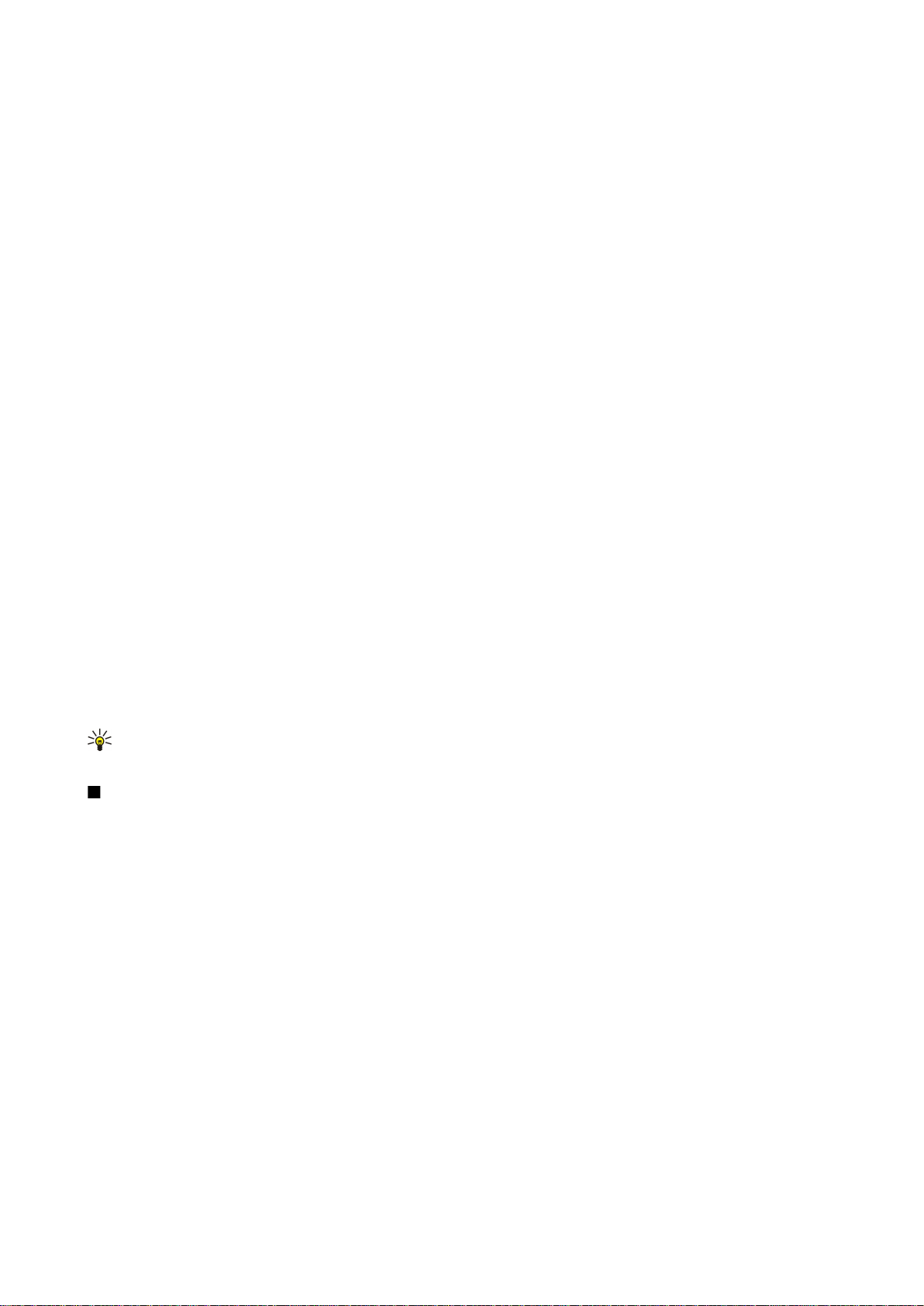
C s a t l a k o z á s
A konfigurációs napló megnyitásához válasszunk egy profilt, és nyomjuk meg a Konfig. napló gombot. A naplófájl megjeleníti
a kiválasztott profil legutóbbi konfigurációs állapotát.
Új konfigurációsszerver-profil létrehozása
A konfigurációsszerver-profil a távoli szerver beállításait tartalmazza. Ha több szerverhez szeretnénk hozzáférni, több profilt is
létrehozhatunk.
A konfigurációsszerver-profil beállításait különleges üzenetként kaphatjuk meg a szolgáltatótól.
1. Ha még nem adtunk meg profilt, nyomjuk meg az Új gombot, egyéb esetben nyomjuk meg a Menü gombot, és válasszuk a
Fájl > Új pontot.
2. Ha már adtunk meg profilt, válasszunk, hogy szeretnénk-e átmásolni egy meglévő profil értékeit az új profil alapjául.
3. Megnyílik a Profil beállításai párbeszédablak.
Adjuk meg a következő beállításokat a párbeszédablak oldalain:
• Szerver neve — Írjunk be a konfigurációs szerver nevét.
• Szerverazonosító — Írjuk be az egyedi azonosítót a konfigurációs szerver azonosításához. A helyes értékről a szolgáltató
vagy a rendszergazda ad felvilágosítást.
• Jelszó — Írjunk be jelszót, melynek alapján a szerver azonosíthatja a készüléket. Írjuk be a jelszót újra.
• Aktív — Ha azt szeretnénk, hogy a szerver kezdeményezhessen konfigurációs folyamatot, akkor válasszuk az Igen
lehetőséget.
• Elfogadva — Ha nem kívánjuk, hogy a szerver jóváhagyást kérjen a konfigurációs folyamat elindításához, válasszuk az
Igen lehetőséget.
• Csatlakozás típusa — Válasszuk ki a szerverhez történő csatlakozás módját.
• Hozzáférési pont — Válasszuk ki a hozzáférési pontot, melyet a szerverrel létesítendő adatkapcsolathoz szeretnénk
használni.
• Gazdagép címe — Írjuk be a szerver URL-címét. A helyes értékről a szolgáltató vagy a rendszergazda ad felvilágosítást.
• Port — Írjuk be a szerver portszámát. A helyes értékről a szolgáltató vagy a rendszergazda ad felvilágosítást.
• Felhasználónév — Írjuk be a konfigurációs szerver által ismert felhasználói azonosítónkat. A helyes azonosítóról a
szolgáltató vagy a rendszergazda ad felvilágosítást.
• Jelszó — Írjuk be a konfigurációs szerver által ismert jelszavunkat. Írjuk be újra a jelszót az Ismételje meg a jelszót mezőbe.
A helyes jelszóról a szolgáltató vagy a rendszergazda ad felvilágosítást.
• HTTP-hitelesítés — Válasszuk az Igen pontot, ha szükséges a felhasználónév és jelszó elküldése a HTTP-szerverre. Írjuk be
a felhasználónevet és jelszót a HTTP-hitelesítés párbeszédablakba, és nyomjuk meg a Kész gombot.
Ha módosítani szeretnénk egy konfigurációs profil beállításait, válasszuk ki a profilt, és nyomjuk meg a Módosít gombot.
Profil törléséhez válasszuk ki a profilt, és nyomjuk meg a Backspace gombot.
Tipp: Ha töröltük vagy módosítottuk az előre megadott PC Suite-profilt, a Menü gomb megnyomásával, majd az
Eszközök > PC Suite-profil visszaállítása pont választásával visszaállíthatjuk azt.
Adatkapcsolatok
A készülék támogatja a GPRS-t (General Packet Radio Service – általános csomagkapcsolt rádiószolgáltatás), a HSCSD-t (HighSpeed Circuit Switched Data – nagysebességű vonalkapcsolt adatok), a GSM-adathívásokat (Global System for Mobile
Communications – a mobil kommunikáció globális rendszere) és a vezeték nélküli LAN-kapcsolatot.
Vezeték nélküli helyi hálózat (vezeték nélküli LAN)
Egyes helyszíneken előfordulhat, hogy a vezeték nélküli LAN csak korlátozottan használható. A lehetőségekről a helyi
hatóságoktól vagy a szolgáltatótól kaphatunk felvilágosítást.
A vezeték nélküli LAN-t használó funkciók, illetve más funkciók használata esetén ezek háttérben történő futtatása jobban
igénybe veszi az akkumulátort, és csökkenti annak élettartamát.
A készülék használata engedélyezett vezeték nélküli LAN hálózatokban. A vezeték nélküli LAN segítségével e-maileket
küldhetünk és fogadhatunk, és internetkapcsolatot létesíthetünk a készülékkel.
A készülék a következő vezeték nélkül LAN-funkciókat támogatja:
• IEEE 802.11b és IEEE 802.11g szabvány
• működés 2,4 GHz-es frekvencián, DSSS (direct sequence spread spectrum – közvetlen szekvenciális szórt spektrumú)
rádiótechnológia alkalmazásával
• adattitkosítás WEP (wired equivalent privacy – vezetékesnek megfelelő biztonság) segítségével
• WPA és WPA2 (Wi-Fi protected access – Wi-Fi védett hozzáférés)
A WEP és a WPA/WPA2 funkciók csak akkor használhatók, ha a hálózat támogatja őket.
Copyright © 2005 Nokia. All Rights Reserved. 99
Page 100

C s a t l a k o z á s
Ha a készüléket a vezeték nélküli LAN-on belül a használt vezeték nélküli LAN-hozzáférésipont hatókörén kívülre visszük, a
készülék a roaming funkciónak köszönhetően automatikusan ugyanazon hálózat egy másik hozzáférési pontjára képes
csatlakozni. Tehát amíg az adott hálózat bármelyik hozzáférési pontjának hatókörén belül vagyunk, a készülék fenn tudja tartani
a hálózati kapcsolatot.
Tipp: Vezeték nélküli LAN-kapcsolat akkor jön létre, amikor adatkapcsolatot létesítünk egy vezeték nélküli LANinternethozzáférésipont segítségével. Az adatkapcsolat bontásával az aktív vezeték nélküli LAN-kapcsolat is véget ér.
A készülék több típusú kommunikációt is lehetővé tesz a vezeték nélküli LAN hálózatban. Kétféle működési mód választható:
infrastruktúra és ad hoc.
• Az infrastruktúra működési mód kétfajta kommunikációt tesz lehetővé: vezeték nélküli készülékek kommunikálhatnak
egymással vezeték nélkül LAN-hozzáférésiponton keresztül, illetve vezeték nélküli készülékek kommunikálhatnak egy
vezetékes LAN-készülékkel vezeték nélkül LAN-hozzáférésiponton keresztül.
Az infrastruktúra működési módnak az az előnye, hogy jobban felügyelhetők a hálózati kapcsolatok, mivel egy hozzáférési
ponton keresztül valósulnak meg. A vezeték nélküli készülékek hozzáférhetnek azokhoz a szolgáltatásokhoz, melyek a normál
vezetékes LAN-ban elérhetők: vállalati adatbázis, e-mail, internet és egyéb hálózati erőforrások.
• Külső gyártók alkalmazásaival ad hoc működési módban az adatok közvetlenül egymásnak küldhetők és egymástól
fogadhatók, például nyomtatáskor. Nincs szükség vezeték nélküli LAN-hozzáférésipontra. Elég elvégezni a megfelelő
beállításokat, és indítható a kommunikáció. Az ad hoc-hálózat könnyen telepíthető, kommunikációt azonban csak a
hatókörön belüli készülékekkel folytathatunk.
Lásd „Internet-hozzáférésipont beállítása vezeték nélküli LAN-hoz”. old. 76.
Lásd „Ad hoc-hálózat beállítása”. old. 94.
Csomagkapcsolt adatok (GPRS)
A GPRS (General Packet Radio Service – általános csomagkapcsolt rádiószolgáltatás) vezeték nélküli hozzáférést biztosít
mobiltelefonok részére az adathálózatokhoz (hálózati szolgáltatás). A GPRS által használt technológia rövid adatcsomagokban
továbbítja az információt a mobilhálózaton keresztül. A csomagokban történő adatküldés előnye abban rejlik, hogy a hálózat
csupán az adatok küldése vagy fogadása idején foglalt. Mivel a GPRS hatékonyan használja a hálózatot, gyors adatkapcsolatfelépítést és nagy átviteli sebességet tesz lehetővé.
A GPRS szolgáltatásra külön elő kell fizetni. A GPRS elérhetőségével és előfizetésével kapcsolatban a szolgáltató vagy a hálózat
üzemeltetője ad felvilágosítást.
Az EGPRS (Enhanced GPRS – javított GPRS) a GPRS-hez hasonló, de gyorsabb kapcsolatot biztosító szolgáltatás. Az EGPRS
elérhetőségével és az adatátvitel sebességével kapcsolatban a szolgáltató vagy a hálózat üzemeltetője ad felvilágosítást. Ha az
adatátvitel módjaként GPRS van kiválasztva, akkor a készülék EGPRS-t használ helyette, amennyiben ezt a hálózat lehetővé teszi.
Hanghívás közben nem létesíthető GPRS-kapcsolat, a meglévő GPRS-kapcsolat pedig tartva marad.
Nagysebességű adathívások (HSCSD)
A HSCSD (High-Speed Circuit Switched Data – nagysebességű vonalkapcsolt adatok) szolgáltatás akár 43,2 kb/s sebességű
adatátvitelt is lehetővé tesz. Ez a GSM-hálózat szabványos sebességének négyszerese. A HSCSD sebessége összehasonlítható a
vezetékes telefonhálózaton kommunikáló számítógépes modemek jó részének sebességével.
A nagysebességű adathívás szolgáltatás elérhetőségével és előfizetésével kapcsolatban a szolgáltató vagy a hálózat
üzemeltetője ad felvilágosítást.
A HSCSD segítségével történő adatküldés gyorsabban lemerítheti az akkumulátort, mint a közönséges hang- vagy adathívások,
mivel a készülék jóval gyakrabban küldhet adatokat a hálózatba.
GSM-adathívások
A GSM-adathívás legfeljebb 14,4 kb/s sebességű adatátvitelt tesz lehetővé. Elérhetőségével és előfizetésével kapcsolatban a
szolgáltató vagy a hálózat üzemeltetője ad felvilágosítást.
Kapcsolatkezelő
A Kapcsolatkez. alkalmazás segítségével megtekinthetjük az aktív hálózati kapcsolatok adatait, és bonthatjuk a nem használt
kapcsolatokat.
Lépjünk a Pult > Eszközök > Kapcsolatkez. alkalmazásba.
Megjegyzés: A szolgáltató által ténylegesen számlázott hívási idő a hálózat jellemzőitől, az alkalmazott kerekítésektől,
illetve más tényezőktől is függhet.
A hálózati kapcsolatok részletes adatainak megjelenítéséhez válasszunk egy kapcsolatot a listáról, és nyomjuk meg az Adatok
gombot. A megjelenő információk az adott hálózati kapcsolat típusától függnek.
Ha bontani szeretnénk egy hálózati kapcsolatot, válasszuk ki azt a listáról, és nyomjuk meg a Kapcsolatot bont gombot.
Copyright © 2005 Nokia. All Rights Reserved. 100
